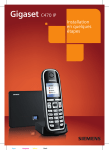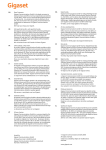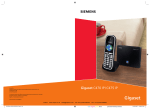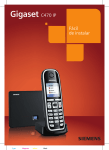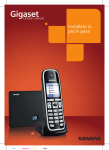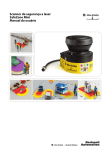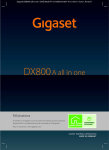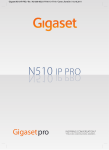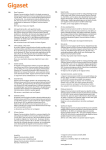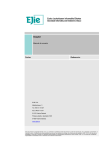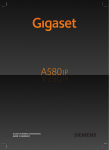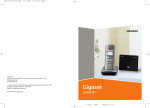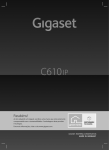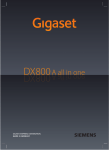Download Breve resumo do terminal móvel
Transcript
C470 IP
Cyan
Magenta
Yellow
Black
Gigaset C470 IP / pt / A31008-M1916-D101-2-5719 / overview.fm / 08.10.2009
Breve resumo do terminal móvel
Breve resumo do terminal
móvel
17
16
Ð
½
V
1
2
INT 1
15.01.08
INT
09:45
SMS
15
14
13
3
4
5
12
11
10
6
9
7
8
Version 2.1, 08.01.2007
Elementos do terminal móvel
1 Display no estado de repouso (exemplo)
2 Estado de carga das baterias
e V U (1/3 carregada a carregada)
= pisca: baterias quase vazias
e V U intermitente: As baterias estão
a carregar
3 Teclas de Display (pág. 39)
4 Tecla de Mensagens
Aceder às listas de chamadas e de mensagens
Intermitente: nova mensagem ou chamada
5 Tecla Ligar/Desligar
Terminar uma chamada, cancelar uma função, retroceder um nível no menu (premir
brevemente), voltar ao estado de repouso
(premir sem soltar), ligar/desligar o terminal
móvel (premir sem soltar no estado de
repouso)
6 Tecla Cardinal
Activar/desactivar a protecção do teclado
(premir sem soltar, pág. 38)
Na escrita de texto, alternar entre letras
maiúsculas, minúsculas e dígitos (pág. 171)
7 Lista adicional
Aceder à lista para marcação rápida
8 Microfone
9 Tecla de Sinalização (R)
Rede fixa:
Inserir flash (premir brevemente)
Inserir uma pausa (premir sem soltar)
VoIP: Inserir Flash (regulável, pág. 139)
10 Tecla Asterisco
Estado de repouso: Activar/desactivar o sinal
de chamar (premir sem soltar),
Rede fixa: alternar entre marcação por
impulsos/multifrequência
Ao editar texto: aceder à tabela de
caracteres especiais
11 Conector para auricular (pág. 24)
12 Atendedor de chamadas da rede (premir
sem soltar)
13 Tecla Atender/Marcar
Atender uma chamada, aceder à lista de
repetição da marcação (premir brevemente
no modo de repouso), seleccionar o tipo de
ligação e iniciar o processo de marcação
(digitar o número a chamar e premir brevemente ou sem soltar, pág. 31)
Ao editar uma mensagens SMS: enviar mensagem SMS
14 Tecla Mãos-livres
Alternar entre o modo normal e o modo
Mãos-livres
Iluminada: quando a função mãos-livres
está activada
Intermitente: quando recebe uma chamada
15 Tecla de navegação (pág. 38)
16 Intensidade de ligação à base
Ò Ñ i (fraca a elevada)
| pisca: sem ligação
17 Modo Eco activado(pág. 25)
1
Gigaset C470 IP / pt / A31008-M1916-D101-2-5719 / overview.fm / 08.10.2009
Breve resumo da base
Breve resumo da base
Tecla da base
1 Tecla de Registo/Paging
Iluminada: existe ligação LAN (a base está
ligada ao router)
Intermitente:
transmissão de dados via ligação LAN
Premir brevemente:
Iniciar Paging (pág. 92), visualizar o endereço IP da base no terminal móvel
Premir sem soltar:
Colocar a base no modo de registo (pág. 91)
Version 2.1, 08.01.2007
1
2
Gigaset C470 IP / pt / A31008-M1916-D101-2-5719 / C470-475-IPIVZ.fm / 29.10.2008
Índice
Índice
Breve resumo do terminal móvel
................................. 1
Breve resumo da base . . . . . . . . . . . . . . . . . . . . . . . . . . . . . . . . . . . . . . . . . . . 2
Indicações de segurança . . . . . . . . . . . . . . . . . . . . . . . . . . . . . . . . . . . . . . . . . 7
Gigaset C470 IP – muito mais do que apenas telefonar . . . . . . . . . . . . . . . . 9
VoIP – fazer chamadas através da Internet . . . . . . . . . . . . . . . . . . . . . . . . . 10
Primeiros passos . . . . . . . . . . . . . . . . . . . . . . . . . . . . . . . . . . . . . . . . . . . . . . . 11
Conteúdo da embalagem . . . . . . . . . . . . . . . . . . . . . . . . . . . . . . . . . . . . . . . . . . . . . . . . .
Colocar o terminal móvel em funcionamento . . . . . . . . . . . . . . . . . . . . . . . . . . . . . . . . .
Instalar a Base . . . . . . . . . . . . . . . . . . . . . . . . . . . . . . . . . . . . . . . . . . . . . . . . . . . . . . . . .
Ligar a base . . . . . . . . . . . . . . . . . . . . . . . . . . . . . . . . . . . . . . . . . . . . . . . . . . . . . . . . . . . .
Configurar uma conta VoIP com o assistente de ligação . . . . . . . . . . . . . . . . . . . . . . . .
Clip de cinto e auricular . . . . . . . . . . . . . . . . . . . . . . . . . . . . . . . . . . . . . . . . . . . . . . . . . .
11
11
14
15
18
24
DECT ECO:
reduzir o consumo de energia e a potência de sinal da base . . . . . . . . . . 25
Vista geral do menu . . . . . . . . . . . . . . . . . . . . . . . . . . . . . . . . . . . . . . . . . . . . 26
Menu do telefone . . . . . . . . . . . . . . . . . . . . . . . . . . . . . . . . . . . . . . . . . . . . . . . . . . . . . . . 26
Menu do configurador web . . . . . . . . . . . . . . . . . . . . . . . . . . . . . . . . . . . . . . . . . . . . . . . 30
Telefonar via VoIP e através da rede fixa . . . . . . . . . . . . . . . . . . . . . . . . . . . 31
Estabelecer chamadas externas . . . . . . . . . . . . . . . . . . . . . . . . . . . . . . . . . . . . . . . . . . . .
Terminar uma chamada . . . . . . . . . . . . . . . . . . . . . . . . . . . . . . . . . . . . . . . . . . . . . . . . . .
Atender uma chamada . . . . . . . . . . . . . . . . . . . . . . . . . . . . . . . . . . . . . . . . . . . . . . . . . . .
Identificação do chamador . . . . . . . . . . . . . . . . . . . . . . . . . . . . . . . . . . . . . . . . . . . . . . .
Função Mãos-livres . . . . . . . . . . . . . . . . . . . . . . . . . . . . . . . . . . . . . . . . . . . . . . . . . . . . . .
Desactivar o microfone . . . . . . . . . . . . . . . . . . . . . . . . . . . . . . . . . . . . . . . . . . . . . . . . . .
31
33
34
34
37
37
Utilizar o terminal móvel . . . . . . . . . . . . . . . . . . . . . . . . . . . . . . . . . . . . . . . . 38
Ligar/desligar o terminal móvel . . . . . . . . . . . . . . . . . . . . . . . . . . . . . . . . . . . . . . . . . . . .
Activar/desactivar o bloqueio do teclado . . . . . . . . . . . . . . . . . . . . . . . . . . . . . . . . . . . . .
Tecla de Navegação . . . . . . . . . . . . . . . . . . . . . . . . . . . . . . . . . . . . . . . . . . . . . . . . . . . . .
Teclas de Display . . . . . . . . . . . . . . . . . . . . . . . . . . . . . . . . . . . . . . . . . . . . . . . . . . . . . . . .
Voltar ao estado de repouso . . . . . . . . . . . . . . . . . . . . . . . . . . . . . . . . . . . . . . . . . . . . . .
Explicação dos menus . . . . . . . . . . . . . . . . . . . . . . . . . . . . . . . . . . . . . . . . . . . . . . . . . . .
Correcção de caracteres . . . . . . . . . . . . . . . . . . . . . . . . . . . . . . . . . . . . . . . . . . . . . . . . . .
38
38
38
39
39
40
40
Telefonia VoIP através da rede Gigaset.net . . . . . . . . . . . . . . . . . . . . . . . . . 41
Version 2.1, 08.01.2007
Procurar outros utilizadores da rede Gigaset.net . . . . . . . . . . . . . . . . . . . . . . . . . . . . . . . 42
Modificar informação pessoal na rede Gigaset.net . . . . . . . . . . . . . . . . . . . . . . . . . . . . . 44
Telefonar a na Gigaset.net . . . . . . . . . . . . . . . . . . . . . . . . . . . . . . . . . . . . . . . . . . . . . . . . 44
Serviços da rede . . . . . . . . . . . . . . . . . . . . . . . . . . . . . . . . . . . . . . . . . . . . . . . 45
Estabelecer chamada anónima - suprimir a indicação do número . . . . . . . . . . . . . . . . . 45
Serviços adicionais da rede para a rede fixa . . . . . . . . . . . . . . . . . . . . . . . . . . . . . . . . . . 46
Serviços adicionais da rede para VoIP . . . . . . . . . . . . . . . . . . . . . . . . . . . . . . . . . . . . . . . 48
3
Gigaset C470 IP / pt / A31008-M1916-D101-2-5719 / C470-475-IPIVZ.fm / 29.10.2008
Índice
Utilizar a lista telefónica e outras listas . . . . . . . . . . . . . . . . . . . . . . . . . . . . 50
Lista telefónica/lista adicional . . . . . . . . . . . . . . . . . . . . . . . . . . . . . . . . . . . . . . . . . . . . .
Utilização dos directórios telefónicos online . . . . . . . . . . . . . . . . . . . . . . . . . . . . . . . . . .
Lista de repetição da marcação . . . . . . . . . . . . . . . . . . . . . . . . . . . . . . . . . . . . . . . . . . . .
Aceder às listas através da tecla de Mensagens . . . . . . . . . . . . . . . . . . . . . . . . . . . . . . .
50
54
57
58
Chamadas económicas . . . . . . . . . . . . . . . . . . . . . . . . . . . . . . . . . . . . . . . . . . 61
SMS (mensagens de texto) . . . . . . . . . . . . . . . . . . . . . . . . . . . . . . . . . . . . . . 62
Escrever/enviar mensagens SMS . . . . . . . . . . . . . . . . . . . . . . . . . . . . . . . . . . . . . . . . . . .
Receber uma mensagem SMS . . . . . . . . . . . . . . . . . . . . . . . . . . . . . . . . . . . . . . . . . . . . .
Notificação via mensagem SMS . . . . . . . . . . . . . . . . . . . . . . . . . . . . . . . . . . . . . . . . . . . .
Listas SMS . . . . . . . . . . . . . . . . . . . . . . . . . . . . . . . . . . . . . . . . . . . . . . . . . . . . . . . . . . . . .
Definir o centro de serviço SMS . . . . . . . . . . . . . . . . . . . . . . . . . . . . . . . . . . . . . . . . . . . .
Mensagem SMS nas centrais telefónicas . . . . . . . . . . . . . . . . . . . . . . . . . . . . . . . . . . . . .
Activar/desactivar a função de mensagens SMS . . . . . . . . . . . . . . . . . . . . . . . . . . . . . . .
Eliminação de erros nas mensagens SMS . . . . . . . . . . . . . . . . . . . . . . . . . . . . . . . . . . . .
63
65
68
68
70
71
71
71
Notificações de e-mail . . . . . . . . . . . . . . . . . . . . . . . . . . . . . . . . . . . . . . . . . . 73
Aceder à lista de correio recebido . . . . . . . . . . . . . . . . . . . . . . . . . . . . . . . . . . . . . . . . . . 73
Visualizar o cabeçalho da mensagem de e-mail . . . . . . . . . . . . . . . . . . . . . . . . . . . . . . . 75
Visualizar o endereço do remetente de um e-mail . . . . . . . . . . . . . . . . . . . . . . . . . . . . . 75
Messenger . . . . . . . . . . . . . . . . . . . . . . . . . . . . . . . . . . . . . . . . . . . . . . . . . . . . 77
Estabelecer uma ligação, entrar online . . . . . . . . . . . . . . . . . . . . . . . . . . . . . . . . . . . . .
Alterar/consultar o próprio estado, entrar offline . . . . . . . . . . . . . . . . . . . . . . . . . . . . . .
Aceder à lista de amigos . . . . . . . . . . . . . . . . . . . . . . . . . . . . . . . . . . . . . . . . . . . . . . . . .
Receber mensagens . . . . . . . . . . . . . . . . . . . . . . . . . . . . . . . . . . . . . . . . . . . . . . . . . . . . .
Escrever e enviar mensagens . . . . . . . . . . . . . . . . . . . . . . . . . . . . . . . . . . . . . . . . . . . . . .
Telefonar a um amigo . . . . . . . . . . . . . . . . . . . . . . . . . . . . . . . . . . . . . . . . . . . . . . . . . . .
Ajuda nas mensagens de erro . . . . . . . . . . . . . . . . . . . . . . . . . . . . . . . . . . . . . . . . . . . . .
78
79
80
82
84
85
86
Utilização do atendedor de chamadas externo . . . . . . . . . . . . . . . . . . . . . . 87
Activar/desactivar o atendedor de chamadas, inserir o número . . . . . . . . . . . . . . . . . . . 87
Definir o atendedor de chamadas externo para a marcação rápida . . . . . . . . . . . . . . . . 88
Ouvir as mensagens do atendedor de chamadas externo . . . . . . . . . . . . . . . . . . . . . . . 89
Utilizar vários terminais móveis . . . . . . . . . . . . . . . . . . . . . . . . . . . . . . . . . . 91
Registar vários terminais móveis . . . . . . . . . . . . . . . . . . . . . . . . . . . . . . . . . . . . . . . . . . .
Desregistar terminais móveis . . . . . . . . . . . . . . . . . . . . . . . . . . . . . . . . . . . . . . . . . . . . . .
Procurar um terminal móvel ("Paging") . . . . . . . . . . . . . . . . . . . . . . . . . . . . . . . . . . . . . .
Alterar o número interno de um terminal móvel . . . . . . . . . . . . . . . . . . . . . . . . . . . . . . .
Alterar o nome de um terminal móvel . . . . . . . . . . . . . . . . . . . . . . . . . . . . . . . . . . . . . . .
Chamadas internas . . . . . . . . . . . . . . . . . . . . . . . . . . . . . . . . . . . . . . . . . . . . . . . . . . . . . .
Função alerta de ruído . . . . . . . . . . . . . . . . . . . . . . . . . . . . . . . . . . . . . . . . . . . . . . . . . . .
91
92
92
93
93
94
96
Version 2.1, 08.01.2007
Configurar o terminal móvel . . . . . . . . . . . . . . . . . . . . . . . . . . . . . . . . . . . . . 98
Alterar idioma do terminal móvel . . . . . . . . . . . . . . . . . . . . . . . . . . . . . . . . . . . . . . . . . .
Configurar o display . . . . . . . . . . . . . . . . . . . . . . . . . . . . . . . . . . . . . . . . . . . . . . . . . . . . .
Configurar a imagem de fundo . . . . . . . . . . . . . . . . . . . . . . . . . . . . . . . . . . . . . . . . . . . .
Configurar a iluminação do display . . . . . . . . . . . . . . . . . . . . . . . . . . . . . . . . . . . . . . . . .
4
98
98
98
99
Gigaset C470 IP / pt / A31008-M1916-D101-2-5719 / C470-475-IPIVZ.fm / 29.10.2008
Índice
Acesso rápido às funções . . . . . . . . . . . . . . . . . . . . . . . . . . . . . . . . . . . . . . . . . . . . . . . .
Desactivar/activar o atendimento automático de chamadas . . . . . . . . . . . . . . . . . . . . .
Alterar o volume do auscultador/função Mãos-livres . . . . . . . . . . . . . . . . . . . . . . . . . .
Alterar os sinais de chamar . . . . . . . . . . . . . . . . . . . . . . . . . . . . . . . . . . . . . . . . . . . . . .
Activar/desactivar os sinais de aviso . . . . . . . . . . . . . . . . . . . . . . . . . . . . . . . . . . . . . . .
Programar o despertador . . . . . . . . . . . . . . . . . . . . . . . . . . . . . . . . . . . . . . . . . . . . . . . .
Repor o terminal móvel no estado de fábrica . . . . . . . . . . . . . . . . . . . . . . . . . . . . . . . .
100
101
101
102
103
104
105
Configurar a Base . . . . . . . . . . . . . . . . . . . . . . . . . . . . . . . . . . . . . . . . . . . . . 106
Proteger contra um acesso não autorizado . . . . . . . . . . . . . . . . . . . . . . . . . . . . . . . . . .
Inicializar as configurações de fábrica da base . . . . . . . . . . . . . . . . . . . . . . . . . . . . . . .
Modo espera . . . . . . . . . . . . . . . . . . . . . . . . . . . . . . . . . . . . . . . . . . . . . . . . . . . . . . . . . .
Activar/desactivar a função de Repeater . . . . . . . . . . . . . . . . . . . . . . . . . . . . . . . . . . . .
Configurar o tipo de ligação principal . . . . . . . . . . . . . . . . . . . . . . . . . . . . . . . . . . . . . .
Actualizar o Firmware da base . . . . . . . . . . . . . . . . . . . . . . . . . . . . . . . . . . . . . . . . . . . .
106
106
107
107
108
108
Efectuar as configurações VoIP . . . . . . . . . . . . . . . . . . . . . . . . . . . . . . . . . . 110
Utilizar o assistente de ligação . . . . . . . . . . . . . . . . . . . . . . . . . . . . . . . . . . . . . . . . . . . .
Alterar as configurações sem o assistente de ligação . . . . . . . . . . . . . . . . . . . . . . . . . .
Configurar o endereço IP do telefone na LAN. . . . . . . . . . . . . . . . . . . . . . . . . . . . . . . .
Activar/desactivar a visualização de mensagens de estado VoIP . . . . . . . . . . . . . . . . . .
Consultar o endereço MAC da base . . . . . . . . . . . . . . . . . . . . . . . . . . . . . . . . . . . . . . . .
110
110
112
113
113
Utilizar a base juntamente com uma central telefónica . . . . . . . . . . . . . . 114
Alterar o modo de marcação . . . . . . . . . . . . . . . . . . . . . . . . . . . . . . . . . . . . . . . . . . . . .
Programar o tempo de Flash . . . . . . . . . . . . . . . . . . . . . . . . . . . . . . . . . . . . . . . . . . . . .
Configurar os tempos de pausa . . . . . . . . . . . . . . . . . . . . . . . . . . . . . . . . . . . . . . . . . . .
Comutar temporariamente para marcação por multi-frequência MF . . . . . . . . . . . . . .
114
114
114
115
Version 2.1, 08.01.2007
Configurador web - configurar o telefone através do PC . . . . . . . . . . . . . 116
Ligar o PC ao configurador web do telefone . . . . . . . . . . . . . . . . . . . . . . . . . . . . . . . . .
Registar, definir o idioma do configurador web . . . . . . . . . . . . . . . . . . . . . . . . . . . . . .
Sair do configurador web . . . . . . . . . . . . . . . . . . . . . . . . . . . . . . . . . . . . . . . . . . . . . . . .
Configuração das páginas web . . . . . . . . . . . . . . . . . . . . . . . . . . . . . . . . . . . . . . . . . . .
Aceder às páginas web . . . . . . . . . . . . . . . . . . . . . . . . . . . . . . . . . . . . . . . . . . . . . . . . . .
Utilizar o configurador web . . . . . . . . . . . . . . . . . . . . . . . . . . . . . . . . . . . . . . . . . . . . . .
IP Configuration . . . . . . . . . . . . . . . . . . . . . . . . . . . . . . . . . . . . . . . . . . . . . . . . . . . . . . .
Configurar ligações telefónicas . . . . . . . . . . . . . . . . . . . . . . . . . . . . . . . . . . . . . . . . . . .
Optimizar a qualidade de voz para ligações VoIP . . . . . . . . . . . . . . . . . . . . . . . . . . . . .
Configurar o acesso predefinido do telefone . . . . . . . . . . . . . . . . . . . . . . . . . . . . . . . .
Atribuir números individuais aos terminais móveis . . . . . . . . . . . . . . . . . . . . . . . . . . . .
Reencaminhamento de chamadas VoIP . . . . . . . . . . . . . . . . . . . . . . . . . . . . . . . . . . . . .
Configurar a sinalização DTMF para VoIP . . . . . . . . . . . . . . . . . . . . . . . . . . . . . . . . . . . .
Definir a tecla de Sinalização para VoIP (Hook Flash) . . . . . . . . . . . . . . . . . . . . . . . . . .
Definir as portas de comunicação locais para VoIP . . . . . . . . . . . . . . . . . . . . . . . . . . . .
Configurações para ligar 2 chamadas VoIP . . . . . . . . . . . . . . . . . . . . . . . . . . . . . . . . . .
Definir prefixo local automático . . . . . . . . . . . . . . . . . . . . . . . . . . . . . . . . . . . . . . . . . . .
Definir regras de marcação – controlo de custos . . . . . . . . . . . . . . . . . . . . . . . . . . . . .
Activar/desactivar o atendedor de chamadas, inserir o número . . . . . . . . . . . . . . . . . .
Gravar os dados de acesso do Messenger . . . . . . . . . . . . . . . . . . . . . . . . . . . . . . . . . . .
117
118
118
119
121
121
122
124
132
136
136
137
138
139
139
140
140
141
144
144
5
Gigaset C470 IP / pt / A31008-M1916-D101-2-5719 / C470-475-IPIVZ.fm / 29.10.2008
Índice
Efectuar configurações de E-Mail . . . . . . . . . . . . . . . . . . . . . . . . . . . . . . . . . . . . . . . . . .
Activar/desactivar serviços de informação . . . . . . . . . . . . . . . . . . . . . . . . . . . . . . . . . . .
Seleccionar a lista telefónica online e proceder ao seu registo para acesso . . . . . . . . .
Alterar os números e nomes internos dos terminais móveis . . . . . . . . . . . . . . . . . . . .
Carregar/apagar listas telefónicas do terminal móvel do/para o PC . . . . . . . . . . . . . . .
Activar a indicação de mensagens de estado VoIP . . . . . . . . . . . . . . . . . . . . . . . . . . . .
Iniciar a actualização do Firmware . . . . . . . . . . . . . . . . . . . . . . . . . . . . . . . . . . . . . . . . .
Activar/desactivar a verificação automática da versão . . . . . . . . . . . . . . . . . . . . . . . . .
Utilizar um servidor horário . . . . . . . . . . . . . . . . . . . . . . . . . . . . . . . . . . . . . . . . . . . . . .
Consultar o estado do telefone . . . . . . . . . . . . . . . . . . . . . . . . . . . . . . . . . . . . . . . . . . .
146
147
148
149
150
152
152
154
154
155
Anexo . . . . . . . . . . . . . . . . . . . . . . . . . . . . . . . . . . . . . . . . . . . . . . . . . . . . . . . 156
Cuidados . . . . . . . . . . . . . . . . . . . . . . . . . . . . . . . . . . . . . . . . . . . . . . . . . . . . . . . . . . . . .
Contacto com líquidos . . . . . . . . . . . . . . . . . . . . . . . . . . . . . . . . . . . . . . . . . . . . . . . . . .
Perguntas e respostas . . . . . . . . . . . . . . . . . . . . . . . . . . . . . . . . . . . . . . . . . . . . . . . . . .
Consultar informação de serviços . . . . . . . . . . . . . . . . . . . . . . . . . . . . . . . . . . . . . . . . .
Serviço de Apoio a Clientes (Customer Care) . . . . . . . . . . . . . . . . . . . . . . . . . . . . . . . .
Licença . . . . . . . . . . . . . . . . . . . . . . . . . . . . . . . . . . . . . . . . . . . . . . . . . . . . . . . . . . . . . .
Garantia . . . . . . . . . . . . . . . . . . . . . . . . . . . . . . . . . . . . . . . . . . . . . . . . . . . . . . . . . . . . .
Características técnicas . . . . . . . . . . . . . . . . . . . . . . . . . . . . . . . . . . . . . . . . . . . . . . . . .
Símbolos utilizados . . . . . . . . . . . . . . . . . . . . . . . . . . . . . . . . . . . . . . . . . . . . . . . . . . . .
Exemplo de utilização dos menus . . . . . . . . . . . . . . . . . . . . . . . . . . . . . . . . . . . . . . . . .
Exemplo de funções com várias linhas . . . . . . . . . . . . . . . . . . . . . . . . . . . . . . . . . . . . .
Escrever e editar texto . . . . . . . . . . . . . . . . . . . . . . . . . . . . . . . . . . . . . . . . . . . . . . . . . .
Gigaset C470 IP – Software gratuito . . . . . . . . . . . . . . . . . . . . . . . . . . . . . . . . . . . . . . .
156
156
156
164
165
165
166
167
168
169
170
171
172
Acessórios . . . . . . . . . . . . . . . . . . . . . . . . . . . . . . . . . . . . . . . . . . . . . . . . . . . 179
Glossário . . . . . . . . . . . . . . . . . . . . . . . . . . . . . . . . . . . . . . . . . . . . . . . . . . . . 182
Índice remissivo . . . . . . . . . . . . . . . . . . . . . . . . . . . . . . . . . . . . . . . . . . . . . . 195
Montagem do carregador na parede, ligar o carregador . . . . . . . . . . . . . 208
Version 2.1, 08.01.2007
Montagem da base em parede . . . . . . . . . . . . . . . . . . . . . . . . . . . . . . . . . . 209
6
Gigaset C470 IP / pt / A31008-M1916-D101-2-5719 / security.fm / 08.10.2009
Indicações de segurança
Indicações de segurança
Atenção:
Antes de utilizar o telefone, leia as indicações de segurança e as instruções deste manual.
Explique aos seus filhos as regras de utilização e os riscos que podem correr ao utilizar incorrectamente este produto.
$
Utilize apenas o alimentador fornecido, conforme está referido no lado inferior
da base/carregador.
Utilize apenas as baterias recarregáveis recomendadas (pág. 167), ouseja,
não utilize nenhum outro tipo de baterias, nem baterias não recarregáveis, pois
poderão provocar consideráveis danos pessoais e prejudicar a saúde.
As baterias não devem ser eliminadas com os resíduos domésticos. Observe as
determinações locais relacionadas com a eliminação de resíduos, que poderá
consultar junto do seu município ou onde adquiriu o equipamento.
O funcionamento de equipamentos médicos poderá ser afectado. Respeite as
condições técnicas nas respectivas áreas de utilização, por ex., num consultório.
Não coloque o terminal móvel com a parte de trás junto ao ouvido, enquanto
este tocar ou quando a função Mãos-livres estiver ligada. Caso contrário, pode
causar lesões graves e permanentes no aparelho auditivo.
O terminal móvel poderá causar ruídos desagradáveis em próteses auditivas.
Não instalar a base ou o carregador em casas de banho. O terminal móvel, a
base, assim como o carregador, não estão protegidos contra salpicos de água
(pág. 156).
Não utilize o telefone em locais com perigo de explosão, por exemplo, em oficinas de pintura.
ƒ
Entregue o seu telefone Gigaset a terceiros sempre acompanhado deste manual
de instruções.
Version 2.1, 08.01.2007
Desligue a base com anomalias ou proceda à reparação da mesma junto do
Serviço de Assistência Técnica, pois os eventuais danos poderão interferir com
outros serviços móveis.
7
Gigaset C470 IP / pt / A31008-M1916-D101-2-5719 / security.fm / 08.10.2009
Indicações de segurança
Todos os equipamentos eléctricos e electrónicos devem ser eliminados de forma
separada do lixo doméstico comum, utilizando os pontos de recolha legalmente
previstos para o efeito.
O símbolo constituído por um contentor de lixo assinalado com uma cruz indica
que o produto está abrangido pela Directiva n.º 2002/96/CE.
A correcta eliminação e a recolha selectiva de equipamentos usados destinamse à prevenção de potenciais danos para o ambiente e para a saúde, sendo também condição essencial para a reutilização e a reciclagem de equipamentos
eléctricos e electrónicos inutilizados.
Poderá obter informações mais completas sobre a eliminação de equipamentos
usados junto dos serviços municipalizados, dos serviços de recolha do lixo, da
loja onde comprou o produto ou do respectivo distribuidor.
Atenção:
Com a protecção do teclado activada não é possível marcar os números de emergência!
Aviso:
Version 2.1, 08.01.2007
Nem todas as funções descritas neste manual de instruções estão disponíveis em todos os países.
8
Gigaset C470 IP / pt / A31008-M1916-D101-2-5719 / starting.fm / 08.10.2009
Gigaset C470 IP – muito mais do que apenas telefonar
Version 2.1, 08.01.2007
Gigaset C470 IP – muito mais do que apenas telefonar
O seu telefone oferece-lhe a possibilidade de estabelecer chamadas tanto através da rede
fixa, como através da Internet (VoIP) mesmo sem utilizar um PC. – O seu telefone ainda tem
muitas mais capacidades:
u Sempre que telefonar pode escolher, através da utilização da tecla Marcar, se a chamada deverá ser efectuada pela rede fixa ou pela Internet (pág. 31).
u Pode registar até seis terminais móveis na sua base. Quando utilizar terminais móveis
adicionais, poderá estabelecer até três chamadas externas em simultâneo, duas via VoIP
e outra através da rede fixa.
u Crie até seis contas VoIP junto de diferentes operadores VoIP. Em conjunto com o seu
número de telefone da rede fixa e do número da rede Gigaset.net o seu telefone passa
a estar disponível através de até oito números de telefone diferentes.
u Atribua a cada terminal móvel o seu próprio número VoIP. Desta forma, ao receber uma
chamada para o seu número de telefone VoIP, apenas o seu terminal móvel sinalizará a
chamada (pág. 136).
u Pode ainda utilizar contas VoIP de diferentes operadores consoante as suas opções pessoais. Ao marcar poderá indicar qual a conta VoIP que deve ser utilizada em função dos
tarifários mais económicos (pág. 32).
u Defina regras de marcação para automatizar a selecção da conta VoIP a utilizar, consoante o número marcado (pág. 141).
u Utilize a rede Gigaset.net para realizar chamadas VoIP de forma simples. Ligue a base à
rede eléctrica e à Internet e poderá então fazer de imediato chamadas gratuitas na rede
Gigaset.net (pág. 41).
u Mesmo sem utilizar um PC, poderá configurar os dados de uma conta VoIP. O assistente
de ligação do seu telefone efectua o download dos parâmetros de ligação do seu operador VoIP directamente da Internet (apenas se o operador que deseja utilizar estiver
disponível) e orienta-o ao inserir os seus dados pessoais (nome de utilizador e password
da conta VoIP). Desta forma, o acesso ao VoIP é simplificado (pág. 19).
u Eventualmente, poderá realizar outras configurações adicionais utilizando um PC. O
telefone tem uma interface web (Configurador web), ao qual pode aceder através do
web browser do seu PC (pág. 116).
u Utilize um serviço de mensagens instantâneas directamente no seu terminal móvel.
Entre online e veja quais dos seus contactos estão também online. Troque mensagens
curtas com os seus amigos ou telefone-lhes (pág. 77). O servidor Jabber da rede Gigaset.net já tem definida uma conta Messenger gratuita para si (pág. 145).
u Com o seu telefone pode informar-se sem PC acerca de novas mensagens de e-mail na
sua caixa de correio (pág. 73). Utilize o seu terminal móvel para apagar mensagens de
e-mail que já não são necessárias.
u Mantenha o seu telefone sempre actualizado. Verifique se existem novas actualizações
de firmware na Internet e faça o download de forma bastante simples (pág. 108).
u Reduza a potência de transmissão, activando o Modo Eco (pág. 25).
O Gigaset C470 IP, com o seu sistema operativo protegido, oferece segurança reforçada contra
vírus da Internet.
Divirta-se com o seu novo telefone!
9
Gigaset C470 IP / pt / A31008-M1916-D101-2-5719 / starting.fm / 08.10.2009
VoIP – fazer chamadas através da Internet
VoIP – fazer chamadas através da Internet
Sempre que utilizar uma conta VoIP (Voice over Internet Protocol), as suas chamadas não
são efectuadas através de uma ligação fixa como na rede telefónica, mas em vez disso, são
transmitidas em forma de pacotes de dados através da Internet.
Version 2.1, 08.01.2007
Com o seu telefone pode aproveitar todas as vantagens do VoIP:
u Pode fazer chamadas económicas e de elevada qualidade de voz com interlocutores na
Internet, na rede fixa e na rede móvel.
u O seu operador VoIP atribuir-lhe-á números pessoais, através dos quais poderá ser contactado a partir da Internet, da rede fixa e qualquer rede móvel.
Para poder realizar chamadas VoIP, necessita do seguinte:
u Uma ligação à Internet de banda larga (por ex. DSL) com tarifário plano (recomendável)
ou variável consoante o volume de dados ou tempo de ligação.
u Acesso à Internet através de um router, que liga a base à Internet.
Encontrará uma lista de routers recomendados em:
www.gigaset.com/customercare
Aqui, aceda à página FAQ e seleccione "Gigaset C470 IP" Procure, por ex., "Router".
u Acesso aos serviços de um operador VoIP. Poderá ter até seis contas em diferentes operadores VoIP.
10
Gigaset C470 IP / pt / A31008-M1916-D101-2-5719 / starting.fm / 08.10.2009
Primeiros passos
Conteúdo da embalagem
Primeiros passos
Conteúdo da embalagem
Conteúdo da embalagem:
u uma base Gigaset C470 IP
u um terminal móvel Gigaset C47H
u um alimentador para a base
u um carregador com alimentador
u um cabo telefónico
u um cabo Ethernet (cabo LAN)
u duas baterias
u uma tampa da bateria
u um clip de cinto
u um guia de instalação rápida
Actualizações do firmware:
O telefone é fornecido com uma versão de firmware posterior a 097.
Sempre que existem funções novas ou melhoradas para o seu Gigaset C470 IP, são disponibilizadas
actualizações do firmware da base, que poderá utilizar para facilmente actualizar o seu telefone
(pág. 108). Caso isso resulte em alterações na utilização do telefone, também estará disponível uma
nova versão do manual de instruções em www.gigaset.com
Colocar o terminal móvel em funcionamento
O display está protegido por uma película. Por favor, retire a película de
protecção!
Inserir as baterias
Atenção:
Utilizar apenas as baterias recarregáveis recomendadas pela Gigaset Communications GmbH*,
(pág. 167), ouseja, não utilizar baterias normais (não recarregáveis), pois poderão provocar consideráveis danos pessoais e prejudicar a saúde. Poderia, por exemplo, destruir o revestimento das baterias
ou fazer explodir as mesmas. Da mesma forma, podem ocorrer avarias de funcionamento e danos no
equipamento.
Version 2.1, 08.01.2007
¤ Colocar as baterias com a polaridade correcta (consulte a representação esquemática).
*Gigaset
Communications GmbH is a trademark licensee of Siemens AG
11
Gigaset C470 IP / pt / A31008-M1916-D101-2-5719 / starting.fm / 08.10.2009
Primeiros passos
Colocar o terminal móvel em funcionamento
A polaridade está identificada no compartimento das baterias.
O terminal móvel liga-se automaticamente. Ouvirá um sinal de confirmação.
Feche a tampa do compartimento da bateria
¤ Primeiro, deverá alinhar a tampa com os entalhes de fixação.
¤ Em seguida, pressionar a tampa até encaixar.
Abrir a tampa do compartimento da bateria
¤ Segurar o entalhe na parte inferior do terminal móvel e puxar na direcção indicada.
Ligar o carregador
O carregador foi concebido para funcionar em ambientes secos e fechados, com temperaturas entre os +5 °C e +45 °C.
As instruções para ligar o carregador e, eventualmente, para montagem na parede,
encontram-se na pág. 208.
¤ Deixe o terminal no carregador para carregar as baterias.
Version 2.1, 08.01.2007
Notas:
– O terminal móvel pode apenas ser colocado no carregador previsto para este efeito.
– Se o terminal móvel se tiver desligado devido às baterias vazias, quando for colocado no carregador, será automaticamente ligado.
No caso de surgirem questões ou problemas, consultar a pág. 156.
12
Gigaset C470 IP / pt / A31008-M1916-D101-2-5719 / starting.fm / 08.10.2009
Primeiros passos
Colocar o terminal móvel em funcionamento
Primeiro carregamento e descarregamento das baterias
Sempre que o terminal móvel estiver colocado no carregador, o processo de carga das baterias é indicado no canto superior direito do display, através do piscar do símbolo das baterias e.
Durante a utilização do terminal móvel, este símbolo indica o estado de carga da bateria
(pág. 1).
O estado da carga das baterias só será correctamente indicado após as baterias realizarem
um ciclo de carga e descarga completo.
¤ Para este efeito, mantenha o terminal móvel ininterruptamente no carregador, até que
o símbolo das baterias deixe de piscar (aprox. 5horas).
¤ Retire o terminal móvel do carregador e apenas volte a carregá-lo quando as baterias
estiverem totalmente descarregadas.
Aviso:
Depois do primeiro carregamento e descarregamento completo, pode colocar o seu terminal móvel
no carregador no final de cada chamada.
Nota:
u Repita sempre o processo de carga e descarga completo sempre que retirar as baterias
do terminal móvel.
u As baterias podem aquecer durante o carregamento. Isto não representa qualquer
perigo.
u Por razões técnicas, a capacidade de carga das baterias reduz-se passado algum tempo.
Aviso:
No capítulo Anexo encontra explicações relativamente aos símbolos utilizados neste manual de instruções, pág. 168.
Alterar o idioma para Português
Pode rapidamente configurar o terminal movel para apresentaros textosem Português, da
seguinte forma:
v 5 4 Premir seguidamente as teclas.
sSeleccionar Português e premir §OK.
Configurar os servisos de rede
Para actualizar as opcoes do menu Serviçõs - Rede com os servicos da rede fixa actualmente disponiveis em Portugal, realize o seguinte procedimento:
Menu ¢ Configurações ¢ Base ¢ 9271
Version 2.1, 08.01.2007
Aparecerá a indicação SET [1] que deverá confirmar com §OK.
13
Gigaset C470 IP / pt / A31008-M1916-D101-2-5719 / starting.fm / 08.10.2009
Primeiros passos
Instalar a Base
Configurar a data e a hora
A data e a hora são necessárias para que, por ex., ao receber chamadas, seja indicada a
hora correcta e para poder utilizar as funções Despertador.
Aviso:
O seu telefone tem memorizado o endereço de um servidor horário, na Internet. A data e a hora são
automaticamente actualizadas, desde que a base esteja ligada à Internet e a função de sincronização
com o servidor horário esteja activada (pág. 154). Nesse caso, qualquer alteração manual será substituída quando a data e a hora forem sincronizadas.
Se a data e a hora não estiverem ainda configuradas é apresentada a tecla de Display §Hora§.
Definição manual:
Pode configurar directamente a data e a hora através do menu:
¤ Premir §Hora§ ou aceder ao menu v ¢ Ð Configurações ¢ Data/Hora.
¤ Alterar parâmetros em várias linhas:
Data:
Inserir dia, mês, ano com 6 dígitos, p. ex., Q M Q QM para o dia
07.01.2008.
Hora:
Inserir horas e minutos com 4-dígitos, por ex. Q M 5 para as 7:15 horas.
§Gravar§
Premir a tecla de Display.
A data e a hora são indicadas no display do terminal móvel no estado de repouso (pág. 1).
Registar o terminal móvel na base
O terminal móvel já se encontra registado na base (de fábrica).
A pág. 91 descreve como pode registar outros terminais móveis na base e como estabelecer chamadas internas gratuitas.
Instalar a Base
A base foi concebida para funcionar em ambientes secos e fechados com temperaturas
entre +5 °C e +45 °C.
¤ Instale ou fixe a base num ponto central da área de utilização dos terminais móveis.
As instruções acera da montagem na parede estão descritas na pág. 209.
Notas:
u Nunca exponha o seu telefone sem fios às seguintes situações: fontes de calor, radiação
Version 2.1, 08.01.2007
solar directa ou outros equipamentos eléctricos.
u Proteja o seu telefone Gigaset da humidade, poeiras, líquidos agressivos e vapores.
14
Gigaset C470 IP / pt / A31008-M1916-D101-2-5719 / starting.fm / 08.10.2009
Primeiros passos
Ligar a base
Ligar a base
Para poder estabelecer chamadas utilizando a rede fixa e através da Internet (VoIP), deverá
ligar fisicamente a base à rede fixa e à Internet, ver Figura 1.
4
3
1
2
Figura 1 Ligação do telefone à rede fixa e à Internet
Version 2.1, 08.01.2007
Efectue as ligações pela seguinte ordem (ver Figura 1):
1. Ligar o cabo telefónico e o cabo de alimentação à base.
2. Ligar a base à rede telefónica e à rede eléctrica
3. Para ligação da base à Internet, ligar a base ao router
(ligação através de router e modem ou através de router com modem integrado).
4. Ligar o PC ao router (opcional) - para configuração avançada da base (ver pág. 116).
15
Gigaset C470 IP / pt / A31008-M1916-D101-2-5719 / starting.fm / 08.10.2009
Primeiros passos
Ligar a base
1. Ligar o cabo telefónico e o cabo de alimentação à base
2
1
3
1. Ligar o cabo telefónico ao conector inferior na parte de trás da base.
2. Ligar o cabo de alimentação do alimentador ao conector superior na parte de trásda
base.
3. Colocar ambos os cabos nos entalhes previstos para o efeito.
2. Ligar a base à rede fixa e à rede eléctrica
Version 2.1, 08.01.2007
2
1
1. Ligue o cabo telefónico ao conector da rede fixa.
2. Em seguida ligue o alimentador à tomada eléctrica.
16
Gigaset C470 IP / pt / A31008-M1916-D101-2-5719 / starting.fm / 08.10.2009
Primeiros passos
Ligar a base
Nota:
u O alimentador deve estar sempre ligado, uma vez que o telefone não funciona sem
estar ligado à corrente eléctrica.
u Utilize apenas o alimentador e cabo telefónico fornecidos na embalagem.
u Caso tenha adquirido outro cabo telefónico, certifique-se de que este tem uma correcta
disposição dos contactos da ficha telefónica (posições 3-4).
Disposição correcta dos contactos da
ficha do cabo telefónico
4
5
6
3
2
1
1
2
3
4
5
6
livre
livre
a
b
livre
livre
Agora pode estabelecer chamadas com o seu telefone através da rede fixa e fica acessível
através do seu número de rede fixa!
3. Ligar a base ao router (Internet)
Para a ligação da base à Internet necessita de um router, que deverá estar ligado à Internet
através de um modem (eventualmente integrado no router).
2
1
Version 2.1, 08.01.2007
1. Ligar uma das fichas do cabo Ethernet ao conector LAN, na parte lateral da base.
2. Ligar a segunda ficha do cabo Ethernet a um conector LAN do router.
17
Gigaset C470 IP / pt / A31008-M1916-D101-2-5719 / starting.fm / 08.10.2009
Primeiros passos
Configurar uma conta VoIP com o assistente de ligação
Assim que o cabo entre o telefone e o router estiver ligado, a tecla de Paging na frente da
base ilumina-se.
Já pode efectuar chamadas VoIP dentro da rede Gigaset.net (pág. 41).
Configurar uma conta VoIP com o assistente de ligação
Para que seja possível telefonar para qualquer número, da rede fixa ou da rede móvel, através da Internet (VoIP), são necessários os serviços de um operador VoIP que suporte o Standard SIP.
Condição prévia: Estabeleceu um contrato com um operador VoIP e possui pelo menos
uma conta VoIP.
Para poder utilizar o VoIP, são necessárias as seguintes definições no seu telefone. O seu
operador deverá fornecer-lhe todos os dados necessários relativos à conta VoIP.
u O seu nome de utilizador (opcional)
u O seu nome de registo
u A sua password de autenticação
u Definições gerais do seu operador VoIP
O assistente de ligação auxilia-o com a configuração da sua conta VoIP.
Configuração automática:
Version 2.1, 08.01.2007
Se o seu operador suportar a “configuração automática”, em vez do nome e password de registo, este
fornecer-lhe-á um “código de configuração automática”.
Tem de efectuar a configuração VoIP com o código de configuração automática através do
configurador web da base (pág. 117 “Ligar o PC ao configurador web do telefone” e pág. 126
“Configurar uma conta VoIP”)
18
Gigaset C470 IP / pt / A31008-M1916-D101-2-5719 / starting.fm / 08.10.2009
Primeiros passos
Configurar uma conta VoIP com o assistente de ligação
Iniciar o assistente de ligação
Condição prévia: A base está ligada à rede eléctrica e ao router. O router tem uma ligação
à Internet (pág. 17).
Sugestão: Mantenha a opção VoIP como tipo de ligação principal (definição de fábrica,
pág. 108). Assim que o assistente de ligação terminar, o Gigaset C470 IP tenta autenticase no servidor do seu operador VoIP utilizando os dados fornecidos. Se, devido a dados
errados ou incompletos, não for possível autenticar-se será exibida uma mensagem de erro
(pág. 22).
Aviso:
O telefone está configurado para obter um endereço IP dinamicamente. Para que o seu router “reconheça” o telefone, a função de atribuição dinâmica de endereços IP deve de estar activada no router,
ouseja, o servidor DHCP do router deve estar activado. Para saber como, eventualmente, atribuir um
endereço IP fixo ao telefone, consulte a pág. 112.
Assim que a bateria do terminal móvel ficar suficientemente carregada, a tecla de Mensagens do seu terminal móvel piscaf (aproximadamente 20 min. após ter colocado o terminal móvel no carregador). Premir a tecla de Mensagens f, para iniciar o assistente de
ligação.
É exibida a seguinte indicação:
Assistente ligação
Iniciar o assistente
de ligação para
configurar os dados
para cham. VoIP?
Não
Sim
Premir a tecla de Display, para iniciar o assistente de ligação.
~
Digitar o PIN da base (de fábrica: 0000) e premir §OK§.
Se premir §Não§, deve prosseguir como descrito em “Escolher um nome para registo na rede
Gigaset.net” na página pág. 21.
§Sim§
Aviso:
Version 2.1, 08.01.2007
O assistente de ligação também se inicia automaticamente se tentar estabelecer uma chamada através da Internet, antes de ter efectuado as configurações necessárias.
O assistente de ligação pode ser acedido a qualquer altura, através do menu (pág. 110).
19
Gigaset C470 IP / pt / A31008-M1916-D101-2-5719 / starting.fm / 08.10.2009
Primeiros passos
Configurar uma conta VoIP com o assistente de ligação
Seleccionar um operador VoIP
O telefone estabelece uma ligação ao servidor da Gigaset na Internet. Desta forma são disponibilizados diversos perfis com os parâmetros VoIP de diversos operadores.
Após um momento, é exibida a seguinte indicação:
Escolher País
Germany
England
France
Netherlands, the
Ý
OK
q
Seleccionar o país (premir a tecla de Navegação para cima/para baixo) e confirmar
com §OK§. São indicados os operadores VoIP para os quais estão disponíveis perfis.
q
Seleccione o seu operador VoIP e prima §OK§.
É realizada a transferência dos parâmetros VoIP do seu operador e estes são gravados no
telefone.
Se os dados do seu operador VoIP não estiverem disponíveis prima duas vezes a tecla de Display ”.
De seguida, pode executar os seguintes passos do assistente de ligação.
Deverá utilizar o configurador web para configurar uma conta VoIP com os parâmetros fornecidos
pelo seu operador (pág. 126).
Inserir os dados de utilizador da sua primeira conta VoIP
O próximo passo será configurar os dados pessoais relativos à sua conta. Deverá ter recebido estes dados do seu operador VoIP.
Posteriormente, através do configurador web, poderá configurar mais cinco contas VoIP (pág. 124).
Nessa altura, o seu telefone (em conjunto com o seu número de telefone da rede fixa) fica acessível
através de até sete diferentes números de telefone. Os números de telefone podem ser atribuídos aos
terminais móveis individualmente (pág. 136).
Version 2.1, 08.01.2007
Nome de utilizador:
Se este parâmetro for solicitado, insira o nome de utilizador e prima §OK§ .
Nome autenticação:
Inserir o nome para autenticação e premir §OK§.
Password:
Inserir a password e premir §OK§.
Aviso:
Ao inserir os dados de utilizador VoIP, tenha atenção à utilização correcta de maiúsculas e minúsculas.
Ao inserir o texto, a primeira letra é sempre maiúscula. Para alternar entre a escrita com maiúsculas
e minúsculas, prima a tecla # várias vezes.
20
Gigaset C470 IP / pt / A31008-M1916-D101-2-5719 / starting.fm / 08.10.2009
Primeiros passos
Configurar uma conta VoIP com o assistente de ligação
Depois de ter inserido todos os dados necessários, o display apresenta a seguinte mensagem "Configuração da ligação terminada".
De seguida será iniciado o assistente da rede Gigaset.net.
Escolher um nome para registo na rede Gigaset.net
Através da rede Gigaset.net pode telefonar directamente e sem custos através da Internet
para outros utilizadores que também estejam registados na rede Gigaset.net – isto sem ter
de criar uma conta num operador VoIP e sem efectuar mais definições. Pode encontrar
outras pessoas registadas na rede Gigaset.net, efectuando uma busca por nome directamente na lista telefónica da rede Gigaset.net (pág. 42).
No display do terminal móvel é apresentado o seguinte:
Assistente ligação
Iniciar o assistente
para Gigaset.net?
Não
Sim
premir a tecla de Display.
O seu Nickname na Gigaset.net:
Insira o nome com o qual deseja ser registado na lista telefónica Gigaset.net e
prima §OK§. O nome pode ter, no máximo, 25 caracteres.
É estabelecida uma ligação ao servidor da rede Gigaset.net.
Se já existir um registo com este nome, será exibida a respectiva mensagem e ser-lhe-á solicitado para voltar a inserir um nome.
Se o registo na lista telefónica da rede Gigaset.net for bem sucedido, será exibida a
seguinte mensagem “Utilizador foi adicionado à Gigaset.net!”.
§Sim§
Version 2.1, 08.01.2007
Se a tentativa de criação do registo não for bem sucedida (por ex., porque o telefone não se encontra
ligado à Internet), será apresentada uma mensagem de erro (ver pág. 22). É possível efectuar o
registo na lista telefónica Gigaset.net posteriormente (ver pág. 44).
21
Gigaset C470 IP / pt / A31008-M1916-D101-2-5719 / starting.fm / 08.10.2009
Primeiros passos
Configurar uma conta VoIP com o assistente de ligação
Concluir o assistente de ligação
Após ter configurado uma conta VoIP com o auxilio do assistente de ligação, o terminal
móvel regressa ao estado de repouso.
Se todos os parâmetros fornecidos estiverem correctos e o telefone conseguir registar-se
no servidor do seu operador VoIP, será exibido o nome interno do terminal móvel (exemplo: INT1):
Ð
V
INT 1
INT
SMS
Agora pode estabelecer chamadas com o seu telefone tanto através da rede fixa, como
através da Internet! Pode ser contactado através do número de rede fixa e através do seu
número VoIP!
Notas:
– Para que possa estar sempre contactável através da Internet, o router tem de estar sempre ligado
à Internet.
– Se tentar estabelecer uma ligação VoIP que não esteja correctamente configurada, será
visualizada a seguinte mensagem de estado VoIP no display: Configuração IP Erro: xxx ou Erro
nasconfig. VoIP: xxx (xxx = código de estado VoIP). Os possíveis códigos de estado e os seus
significados encontram-se no anexo, na pág. 161.
Não existe ligação ao servidor VoIP
Se, após a conclusão do assistente de ligação, forem exibidas as seguintes mensagens, em
vez do nome interno, podem ter ocorrido erros:
Version 2.1, 08.01.2007
Servidor não disponível!
O telefone não tem ligação à Internet.
¤ Verifique a ligação por cabo entre a base e o router (o LED da base tem de estar iluminado), bem como a capacidade do router em estabelecer uma ligação à Internet.
¤ Verifique se o telefone faz parte da rede local (LAN).
– Eventualmente não foi possível atribuir um endereço IP dinâmico ao telefone
ou
– o endereço IP fixo atribuído ao telefone já se encontrava em utilização por outro equipamento da LAN ou não pertence à sub-rede de endereços do router.
¤ Premir a tecla de Registo/Paging na base. O endereço IP é apresentado no display do
terminal móvel.
¤ Premir a tecla Atender no terminal móvel para terminar a chamada de paging.
22
Gigaset C470 IP / pt / A31008-M1916-D101-2-5719 / starting.fm / 08.10.2009
Primeiros passos
Configurar uma conta VoIP com o assistente de ligação
¤ Iniciar o configurador web com o endereço IP indicado.
¤ Se não puder ser estabelecida nenhuma ligação, alterar as definições no router (activar o servidor DHCP) ou alterar o endereço IP da base.
Autenticação sem sucesso!
u Eventualmente os seus dados pessoais de registo no operador VoIP estão incompletos
ou incorrectos.
¤ Verifique os seus dados de Nome de utilizador, Nome autenticação e Password. Observe
com especial atenção a utilização correcta de maiúsculas e minúsculas.
Para esse efeito aceda ao menu do terminal móvel:
v ¢ Ð Configurações ¢ Telefonar ¢ VoIP (Digitar o PIN da base)
¢ Autenticação (ver pág. 111)
u Os parâmetros do servidor VoIP do seu operador ainda não foram configurados ou estão
incorrectos.
¤ Iniciar o configurador web.
¤ Aceder à página web Settings ¢ Telephony ¢ Connections.
¤ Clique no botão Edit correspondente à primeira conta VoIP.
¤ Se necessário, corrija os parâmetros do servidor VoIP.
Aviso:
Se para as portas configuradas como porta SIP (standard 5060) e porta RTP (standard 5004), estiver
activada a função Port Forwarding no seu router, é aconselhável desligar o DHCP e atribuir um endereço IP fixo (estático) ao telefone, caso contrário poderá não ouvir o seu interlocutor nas chamadas
VoIP:
– Para modificar o endereço IP através dos menus do terminal móvel:
v
Ð Configurações
Base
Rede Local
Ou
– Alternativamente pode utilizar o configurador web:
Aceder à página web Settings
IP Configuration.
Seleccionar IP address type.
Tenha em atenção que o endereço IP e a máscara de sub-rede devem ser escolhido de acordo com a
definição de sub-rede do router.
Adicionalmente deverá configurar os campos Default gateway e Preferred DNS server com o endereço IP do router.
£
Version 2.1, 08.01.2007
¥
¥
£
£
£
23
Gigaset C470 IP / pt / A31008-M1916-D101-2-5719 / starting.fm / 08.10.2009
Primeiros passos
Clip de cinto e auricular
Clip de cinto e auricular
Com o clip de cinto e um auricular (acessório opcional não fornecido) poderá utilizar o seu
terminal móvel com maior flexibilidade.
Fixar o clip de cinto
O terminal móvel tem três entalhes para a fixação do clip de cinto, um em cima e dois de
lado.
¤ Encoste o clip de cinto na parte de trás do terminal móvel e prima para que este fique
preso nos entalhes de fixação.
Conector para auricular
Version 2.1, 08.01.2007
É possível ligar ao terminal móvel, auriculares com fichas áudio de 2,5 mm, como por ex.,
HAMA Plantronics M40, MX100 e MX150.
Poderá encontrar na Internet uma lista de modelos compatíveis e testados em:
www.plantronics.com/productfinder
24
Gigaset C470 IP / pt / A31008-M1916-D101-2-5719 / starting.fm / 08.10.2009
DECT ECO: reduzir o consumo de energia e a potência de sinal da base
Clip de cinto e auricular
DECT ECO:
reduzir o consumo de energia e a potência de sinal da base
A base do seu telefone é uma base DECT ECO, o que significa:
u A base consome menos energia mediante a utilização de um carregador economizador
de corrente.
u O terminal móvel reduz a potência do sinal sem fios, dependendo da sua distância até
à base.
u Além disso, pode comutar a base para o modo Eco. Desta forma é reduzida a potência
do sinal e o consumo de energia da base. Estas configurações são efectuadas no
terminal móvel.
Activar/desactivar o modo Eco
Condição prévia: O suporte de Repeater está desactivado.
v ¢ Ð Configurações ¢ Base ¢ Program. Extra
Modo Eco Seleccionar e confirmar com §OK§ ( ‰ = activado).
O modo Eco tem como efeito uma redução adicional da potência do sinal do terminal
móvel Gigaset C47H. Se, com modo Eco activado, se verificar uma redução da potência do
sinal na base e também no terminal móvel, na primeira linha do display é apresentado o
símbolo ½.
Nota:
Version 2.1, 08.01.2007
– O alcance é reduzido com o Modo Eco activado.
– O modo Eco e o suporte de Repeater excluem-se mutuamente, ouseja, não é possível utilizar
ambas as funções em simultâneo.
25
Gigaset C470 IP / pt / A31008-M1916-D101-2-5719 / menuetree.fm / 08.10.2009
Vista geral do menu
Menu do telefone
Vista geral do menu
Menu do telefone
Para aceder ao menu principal do telefone prima, no modo de standby, o lado direito da
tecla de Navegação: v.
Existem duas formas de seleccionar uma função:
Utilizar uma sequência de dígitos
¤ Inserir a combinação de dígitos correspondente a cada função (consultar o esquema de
menus representado a seguir).
Exemplo: v 5 4 para “Configurar o idioma do terminal móvel”.
Percorrendo os menus
¤ Percorrer as funções com a tecla de Navegação q (premir para cima/para baixo) até
chegar à opção pretendida e seleccionar §OK§.
1
î Mensagens
1-1 SMS
Activou uma lista SMS (geral ou pessoal) sem PIN
pág. 62
1-1-1
Novo SMS
pág. 63
1-1-2
Entrada (0)
pág. 65
1-1-3
Saída (0)
pág. 64
Activou uma lista SMS com PIN ou 2 a 3 lista SMS
1-1-1
Version 2.1, 08.01.2007
1-1-2
até
1-1-4
26
List. SMS(geral)
Lista SMS(1)
Lista SMS(2)
Lista SMS(3)
1-1-1-1 Novo SMS
pág. 63
1-1-1-2 Entrada (0)
pág. 65
1-1-1-3 Saída (0)
pág. 64
1-1-2-1 Novo SMS
até
1-1-4-1
pág. 63
1-1-2-2 Entrada (0)
até
1-1-4-2
pág. 65
1-1-2-3 Saída (0)
até
1-1-4-3
pág. 64
Gigaset C470 IP / pt / A31008-M1916-D101-2-5719 / menuetree.fm / 08.10.2009
Vista geral do menu
Menu do telefone
1-1-6
Configurações
1-1-6-1 Centros SMS
pág. 70
1-1-6-2 Listas SMS
pág. 69
1-1-6-3 Nº Notificação
pág. 68
1-1-6-4 Tipo Notificação
pág. 68
1-1-6-6 Subscrição de
SMS
pág. 63
1-2 E-mail
1-3 Messenger
2
1-3-1
Amigos
1-3-2
Estado
pág. 80
1-3-2-1 Alterar Estado
pág. 80
1-3-2-2 Info
pág. 80
1-3-3
Mensagens
pág. 82
2-1-6
Reencaminhar
pág. 48
2-1-7
Cham. em Espera
pág. 48
2-2-6
Reencaminhar
pág. 46
2-2-7
Cham. em Espera
pág. 46
ê Serviços-Rede
2-1 VoIP
2-2 Rede fixa
3
ì Despertador
4
í Funções Extra
4-3 Alerta de Ruído
Version 2.1, 08.01.2007
pág. 73
pág. 104
pág. 96
27
Gigaset C470 IP / pt / A31008-M1916-D101-2-5719 / menuetree.fm / 08.10.2009
Vista geral do menu
Menu do telefone
5
Ð Configurações
5-1 Data/Hora
5-2 Áudio/Avisos
pág. 13
5-2-1
Volume Áudio
5-2-2
Volume/Melodia
5-2-2-1 Cham. Externas
pág. 102
5-2-2-2 Cham. Internas
5-2-2-3 Igual para todas
5-3 Display
5-4 Terminal
Version 2.1, 08.01.2007
5-5 Base
28
5-2-3
Sinais de Aviso
pág. 103
5-3-1
Imagem de Fundo
pág. 98
5-3-2
Esquema Cores
pág. 98
5-3-3
Contraste
pág. 98
5-3-4
Iluminação
pág. 99
5-4-1
Idioma
pág. 98
5-4-2
Atendim. Autom.
pág. 101
5-4-3
Registar Term.
pág. 91
5-4-4
Inicializar Term.
pág. 105
5-5-1
Tipo de Lista
5-5-1-1 Cham. Perdidas
pág. 59
5-5-1-2 Todas as Cham.
pág. 107
5-5-2
Mús. em Espera
pág. 107
5-5-3
PIN Sistema
pág. 106
5-5-4
Inicializar Base
pág. 106
5-5-5
Program. Extra
5-5-5-1 Modo Repeater
pág. 107
5-5-5-4 Modo Eco
pág. 25
5-5-6
Rede Local
pág. 112
5-5-8
Actualizar Firmware
pág. 108
Gigaset C470 IP / pt / A31008-M1916-D101-2-5719 / menuetree.fm / 08.10.2009
Vista geral do menu
Menu do telefone
5-6 Atendedor
5-6-2
AC EXT
5-6-2-1 AC EXT R. Fixa
pág. 87
5-6-2-2 AC EXT IP1
:
(dependendo da quantidade dos
números de telefone VoIP
configurados-e os números de recepção
do terminal móvel)
5-6-2-7 AC EXT IP6
5-6-3
Prog. Tecla 1
Atendedor
pág. 104
(apenas na base C475 IP)
AC EXT R. Fixa
pág. 88
AC EXT IP1
pág. 88
:
(dependendo da quantidade dos
números de telefone VoIP
configurados-e os números de recepção
do terminal móvel)
5-7 Telefonar
5-7-1
Ligação principal
AC EXT IP6
pág. 88
5-7-1-1 VoIP
pág. 108
5-7-1-2 Rede fixa
5-7-2
Assistente ligação
5-7-6
Rede fixa
5-7-7
VoIP
pág. 110
5-7-6-1 Modo Marcação
pág. 114
5-7-6-2 Tempo de Flash
pág. 114
Digitar o Mostrar estado
pág. 113
PIN da
Escolher operador pág. 110
base
Version 2.1, 08.01.2007
Autenticação
pág. 111
29
Gigaset C470 IP / pt / A31008-M1916-D101-2-5719 / menuetree.fm / 08.10.2009
Vista geral do menu
Menu do configurador web
Menu do configurador web
Home
pág. 117
Settings
IP Configuration
pág. 122
Telephony
Connections
pág. 124
Audio
pág. 132
Number Assignment
pág. 136
Call Forwarding
pág. 137
Dialling Plans
pág. 141
Network Mailbox
pág. 144
Advanced Settings
pág. 138
Messenger
pág. 144
E-Mail
pág. 146
Messaging
Services
pág. 147
Handsets
pág. 149/
pág. 150
Miscellaneous
pág. 152 até
pág. 152
Device
pág. 155
Version 2.1, 08.01.2007
Status
30
Gigaset C470 IP / pt / A31008-M1916-D101-2-5719 / telephony.fm / 08.10.2009
Telefonar via VoIP e através da rede fixa
Estabelecer chamadas externas
Telefonar via VoIP e através da rede fixa
Estabelecer chamadas externas
Chamadas externas são telefonemas efectuados utilizando a rede telefónica pública (rede
fixa) ou através da Internet (VoIP). É possível definir qual o tipo de ligação que pretende
utilizar para uma chamada durante a marcação.
Notas:
– Com a sua base pode efectuar três chamadas externas em paralelo (com diversos terminais
móveis): duas chamadas através de VoIP e uma chamada através da rede fixa.
– Para determinados números ou prefixos, pode definir regras de marcação, nas quais define, através de que tipo de ligação (VoIP ou rede fixa) estas chamadas devem ser marcadas e consequentemente facturadas (controlo de custos, ver pág. 141).
– A marcação utilizando registos da lista telefónica/lista adicional (pág. 50), ou da lista de repetição
da marcação (pág. 57) permite-lhe fazer chamadas evitando a marcação repetida de todos os dígitos de um número telefónico. Pode alterar ou adicionar dígitos a estes números de telefone
durante a preparação da marcação.
– Ao telefonar para um número da rede fixa ou da rede móvel através de VoIP, é possível que seja
necessário marcar o prefixo para chamadas locais (depende dos operadores VoIP). Se programar
este prefixo nos planos de marcação (pág. 140), pode evitar ter que inserir o prefixo repetidas
vezes. O prefixo passa a ser colocado automaticamente antes do número de telefone a marcar.
Seleccionar o tipo de ligação com a tecla Marcar e iniciar uma a chamada
Premindo brevemente ou sem soltar a tecla Marcar c pode definir o tipo de ligação (rede
fixa ou VoIP) para a chamada em curso.
Condição prévia: Insere o número sem sufixo de linha (pág. 32) e não definiu nenhuma
regra de marcação para o número a marcar.
~c
Inserir o número (sem sufixo) ou o endereço-IP e premir brevemente/sem soltar a tecla Marcar.
O seu telefone tem uma configuração para definir o tipo de ligação principal (rede fixa ou
VoIP, pág. 108/pág. 136).
¤ Caso deseje realizar a chamada através do tipo de ligação definido como principal,
prima brevemente a tecla Marcar c.
¤ Caso deseje realizar a chamada através do outro tipo de ligação, prima sem soltar a
tecla Marcar c.
Se estiverem configuradas várias contas VoIP no seu telefone, pode definir individualmente para cada terminal móvel, quais os números de telefone VoIP que devem ser utilizados para as chamadas VoIP externas (número de envio do terminal móvel, pág. 136).
Version 2.1, 08.01.2007
Aviso:
Se utilizar outro terminal móvel GAP que não sejam os terminais móveis Gigaset C47H, S67H, S68H,
SL37H, S45 e C45, todas as chamadas são estabelecidas utilizando a ligação principal que estiver definida (rede fixa ou VoIP), mesmo quando premir a tecla Marcar sem soltar. Se desejar estabelecer chamadas através do outro tipo de ligação deverá inserir um asterisco (*) no final do número a marcar.
31
Gigaset C470 IP / pt / A31008-M1916-D101-2-5719 / telephony.fm / 08.10.2009
Telefonar via VoIP e através da rede fixa
Estabelecer chamadas externas
Seleccionar o tipo de ligação através das teclas de Display e iniciar uma chamada
Condição prévia: As teclas de Display do seu terminal móvel estão programadas com §Rede
fixa§ e/ou §IP§ (pág. 100).
§Rede fixa§ / §IP§
Premir a tecla de Display para seleccionar o tipo de ligação.
~s
Inserir o número a marcar ou seleccioná-lo da lista telefónica.
c / d Premir a tecla Marcar ou a tecla de Mãos-livres.
O número é sempre marcado através do tipo de ligação seleccionado.
Notas:
Se, antes da marcação, premiu a tecla de Display §IP§ e ...
– ... se tiver marcado o número com o sufixo #1 até #6, a chamada é estabelecida através da conta
VoIP pertencente ao sufixo. Se o sufixo não for válido (p.ex., se não lhe estiver atribuído nenhuma
ligação VoIP), o número não é marcado.
– ... se marcou o número sem sufixo ou com o sufixo #0, a chamada é efectuada através do número
de envio VoIP do terminal móvel.
Se, antes da marcação, premiu a tecla de Display §Rede fixa§, não pode indicar nenhum sufixo. Caso
contrário, o sufixo será marcado em conjunto com o número através da rede fixa. Tal situação pode
originar erros!
Seleccionar o tipo de ligação através de um sufixo de linha e iniciar uma chamada
Para além do número de rede fixa e do número da rede Gigaset.net pode configurar até
seis números de telefone VoIP no seu telefone. Cada número de telefone está associado a
um sufixo de linha de forma a permitir escolher facilmente qual o número de envio a utilizar numa determinada chamada:
u o sufixo #0 para o número de rede fixa
u os sufixos #1 até #6 para os números VoIP (pág. 125)
u o sufixo #9 para o número da rede Gigaset.net
Com este sufixo de linha pode indicar a ligação, durante a marcação, através da qual
pretende efectuar a chamada e processar a facturação.
~
Inserir o número a marcar.
~
Anexar um dos sufixos de linha disponíveis (que correspondem aos número de
telefone que estão configurados) através do qual a chamada será estabelecida
e facturada.
c
Premir a tecla Marcar.
O número de telefone é sempre marcado através do número ao qual está associado o
sufixo, independentemente de premir a tecla Marcar c brevemente ou sem soltar.
Exemplo: Se inserir o número 1234567890#1 e se premir na tecla Atender c, o número
1234567890 é marcado através da 1.ª ligação VoIP existente na configuração.
Nota:
Version 2.1, 08.01.2007
Se indicar um sufixo para o qual a base não tiver configurada uma ligação VoIP, é apresentada a
mensagem de estado VoIP 0x33. O número não é marcado.
32
Gigaset C470 IP / pt / A31008-M1916-D101-2-5719 / telephony.fm / 08.10.2009
Telefonar via VoIP e através da rede fixa
Terminar uma chamada
Marcar utilizando um endereço IP
É também possível iniciar uma chamada VoIP marcando um endereço IP em vez de um
número de telefone.
¤ Premir a tecla Asterisco *, para separar os blocos de números do endereço IP uns
dos outros (porexemplo 149*246*122*28).
¤ Eventualmente premir a tecla Cardinal #, para anexar o número da porta SIP do seu
interlocutor ao endereço IP (porexemplo 149*246*122*28#5060).
Não pode marcar os endereços IP com sufixo de linha.
Interromper a marcação
A tecla Desligar a permite cancelar a marcação.
Marcar números de emergência - definir regras de marcação
Com o configurador web pode bloquear a marcação de certos números ou definir que
determinados números sejam sempre marcados utilizado a rede fixa ou uma das contas
VoIP disponíveis (Dialling Plans, ver pág. 141).
Ao marcar um número para o qual está definida uma regra de marcação, este número é
marcado de acordo com a regra de marcação – independentemente da tecla Marcar ser
premida brevemente ou sem soltar. Neste caso, o prefixo para chamadas locais não será
acrescentado automaticamente.
Números de emergência
Para alguns países as regras de marcação dos números de emergência (por ex. o número
de emergência para a polícia) são predefinidos em fábrica. Os números de emergência são
sempre marcados através da rede fixa.
Não pode apagar ou desactivar estas regras de marcação. Contudo, pode pode alterar a
ligação através da qual o respectivo número de emergência deve ser marcado (por ex.
quando o telefone não está ligado à rede fixa). Contudo, certifique-se de que o operador
VoIP suporta chamadas para os números de emergência.
Se o seu telefone não tiver regras de marcação predefinidas para os números de emergência, deve definir essas regras de marcação (pág. 141). Atribua a esses números um tipo de
ligação (rede fixa ou VoIP) que suporte números de emergência. Na rede fixa, os números
de emergência são sempre suportados.
Atenção: Se não estiverem definidas regras de marcação para os números de emergência
e se estiver a utilizar um prefixo para chamadas locais (pág. 140), este prefixo também será
adicionado aos números de emergência, sempre que estes sejam marcados através de uma
ligação VoIP.
Version 2.1, 08.01.2007
Nota:
Não é possível marcar os números de emergência com a protecção do teclado activada. Antes de marcar um número, prima sem soltar a tecla Cardinal#, para desactivar a protecção do teclado.
Terminar uma chamada
a
Premir a tecla Desligar.
33
Gigaset C470 IP / pt / A31008-M1916-D101-2-5719 / telephony.fm / 08.10.2009
Telefonar via VoIP e através da rede fixa
Atender uma chamada
Atender uma chamada
Uma chamada é sinalizada no terminal móvel de três formas: através do sinal de chamar,
uma indicação no display e da tecla Mãos-livres a piscar d.
Aviso:
No seu terminal móvel apenas serão sinalizadas as chamadas dirigidas aos números de recepção
associados a este terminal móvel (pág. 136).
Se um número de telefone não estiver atribuído como número de recepção a nenhum terminal
móvel, as chamadas para este número de telefone não são sinalizadas em nenhum terminal móvel.
Existem três formas de atender uma chamada:
¤ Premir a tecla Atender c.
¤ Premir a tecla Mãos-livres d.
Se o terminal móvel se encontrar no carregador e a função de Atendim. Autom. estiver activada (pág. 101), o terminal móvel atenderá a chamada automaticamente, quando for retirado do carregador.
Se o sinal de chamar incomodar, prima a tecla de Display §N/Tocar§. A chamada só pode ser
atendida enquanto permanecer indicada no Display.
Nota:
Premindo a tecla Desligar, é possível rejeitar chamadas VoIP a. O chamador receberá uma mensagem correspondente (depende do operador).
Nas chamadas de rede fixa, premir a tecla Desligar tem como efeito a desactivação do sinal de chamar
(como §N/Tocar§).
Version 2.1, 08.01.2007
Identificação do chamador
Sempre que receber uma chamada através da Internet, o número do chamador ou o nome
definido pelo mesmo, é indicado no display.
Ao receber uma chamada da rede fixa, aparece no display a identificação do número de
telefone do chamador, se estiverem criadas as seguintes condições:
u O seu operador de rede fixa suporta os serviços CLIP, CLI :
– CLI (Calling Line Identification): O número do chamador é transmitido
– CLIP (Calling Line Identification Presentation): o número de telefone do chamador
é apresentado
u Solicitou ao seu operador de rede o serviço CLIP
u O chamador solicitou ao operador de rede o serviço CLI.
Se o número de telefone for transmitido e se o número do chamador estiver gravado na
lista telefónica local do terminal móvel, é apresentado o nome da lista telefónica.
Se o número de telefone não estiver gravado na lista telefónica local, são apresentados o
nome e o apelido da lista telefónica online actualmente definida. Condição prévia:
Procedeu à activação desta opção (consulte configurador web na pág. 148).
34
Gigaset C470 IP / pt / A31008-M1916-D101-2-5719 / telephony.fm / 08.10.2009
Telefonar via VoIP e através da rede fixa
Identificação do chamador
Indicação no display
Mediante a indicação no display, pode verificar se a chamada se destina ao seu número de
rede fixa ou a um dos seus números VoIP.
Chamadas para o seu número
de rede fixa
Å
Chamadas para um dos seus
números VoIP
1
Å
1
1234567890
2
IP: 1234567890
2
--> Rede Fixa
3
--> Ana
3
Atender
N/Tocar
Atender
N/Tocar
1 Sinalização de uma chamada
2 Número de telefone ou nome do chamador
3 Número de recepção: indica qual dos números de telefone o chamador marcou. Este nome é definido no configurador web durante a configuração do telefone (pág. 126/pág. 132). Nas chamadas
da rede Gigaset.net é indicado --> Gigaset.net.
Aceitação do nome da lista telefónica online
Pode visualizar o nome com que o chamador está gravado na lista telefónica online.
Condições prévias:
u O operador do directório telefónico online que definiu para o seu telefone (pág. 148)
suporta esta função.
u Activou a indicação do nome do chamador através do configurador web (pág. 148).
u O chamador solicitou a transmissão do número de telefone e não suprimiu a mesma.
u O telefone não tem ligação à Internet.
u O número de telefone do chamador não está gravado na lista telefónica local do
terminal móvel.
Net Dir.
…e Madalena Areias
1
2
--> Ana
Version 2.1, 08.01.2007
Atender
N/Tocar
1 Nome da lista telefónica online actualmente definida, da qual foi retirado o nome
2 Nome do chamador, se necessário em diversas linhas
Se o nome do chamador não estiver gravado na lista telefónica nem na lista telefónica online, é
apresentado o número.
35
Gigaset C470 IP / pt / A31008-M1916-D101-2-5719 / telephony.fm / 08.10.2009
Telefonar via VoIP e através da rede fixa
Identificação do chamador
Indicação ao suprimir a identificação do número de telefone
O número ou o nome do chamador não é apresentado caso este tenha suprimido a
identificação do número de telefone:
u VoIP: O chamador activou a função “estabelecer chamada anónima”.
u Rede fixa: O chamador activou a função “estabelecer chamada anónima” ou não
solicitou a identificação do número de telefone junto do operador da rede fixa.
Em vez do número de telefone aparece o que se segue:
u Numa chamada para um dos seus números de telefone VoIP (exemplo):
IP: NºDesconhecido
Anónimo
--> IP1
Atender
N/Tocar
u Numa chamada para os seus números da rede fixa:
– Cham. Externa, caso o número de telefone não seja transmitido.
– Cham. Anónima, caso o chamador tenha suprimido a transmissão do número de telefone.
– NºDesconhecido, caso o chamador não tenha solicitado a identificação do número de
telefone.
VoIP: Indicação do número de telefone do destinatário (COLP)
Condições prévias:
Version 2.1, 08.01.2007
u O seu operador VoIP suporta a funcionalidade COLP (Connected Line Identification
Presentation) (identificação da linha chamadora). Eventualmente terá de activar a
funcionalidade COLP junto do seu operador VoIP (informe-se junto do mesmo).
u O destinatário não activou a funcionalidade COLR (Connected Line Identification
Restriction) (restrição da identificação da linha chamadora).
Nas chamadas VoIP de saída, o número de telefone da ligação, no qual é atendida a
chamada, é apresentado no display do terminal móvel.
O número de telefone apresentado pode ser distinguido do número de telefone cuja
marcação efectuou. Exemplos:
u O destinatário activou um reencaminhamento de chamadas.
u A chamada foi atendida por outra linha de uma centraltelefónica.
Se na lista telefónica existir um registo para este número de telefone, é apresentado o
respectivo nome no display.
36
Gigaset C470 IP / pt / A31008-M1916-D101-2-5719 / telephony.fm / 08.10.2009
Telefonar via VoIP e através da rede fixa
Função Mãos-livres
Notas:
– Mesmo ao alternar nas conferências e em consultas, é apresentado o número de telefone da linha
que atendeu e não o número marcado (nomeadamente o respectivo nome).
– Ao aceitar o número de telefone na lista telefónica (§Opções§
Gravar na Lista) e na lista de
repetição de marcação, é aceite o número marcado (não o número indicado).
£
Função Mãos-livres
Ao utilizar a função mãos-livres não deve colocar o terminal móvel junto do ouvido, mas
deixá-lo, por ex., em cima da mesa, à sua frente. Deste modo, podem participar outras pessoas na chamada.
Activar/desactivar a função mãos-livres
Activar durante a marcação
~d
¤
Digitar um número e premir a tecla Mãos-livres brevemente/sem soltar, para
seleccionar o tipo de ligação (pág. 31).
Ao utilizar a função mãos-livres, deve informar o seu interlocutor.
Alternar entre a utilização normal e utilização mãos-livres
¤ Premir a tecla Mãos-livres d para, durante uma chamada activar ou desactivar a função mãos-livres.
Se pretender colocar o terminal móvel no carregador durante uma chamada:
¤ Premir sem soltar d a tecla Mãos-livres ao colocar o terminal móvel no carregador.
¤ Se a tecla Mãos-livres d não se iluminar, volte a premir a tecla.
Para ajustar o volume da função Mãos-livres, consulte ver pág. 101.
Desactivar o microfone
O microfone do seu terminal móvel pode ser desactivado durante uma chamada externa.
Ao desactivá-lo o seu interlocutor ouve a melodia de chamada em espera (pág. 107).
Desactivar o microfone
u
Premir o lado esquerdo da tecla de Navegação para desactivar o microfone.
Activar o microfone
Version 2.1, 08.01.2007
”/a
Premir a tecla de Display ou a tecla Desligar, para voltar a activar o microfone.
37
Gigaset C470 IP / pt / A31008-M1916-D101-2-5719 / telephony.fm / 08.10.2009
Utilizar o terminal móvel
Ligar/desligar o terminal móvel
Utilizar o terminal móvel
Ligar/desligar o terminal móvel
a
Prima sem soltar a tecla Desligar no estado de repouso.
Ouvirá um sinal de confirmação.
Activar/desactivar o bloqueio do teclado
#
Premir longamente a tecla Cardinal.
Ouvirá um sinal de confirmação. Se a protecção do teclado se encontrar activada, aparece
no display o símbolo Ø.
A protecção do teclado é automaticamente desactivada sempre que receber uma chamada
e volta a ser activada após a chamada.
Aviso:
Se a protecção do teclado se encontrar activada e premir involuntariamente uma tecla, aparece um
texto de aviso no display. Para desactivar a protecção do teclado, premir longamente a tecla #.
Tecla de Navegação
Como convenção neste manual de instruções, o lado da tecla de Navegação que deve ser
premido aparece marcado a preto (em cima, em baixo, direita, esquerda). Exemplo: t
para “premir o lado superior da tecla de Navegação”.
A tecla de Navegação possui diversas funções:
Com o terminal móvel no estado de repouso
s
Version 2.1, 08.01.2007
v
u
t
Premir brevemente: Aceder à lista telefónica do terminal móvel.
Premir a tecla sem soltar: Aceder às listas telefónicas online disponíveis.
Aceder ao menu principal.
Aceder à lista dos terminais móveis registados na base.
Aceder ao menu Áudio/Avisos: Volume Áudio (pág. 101), Volume/Melodia
(pág. 102) e sinais de aviso (pág. 103) do terminal móvel.
Em campos de dados
Utilizar a tecla de Navegação para deslocar o cursor para cima t, para baixo s, para a
direita v ou para a esquerda u.
38
Gigaset C470 IP / pt / A31008-M1916-D101-2-5719 / telephony.fm / 08.10.2009
Utilizar o terminal móvel
Teclas de Display
Nas listas e menus
t/s
v
u
Percorrer linha a linha para cima ou para baixo.
Aceder ao submenu.
Voltar ao menu anterior ou cancelar.
Durante uma chamada externa
s
u
t
Premir brevemente: Aceder à lista telefónica do terminal móvel.
Premir a tecla sem soltar: Aceder à lista telefónica da rede Gigaset.net).
Iniciar uma consulta interna.
Alterar o nível de volume do auscultador ou da função Mãos-livres.
Teclas de Display
As funções das teclas de display são apresentadas de forma destacada na linha inferior do
display. Estas funções variam consoante o contexto de utilização.
Exemplo:
INT
SMS
1
2
1 As funções actuais das teclas de Display aparecem na linha inferior do display
2 Teclas de Display
Os símbolos mais importantes do Display são:
§Opções§
Aceder a um menu em função do contexto (menu de contexto).
W
Tecla Apagar: apaga caracteres da direita para a esquerda.
Î
Voltar ao menu anterior ou cancelar a programação.
Ó
Copiar o número para a lista telefónica.
Version 2.1, 08.01.2007
Voltar ao estado de repouso
Para voltar ao estado de repouso a partir de qualquer local no menu:
¤ Premir sem soltar a tecla Desligar a.
Ou:
¤ Não premir nenhuma tecla: após 2 minutos o terminal móvel retorna automaticamente ao estado de repouso.
As alterações que não foram confirmadas ou gravadas, premindo §OK§, §Sim§, §Gravar§, §Enviar§
ou Gravar Registo §OK§ são perdidas.
Na pág. 1 encontra-se um exemplo do display no estado de repouso.
39
Gigaset C470 IP / pt / A31008-M1916-D101-2-5719 / telephony.fm / 08.10.2009
Utilizar o terminal móvel
Explicação dos menus
Explicação dos menus
As funções do telefone são apresentadas através de um menu, composto por vários submenus.
Menu principal (primeiro menu)
¤ Para aceder ao menu principal, seleccionar v quando o terminal móvel estiver no
estado de repouso.
As funções do menu principal são apresentadas no display como símbolos coloridos.
Aceder a uma função
¤ Com a tecla de Navegação q/r, navegue até à função desejada. No topo do display
aparece o nome da função seleccionada. Prima a tecla de Display §OK§.
Ou:
¤ Inserir a sequência numérica indicada na vista geral do menu (pág. 26) como associada
à função desejada.
É apresentado o respectivo submenu (menu seguinte).
Submenus
As funções dos submenus são indicadas em forma de lista.
Aceder a uma função:
¤ Percorrer as funções com a tecla de Navegação q e premir §OK§.
Ou:
¤ Inserir a sequência numérica indicada na vista geral do menu (pág. 26) como associada
à função desejada.
Se premir uma vez brevemente a tecla Desligar a, volta para o menu anterior ou cancela
a programação.
Correcção de caracteres
Para corrigir caracteres no texto, desloque o cursor até ao carácter que pretende corrigir.
Poderá:
u Com X apagar o carácter à esquerda do cursor.
u Inserir um carácter novo à esquerda do cursor.
u Ao programar a hora e data, etc., deve substituir os caracteres que se apresentam a piscar.
Version 2.1, 08.01.2007
Para obter exemplos dos símbolos, da utilização dos menus e sobre como configurar
parâmetros em várias linhas deverá consultar a pág. 168.
40
Gigaset C470 IP / pt / A31008-M1916-D101-2-5719 / telephony.fm / 08.10.2009
Telefonia VoIP através da rede Gigaset.net
Correcção de caracteres
Telefonia VoIP através da rede Gigaset.net
A rede Gigaset.net permite-lhe ligar directamente para outros utilizadores da rede Gigaset.net através da Internet, sem custos, sem criar uma conta junto de um operador VoIP e
sem efectuar mais definições! Necessita apenas ligar o telefone à rede eléctrica e à Internet
e registar-se, com um nome escolhido por si, na lista telefónica da rede Gigaset.net
(pág. 21/pág. 44)
A rede Gigaset.net é um serviço VoIP da Gigaset Communications GmbH, no qual podem
participar todos os utilizadores de um Gigaset VoIP.
Pode telefonar sem custos para outros utilizadores da rede Gigaset.net, ouseja, para além
da ligação à Internet não existem outros custos. Não é possível estabelecer ligações para/
de outras redes.
Todos os equipamentos Gigaset VoIP já vêm com um número Gigaset.net predefinido
(pág. 164).
Todos os interlocutores registados encontram-se na lista telefónica da rede Gigaset.net, à
qual poderá aceder.
Para que possa verificar o correcto funcionamento do seu telefone ao realizar chamadas
VoIP, poderá ligar para os números do serviço eco da Gigaset.net que estão listados a
seguir:
u 12341#9 (inglês)
Após um anúncio, o serviço eco devolverá qualquer sinal acústico que receber. Experimente falar e verifique que ouve com atraso exactamente aquilo que disse.
Isenção de responsabilidade
A rede Gigaset.net é um serviço livre da Gigaset Communications GmbH, pelo qual a Gigaset Communications não se responsabiliza nem presta garantia. Este serviço pode ser cancelado em qualquer
altura com um aviso de três meses de antecedência.
Aviso:
Version 2.1, 08.01.2007
Se não utilizar a ligação Gigaset.net durante seis semanas, esta será automaticamente desactivada.
Desta forma não continuará disponível para receber chamadas da rede Gigaset.net.
A ligação é novamente activada:
– assim que iniciar uma procura na lista telefónica Gigaset.net ou
– assim que telefonar através da rede Gigaset.net (se ao marcar um número incluir o sufixo de linha
#9) ou
– se activar a ligação através do configurador web (pág. 132)
41
Gigaset C470 IP / pt / A31008-M1916-D101-2-5719 / telephony.fm / 08.10.2009
Telefonia VoIP através da rede Gigaset.net
Procurar outros utilizadores da rede Gigaset.net
Procurar outros utilizadores da rede Gigaset.net
O terminal móvel encontrar-se no estado de repouso.
s
Premir longamente.
q
Se necessário, seleccionar um registo das listas telefónicas online disponíveis e
premir §OK§.
Ou:
¤ Aceder à lista telefónica com a tecla s.
¤ Seleccionar o registo da lista telefónica e premir a tecla Atender c. É estabelecida uma
ligação ao directório telefónico da rede Gigaset.net.
Notas:
– O registo da lista telefónica é transmitido para o terminal móvel, durante o registo de um terminal
móvel na base. Contanto que o terminal móvel pode enviar e receber registos da lista telefónica.
– As chamadas na rede Gigaset.net são sempre gratuitas.
– Também podeiniciar uma procura na rede Gigaset.net se marcar 1188#9 (número de telefone da
lista telefónica da rede Gigaset.net) e premir a tecla Marcar c.
Se a ligação à lista telefónica da rede Gigaset.net não puder ser estabelecida, será apresentada a respectiva mensagem e o terminal móvel regressa ao estado de repouso
Depois de estabelecida a ligação, ser-lhe-á solicitado para inserir o nome que deseja procurar.
na Gigaset.net:
Insira o nome ou parte de um nome (no máx. 25 caracteres).
§Opções§
Premir a tecla de Display.
Iniciar pesquisa
Seleccionar e confirmar com §OK§.
Se a procura tiver sido bem sucedida, será exibida uma lista de resultados da procura com
todos os nomes iniciados com a sequência de caracteres inserida.
Exemplo:
Gigaset.net 3/50
1
Sameiro, Bernardo
Sameiro, Francisco
2
Santos, Ana
Santos, Cristina
Version 2.1, 08.01.2007
Ver
Opções
1. 3/50: Número actual/quantidade de resultados da procura
2. Nome do registo, eventualmente abreviado
Com a tecla q pode percorrer a lista de resultados da procura.
42
Gigaset C470 IP / pt / A31008-M1916-D101-2-5719 / telephony.fm / 08.10.2009
Telefonia VoIP através da rede Gigaset.net
Procurar outros utilizadores da rede Gigaset.net
Caso não tenha sido possível encontrar o registo correspondente, será exibida a respectiva mensagem. Existem as seguintes opções:
¤ Premir novamente a tecla §Novo§, para iniciar uma nova procura.
Ou
¤ Premir a tecla de Display §Alterar§, para alterar os critérios da procura. O nome indicado
previamente é gravado e pode ser alterado.
Se existirem demasiados registos correspondentes na lista telefónica Gigaset.net, é apresentada a mensagem Foram encontrados muitos registos!, em vez da lista de resultados da
procura.
¤ Premir a tecla de Display §Detalhar§, para iniciar uma procura detalhada. O nome indicado
previamente é gravado e pode ser alterado/completado.
Iniciar uma chamada
qc
Seleccionar um utilizador na lista de resultados da procura e premir a tecla Marcar.
Visualizar o número do utilizador
q
Seleccionar um utilizador da lista de resultados.
premir a tecla de Display.
É apresentado o número da rede Gigaset.net e o nome do utilizador, eventualmente, ao
longo de várias linhas.
§Ver§
Notas:
– As ligações para a rede Gigaset.net serão sempre estabelecidas através da Internet. Independentemente do tipo de acesso predefinido no seu telefone, premir lbrevemente ou sem soltar a tecla
c bem como inserir um "*" no final do número não produz qualquer efeito.
– Pode aceder à lista telefónica Gigaset.net e estabelecer ligações, mesmo brevemente ou sem soltar a tecla registado na lista telefónica Gigaset.net.
Utilizar outras funções
Version 2.1, 08.01.2007
Condição prévia: É apresentada a lista de resultados da procura.
q (seleccionar o registo) ¢ §Opções§
As seguintes funções podem ser seleccionadas através de q:
Copiar para a Lista
Gravar o número de telefone para a lista telefónica do terminal móvel. O número e o
nome (eventualmente abreviado, no máx. 16 caracteres) são gravados para a lista telefónica.
¤ Se necessário, alterar e guardar o registo (pág. 51).
A lista de resultados da procura é apresentada de novo.
Nova busca
Iniciar procura com outro nome (pág. 42).
Informação Pessoal
Ver "Modificar informação pessoal na rede Gigaset.net" na pág. 44.
43
Gigaset C470 IP / pt / A31008-M1916-D101-2-5719 / telephony.fm / 08.10.2009
Telefonia VoIP através da rede Gigaset.net
Modificar informação pessoal na rede Gigaset.net
Aviso:
Se marcar um número Gigaset.net guardado na lista telefónica local, a ligação será estabelecida automaticamente através da rede Gigaset.net via Internet.
Modificar informação pessoal na rede Gigaset.net
Existem as seguintes opções:
u Alterar o nome do seu registo na lista telefónica da rede Gigaset.net
u Apagar o seu registo da lista telefónica da rede Gigaset.net
u Caso não tenha indicado nenhum nome durante a colocação em funcionamento do
telefone (pág. 21), pode ainda escolher um nome e registar-se na lista telefónica.
Visualizar informação pessoal na rede Gigaset.net
É estabelecida uma ligação com a lista telefónica Gigaset.net.
¤ §Opções§ ¢ Informação Pessoal seleccionar e premir §OK§.
São indicados o número da rede Gigaset.net e, eventualmente, o nome actual registado.
Inserir/alterar o nome
premir a tecla de Display.
Alterar ou inserir novo nome (no máx. 25 caracteres) e premir §OK§.
Com X é possível apagar o nome.
Caso na lista telefónica Gigaset.net ainda não exista nenhum registo com este nome, este
será gravado. É apresentada a respectiva mensagem. O terminal móvel volta ao estado de
repouso.
Se já existir um registo com este nome ou se o nome contiver caracteres não autorizados,
ser-lhe-á solicitado para inserir um nome diferente.
§Alterar§
~
Aviso:
Se apagar o nome, o seu registo será apagado da lista telefónica. Deixa de estar “visível” para outros
interlocutores Gigaset.net. Contudo, continua a estar disponível através do seu número Gigaset.net.
Para saber como visualizar o número, consulte ver pág. 164.
Telefonar a na Gigaset.net
Version 2.1, 08.01.2007
Pode telefonar directamente a um utilizador da rede Gigaset.net utilizando a lista telefónica
da rede Gigaset.net (veracima) ou através da marcação do número na rede Gigaset.net:
~ /s
inserir o número do utilizador que pretende chamar na rede Gigaset.net (adicionar #9) ou seleccioná-lo da lista telefónica do terminal móvel.
c
Premir a tecla Marcar.
Todos os números com #9 no final serão marcados através da rede Gigaset.net.
44
Gigaset C470 IP / pt / A31008-M1916-D101-2-5719 / netservices_SAG.fm / 08.10.2009
Serviços da rede
Estabelecer chamada anónima - suprimir a indicação do número
Serviços da rede
Os serviços da rede são os serviços disponibilizados pelo seu operador de rede fixa ou VoIP.
Estabelecer chamada anónima - suprimir a indicação do número
Pode suprimir a transmissão do seu número de telefone (CLIR = Calling Line Identification
Restriction) (restrição da identificação da linha chamadora). Nesse caso, o seu número de
telefone não é indicado. Estabelece uma chamada anónima.
Condições prévias:
u Para chamadas anónimas através da rede da fixa deverá ter solicitado o respectivo
serviço (funcionalidade) junto do seu operador de rede fixa.
u É apenas possível efectuar chamadas anónimas através das ligações VoIP nas quais o
operador suporta a funcionalidade “estabelecer chamada anónima”. Eventualmente
terá de activar a função junto dos operadores das suas ligações VoIP.
Activar/desactivar “estabelecer chamada anónima” para todas as chamadas
Pode activar/desactivar permanentemente a supressão da transmissão do número para
todas as ligações do telefone (rede fixa e VoIP).
Quando activada, esta função suprime a transmissão do número de telefone nas chamadas
através da rede fixa e nas chamadas através de uma ligação VoIP. A supressão da
transmissão do número de telefone está activada para todos os terminais móveis
registados.
v ¢ ê Serviços-Rede
Sempre Anónimo
Seleccionar e confirmar com §OK§ ( ‰ = activado).
Se a função Sempre Anónimo estiver activada, é apresentado Supressão do número activada no
display, em estado de repouso, do terminal móvel.
Version 2.1, 08.01.2007
Activar/desactivar “estabelecer chamada anónima” para a chamada seguinte
Pode alterar as definições para a supressão da transmissão do número de telefone para a
chamada seguinte.
v ¢ ê Serviços-Rede ¢ Próxima chamada
Anónimo:
Seleccionar Sim / Não para activar/desactivar a supressão da transmissão do
número de telefone e confirmar com §Marcar§.
~
Eventualmente, inserir o número de telefone com o sufixo de linha.
§Enviar§
Premir a tecla de Display. O número é marcado. Se não indicou o sufixo de
linha, o número é marcado através do acesso predefinido.
45
Gigaset C470 IP / pt / A31008-M1916-D101-2-5719 / netservices_SAG.fm / 08.10.2009
Serviços da rede
Serviços adicionais da rede para a rede fixa
Serviços adicionais da rede para a rede fixa
Pode utilizar os seguintes serviços da rede apenas para chamadas através da rede fixa.
Estes serviços têm de ser solicitados junto do seu operador de rede fixa.
¤ No caso de ocorrerem problemas na utilização dos serviços da rede, contacte o seu
operador de rede.
Serviços disponíveis para todas as chamadas
Depois de terminado um dos seguintes procedimentos, será enviado um código à rede.
¤ Após a confirmação pela rede telefónica, premir a tecla Desligar a.
Pode utilizar as seguintes funções:
Reencaminhamento de chamadas
v ¢ ê Serviços-Rede ¢ Rede fixa ¢ Reencaminhar
¤ Alterar parâmetros em várias linhas:
Tipo:
Imediato / NãoAtende / SeOcupado seleccionar.
Número:
Premir a tecla de Display §Alterar§. Inserir o número para o qual pretende fazer o reencaminhamento e premir §Gravar§. É possível inserir um número de rede fixa, rede móvel ou
VoIP.
Estado:
Activar/desactivar o reencaminhamento de chamadas.
¤ Premir a tecla de Display §Enviar§.
¤ Após o anúncio da rede telefónica, premir a tecla Desligar a.
Version 2.1, 08.01.2007
Activar/desactivar o aviso de chamada em espera
Se o serviço de aviso de chamada em espera estiver activado e se existir uma chamada
estabelecida através da rede fixa, o chamador que marcou o número da rede fixa ouvira o
telefone a chamar como se este número estivesse desocupado. O aviso de chamada em
espera será sinalizado por um sinal acústico e o número do chamador será apresentado no
display do seu terminal móvel.
As chamadas VoIP não são indicadas como chamadas em espera. São sinalizadas nos
outros terminais móveis que tenham este número atribuído como número de recepção
VoIP. Se não estiver disponível outro terminal móvel, o chamador ouve o sinal de ocupado.
Atender/rejeitar chamada em espera, ver pág. 47.
v ¢ ê Serviços-Rede ¢ Rede fixa ¢ Cham. em Espera
Estado:
Activar/desactivar.
¤ Premir a tecla de Display §Enviar§.
¤ Após o anúncio da rede telefónica, premir a tecla Desligar a.
Aviso:
Esta configuração não têm efeito sobre o comportamento de chamadas recebidas via VoIP. Para activar/desactivar a o aviso de chamada em espera para a linha VoIP, ver pág. 48.
46
Gigaset C470 IP / pt / A31008-M1916-D101-2-5719 / netservices_SAG.fm / 08.10.2009
Serviços da rede
Serviços adicionais da rede para a rede fixa
Serviços disponíveis durante uma chamada
Iniciar uma rechamada
Ouve o sinal de ocupado.
§Opções§ ¢ Rechamada
a
Premir a tecla Desligar.
Consulta
Durante uma chamada:
§Consulta§
premir a tecla de Display.
~
Seleccionar o número da lista telefónica ou inseri-lo directamente e confirmar
com §OK§.
O número é marcado através da rede fixa.
Aviso:
O número de telefone seleccionado para a consulta será guardado, após alguns segundos, na lista de
repetição de marcação.
Durante a chamada de consulta poderá:
u Alternar:
¤ Com q alternar entre os interlocutores.
– Terminar a chamada com o interlocutor da chamada actual: §Opções§ Desligar Chamada.
Atender uma chamada em espera
Condição prévia: a função de chamada em espera está activada (pág. 46).
§Atender§
premir a tecla de Display.
Ou: Se o número da pessoa que ligou não for transmitido:
§Opções§ ¢ Atender Ch. Espera
Tem a possibilidade de alternar entre as duas chamadas estabelecidas.
Notas:
– Sem a função CLIP, a chamada em espera apenas é indicada por um sinal acústico.
– Se a primeira chamada for uma chamada interna, a ligação interna será desligada.
– Uma chamada interna em espera será visualizada no display. Não pode atender nem rejeitar a chamada interna.
Rejeitar a chamada em espera
Version 2.1, 08.01.2007
§Opções§
¢ Rejeitar Ch. Espera
47
Gigaset C470 IP / pt / A31008-M1916-D101-2-5719 / netservices_SAG.fm / 08.10.2009
Serviços da rede
Serviços adicionais da rede para VoIP
Serviços adicionais da rede para VoIP
Pode utilizar os seguintes serviços de rede para as chamadas VoIP.
Serviços disponíveis para todas as chamadas
Reencaminhamento de chamadas
Condição prévia: O operador VoIP suporta o reencaminhamento de chamadas.
v ¢ ê Serviços-Rede ¢ VoIP ¢ Reencaminhar
É apresentada uma lista com os número de telefone VoIP configurados e activados do seu
telefone e o número da rede Gigaset.net do seu telefone. Os números de telefone, para os
quais está activado um reencaminhamento de chamadas, estão assinalados com ‰ .
¤ Seleccione o número de telefone, para o qual pretende activar ou desactivar um
reencaminhamento de chamadas e prima a tecla §OK§.
¤ Alterar parâmetros em várias linhas:
Tipo:
Imediato / NãoAtende / SeOcupado seleccionar.
Número:
Premir a tecla de Display §Alterar§. Inserir o número para o qual pretende fazer o reencaminhamento e premir Gravar.
No reencaminhamento de um dos seus números VoIP pode indicar um número da rede
fixa, móvel ou VoIP.
No reencaminhamento do seu número da rede Gigaset.net tem de indicar um outro
número da rede Gigaset.net.
Estado:
Activar/desactivar o reencaminhamento de chamadas.
¤ Premir a tecla de Display §Gravar§.
Tenha em atenção que o reencaminhamento das suas chamadas VoIP pode acarretar custos adicionais. Informe-se junto do seu operador VoIP.
Version 2.1, 08.01.2007
Activar/desactivar o aviso de chamada em espera
Condição prévia: A opção que limita a realização de 2 chamadas VoIP em simultâneo não
está seleccionada (ver Allow 1 VoIP call only na pág. 133).
Se o serviço de aviso de chamada em espera estiver activado e se existir uma chamada
estabelecida através de um número VoIP, o chamador que marcou este número ouvira o
telefone a chamar como se estivesse desocupado.
O aviso de chamada em espera será sinalizado por um sinal acústico e o número do chamador será apresentado no display do seu terminal móvel.
As chamadas da rede fixa não são indicadas como chamadas em espera. São sinalizadas
nos outros terminais móveis rque estejam configurados para receberem chamadas da rede
fixa. Se não estiver disponível outro terminal móvel, o chamador ouve o sinal de ocupado.
Atender/rejeitar uma chamada em espera, ver pág. 49.
v ¢ ê Serviços-Rede ¢ VoIP ¢ Cham. em Espera
48
Gigaset C470 IP / pt / A31008-M1916-D101-2-5719 / netservices_SAG.fm / 08.10.2009
Serviços da rede
Serviços adicionais da rede para VoIP
Estado:
Activar/desactivar.
¤ Premir a tecla de Display §Gravar§.
Aviso:
A configuração aplica-se a todos os números de telefone VoIP. Não têm efeito sobre o comportamento de chamadas em espera na rede fixa. Para activar/desactivar a chamada em espera na rede
fixa, ver pág. 46.
Serviços disponíveis durante uma chamada
Condição prévia: A opção que limita a realização de 2 chamadas VoIP em simultâneo não
está seleccionada (ver Allow 1 VoIP call only na pág. 133).
Consulta
Durante uma chamada:
§Consulta§
premir a tecla de Display.
~c
Seleccionar o número da lista telefónica ou inseri-lo directamente e premir brevemente/sem soltar c a tecla Marcar.
O número tem de ser marcado através de VoIP.
.
Aviso:
O número de telefone seleccionado para a consulta será guardado, após alguns segundos, na lista de
repetição de marcação.
Quando o interlocutor atender tem as seguintes opções (dependem do seu operador VoIP):
u Alternar:
¤ Com q alternar entre os interlocutores.
¤ Terminar a chamada com o interlocutor da chamada actual: §Opções§ Desligar Chamada.
u Conferência:
¤ Falar com ambos os interlocutores: Premir a tecla de Display §Confer.§.
¤ Terminar a conferência: Premir a tecla de Display §Individ.§.
¤ Terminar a chamada com um dos interlocutores: Premir a tecla Desligar a.
u Ligar 2 chamadas:
Condição prévia: Não se encontra em conferência com os 2 participantes e foi quem
iniciou a chamada para o interlocutor activo.
¤ Para ligar ambos os interlocutores externos: §Opções§ Transferir Cham.
Se o procedimento for bem sucedido receberá uma mensagem de confirmação. De
seguida, o terminal móvel volta ao estado de repouso.
Atender uma chamada em espera
Version 2.1, 08.01.2007
Condição prévia: a função de aviso de chamada em espera está activada (pág. 48).
§Atender§
premir a tecla de Display.
Tem a possibilidade de alternar ou iniciar uma conferência.
Notas:
– Se a primeira chamada for uma chamada interna, a ligação interna será desligada.
– Uma chamada interna em espera será visualizada no display. Não pode atender nem rejeitar a chamada interna.
49
Gigaset C470 IP / pt / A31008-M1916-D101-2-5719 / directories_charges.fm / 08.10.2009
Utilizar a lista telefónica e outras listas
Lista telefónica/lista adicional
Utilizar a lista telefónica e outras listas
Tem à disposição as seguintes listas:
u Lista telefónica,
u Lista adicional
u Eventualmente, listas telefónicas online
u Lista de repetição da marcação
u Lista de SMS, e-mail e Messenger
u Lista de chamadas
A lista telefónica e a lista adicional permitem-lhe gravar até 150 registos (o número
depende do tamanho dos registos individuais).
Poderá criar e personalizar no seu terminal móvel uma lista telefónica e uma lista adicional
para marcação rápida. Pode enviar as listas ou registos individuais para outros terminais
móveis (pág. 53).
Lista telefónica/lista adicional
Nota:
Para um acesso rápido a um número de telefone da lista telefónica pode atribuir um número a uma
tecla (pág. 53).
Lista telefónica
Na lista telefónica, pode ter os seguintes dados:
¤ Aceder à lista telefónica com o terminal móvel no estado de repouso, premindo a
tecla s.
Tamanho dos registos
Número de telefone: no máximo, 32 dígitos
Nome:
no máximo, 16 caracteres
Notas:
Alguns operadores VoIP não suportam chamadas locais para a rede fixa. Nesse caso, guarde o
número da rede fixa na lista telefónica sempre com o prefixo local incluído. Em alternativa é possível
definir um prefixo através do configurador web que, nas chamadas VoIP, será colocado automaticamente antes de todos os números marcados sem prefixo (pág. 140).
Lista adicional
Version 2.1, 08.01.2007
Na lista adicional pode gravar números que utilize com mais frequência ou prefixos de
operadores de rede, que pode colocar antes dos números a marcar através da rede fixa.
¤ No estado de repouso, aceder à lista adicional com a tecla C.
Tamanho dos registos
Número de telefone: no máximo, 32 dígitos
Nome:
no máximo, 16 caracteres
50
Gigaset C470 IP / pt / A31008-M1916-D101-2-5719 / directories_charges.fm / 08.10.2009
Utilizar a lista telefónica e outras listas
Lista telefónica/lista adicional
Gravar um número de telefone na lista telefónica
s ¢ Novo Registo
¤ Alterar parâmetros em várias linhas:
Número
Inserir o número de telefone.
Nome
Inserir o nome.
Marc. abreviada:
Seleccionar uma tecla numérica para marcação abreviada deste registo.
¤ Gravar as alterações.
Notas:
– Quando inserir um endereço IP consulte a pág. 33.
– Se pretender que um número seja marcado sempre através de uma determinada ligação (rede fixa
ou conta VoIP),, pode acrescentar o sufixo de linha dessa ligação ao número (pág. 32).
– Se inserir um asterisco (*) no final de um número, este será marcado através do tipo de ligação
que não a definida como principal (pág. 108), mesmo se premir brevemente a tecla Marcar c.
Contanto que o número não esteja sujeito a nenhuma regra de marcação (pág. 141).
– Com o configurador web pode guardar a lista telefónica num ficheiro do seu PC, onde estes poderão ser editados antes de voltarem a ser gravados no terminal móvel (pág. 150). Desta forma também é possível transferir os contactos do Outlook do PC para lista telefónica do terminal móvel.
Gravar um número na lista adicional
C ¢ Novo Registo
¤ Alterar parâmetros em várias linhas:
Número:
Inserir o número de telefone.
Nome:
Inserir o nome.
Version 2.1, 08.01.2007
Sequência dos registos na lista telefónica/lista adicional
Por norma, os registos da lista telefónica estão organizados por ordem alfabética. O espaço
em branco e os dígitos têm prioridade. A sequência de ordenação é a seguinte:
1. Espaço em branco
2. Dígitos (0-9)
3. Letras (alfabeticamente)
4. Restantes caracteres
Para contornar a ordenação alfabética dos registos, insira um espaço ou um dígito antes do
respectivo nome. Estes registos passam automaticamente para o início da lista telefónica.
Se colocar um asterisco antes dos nomes, estes passam automaticamente para o fim da
lista telefónica.
51
Gigaset C470 IP / pt / A31008-M1916-D101-2-5719 / directories_charges.fm / 08.10.2009
Utilizar a lista telefónica e outras listas
Lista telefónica/lista adicional
Seleccionar um registo da lista telefónica/lista adicional
s / C Aceder à lista telefónica ou à lista adicional.
Existem as seguintes opções:
u Percorrer a lista até ao registo com q e seleccionar o nome pretendido.
u Inserir a primeira letra do nome ou percorrer com a tecla até ao registo s.
Marcar com a lista telefónica/lista adicional
s / C ¢ q (seleccionar um registo; pág. 52)
Premir brevemente ou sem soltar a tecla c Marcar. O número é marcado com o tipo de
ligação seleccionado (pág. 31).
Aviso:
Os endereços IP podem apenas ser utilizados para iniciar uma chamada VoIP.
Gerir registos da lista telefónica/lista adicional
s / C ¢ q (seleccionar um registo; pág. 52)
Visualizar um registo
§Ver§
premir a tecla de Display. O registo é apresentado.
Voltar com §OK§.
Alterar um registo
§Ver§ §Alterar§
¤
Premir seguidamente as teclas de Display.
Alterar e gravar as definições.
Version 2.1, 08.01.2007
Utilizar outras funções
s / C ¢ q (seleccionar um registo; pág. 52)
§Opções§
Aceder ao menu.
As seguintes funções podem ser seleccionadas com q:
Utilizar Número
Alterar ou acrescentar um número guardado no telefone e, em seguida, marcá-lo (tecla
Marcar c) ou guardá-lo como um novo registo. Para isso, premir Ó após a apresentação do número.
Alterar Registo
Alterar o registo seleccionado.
Apagar Registo
Apagar o registo seleccionado.
Marcar como VIP (apenas na lista telefónica)
Marcar um registo da lista telefónica como VIP (Very Important Person) e atribuir-lhe
uma melodia específica para o sinal de chamar. Isto permite-lhe identificar as chamadas
VIP através do sinal de chamar.
Condição prévia: serviço de identificação do chamador (pág. 34).
52
Gigaset C470 IP / pt / A31008-M1916-D101-2-5719 / directories_charges.fm / 08.10.2009
Utilizar a lista telefónica e outras listas
Lista telefónica/lista adicional
Enviar Registo
Enviar um registo individual para um terminal móvel (pág. 53).
Apagar Lista
Apagar todos os registos da lista telefónica ou da lista adicional.
Enviar Lista
Enviar a lista completa para um terminal móvel (pág. 53).
Memória Livre
Visualizar o número de registos ainda livres na lista telefónica e na lista adicional.
Marcação abreviada
Na pág. 47 descreve-se como se atribuem os números de telefone às teclas de dígitos do
seu terminal móvel.
¤ Premir longamente a respectiva tecla de marcação abreviada.
Se na lista telefónica, no final do número se encontrar um sufixo de linha válido (p.ex: #1),
o número é marcado através da linha pertencente ao sufixo (pág. 125).
Se no final do número se encontrar apenas um cardinal (#), o número é marcado através
do acesso predefinido.
Se no final do número se encontrar um asterisco (*), o número é marcado através do
acesso não predefinido (pág. 108).
Se não estiver registado nenhum sufixo, o número é marcado através do acesso
predefinido. Excepção: Está definida uma regra de marcação para o número (pág. 141).
Transferir lista telefónica/adicional para outro terminal móvel
Condições prévias:
u O terminal móvel de recepção e o terminal móvel de emissão encontram-se registados
na mesma base.
u O outro terminal móvel pode enviar e receber registos da lista telefónica.
s / C ¢ q (seleccionar um registo; pág. 52) ¢ §Opções§ ¢ Enviar Registo / Enviar
Lista
s
Seleccionar o número interno do terminal móvel de recepção e premir §OK§.
A transferência concluída com sucesso é sinalizada no terminal móvel de recepção com
uma mensagem e um sinal de confirmação.
É possível transmitir seguidamente vários registos individuais, confirmando a pergunta
Enviar outro registo? com §Sim§.
Nota:
u Os registos com números de telefone idênticos não são substituídos no terminal móvel
Version 2.1, 08.01.2007
de recepção.
u A transferência é cancelada se o telefone tocar ou se a memória do terminal móvel de
recepção estiver cheia.
53
Gigaset C470 IP / pt / A31008-M1916-D101-2-5719 / directories_charges.fm / 08.10.2009
Utilizar a lista telefónica e outras listas
Utilização dos directórios telefónicos online
Gravar um número de telefone apresentado no display para a lista telefónica
Pode gravar na lista telefónica números de telefone que sejam indicados numa lista, por
ex., lista de chamadas ou lista de repetição da marcação, numa mensagem SMS ou
durante uma chamada.
É apresentado um número de telefone:
§Opções§ ¢ Gravar na Lista
Ou:
Ó
Premir a tecla de Display.
¤ Completar o registo ver pág. 51.
Seleccionar um registo da lista telefónica
Em diversas situações, pode aceder à lista telefónica para, porexemplo, seleccionar um
número de telefone. O terminal móvel não necessita de estar no estado de repouso.
¤ De acordo com o contexto, aceder à lista telefónica com s ou Ò ou §Opções§ ListaTelefónica.
q
Seleccionar o registo (pág. 52).
Utilização dos directórios telefónicos online
Dependendo do operador, é possível utilizar directórios telefónicos online
(= lista telefónica e directório de empresas online, p.ex. “Páginas Amarelas”).
Com o configurador web pode definir qual o directório telefónico online na Internet deseja
utilizar (pág. 148).
Isenção de responsabilidade
A Gigaset Communications GmbH não se responsabiliza nem presta garantia quanto à
disponibilidade deste serviço. Este serviço pode ser desactivado a qualquer momento.
Version 2.1, 08.01.2007
Aceder à lista telefónica/directório de empresas online
Condição prévia: O terminal móvel encontra-se no estado de repouso e está disponível
uma linha VoIP.
s
Premir longamente. É acedida a lista com as listas telefónicas online. São
apresentados os nomes específicos dos operadores.
q
Seleccionar lista telefónica ou directório de empresas online da lista e premir
§OK§.
Ou:
Nas listas telefónicas locais dos terminais móveis registados encontra os registos Net
Directory, Yellow Pages das listas telefónicas online. Através destes registos pode aceder às
listas telefónicas online definidas para o seu telefone (pág. 148).
¤ Aceder à lista telefónica com a tecla s.
54
Gigaset C470 IP / pt / A31008-M1916-D101-2-5719 / directories_charges.fm / 08.10.2009
Utilizar a lista telefónica e outras listas
Utilização dos directórios telefónicos online
¤ Seleccionar o registo Net Directory da lista telefónica online, nomeadamente o registo
Yellow Pages do directório de empresas e premir a tecla Atender c.
É estabelecida uma ligação à lista telefónica ou directório de empresas online.
Notas:
– Durante o registo na base, os registos da lista telefónica Net Directory / Yellow Pages são
transmitidos para o respectivo terminal móvel (pág. 91). Condição prévia: O terminal móvel pode
enviar e receber registos da lista telefónica.
– É possível estabelecer uma ligação à lista telefónica online da seguinte forma:
No estado de repouso, marcar o número 1#91 e, em seguida, premir a tecla Atender c.
A ligação ao directório de empresas é estabelecida quando marcar 2#91.
A ligação à lista telefónica Gigaset.net é estabelecida quando marcar 1188#9.
As chamadas para a lista telefónica online são sempre gratuitas.
¥
¥
¥
Procurar registo
Version 2.1, 08.01.2007
Condição prévia: Acedeu à lista telefónica/directório de empresas online.
¤ Inserir registo de várias linhas:
Apelido: (lista telefónica online) /
Categoria/Nome: (directório de empresas)
Nome, parte de um nome ou ramo (no máx. 30 caracteres).
Cidade:
Inserir o nome da cidade na qual mora o destinatário procurado.
Número:
Inserir o número (no máx. 30 dígitos).
¤ Premir a tecla de Display §Procurar§, para iniciar a procura.
Tem de indicar Apelido: ou Categoria/Nome: e em Cidade: ou em Número. A procura através
do número é apenas possível quando a lista telefónica online suporta a procura por
números. Para inserir texto ver pág. 171.
Se existirem diversas cidades com o nome indicado, é apresentada uma lista com as
cidades encontradas:
q
Seleccionar cidade.
Com a tecla §Ver§ é possível visualizar as informações detalhadas da cidade
seleccionada.
Se não foi possível encontrar uma cidade correspondente: Prima §Alterar§, se
desejar alterar os critérios da procura. Os dados para Categoria/Nome e Cidade
são aceites e podem ser alteradas.
§OK§
Premir a tecla de Display, para continuar a procura.
Se não for encontrado nenhum interlocutor que corresponda aos critérios de procura
indicados, é apresentada a respectiva mensagem. Existem as seguintes opções:
¤ Premir novamente a tecla §Novo§, para iniciar uma nova procura.
Ou
¤ Premir a tecla de Display §Alterar§, para alterar os critérios da procura. O nome indicado e
a cidade são aceites e podem ser alterados.
Se a lista de resultados da procura for demasiado extensa, os resultados da procura não
serão apresentados. É apresentada a respectiva mensagem.
¤ Premir a tecla de Display §Detalhar§, para iniciar uma procura detalhada (pág. 57).
55
Gigaset C470 IP / pt / A31008-M1916-D101-2-5719 / directories_charges.fm / 08.10.2009
Utilizar a lista telefónica e outras listas
Utilização dos directórios telefónicos online
Ou
¤ Depende do operador: Se for apresentada a quantidade dos resultados da procura no
display, pode visualizar a lista dos resultados da procura. Prima a tecla de Display §Ver§.
Resultado da procura (lista de resultados da procura)
O resultado da procura é apresentado numa lista no display. Exemplo:
Net Directory 3/50
1
Santos, Maria…
+49123456789
Rua do Parque 11
2
Lisboa
Ver
Opções
1. 2/50: Número actual/quantidade de resultados da procura (se a quantidade dos resultados da
procura for >99, é apenas apresentado o número actual)
2. Quatro linhas com nome, ramo, número de telefone e morada do interlocutor
(eventualmente abreviado)
Existem as seguintes opções:
¤ Com a tecla q pode percorrer a lista.
¤ Premir a tecla de Display §Ver§. São apresentadas todas as informações do registo (nome,
eventualmente ramo, morada, número de telefone sem serem abreviadas. Com a tecla
q pode percorrer o registo.
Com §Opções§ dispõe ainda das seguintes opções:
Refinar a pesquisa
Restringir os critérios da procura e limitar a lista de resultados da procura
(pág. 57).
Nova pesquisa
Iniciar nova procura.
Gravar na Lista
Aceitar o número do registo na lista telefónica do terminal móvel (pág. 54). O
apelido é aceite no campo do nome da lista telefónica.
Version 2.1, 08.01.2007
Telefonar a interlocutores
Condição prévia: É apresentada uma lista com resultados da procura.
¤ Seleccionar o registo e premir a tecla Atender c.
Se o registo possuir apenas um número, esse será o número marcado.
Se o registo possuir diversos números de telefone, será apresentada uma lista com os
mesmos.
¤ Seleccionar o número com a tecla q e voltar a premir a tecla Atender c.
56
Gigaset C470 IP / pt / A31008-M1916-D101-2-5719 / directories_charges.fm / 08.10.2009
Utilizar a lista telefónica e outras listas
Lista de repetição da marcação
Iniciar a procura detalhada
Com a procura detalhada pode limitar a quantidade de resultados de uma procura anterior,
através da ajuda de critérios de procura adicionais (nome e/ou rua).
Condição prévia: É apresentado o resultado de uma procura (lista com resultados da
procura com diversos registos ou mensagens devido aos resultados excessivos).
§Detalhar§
premir a tecla de Display.
Ou
§Opções§ ¢ Refinar a pesquisa
Seleccionar e confirmar com §OK§.
Os critérios da procura anterior são aceites e inseridos nos respectivos campos.
Apelido: (lista telefónica online) /
Categoria/Nome: (directório de empresas)
Se necessário, alterar o nome/ramo ou nome parcial.
Cidade:
Eventualmente, alterar o nome da cidade.
Rua:
Eventualmente, inserir o nome da rua (no máx. 30 caracteres).
Primeiro Nome: (apenas na lista telefónica online)
Eventualmente, inserir o nome (no máx. 30 caracteres).
§Procurar§
Iniciar a procura detalhada
Lista de repetição da marcação
A lista de repetição da marcação grava os últimos 20 números de telefone marcados
(máx. 32 dígitos). Caso um número de telefone já se encontre gravado na lista telefónica
ou na lista adicional, aparece o nome desse registo.
Marcar a partir da lista de repetição da marcação
Premir brevemente a tecla c.
q
Seleccionar o registo.
Premir a tecla Marcarc brevemente ou sem soltar. O número é marcado com o tipo de
ligação seleccionado (pág. 31).
Caso apareça um nome na lista de repetição da marcação, pode consultar o respectivo
número de telefone premindo a tecla de Display §Ver§.
Gerir registos da lista de repetição da marcação
Premir brevemente a tecla c.
Seleccionar o registo.
§Opções§
Aceder ao menu.
As seguintes funções podem ser seleccionadas com q:
Utilizar Número
(como na lista telefónica, pág. 52).
Version 2.1, 08.01.2007
q
57
Gigaset C470 IP / pt / A31008-M1916-D101-2-5719 / directories_charges.fm / 08.10.2009
Utilizar a lista telefónica e outras listas
Aceder às listas através da tecla de Mensagens
Gravar na Lista
Transferir um registo para a lista telefónica (pág. 54).
Apagar Registo
Apagar o registo seleccionado.
Apagar Lista
Apagar a lista inteira
Aceder às listas através da tecla de Mensagens
A tecla de Mensagens f permite aceder às seguintes listas:
u Atendedor de chamadas externo, ver pág. 89
É apresentada uma lista própria para cada atendedor de chamadas externo.
Condição prévia: O número do atendedor de chamadas externo está gravado na base,
está activado (pág. 87/pág. 144) e o respectivo número de VoIP/rede fixa está atribuído
como número de recepção ao terminal móvel.
u Lista de mensagens SMS, ver pág. 65
Caso se encontrem definidas várias listas SMS (pág. 68), eventualmente, são apresentadas várias listas.
u Lista de e-mails recebidos, ver pág. 73
A lista é apenas apresentada quando existem novas mensagens na caixa de correio no
servidor.
u Lista de chamadas
u Lista de mensagens do Messenger, ver pág. 82
A lista é apenas indicada no terminal móvel que estiver online.
Assim que ficar gravado um novo registo numa lista de mensagens, é emitido um sinal de
aviso. A tecla de mensagens f pisca (deixa de piscar depois de ser premida). Com o terminal móvel no estado de repouso, aparece no display um símbolo de nova mensagem:
Símbolo
Nova mensagem...
Ã
... num dos seus atendedores de chamadas externo
Á
À
... na lista de chamadas
... na Lista de SMS, Messenger ou e-mail
O número de novas mensagens é indicado por baixo do respectivo símbolo.
Version 2.1, 08.01.2007
Selecção de listas
Se premir a tecla f, são apenas apresentadas listas que contêm mensagens, bem como
listas dos atendedores de chamadas externos AC EXT ....
As listas com novas mensagens aparecem primeiro e destacadas em negrito. O número das
mensagens novas é apresentado entre parênteses.
Se uma lista não contiver mensagens novas é apresentado o número das mensagens
antigas. Excepção: Nos atendedores de chamadas externos AC EXT ... é apresentado (0).
58
Gigaset C470 IP / pt / A31008-M1916-D101-2-5719 / directories_charges.fm / 08.10.2009
Utilizar a lista telefónica e outras listas
Aceder às listas através da tecla de Mensagens
Exemplo:
Mensagens
Chamadas:
(2)
AC EXT IP1
(4)
AC EXT R. Fixa
(0)
AC EXT IP2
(0)
Ý
OK
¤ Seleccione um registo com q e prima §OK§.
Lista de chamadas
Condição prévia: serviço de identificação do chamador (CLIP, pág. 34).
Dependendo do tipo de lista configurado, a lista de chamadas contém
u chamadas perdidas
u todas as chamadas (as chamadas atendidas são assinaladas com ‰ )
Os números das últimas 30 chamadas ficam gravados na lista de chamadas.
Diversas chamadas do mesmo número são gravadas apenas uma vez na lista das chamadas
perdidas (a última chamada). O registo contém, entre parênteses, o número de chamadas
deste número.
Se a lista de chamadas estiver configurada para registar todas as chamadas, as diversas
chamadas do mesmo número são gravadas várias vezes.
Aviso:
Na lista de chamadas são gravados apenas os números de recepção que estão atribuídos ao seu terminal móvel (pág. 136).
Se não estiverem atribuídos números de recepção, são gravadas todas as chamadas das listas de chamadas de todos os terminais móveis.
Definir o tipo de lista de chamadas
Version 2.1, 08.01.2007
v ¢ Ð Configurações ¢ Base ¢ Tipo de Lista
Cham. Perdidas / Todas as Cham.
Seleccionar e confirmar com §OK§ ( ‰ = activado).
a
Premir sem soltar (voltar ao estado de repouso).
Os registos da lista de chamadas mantêm-se mesmo que se altere o tipo de lista.
59
Gigaset C470 IP / pt / A31008-M1916-D101-2-5719 / directories_charges.fm / 08.10.2009
Utilizar a lista telefónica e outras listas
Aceder às listas através da tecla de Mensagens
Registos na lista de chamadas
Os novos registos aparecem no princípio da lista.
Exemplo dos registos na lista:
Todas as Cham.
António Almeida
15.01.08
12:20
‰
Mário Silva
15.01.08
Apagar
11:15
Opções
u Tipo de lista no cabeçalho: Cham. Perdidas, Todas as Cham.
u Estado do registo
Negrito: novo registo
u Número de telefone ou nome do chamador
Também pode transferir o número de telefone da pessoa que ligou para a lista telefónica
(pág. 54).
u Data e hora da chamada (caso estejam configuradas, pág. 13).
u Tipo de registo:
– chamadas atendidas ( ‰ )
– chamadas perdidas
Gerir registos na lista de chamadas
Premindo a tecla de Display §Apagar§ o registo marcado é apagado.
Depois de premir a tecla de Display §Opções§ pode seleccionar outras funções com a
tecla q:
Gravar na Lista
Gravar o número de telefone na lista telefónica
Informação
Se para uma chamada VoIP tiver sido recebido e guardado um URI (Uniform Resource
Identifier), este é apresentado. Para iniciar uma chamada com o URI deverá permir a
tecla Marcar c. O URI não é gravado na lista de repetição da marcação.
Apagar Lista
Apagar a lista inteira
Ao sair da lista de chamadas, os novos registos passam ao estado "antigo", ou seja, deixam
de aparecer em negrito ao aceder novamente à lista de chamadas.
Version 2.1, 08.01.2007
Seleccionar a partir da lista de chamadas
f ¢ Chamadas: (2) / Atendedor: (1)
q
Seleccionar o registo.
60
Gigaset C470 IP / pt / A31008-M1916-D101-2-5719 / directories_charges.fm / 08.10.2009
Chamadas económicas
Aceder às listas através da tecla de Mensagens
Premir a tecla Marcarc brevemente ou sem soltar. O número é marcado com o tipo de
ligação seleccionado (pág. 31).
Chamadas económicas
Utilize a Internet (VoIP) como forma privilegiada de fazer chamadas económicas.
Nas chamadas para a rede fixa ou móvel, pode tirar partido da função de controlo de custos
do telefone. Abra contas junto de diversos operadores VoIP que oferecem tarifários vantajosos para as chamadas em diferentes redes. Nas configurações do telefone defina a ligação VoIP (conta) mais vantajosa, por ex. para determinados prefixos locais, regionais ou
rede móvel, que deverá ser utilizada para a marcação (Dialling Plans, pág. 141). Ou defina
a ligação VoIP a utilizar directamente durante a marcação (marcar com sufixo de linha,
pág. 32).
Se estiver a efectuar uma chamada através da rede fixa, seleccione um operador que pratique tarifários especialmente vantajosos. Na lista adicional também pode guardar prefixos
de operadores para utilizar chamada a chamada.
Utilizar um prefixo de operador chamada a chamada
Nas chamadas através da rede fixa pode colocar o prefixo de um operador de rede antes
do número a marcar.
C
Aceder à lista adicional.
s
Seleccionar um registo (da lista adicional).
§Opções§
premir a tecla de Display.
Utilizar Número
Seleccionar e confirmar com §OK§.
~ / s Seleccionar o número da lista telefónica ou digitá-lo directamente (pág. 54).
c
Premir a tecla Marcar (brevemente/sem soltar) para marcar o número através
da rede fixa. Ambos os números são marcados.
Nota:
Para que o número em cadeia seja marcado através da rede fixa, pode definir as respectivas regras de
marcação para os números com sufixos (pág. 141). Ou, durante a marcação, pode anexar o sufixo de
linha #0 (para a rede fixa) ao número.
Apresentar a duração da chamada
Version 2.1, 08.01.2007
Em todas as chamadas através da rede fixa e VoIP, a duração da chamada é indicada no display
u durante a chamada,
u até cerca de 3 segundos depois de desligar, caso não coloque o terminal móvel no
carregador.
Aviso:
A duração real da chamada pode diferir alguns segundos do valor apresentado.
61
Gigaset C470 IP / pt / A31008-M1916-D101-2-5719 / sms_BRD_neutral.fm / 08.10.2009
SMS (mensagens de texto)
SMS (mensagens de texto)
Apenas é possível enviar e receber mensagens SMS através da rede fixa.
Ao enviar mensagens SMS, a base estabelece automaticamente uma ligação através da
rede fixa.
Condições prévias:
u O serviço de identificação do chamador para a ligação de rede fixa está activado.
u O seu operador de rede tem de suportar o serviço SMS na rede fixa (para obter mais
informações sobre este serviço, contacte o seu operador de rede).
u O serviço SMS foi subscrito junto do seu operador de rede para a sua linha telefónica.
As mensagens SMS são enviadas e recebidas pelos centros de serviço SMS dos operadores
de rede. O centro de serviço SMS, através do qual pretende enviar ou receber mensagens,
deve estar configurado no seu telefone. No entanto, pode receber mensagens SMS de
qualquer centro de serviço SMS configurado, desde que tenha subscrito este serviço no
respectivo operador.
As suas mensagens SMS são enviadas através do centro de serviço de mensagens SMS,
registado como centro de serviço de mensagens SMS (pág. 70). Apenas um centro de serviço pode estar activado como centro de envio.
As suas mensagens de SMS são enviadas através do Centro Serviço , que está registado
como centro de envio. No entanto, poderá activar qualquer centro de serviço SMS como
centro de envio para o envio de uma mensagem (pág. 70).
Se não existir nenhum centro de serviço SMS configurado, a função SMS tem apenas disponível a opção Configurações . Introduza um centro de serviço SMS (pág. 70).
Poderá encontrar notas acerca da escrita de mensagens SMS no anexo (pág. 171).
Regras
u Uma mensagem SMS deve ter, no máximo, 612 caracteres.
u Se a mensagem SMS tiver um tamanho superior a 160 caracteres, esta é enviada em
forma de mensagem SMS encadeada (até quatro SMS com 152 ou 153 caracteres, respectivamente, dependendo do comprimento das informações de encadeamento).
Ao escrever uma mensagem SMS, é indicado o seguinte no topo do display (exemplo):
1
SMS
596(1)
2
1 Quantidade máxima de caracteres que ainda podem ser utilizados.
2 Quantidade de mensagens SMS, que têm de ser associadas ao texto escrito até ao
momento.
Tenha em atenção que o encadeamento de mensagens SMS pode acarretar custos adicionais.
Version 2.1, 08.01.2007
Nota:
u Se o seu telefone se encontrar ligado a uma central telefónica, consulte a ver pág. 71.
u Para receber mensagens SMS, tem que previamente subscrever o serviço com o seu
operador de rede.
62
Gigaset C470 IP / pt / A31008-M1916-D101-2-5719 / sms_BRD_neutral.fm / 08.10.2009
SMS (mensagens de texto)
Escrever/enviar mensagens SMS
Utilizar o assistente de subscrição do serviço SMS
Ao aceder pela primeira vez ao menu v ¢ î Mensagens ¢ SMS , é-lhe perguntado se
pretende registar-se automaticamente em todos os centros-SMS (ver pág. 70). Se confirmar com a tecla §Sim§, poderá receber mensagens SMS de todos os centros SMS registados.
Se responder com §Não§, o registo automático é interrompido. É possível aceder ao registo
automático posteriormente através do menu:
Condição prévia: Existe centros de serviço SMS registados.
v ¢ î Mensagens ¢ SMS ¢ Configurações ¢ Subscrição de SMS
O assistente não suporta a criação de listas SMS pessoais (pág. 68).
Escrever/enviar mensagens SMS
Escrever uma mensagem SMS
v ¢ î Mensagens ¢ SMS
Lista SMS(2) Se necessário, seleccionar a lista SMS e premir §OK§ (pág. 68).
~
Eventualmente, introduza o PIN da lista SMS e prima §OK§.
Novo SMS
Seleccionar e confirmar com §OK§.
~
Escrever mensagem SMS.
Enviar mensagem SMS
c
ou:
Premir a tecla Marcar.
premir a tecla de Display.
Enviar
Seleccionar e premir §OK§.
Em seguida:
SMS
Seleccionar e premir §OK§.
s/C/~
Seleccionar o número de telefone na lista telefónica, lista adicional ou inseri-lo
directamente. Para enviar uma mensagem SMS para uma lista-SMS pessoal:
Adicionar a identificação da lista SMS pessoal do destinatário no fim do
número de telefone.
Enviar
Premir a tecla de Display.
A mensagem SMS é enviada assim que a linha da rede fixa do telefone estiver desocupada.
§Opções§
Version 2.1, 08.01.2007
Notas:
– Se for interrompido por uma chamada externa enquanto estiver a escrever uma mensagem SMS,
o texto é automaticamente gravado na lista de Saída.
– Se a memória estiver cheia ou se a função SMS estiver a ser utilizada por um outro terminal móvel,
o processo é interrompido. No display aparece o respectivo aviso. Apague as mensagens SMS de
que já não necessita ou envie a mensagem SMS mais tarde.
63
Gigaset C470 IP / pt / A31008-M1916-D101-2-5719 / sms_BRD_neutral.fm / 08.10.2009
SMS (mensagens de texto)
Escrever/enviar mensagens SMS
Lista de Saída
Poderá gravar uma mensagem SMS na lista de Saída, alterá-la e enviá-la posteriormente.
Gravar SMS na lista de Saída
¤ Estar a escrever uma mensagem SMS (pág. 63).
§Opções§§
Gravar
Premir a tecla de Display.
Seleccionar e premir §OK§.
Aviso:
Após a memorização volta a ser apresentado o editor de mensagens SMS. Pode prosseguir com a
escrita do texto e guardá-lo novamente. A mensagem SMS memorizada anteriormente será substituída.
Aceder à lista de Saída
v ¢ î Mensagens ¢ SMS ¢ (Lista SMS, PIN-da lista SMS)
Saída (3)
Seleccionar e confirmar com §OK§. A quantidade de mensagens SMS da lista é
apresentada em parênteses (por ex. (3)).
É apresentado o primeiro registo da lista, por ex.:
1234567890
15.01.08
12:20
Ler ou apagar mensagens SMS
¤ Aceder à lista de Saída e, em seguida:
q
§Ler SMS§
Ou:
Seleccionar a mensagem SMS.
Premir a tecla de Display. O texto da mensagem é indicado. Percorrer as linhas
com q.
Aceder ao menu.
Apagar Registo
§premir OK§. A mensagem SMS seleccionada será apagada.
Com a função §Opções§ ¢ Apagar Lista é possível apagar todas as mensagens SMS da lista de
saída.
§Opções§
Escrever/alterar uma mensagem SMS
¤ Está a ler uma mensagem SMS da lista de Saída.
Version 2.1, 08.01.2007
§Opções§
Aceder ao menu.
Pode optar pelo seguinte:
Novo SMS
Escrever uma mensagem SMS nova e depois enviar (pág. 63) ou gravar.
Alterar Mensagem
Alterar o texto da mensagem SMS gravada e depois enviar (pág. 63).
Caracteres
O texto é apresentado com os caracteres seleccionados.
64
Gigaset C470 IP / pt / A31008-M1916-D101-2-5719 / sms_BRD_neutral.fm / 08.10.2009
SMS (mensagens de texto)
Receber uma mensagem SMS
Enviar uma mensagem SMS para um endereço de e-mail
Se o seu operador suportar a função "SMS para e-mail", também pode enviar as suas mensagens SMS para endereços de e-mail.
O endereço de e-mail deve estar no início do texto. A mensagem SMS tem de ser enviada
para o serviço de e-mail do seu centro de serviço SMS.
v ¢ î Mensagens ¢ SMS ¢ (Lista SMS, PIN-lista SMS) ¢ Novo SMS
~
Inserir endereço de e-mail. Terminar com um espaço ou com dois pontos
(depende do operador de rede).
~
Inserir o texto da mensagem SMS.
§Opções§
premir a tecla de Display.
Enviar
Seleccionar e premir §OK§.
E-mail
Seleccionar e premir §OK§. Caso o número do seu serviço de e-mail não estiver
registado (pág. 70), introduza o número do serviço de e-mail.
§Enviar§
premir a tecla de Display.
A mensagem SMS é enviada assim que a linha da rede fixa do telefone estiver desocupada.
Receber uma mensagem SMS
Todas as mensagens SMS são gravadas na lista de Entrada. As mensagens SMS em cadeia
são apresentadas como uma mensagem SMS. Se esta mensagem for demasiado comprida
(se for composta por demasiadas mensagens SMS individuais em cadeia) ou se não tiver
sido transmitida na totalidade, será dividida em várias mensagens SMS individuais.
Como uma mensagem SMS permanece na lista depois de lida, deverá apagar regularmente as mensagens SMS dessa lista.
Se a memória de mensagens SMS estiver cheia, aparece um aviso no display.
¤ Apagar as mensagens SMS que já não são necessárias (pág. 66).
Lista de Entrada
Version 2.1, 08.01.2007
A lista de Entrada contém:
u todas as mensagens SMS recebidas, a começar pela mais recente.
u As mensagens SMS não enviadas devido a um erro.
As mensagens SMS novas são sinalizadas em todos os terminais móveis Gigaset C47H através do símbolo À no display, através da tecla de Mensagens f a piscar e de um sinal de
confirmação.
u Aceder à lista de Entrada através da tecla de Mensagens f
f
Premir.
Se for necessário, seleccionar uma lista SMS pessoal e inserir o respectivo PIN.
65
Gigaset C470 IP / pt / A31008-M1916-D101-2-5719 / sms_BRD_neutral.fm / 08.10.2009
SMS (mensagens de texto)
Receber uma mensagem SMS
A lista de Entrada é apresentada da seguinte forma (exemplo):
SMS (geral): :
1
(2)
2
1 Negrito: número de novos registos
Sem negrito: número de registos lidos
2 O nome da lista SMS, aqui: lista SMS geral
Aceder à lista com §OK§.
O registo da lista de Entrada é apresentado, porex., da seguinte forma:
1
1234567890
01.01.08
09:45
2
1 Número de telefone do remetente ou nome do registo da lista telefónica
2 Estado da mensagem SMS:
Negrito: mensagens SMS novas, ainda não lidas
Sem negrito: mensagens SMS antigas
Aceder à lista de Entrada através do menu Mensagens SMS
v ¢ î Mensagens ¢ SMS
¢ (Lista SMS, PIN-lista SMS) ¢ Entrada (2)
Ler ou apagar mensagens SMS
¤ Aceder à lista de Entrada.
¤ Continuar como em "Ler ou apagar mensagens SMS", pág. 64.
Após a leitura de uma nova mensagem SMS, esta fica com o estado “Antiga” (deixa de ser
apresentada em negrito).
Apagar a lista de Entrada
Todas as mensagens SMS novas e antigas da lista serão apagadas.
¤ Aceder à lista de Entrada.
§Opções§
Aceder ao menu.
Apagar Lista
Seleccionar, premir §OK§ e confirmar com §Sim§. A lista será apagada.
Responder ou reenviar mensagens SMS
¤ Ler uma mensagem SMS (pág. 66):
premir a tecla de Display.
Existem as seguintes opções:
Responder
Poderá responder directamente a uma mensagem SMS e enviá-la (pág. 63).
Alterar Mensagem
Alterar o texto da mensagem SMS e, de seguida, enviá-la (pág. 63).
Version 2.1, 08.01.2007
§Opções§
66
Gigaset C470 IP / pt / A31008-M1916-D101-2-5719 / sms_BRD_neutral.fm / 08.10.2009
SMS (mensagens de texto)
Receber uma mensagem SMS
Reenviar mensagens SMS
¤ Está a ler uma mensagem SMS (pág. 66):
§Opções§
Enviar
premir a tecla de Display.
Seleccionar e premir §OK§. Para continuar, ver pág. 63.
Gravar o número de telefone na lista telefónica
Gravar o número de telefone do remetente
¤ Aceder à lista de Entrada e seleccionar a mensagem SMS (pág. 65).
§Opções§
premir a tecla de Display. Para continuar, ver pág. 54.
Notas:
– Pode criar uma secção especial na sua lista telefónica para as mensagens SMS, colocando um asterisco (*) antes do nome do registo.
– A identificação da lista SMS pessoal do remetente é gravada na lista telefónica. Tem de ser apagada para "chamadas normais".
Gravar/marcar números de telefone do texto SMS para a lista telefónica
¤ Ler a mensagem SMS (pág. 66) e percorrer até ao número de telefone.
Os dígitos estão apresentados de forma destacada.
c
Premir a tecla Atender brevemente/sem soltar para marcar o número.
Ou:
Ó
Premir a tecla de Display, para gravar o número de telefone na lista telefónica.
Para continuar, ver pág. 54.
Notas:
– Nos prefixos internacionais o carácter +-não é gravado.
Neste caso inserir "00" no início do número.
– Se uma mensagem SMS contiver diversos números, é marcado o número seguinte, quando percorrer a mensagem SMS até o primeiro número desaparecer do display.
¥
Version 2.1, 08.01.2007
Se pretender utilizar o número de telefone para o envio de uma mensagem SMS:
¤ gravar o número de telefone com o prefixo na lista telefónica.
67
Gigaset C470 IP / pt / A31008-M1916-D101-2-5719 / sms_BRD_neutral.fm / 08.10.2009
SMS (mensagens de texto)
Notificação via mensagem SMS
Notificação via mensagem SMS
É possível receber uma notificação por mensagem SMS das chamadas perdidas
Condição prévia: em caso de chamadas perdidas, o número de telefone do chamador tem
de ser transmitido (CLI).
A notificação segue para o seu terminal móvel ou outros equipamentos com compatibilidade SMS.
Necessita apenas de gravar o número de telefone, para o qual a notificação deve ser enviada (número de notificação), e definir o tipo de notificação.
Tenha em atenção que, habitualmente, o operador cobra o serviço de notificação SMS.
Gravar o número de notificação
v ¢ î Mensagens ¢ SMS ¢ Configurações ¢ Nº Notificação
~
Inserir o número (com prefixo) de telefone para o qual pretende que a mensagem SMS seja enviada.
§Gravar§
premir a tecla de Display.
Premir
longamente a (modo de standby).
Atenção:
O número de notificação para chamadas perdidas não deverá ser configurado com o seu próprio
número de telefone fixo. Isto poderá conduzir a um ciclo interminável com custos.
Programar o tipo de notificação
v ¢ î Mensagens ¢ SMS
¢ Configurações ¢ Tipo Notificação
¤ Alterar um registo de várias linhas:
Cham. Perdidas:
Seleccionar LIG caso deva ser enviada uma mensagem SMS de notificação.
¤ Gravar as alterações (pág. 170).
Listas SMS
De fábrica, vem activada a Lista SMS geral. Esta lista SMS está acessível a todos os utilizadores e não pode ser protegida por um código PIN. No entanto, poderá activar no seu telefone três listas SMS pessoais e protegê-las com um PIN. Cada lista SMS é identificada com
um nome e uma identificação de lista SMS (como fosse uma extensão).
Nota:
Version 2.1, 08.01.2007
u Se tiver vários equipamentos compatíveis com SMS (bases) na sua linha telefónica, cada
identificação da lista SMS pessoal deve ser única. Neste caso, também terá que alterar
a identificação predefinida na lista SMS geral (“0”).
u As listas SMS pessoais só podem ser utilizadas se forem suportadas pelo operador de
rede. Isto reconhece-se quando é acrescentado um asterisco (*) ao número de telefone
de um centro de serviço SMS (predefinido).
u Se se esquecer do PIN da lista SMS pessoal, pode recuperá-lo repondo as definições de
fábrica da sua base. Desta forma, apaga todas as mensagens de todas as listas SMS.
68
Gigaset C470 IP / pt / A31008-M1916-D101-2-5719 / sms_BRD_neutral.fm / 08.10.2009
SMS (mensagens de texto)
Listas SMS
Configurar e alterar uma lista SMS pessoal
Criar uma lista SMS pessoal
v ¢ î Mensagens ¢ SMS ¢ Configurações ¢ Listas SMS
s
Seleccionar a lista SMS, por ex. Lista SMS(2) e premir §OK§.
¤ Alterar parâmetros em várias linhas:
Estado:
Activar ou desactivar a lista SMS.
Identificação:
Seleccionar a identificação de lista SMS (0 a 9). Apenas podem ser seleccionados os
números livres.
Protecção
Activar/desactivar protecção por PIN.
PIN
Inserir um PIN de 4 dígitos.
¤ Gravar as definições (pág. 170).
As listas SMS activadas são apresentadas no menu Listas SMS e sinalizadas com ‰ . Estas
são apresentadas na lista e, eventualmente, podem ser visualizadas com a tecla de Mensagens f.
Desactivar a lista SMS
¤ Estado: definir para DES. Confirmar o aviso com §Sim§.
Todas as mensagens SMS gravadas nessa lista SMS pessoal são apagadas.
Desactivar a protecção por PIN
¤ Protecção definir para DES.
O PIN da lista SMS pessoal é reposto para 0000.
Alterar o nome de uma lista SMS
v ¢ î Mensagens ¢ SMS ¢ Configurações
SMS)
§Alterar§
premir a tecla de Display.
~
Inserir o novo nome.
§Gravar§§
Premir a tecla de Display.
Premir a sem soltar (modo de repouso).
¢ Listas SMS ¢ s (Seleccionar lista
Alterar o PIN e identificação de uma lista SMS
Version 2.1, 08.01.2007
v ¢ î Mensagens ¢ SMS ¢ Configurações ¢ Listas SMS ¢ s (Seleccionar lista
SMS)
~
Eventualmente, introduza o PIN da lista SMS e prima §OK§.
¤ Identificação: Protecção, configurar PIN (pág. 69).
69
Gigaset C470 IP / pt / A31008-M1916-D101-2-5719 / sms_BRD_neutral.fm / 08.10.2009
SMS (mensagens de texto)
Definir o centro de serviço SMS
Enviar mensagens SMS para uma lista SMS pessoal
Para que uma mensagem chegue à sua lista SMS pessoal, o remetente tem que conhecer
a identificação da lista e adicioná-la na parte final do seu número de telefone.
¤ Envie uma mensagem SMS ao seu correspondente SMS através da sua lista SMS pessoal.
Desta forma, ele receberá o seu número de telefone para mensagens SMS, com a respectiva identificação, podendo depois gravar o número de telefone na sua lista telefónica.
Caso a identificação não seja válida, a mensagem SMS não será enviada.
Definir o centro de serviço SMS
Configurar/alterar o centro de serviço SMS
¤ Informe-se sobre a oferta de serviços e as particularidades do seu operador antes de
um novo registo ou antes de apagar números predefinidos.
v ¢ î Mensagens ¢ SMS ¢ Configurações ¢ Centros SMS
s
Seleccionar o centro de serviço SMS (por ex. Centro Serviço 1) e premir §OK§.
¤ Alterar parâmetros em várias linhas:
Activar:
Sim Seleccionar se pretender que a mensagem SMS seja enviada através do centro.
SMS:
Premir a tecla de Display §Alterar§. Inserir o número do centro SMS e, se for suportado pelo
seu operador de rede, adicionar um asterisco, listas SMS implementadas. Listas SMS
implementadas.
E-mail:
Premir a tecla de Display §Alterar§. Inserir o número do centro de serviço de e-mail.
¤ Gravar as definições (pág. 170).
Nota:
Contacte o seu operador de rede para saber como deve configurar os números de serviço para utilização de listas SMS pessoais (condição prévia: o seu operador deverá suportar esta funcionalidade).
Enviar uma mensagem SMS através de outro centro de serviço SMS
¤ Activar o centro de serviço SMS (2 a 4) como centro emissor.
¤ Enviar a mensagem SMS.
Version 2.1, 08.01.2007
Esta definição apenas se aplica à próxima mensagem SMS a enviar. Posteriormente está
novamente definido o Centro Serviço 1.
70
Gigaset C470 IP / pt / A31008-M1916-D101-2-5719 / sms_BRD_neutral.fm / 08.10.2009
SMS (mensagens de texto)
Mensagem SMS nas centrais telefónicas
Mensagem SMS nas centrais telefónicas
u Só pode receber uma mensagem SMS, se a transmissão do números de chamada for
transferida para o terminal da central telefónica (CLIP). A comparação da identificação
recebida com o número do centro de serviço SMS é efectuada no seu telefone Gigaset.
u Eventualmente, terá de inserir primeiro o código de acesso à rede antes do número do
centro de serviço SMS (depende da sua central telefónica, por ex., 0129990*).
Em caso de dúvida, teste a sua central telefónica, enviando, por ex., uma mensagem
SMS para o seu próprio número de telefone: uma vez com prefixo e uma vez sem prefixo.
u Quando envia mensagens SMS, o seu número do remetente será eventualmente enviado sem o número adicional que identifica uma lista SMS pessoal. Neste caso, é enviado
o número de telefone da central, não sendo possível a resposta directa da mensagem
para uma lista pessoal.
Enviar e receber mensagens SMS para centrais telefónicas RDIS só é possível através do
número MSN atribuído à sua base.
Activar/desactivar a função de mensagens SMS
Depois de desactivar a funcionalidade SMS já não pode receber mensagens SMS e o seu
telefone também já não envia mensagens SMS.
As configurações efectuadas para o envio e recepção de mensagens SMS, números dos
centros de serviço SMS, assim como, mensagens da lista de Entrada e Saída, mantêm-se
inalteradas depois de desactivar esta função.
v
Abrir menu.
55O2L
Inserir os números.
Desactivar a função de mensagem SMS.
Q §OK§
Ou:
Activar a função de mensagem SMS (estado de fábrica).
§OK§
Eliminação de erros nas mensagens SMS
Código de erro ao enviar
E0 Restrição da identificação do número de telefone activada (CLIR) ou transmissão do número de
telefone não autorizada.
FE Erro na transmissão da mensagem SMS.
Version 2.1, 08.01.2007
FD Erro na tentativa de ligação ao centro de serviço SMS, ver Ajuda nas mensagens de erro.
71
Gigaset C470 IP / pt / A31008-M1916-D101-2-5719 / sms_BRD_neutral.fm / 08.10.2009
SMS (mensagens de texto)
Eliminação de erros nas mensagens SMS
Ajuda nas mensagens de erro
A tabela seguinte apresenta uma lista de situações de erro e possíveis causas, fornecendo
indicações para a eliminação do erro.
Não é possível enviar mensagens.
1. A característica “identificação do número de telefone” (CLIP) não foi solicitada.
Solicitar a activação do serviço junto do seu operador de rede.
¥
2. A transmissão da mensagem SMS foi interrompida (por ex., por uma chamada).
Enviar novamente a mensagem SMS.
¥
3. O seu operador de rede não suporta este serviço..
4. O número do centro de serviço SMS activado não está configurado ou foi inserido incorrectamente.
Inserir o número (pág. 70).
¥
Recebe uma mensagem SMS com texto incompleto.
1. A memória do seu telefone está cheia.
Apagar SMS antigas (pág. 66).
¥
2. O operador de rede ainda não terminou de transmitir o resto da mensagem SMS.
Não é possível receber mais mensagens SMS.
1. Alterou a identificação da sua lista SMS pessoal.
Informe os seus correspondentes de mensagens SMS sobre a alteração da identificação ou
anule a alteração (pág. 69).
¥
2. A sua lista SMS pessoal não está activada.
Active a sua lista SMS pessoal (pág. 69).
¥
3. Para a linha da rede fixa está activado um reencaminhamento de chamadas com Tipo: Imediato ou
para o atendedor de chamadas externo está activado um reencaminhamento de chamadas
Imediato .
Altere o reencaminhamento de chamadas.
¥
A mensagem é lida.
1. A característica “indicação do número de telefone” não foi definida.
Activar característica junto do seu operador de rede (sujeito a custos).
¥
2. Os operadores de redes móveis e de mensagens SMS de rede fixa poderão não ter acordo.
Contacte o seu operador de mensagens SMS de rede fixa.
¥
3. O telefone não está registado no seu operador como tendo compatibilidade SMS, ou seja, já não
se encontra registado.
Inicie o assistente de registo e proceda com a subscrição automática (ver pág. 63).
– Registe (novamente) o aparelho para a recepção de mensagens SMS.
¥
Version 2.1, 08.01.2007
Recepção só durante o dia.
1. O terminal foi inserido na base de dados do seu operador de mensagens como não tendo compatibilidade para mensagens SMS da rede fixa, ouseja, já não está registado.
Inicie o assistente de registo e proceda com a subscrição automática (ver pág. 63).
Contacte o seu operador de mensagens SMS da rede fixa.
Subscreva manualmente o serviço SMS (de novo) conforme indicações do seu operador
(veracima).
¥
¥
¥
72
Gigaset C470 IP / pt / A31008-M1916-D101-2-5719 / email.fm / 08.10.2009
Notificações de e-mail
Aceder à lista de correio recebido
Notificações de e-mail
O Gigaset C470 IP pode avisá-lo sempre que verificar novas mensagens de e-mail na sua
caixa de correio.
Pode configurar o telefone de forma que seja estabelecida uma ligação periódica ao servidor de e-mail e seja verificado se existem novas mensagens.
A existência de novas mensagens de e-mail é indicada em todos os terminais móveis Gigaset C47H registados na base: ouve-se um sinal de aviso, a tecla de Mensagens f pisca e
no display em estado de repouso é indicado o símbolo À.
Aviso:
O símbolo À é ainda indicado quando existem novas mensagens SMS ou do Messenger.
Se, depois de premir a tecla de Mensagens f existirem novas mensagens de e-mail, é apresentada
a lista Email:
É possível estabelecer uma ligação entre o telefone e o servidor de correio recebido e mensagens de e-mail, data/hora de entrada para cada mensagem de e-mail recebida (pág. 73).
Condições prévias:
u possui uma conta de e-mail junto de um operador de Internet.
u O servidor de correio recebido utiliza o protocolo POP3.
u Memorizou o nome do servidor de correio recebido e os seus dados de acesso pessoais
(nome da conta, password) no telefone (pág. 146).
Aceder à lista de correio recebido
Version 2.1, 08.01.2007
v ¢ î Mensagens ¢ E-mail
Ou, se existirem novas mensagens de e-mail (pisca a tecla de Mensagens f ):
f ¢ Email:
O telefone estabelece uma ligação com o servidor de correio recebido. É indicada a lista
das mensagens de e-mail que estão armazenadas no servidor.
As mensagens novas, não lidas encontram-se antes das mensagens antigas, já lidas.
O registo mais recente encontra-se no princípio da lista.
Para cada e-mail é indicado o nome ou endereço de e-mail do remetente (numa linha,
eventualmente abreviado) bem como data e hora (a data e a hora terão apenas valores correctos se o remetente e o destinatário se encontrarem no mesmo fuso horário).
73
Gigaset C470 IP / pt / A31008-M1916-D101-2-5719 / email.fm / 08.10.2009
Notificações de e-mail
Aceder à lista de correio recebido
Exemplo da indicação:
Recebidos
António Almeida
1
15.01.08
2
12:20
Mário Silva
15.01.08
Ý
11:15
Opções
1 Endereço de e-mail ou o nome transmitido do remetente
Negrito: A mensagem é nova.
2 Data e hora de recepção da nova mensagem de e-mail
Se a lista de entrada do servidor de correio recebido estiver vazia, é indicada a mensagem
Sem mensagens.
Aviso:
Muitos operadores de e-mail têm activada uma protecção anti-spam standard. As mensagens de
e-mail classificadas como spam são guardadas numa pasta separada não sendo indicadas na lista de
correio recebido do display.
Alguns operadores de e-mail permitem a configuração deste comportamento: Desactivar a protecção
anti-spam ou visualizar os e-mails de spam da lista de correio recebido.
Outros operadores de e-mail enviam uma mensagem para o correio recebido, quando é recebida um
novo e-mail spam. Este procedimento tem como finalidade informá-lo acerca da entrada de uma
mensagem de e-mail suspeita de ser spam.
A data e o remetente deste e-mail são sempre actualizados de novo, para que a mensagem seja sempre visualizada como nova.
Version 2.1, 08.01.2007
Mensagens durante o estabelecimento da ligação
Durante o estabelecimento da ligação ao servidor de correio recebido podem ocorrer os
seguintes problemas. As mensagens são apresentadas durante alguns segundos no display.
Servidor não disponível!
Não foi possível estabelecer a ligação ao servidor de correio recebido. As seguintes causas poderão estar na origem da anomalia:
– Dados incorrectos do nome do servidor de correio recebido.
– Problemas temporários no servidor de correio recebido (não funciona ou não está
ligado à Internet).
¤ Verificar as configurações (pág. 146).
¤ Repetir o procedimento mais tarde.
Não é possível neste momento!
Os recursos do telefone necessários para o estabelecimento da ligação estão ocupados,
por ex.:
– Já existem duas ligações VoIP.
– Actualmente, outro terminal móvel está ligado ao servidor de correio recebido.
¤ Repetir o procedimento mais tarde.
74
Gigaset C470 IP / pt / A31008-M1916-D101-2-5719 / email.fm / 08.10.2009
Notificações de e-mail
Visualizar o cabeçalho da mensagem de e-mail
Ligação ao servidor não foi possível!
Erro de registo no servidor de correio recebido. A seguinte causa poderá estar na origem
da anomalia:
– Dados incorrectos do nome do servidor de correio recebido, nome de utilizador e/ou
password.
¤ Verificar as configurações (pág. 146).
Parâmetros da mailbox incompletos
Os seus dados para o nome do servidor de correio recebido, nome de utilizador e/ou
password estão incompletos.
¤ Verificar ou completar as configurações (pág. 146).
Visualizar o cabeçalho da mensagem de e-mail
Condição prévia: Acedeu à lista de correio recebido (pág. 73).
q
Seleccionar uma mensagem de e-mail.
§Assunto§
Premir a tecla de Display.
É apresentado o campo de assunto da mensagem de e-mail (no máx. 120 caracteres).
”
Premir a tecla de Display para voltar para a lista de entrada.
Aviso:
Se o campo de assunto estiver em formato HTML, este poderá ser apresentado de forma diferente do
que no cliente de e-mail no PC.
Visualizar o endereço do remetente de um e-mail
Condição prévia: Acedeu à lista de correio recebido (pág. 73).
q
Seleccionar registo de e-mail.
§De§
Premir a tecla de Display.
O endereço de e-mail do remetente é visualizado na totalidade.
”
Premir a tecla de Display para voltar para a lista de entrada.
Exemplo:
De
Julia.Soares@mailp
rov.com
Version 2.1, 08.01.2007
Ý
Opções
75
Gigaset C470 IP / pt / A31008-M1916-D101-2-5719 / email.fm / 08.10.2009
Notificações de e-mail
Visualizar o endereço do remetente de um e-mail
Apagar o e-mail
Version 2.1, 08.01.2007
Condição prévia: Visualiza o cabeçalho ou o endereço de remetente de um e-mail
(pág. 75).
¤ Seleccione §Opções§ ¢ Apagar E-Mail e prima a tecla §OK§.
A mensagem de e-mail é apagada no servidor de correio recebido.
76
Gigaset C470 IP / pt / A31008-M1916-D101-2-5719 / messenger.fm / 08.10.2009
Messenger
Messenger
O Messenger da sua base permite o Instant Messaging (transferência de mensagens imediata, chat). O telefone é compatível com o Messenger XMPP (Jabber).
Instant Messaging designa uma comunicação entre "amigos" na Internet. Nesse processo
trocam-se pequenas mensagens entre os interlocutores, que são directamente reencaminhadas. Desta forma obtem-se uma "conversa" fluida, parecida ao chat (português: tagarelar).
Condição prévia para esta forma de comunicação é que ambos os interlocutores tenham
uma ligação ao servidor de Messenger do mesmo operador de Instant Messaging. Ambos
os interlocutores têm ainda de estar online. O servidor de Messenger reencaminha as
mensagens para o destinatário.
No Instant Messaging, os interlocutores chamam-se Buddies (amigos).
Na maioria dos servidores de Messenger é possível criar listas as chamadas listas de amigos. Na lista dos amigos pode memorizar os contactos com os quais pretende ter conversas
de chat.
O servidor de Messenger informa-o, assim que um dos seus amigos entra online ou offline.
Offline significa que o amigo terminou a ligação com o servidor de Messenger.
Para além disso, cada amigo pode determinar um estado de comunicação próprio (state
of presence, ver pág. 80), que permite aos outros amigos saber se está com vontade de
conversar ou se não quer ser interrompido.
Com o Messenger do seu telefone tem as seguintes opções:
u Entre online (pág. 78).
u Visualize a lista com os seus contactos (amigos) no terminal móvel, que anteriormente
criou no PC. Para cada amigo é indicado se está disponível (online) e com vontade de
conversar (state of presence, ver pág. 80).
u Troque mensgens com os seus amigos. O terminal móvel chama a sua atenção para
mensagens novas através da tecla de Mensagens a piscar f e um sinal sonoro.
u Contacte os seus amigos directamente da lista de amigos (pág. 85).
Condições prévias para o Instant Messaging:
u Registou-se através do web browser do seu PC junto de um operador de Instant Messa-
ging e (opcionalmente) acordou um nome web (nickname).
u Criou uma lista de amigos através do cliente Messenger no PC.
u Memorizou o endereço do servidor de Messenger e os seus dados de acesso para o ser-
Version 2.1, 08.01.2007
vidor de Messenger (ID do utilizador, password) através do configurador web no telefone (pág. 144). O telefone necessita dos dados para estabelecer a ligação com o servidor de Messenger.
77
Gigaset C470 IP / pt / A31008-M1916-D101-2-5719 / messenger.fm / 08.10.2009
Messenger
Estabelecer uma ligação, entrar online
Aviso:
Se o seu operador de Instant Messaging não suportar o cliente Messenger do telefone, abra uma
conta num servidor Jabber aberto e insira o endereço do mesmo com a ajuda do configurador web
no seu telefone. Muitos destes servidores Jabber disponibilizam gateways para outros servidores de
Messenger (por ex. AOL, ICQ, MSN, Yahoo!).
Pode encontrar uma lista com servidores Jabber e uma vista geral dos gateways para outros servidores de Messenger na Internet, em:
http://www.jabber.org.
Pode encontrar informações para criar uma conta Jabber com ligação de ICQ, MSN ou Yahoo por ex.
na Internet, em: http://web.swissjabber.ch
Estabelecer uma ligação, entrar online
A sua lista de amigos é apenas apresentada no terminal móvel quando entrar online e as
mensagens dos seus amigos apenas são recebidas nessa altura.
Apenas um dos terminais móveis ligados à base pode estabelecer uma ligação ao servidor
de Messenger. O chat é apenas possível nesse terminal móvel.
O chat é interrompido por uma chamada externa. Contudo, permanece online. Depois de
terminar a conversa ou rejeitar a chamada, pode retomar o chat.
Condição prévia: Memorizou o endereço do servidor de Messenger e os seus dados de
acesso para o servidor de Messenger (ID do utilizador e password) através do configurador
web no telefone (pág. 144).
v ¢ î Mensagens ¢ Messenger
§Sim§
Premir a tecla de Display para confirmar e apagar a consulta.
O telefone tenta estabelecer a ligação. A respectiva mensagem informa-o no display acerca
do estado da ligação.
Se for possível estabelecer a ligação, está Ligado . O sub-menu do Messenger é apresentado
no display. Pode aceder à sua lista de amigos, enviar e receber mensagens e telefonar aos
amigos.
Com o terminal móvel em estado de repouso é apresentado o seguinte:
Ð
V
INT 1
%
Version 2.1, 08.01.2007
INT
SMS
Permanece online, até definir o seu estado para Desligado (pág. 79) ou até a ligação ao servidor de Messenger ser interrompida (pág. 86).
Também permanece online, se premir a tecla Desligar a.
Se a mensagem não pode ser enviada, tem a opção de repetir a operação. Tente novamente mais tarde (pág. 86).
78
Gigaset C470 IP / pt / A31008-M1916-D101-2-5719 / messenger.fm / 08.10.2009
Messenger
Alterar/consultar o próprio estado, entrar offline
Aviso:
Também pode ocupar um das teclas de Display do seu terminal móvel com o Messenger (pág. 100).
A ligação é estabelecida quando premir a tecla de Display.
Perda de ligação
Se o telefone perder a ligação ao servidor de Messenger, a tecla de Mensagens f pisca
no terminal móvel que estabeleceu a ligação ao Messenger. No display em estado de
repouso é apresentada a mensagem "Ligação ao Messenger falhou!". Todas as mensagens
recebidas previamente e a mensagem que está a escrever actualmente são guardadas.
Estabelecer de novo a ligação:
f
Premir a tecla de Mensagens.
§Sim§
Premir a tecla de Display para confirmar e apagar a consulta.
O telefone tenta estabelecer de novo a ligação. A respectiva mensagem informa-o no display acerca do estado da ligação.
Se responder à consulta com §Não§, o telefone comporta-se como numa conlusão norma de
ligação. Todas as mensagens do Messenger são apagadas. O telefone está offline.
Version 2.1, 08.01.2007
Alterar/consultar o próprio estado, entrar offline
Pretende desregistar-se (entrar offline) ou comunicar aos outros amigos se está com vontade de conversar ou se prefere não ser interrompido.
Tem as seguintes possibilidades:
Desligado
Desregista-se do servidor de Messenger. O servidor de Messenger informa os outros
amigos que deixa de estar disponível.
O terminal móvel volta ao estado de repouso. Não é possível receber nem enviar mensagens.
Ligado
(Configuração após o estabelecimento da ligação)
Está registado junto do servidor de Messenger e pode enviar e receber mensagens.
Disponível
Está Ligado e pode enviar e receber mensagens.
Convida os outros amigos para "tagarelar".
Ocupado / Muito ocupado / Não perturbar
Está Ligado e pode enviar e receber mensagens. Comunica aos outros amigos que,
neste momento, não pode/pretende conversar, ouseja, não responderá directamente às
suas mensagens.
Invisível
Está Ligado e pode enviar e receber mensagens.
Contudo, servidor de Messenger indica aos outros amigos que está Desligado .
79
Gigaset C470 IP / pt / A31008-M1916-D101-2-5719 / messenger.fm / 08.10.2009
Messenger
Aceder à lista de amigos
Aviso:
Todas as configurações de estado, excepto Desligado servem para informar os outros amigos acerca
do seu estado de comunicação. Depende do operador, se esta informação é reencaminhada para os
outros amigos.
Alterar o estado
v ¢ î Mensagens ¢ Messenger ¢ Estado ¢ Alterar Estado
s
Seleccionar um estado e premir §OK§ ( ‰ = activado).
a
Se necessário, premir sem soltar (voltar ao estado de repouso).
Terminar uma ligação, entrar offline
¤ Seleccione o estado Desligado
e responda com §Sim§ à pergunta de segurança.
É terminada a ligação ao servidor de Messenger. O terminal móvel volta ao estado de
repouso. As mensagens novas de Messenger do deixam de lhe ser enviadas. A lista de mensagens do Messenger será apagada. A lista de amigos deixa de estar disponível.
Nota:
Depende do operador se as mensagens que lhe estavam destinadas são eliminadas ou memorizadas
no servidor do Messenger. As mensagens memorizadas ser-lhe-ão enviadas quando voltar a entrar
online.
Consultar o seu estado e a sua identificação de utilizador
v ¢ î Mensagens ¢ Messenger ¢ Estado ¢ Info
Se estiver online, é possível mostrar as seguintes informações (isto depende do operador):
u O seu nome (nickname, eventualmente abreviado)
u O seu estado actual
u A sua ID de utilizador (Formato: userid@provider-domain; eventualmente abreviada)
Se estiver offline é apenas indicado Desligado .
Aceder à lista de amigos
Condição prévia: Está Ligado e criou uma lista de amigos (através do PC) no servidor de
Messenger.
v ¢ î Mensagens ¢ Messenger ¢ Amigos
Version 2.1, 08.01.2007
No máximo é efectuada a leitura dos primeiros 20 amigos da lista de amigos por parte do
servidor de Messenger e indicado no terminal móvel. Este número depende da capacidade
de memória disponível.
Quais os amigos que são apresentados depende de quais os amigos que são transmitidos
em primeiro lugar pelo servidor de Messenger.
Aviso:
Também pode receber e responder a mensagens de amigos que não são indicados na lista do terminal móvel.
80
Gigaset C470 IP / pt / A31008-M1916-D101-2-5719 / messenger.fm / 08.10.2009
Messenger
Aceder à lista de amigos
Exemplo:
Amigos
Mark
Julian
Lisa
Herbert
Chat
%
%
&
&
Info
Na lista são visualizados os nomes web (nicknames) dos amigos. Se não existir um nome
web, é apresentada a ID de utilizador.
Se o nome de um amigo não couber numa linha, este é abreviado. Pode navegar na lista
com a tecla de Navegação q.
Os amigos encontram-se ordenados na lista da seguinte forma. Mediante a cor do símbolo
% atrás dos amigos, pode consultar o seu estado (pág. 79):
1. Os amigos em estado Ligado ou Disponível por ordem alfabética. O símbolo % é verde.
2. Os amigos em estado Ocupado , Muito ocupado ou Não perturbar por ordem alfabética.
O símbolo % é laranja.
3. Os amigos em estado Desligado ou Invisível por ordem alfabética. O símbolo % é vermelho.
Aviso:
A lista de amigos permanece aberta até terminar (a premir brevemente ou sem soltar).
O terminal móvel não volta automaticamente ao estado de repouso.
Alterações de estado dos amigos
Acedeu à lista de amigos e um dos amigos altera o seu estado. Deverá distinguir entre os
seguintes casos:
u Um amigo muda para o estado Ligado / Disponível :
Receberá uma mensagem correspondente no display. A lista de amigos é actualizada.
u Numa alteração de estado diferente, a lista de amigos é actualizada. Não é exibida
nenhuma mensagem.
Aviso:
Version 2.1, 08.01.2007
Se o amigo mudar para o estado Desligado , as suas mensagens deixam de lhe ser entregues. Se o
servidor de Messenger elimina ou guarda a sua mensagem até o amigo voltar a estar Ligado depende
do operador.
81
Gigaset C470 IP / pt / A31008-M1916-D101-2-5719 / messenger.fm / 08.10.2009
Messenger
Receber mensagens
Consultar informações de acerca de amigos
Acedeu à lista de amigos (pág. 80).
q
Seleccionar amigo.
§Info§§
Premir a tecla de Display.
A indicação depende do operador.
Exemplo:
Info
Julian
1
Ligado
2
Julian.Reeves@jabbe
3
r.com
Ý
Chat
1 Nome web (nickname, eventualmente abreviado)
2 Estado
3 ID de utilizador (Formato: userid@provider-domain; eventualmente abreviada). (Os nomes de recurso não são apresentados)
Se o amigo alterar o seu estado, o registo é actualizado.
Através de ” pode voltar à lista de amigos. Prima §Chat§, se desejar conversar com o amigo.
Conversar com os amigos (chat)
Pretende "tagarelar" com um amigo, ouseja, enviar-lhe uma mensagem.
Condição prévia: Acedeu à lista de amigos (pág. 80) e seleccionou um amigo com a tecla
q.
¤ Premir a tecla de Display §Chat§. É aberto o editor de texto.
¤ Escrever e enviar a mensagem (pág. 84).
A lista de amigos é apresentada de novo.
Receber mensagens
Condição prévia: Está online.
As mensagens de amigo ou de informação novas (pág. 83) são indicadas através tecla de
Mensagensf a piscar e um sinal sonoro, mesmo se encontrar num menu do Messenger
ou editor de texto.
As mensagens são guardadas na lista de mensagens Messenger: .
Version 2.1, 08.01.2007
Aviso:
A lista Messenger é apenas apresentada se estiver online.
82
Gigaset C470 IP / pt / A31008-M1916-D101-2-5719 / messenger.fm / 08.10.2009
Messenger
Receber mensagens
Aceder à lista de mensagens através da tecla f
A tecla de Mensagens pisca.
¤ Premir a tecla de Mensagens f.
¤ Se necessário, seleccionar a lista Messenger: (2) e premir §OK§. O número entre parênteses
indica a quantidade de novas mensagens.
Aviso:
Caso se encontre no menu do Messenger ou num dos seus submenus/editores de texto e premir a
tecla de Mensagens a piscar f, a lista doMessenger é aberta directamente.
Aceder à lista de mensagens através do menu
No estado de repouso do terminal móvel:
v ¢ î Mensagens ¢ Messenger ¢ Mensagens
Seleccionar e confirmar com §OK§.
Lista de mensagens
Na lista, as mensagens estão ordenadas por ordem cronológica. A mensagem mais antiga
encontra-se no princípio da lista.
Exemplo da apresentação da lista:
Messenger
1
Julian
15.01.08
12:20
mensagem INFO
15.01.08
11:15
Apagar
Ler SMS
2
3
1 Nome web/ID de utilizador do remetente
Negrito:Mensagem nova/não lida
2 Data e hora da mensagem
3 Mensagem do servidor de Messenger (pág. 83)
Se a memória estiver cheia e chegarem novas mensagens, as mensagens mais antigas são
substituídas. Se não existirem mensagens antigas (lidas), são substituídas as mensagens
mais antigas, (não lidas).
Version 2.1, 08.01.2007
Tipo de mensagens
No Instant Messaging distingue-se entre os seguintes tipos de mensagens:
u Mensagens de amigos são as "mensagens instantâneas" que recebe dos outros amigos. Pode responder às mensagens.
u Mensagens de informação são informações especiais do seu operador. Estas são-lhe
enviadas, mas não lhes pode responder.
Exemplo: Com alguns operadores de Messaging obtém uma mensagem de informação
quando um outro interlocutor tenta adicioná-lo à sua lista de amigos. É solicitado a verificar as mensagens no cliente Messenger do seu PC.
83
Gigaset C470 IP / pt / A31008-M1916-D101-2-5719 / messenger.fm / 08.10.2009
Messenger
Escrever e enviar mensagens
Através do cliente Messenger do seu PC pode aceitar essa inclusão na lista de amigos ou
negar o seu consentimento. Sem o seu consentimento o outro interlocutor não o pode
incluir na sua lista de amigos.
Ler mensagens
Condição prévia: Acedeu à lista de mensagens e com q seleccionou uma mensagem.
¤ Prima a tecla de Display §Ler SMS§.
A mensagem é aberta para leitura.
Existem as seguintes opções:
§Apagar§
Apagar a mensagem da lista. Regressa à lista de mensagens.
Ou:
§Reposta§
(apenas para mensagens de amigo)
Responder à mensagem. É aberto o editor de texto. Poderá escrever uma resposta (ver "Escrever e enviar mensagens" na pág. 84)
Ou:
a
Regressar à lista de mensagens.
Apagar a mensagem
Condição prévia: Acedeu à lista de mensagens e com q seleccionou uma mensagem.
¤ Prima a tecla de Display §Apagar§.
Escrever e enviar mensagens
Condição prévia:
u Lê a mensagem de um amigo e prime a tecla de Display §Reposta§ ou
u Premiu a tecla de Display §Chat§ na lista de amigos ou nas informações dos amigos.
É aberto um editor de texto.
¤ Inserir a mensagem (no máx. 612 caracteres) através das teclas do seu terminal móvel.
¤ §Seleccionar §Menu§ ¢ Enviar e premir §OK§.
A mensagem é enviada ao primeiro amigo.
Version 2.1, 08.01.2007
Se o servidor de Messenger não conseguir enviar a mensagem ao amigo, é apresentada
uma mensagem.
¤ Confirme a mensagem com §OK§.
O editor de texto é novamente aberto com a sua mensagem. Poderá tentar novamente
enviar a mensagem.
84
Gigaset C470 IP / pt / A31008-M1916-D101-2-5719 / messenger.fm / 08.10.2009
Messenger
Telefonar a um amigo
Interrupção ao escrever
Se receber uma chamada ou se a ligação ao servidor de Messenger for interrompida
quando está a escrever uma mensagem, o editor de texto é terminado. A sua mensagem
é temporariamente guardada até...
u ... Iniciar um chat com o mesmo amigo (pág. 82). O editor de texto é novamente aberto
com o texto guardado. Poderá continuar a escrever a mensagem e enviá-la.
u ... Se pretender escrever uma mensagem para outro amigo. O texto guardado é eliminado. O editor de texto está vazio.
u ... Se entrar offline. O texto é eliminado.
Opções de menu do editor de texto.
Dentro do editor de texto tem as seguintes opções com §Menu§:
Enviar
Enviar a mensagem para o amigo.
Apagar texto
Apagar todo o texto.
Telefonar a um amigo
Pode telefonar directamente a um amigo.
Condição prévia: O servidor de Messenger suporta chamadas através de vCard e o vCard
do amigo contém um número de telefone.
Condições prévias:
u Acedeu à lista de amigos e seleccionou um amigo.
ou
u Acedeu às informações do amigo
ou
u Acedeu à lista Messenger: e seleccionou um amigo.
ou
u Está a ler a mensagem de um amigo
Premir a tecla Atender ou a tecla de Mãos-livres c / d brevemente/sem soltar.
O telefone tenta estabelecer uma ligação VoIP/rede fixa.
É marcado o primeiro número de telefone encontrado no vCard.
Terminar a chamada
Version 2.1, 08.01.2007
a
Premir a tecla Desligar.
85
Gigaset C470 IP / pt / A31008-M1916-D101-2-5719 / messenger.fm / 08.10.2009
Messenger
Ajuda nas mensagens de erro
Ajuda nas mensagens de erro
Ao estabelecer uma ligação ao servidor de Messenger, durante a ligação e no envio de
mensagens, podem ocorrer as seguintes anomalias.
Comportamento em caso de perda de ligação
Se a ligação ao servidor de Messenger for interrompida, é apresentada a respectiva mensagem no display. Está Desligado .
Caso se encontre num submenu do Messenger, o terminal móvel alterna para o menu do
Messenger.
¤ Se tentar estabelecer de novo a ligação (pág. 78).
Erro ao enviar
Version 2.1, 08.01.2007
Se não for possível enviar uma mensagem, deve distinguir-se entre os seguintes casos:
u A ligação ao servidor de Messenger está interrompida:
É apresentada uma mensagem no display que indica que a ligação ao servidor de Messenger foi interrompida.
A mensagem é temporariamente guardada (pág. 85).
¤ Se tentar estabelecer de novo a ligação (pág. 78) e enviar novamente a mensagem.
u O servidor não consegue enviar a mensagem:
É apresentada uma mensagem no display que indica que a mensagem não foi possível
enviar a mensagem. Se, por ex., o amigo não estiver disponível, é apresentada adicionalmente a mensagem enviada.
A mensagem é temporariamente guardada (pág. 85).
¤ Se necessário, verifique a ID de utilizador do amigo e envie-lhe novamente a mensagem mais tarde.
86
Gigaset C470 IP / pt / A31008-M1916-D101-2-5719 / T-NetBox_SAG-registration.fm / 08.10.2009
Utilização do atendedor de chamadas externo
Activar/desactivar o atendedor de chamadas, inserir o número
Utilização do atendedor de chamadas externo
Alguns operadores de rede fixa e VoIP oferecem o serviço de atendedor de chamadas na
rede, o chamado atendedor de chamadas externo.
Cada atendedor de chamadas externo atende apenas as chamadas que entram através
da respectiva linha (rede fixa ou respectivo número de telefone VoIP). Para gravar todas as
chamadas, deverá configurar um atendedor de chamadas externo para a rede fixa e outro
para cada uma das suas ligações VoIP.
Deverá ter solicitado o atendedor de chamadas para as suas ligações de rede fixa junto do
seu operador de rede fixa. Pode gravar o número de telefone do atendedor de chamadas
externo para a rede fixa na base.
É possível activar/desactivar as ligações VoIP do atendedor de chamadas externo através
do configurador web do telefone. Para isso necessita apenas o número de telefone do
atendedor de chamadas externo.
Activar/desactivar o atendedor de chamadas, inserir o número
No terminal móvel pode gerir os atendedores de chamadas externos que pertencem a um
número de recepção do terminal móvel.
v ¢ Ð Configurações ¢ Atendedor ¢ AC EXT
É apresentada a lista das ligações (VoIP e rede fixa), que estão atribuídas como número de
recepçaõ ao terminal móvel. É apresentado AC EXTxxx, sendo o xxx substituído pelo
respectivo nome padrão da ligação (IP1 até IP6, R. Fixa ).
s
Seleccionar ligação e premir §OK§.
Seleccionou uma ligação VoIP:
¤ Alterar registos de várias linhas:
Estado:
Para activar o atendedor de chamadas externo, seleccionar LIG. Para o desactivar,
seleccionar DES.
Número:
É apresentado o número actualmente gravado para o atendedor de chamadas externo.
Eventualmente, inserir ou alterar o número do atendedor de chamadas externo.
Com alguns operadores VoIP o número do atendedor de chamadas externo já é
apresentado em Número: durante o download dos dados gerais do operador VoIP
(pág. 126) para a base.
Version 2.1, 08.01.2007
Seleccionou a ligação da rede fixa:
Número:
Inserir ou alterar o número do atendedor de chamadas externo.
Não pode activar/desactivar o atendedor de chamadas externo para a ligação de rede fixa
através do terminal móvel. Para saber como activar/desactivar o atendedor de chamadas
externo para a ligação de rede fixa, consulte as informações do operador da rede fixa.
87
Gigaset C470 IP / pt / A31008-M1916-D101-2-5719 / T-NetBox_SAG-registration.fm / 08.10.2009
Utilização do atendedor de chamadas externo
Definir o atendedor de chamadas externo para a marcação rápida
Nota:
Para saber como activar/desactivar os atendedores de chamadas externos através do configurador
web e, eventualmente, como inserir os números dos atendedores de chamada, consulte a ver
pág. 144.
Definir o atendedor de chamadas externo para a marcação rápida
A marcação rápida permite-lhe seleccionar directamente um atendedor de chamadas
externo .
Programar a tecla 1 do terminal móvel, alterar a programação
A definição para a marcação rápida é específica do terminal móvel. Em cada terminal
móvel registado pode programar um atendedor de chamadas diferente na tecla .
O terminal móvel não vem predefinido com um atendedor de chamadas para a marcação
rápida.
O terminal móvel ainda não tem a marcação rápida predefinida: Prima
longamente a tecla .
Ou:
v ¢ Ð Configurações ¢ Atendedor ¢ Prog. Tecla 1
É apresentada a lista das ligações (VoIP e rede fixa), que estão atribuídas como número
de recepção ao terminal móvel. É apresentado AC EXTxxx, sendo o xxx substituído pelo
respectivo nome padrão da ligação (IP1 até IP6, R. Fixa ).
s
Seleccionar a ligação e premir §OK§ ( ‰ = activado).
Se já estiver gravado um número na base para o atendedor de chamadas externo
seleccionado, é activada a marcação rápida.
a
Premir sem soltar (para voltar ao estado de repouso).
Se não está gravado nenhum número para o atendedor de chamadas externo é
apresentada a respectiva mensagem.
Ser-lhe-á solicitado para inserir o número do atendedor de chamadas externo.
s
Mudar para a linha Número:.
~
Inserir o número do atendedor de chamadas externo.
§Gravar§
premir a tecla de Display.
a
Premir sem soltar (para voltar ao estado de repouso).
A marcação abreviada é activada automaticamente.
Nota:
Version 2.1, 08.01.2007
Para a marcação rápida pode apenas definir um atendedor de chamadas.
É possível estabelecer uma chamada directamente para os atendedores de chamadas dos números
de recepção de um terminal móvel através da tecla de Mensagens (pág. 89).
88
Gigaset C470 IP / pt / A31008-M1916-D101-2-5719 / T-NetBox_SAG-registration.fm / 08.10.2009
Utilização do atendedor de chamadas externo
Ouvir as mensagens do atendedor de chamadas externo
Estabelecer uma chamada para o atendedor de chamadas externo
Premir a tecla sem soltar.
Se, para a marcação rápida, tiver configurado o atendedor de chamadas externo, será
ligado directamente com esse atendedor de chamadas externo.
d
Eventualmente, premir a tecla Mãos-livres.
Ouvirá o anúncio do atendedor de chamadas.
Ouvir as mensagens do atendedor de chamadas externo
Com a tecla de Mensagens f encontra uma lista para todos os atendedores de chamadas
externos que cumpram as seguintes condições prévias:
u A respectiva ligação está atribuída ao terminal móvel como número de recepção e
u o número de telefone do atendedor de chamadas externo está gravado na base.
Através da lista é possível estabelecer uma chamada para o atendedor de chamadas
externo ou ouvir as mensagens do mesmo.
Se premir a tecla de Mensagens f, é apresentado o seguinte (exemplo):
Mensagens
Chamadas:
(2)
AC EXT R. Fixa
(1)
1
AC EXT IP1
(4)
2
AC EXT IP2
(0)
3
Ý
OK
1 “R. Fixa ”, “IP1” etc. são os nomes padrão das respectivas ligações. São sempre apresentados os
nomes padrão, independentemente dos nomes das ligações definidos durante a configuração
com o configurador web.
2 Se existirem novas mensagens no atendedor de chamadas externo, o registo da lista é
representado a negrito. O número entre parênteses, a seguir ao registo da lista, indica a
quantidade de novas mensagens.
3 Se não existirem novas mensagens, é apresentado (0) a seguir ao registo da lista do atendedor de
chamadas externo. Não é indicada a quantidade mensagens que estão armazenadas no atendedor
de chamadas externo.
Indicação de novas mensagens no display em estado de repouso do terminal móvel
Version 2.1, 08.01.2007
Se existir uma nova mensagem no atendedor de chamadas externo, atribuído ao terminal
móvel através do seu número de recepção ou no atendedor de chamadas local, é
apresentado o símbolo à no display em estado de repouso do terminal móvel, bem
como a quantidade de novas mensagens. A tecla de Mensagens f pisca.
89
Gigaset C470 IP / pt / A31008-M1916-D101-2-5719 / T-NetBox_SAG-registration.fm / 08.10.2009
Utilização do atendedor de chamadas externo
Ouvir as mensagens do atendedor de chamadas externo
Estabelecer uma chamada para o atendedor de chamadas e consultar as mensagens
f
Premir a tecla de Mensagens.
AC EXT R. Fixa / AC EXTIP1 / ...
Seleccionar o registo do atendedor de chamadas externo e premir §OK§.
A chamada é estabelecida directamente para o atendedor de chamadas externo e ouvirá
um anúncio. De um modo geral, pode comandar a reprodução das mensagens através do
teclado do terminal móvel (códigos de dígitos). Preste atenção ao anúncio.
Notas:
Version 2.1, 08.01.2007
– A ligação ao atendedor de chamadas externo é estabelecida automaticamente através das
respectivas ligações. Não é acrescentado um prefixo local automático definido para o seu
telefone.
– De um modo geral, pode comandar a reprodução das mensagens do atendedor de chamada
externo através do teclado do terminal móvel (códigos de dígitos). Para VoIP, tem de definir
como os códigos de teclas devem ser convertidos em sinais DTMF e enviados (pág. 138).
Consulte o seu operador VoIP para saber qual o tipo de transmissão DTMF é suportado.
90
Gigaset C470 IP / pt / A31008-M1916-D101-2-5719 / T-NetBox_SAG-registration.fm / 08.10.2009
Utilizar vários terminais móveis
Registar vários terminais móveis
Utilizar vários terminais móveis
Registar vários terminais móveis
Poderá registar até seis terminais móveis na sua base.
Para que também possa utilizar as listas telefónicas online no seu novo terminal móvel,
durante o registo de um terminal móvel Gigaset, a base transmite os seguintes registos
para a lista telefónica local do terminal móvel:
u Net Directory para a lista telefónica online actualmente definida (pág. 54)
u Yellow Pages para o directório de empresas actualmente definido (pág. 54)
u para a lista telefónica Gigaset.net (pág. 42)
Condição prévia:O terminal móvel pode enviar e receber registos da lista telefónica
(consulte o manual de instruções do terminal móvel).
Por esse motivo, se o registo tiver sido bem sucedido, é apresentada brevemente a
mensagem Transferência x registos recebidos.
Notas:
– Se estiverem ligados vários terminais móveis à sua base, poderá estabelecer duas chamadas
simultâneas através da Internet e o outra através da rede fixa. É ainda possível estabelecer uma a
duas ligações adicionais.
– Os terminais móveis GAP não suportam a selecção do tipo de ligação através da tecla Atender
(pág. 31). Ouseja, se inserir um número de telefone sem sufixo de linha e se o número de telefone
não estiver sujeito a nenhuma regra de marcação, o número é marcado através da Ligação principal
(pág. 108). Se, no final do número, inserir um "*" (asterisco), o número não é marcado através do
acesso predefinido.
– Após o registo, todos os números de telefone do telefone são atribuídos ao terminal móvel como
números de recepção. É utilizado o número de telefone da rede fixa e o primeiro número de telefone VoIP como números de envio. Para saber como alterar as atribuições, consulte ver pág. 136.
Registar outro terminal móvel Gigaset C47H na base Gigaset C470 IP
Antes de poder utilizar o seu terminal móvel, deve registá-lo na base.
O registo do terminal móvel tem que ser feito com o terminal móvel e com a base.
Se o registo do terminal móvel tiver sido bem sucedido, este comuta para o estado de
repouso. No display aparece o nome interno do terminal móvel, porex., Int 1. Caso contrário, repita a operação. O registo pode demorar até um minuto.
¤ No terminal móvel seleccionar v ¢ Ð Configurações ¢ Terminal ¢ Registar Term.
¤ Inserir o PIN do sistema da base (de origem: 0000) confirmar com §OK§. O display indica,
por exemplo, Base 1 e pisca.
Version 2.1, 08.01.2007
¤ Num período de 60 segundos, premir sem soltar (ca. de 3 seg.) a tecla de Registo/
Paging(pág. 2), na base.
O terminal móvel recebe o número interno livre mais baixo (1 a 6). Se estiverem registados
vários terminais móveis na base, é indicado no display o número interno após o registo, por
ex., INT 2. O que significa que ao terminal móvel foi atribuído o número interno 2.
91
Gigaset C470 IP / pt / A31008-M1916-D101-2-5719 / T-NetBox_SAG-registration.fm / 08.10.2009
Utilizar vários terminais móveis
Desregistar terminais móveis
Notas:
No caso de já se encontrarem registados seis terminais móveis na base, existem duas situações:
– O terminal móvel com o número interno 6 encontra-se no estado de repouso: O terminal móvel a
registar receberá o número interno 6 e o terminal anteriormente registado com este
número ficará desregistado.
– O terminal móvel com o número interno 6 está a ser utilizado: o terminal móvel a registar não
pode ser registado.
Registar outros terminais móveis na base Gigaset C470 IP
O registo de outros terminais móveis Gigaset e terminais móveis compatíveis com GAP são
registados da seguinte forma:
¤ Inicie o procedimento de registo no terminal móvel de acordo com o respectivo
manualde instruções.
¤ Premir a tecla de Registo/Paging (pág. 2) da base sem soltar (ca. de 3 seg.).
Aviso:
Com um terminal móvel Gigaset S45 ou S67H pode ainda efectuar configurações na sua base.
Desregistar terminais móveis
Pode desregistar qualquer terminal móvel Gigaset C47H registado na base a partir de qualquer outro terminal móvel registado nessa base.
u
Abrir a lista dos interlocutores internos.
O terminal móvel actualmente a ser utilizado, é identificado com <.
q
Seleccionar o terminal móvel a desregistar.
§Opções§
premir a tecla de Display.
Desregistar Term.
Seleccionar e confirmar com §OK§.
~
Inserir o PIN da base (de fábrica: 0000).
§Sim§
Premir a tecla de Display para confirmar e apagar a consulta.
a
Premir sem soltar (para voltar ao estado de repouso).
O terminal móvel será imediatamente desregistado, mesmo se estiver no estado de
repouso.
Version 2.1, 08.01.2007
Procurar um terminal móvel ("Paging")
Pode procurar o terminal móvel com a ajuda da base.
¤ Premir (pág. 2) brevemente a tecla Registar/Paging na base.
¤ Todos os terminais móveis tocam ao mesmo tempo (“Paging”), mesmo estando os sinais
de chamar desactivados.
No display dos terminais móveis é indicado o endereço IP actual (local) da base.
92
Gigaset C470 IP / pt / A31008-M1916-D101-2-5719 / T-NetBox_SAG-registration.fm / 08.10.2009
Utilizar vários terminais móveis
Alterar o número interno de um terminal móvel
Terminar a procura
¤ Premir (pág. 2) brevemente a tecla Registar/Paging na base.
Ou
¤ Premir a tecla Atender c ou a tecla Desligar a.
Alterar o número interno de um terminal móvel
Durante o processo de registo, o terminal móvel recebe automaticamente o número
interno livre mais baixo. Na lista dos interlocutores internos, os terminais móveis estão
ordenados pelo seu número interno.
No entanto, pode alterar o número interno de todos os terminais móveis registados (1 a 6).
Os números 1–6 podem apenas ser atribuídos uma vez.
u
Aceder à lista dos terminais móveis. O próprio terminal móvel está marcado
com <.
§Opções§
premir a tecla de Display.
Alterar Número
Seleccionar e confirmar com §OK§. É indicada a lista dos terminais móveis e os
respectivos números internos.
O número interno do primeiro terminal móvel pisca.
q
Seleccionar o terminal móvel.
~
Inserir novo número interno (1 a 6). O número do terminal móvel actual será
substituído.
q~
Se necessário, seleccionar mais terminais móveis e alterar os números.
Após conclusão de todas as alterações:
§Gravar§
Premir a tecla de Display para gravar os dados inseridos.
a
Premir sem soltar (voltar ao estado de repouso).
Se um número interno for atribuído duas vezes, é emitido um sinal de erro.
¤ Repita o procedimento, escolhendo um número ainda livre.
Version 2.1, 08.01.2007
Alterar o nome de um terminal móvel
Ao registar terminais móveis, são automaticamente atribuídos os nomes “INT 1“, “INT 2”,
etc., porém, estes nomes podem ser alterados. O nome alterado é indicado na lista de cada
terminal móvel.
u
Aceder à lista dos terminais móveis. O próprio terminal móvel está marcado
com <.
s
Seleccionar terminal móvel.
§Alterar§
premir a tecla de Display.
X
Se necessário, apagar o nome antigo.
~
Inserir o novo nome (máx. 10 caracteres).
§Gravar§
premir a tecla de Display.
a
Premir sem soltar (voltar ao estado de repouso).
93
Gigaset C470 IP / pt / A31008-M1916-D101-2-5719 / T-NetBox_SAG-registration.fm / 08.10.2009
Utilizar vários terminais móveis
Chamadas internas
Aviso:
Se apagar o actual nome do terminal móvel e, em seguida, premir a tecla §Gravar§, sem inserir um
nome novo, é automaticamente atribuído o nome padrão "INT x" (x= número interno).
Chamadas internas
As chamadas internas para outros terminais móveis registados na mesma base são gratuitas.
Telefonar para um terminal móvel específico
u
~
Ou:
u
s
c
Iniciar uma chamada interna.
Inserir o número do terminal móvel.
Iniciar uma chamada interna.
Seleccionar terminal móvel.
Premir a tecla Atender.
Telefonar para todos os terminais móveis (“Chamada colectiva”)
u
*
Iniciar uma chamada interna.
Premir a tecla Asterisco. Todos os terminais móveis registados na base serão
chamados.
Terminar a chamada
a
Premir a tecla Desligar.
Nota:
Premindo a tecla Desligar, é possível rejeitar uma chamada interna a.
Numa chamada colectiva, a primeira chamada interna para os outros terminais móveis é sinalizada.
Version 2.1, 08.01.2007
Transferir a chamada para outro terminal móvel
Pode transferir uma chamada externa, que tenha estabelecido através da rede fixa ou VoIP,
para outro terminal móvel (ligar).
u
Aceder às listas dos terminais móveis.
O interlocutor externo ouvirá a melodia de chamada em espera se activada
(pág. 107).
s
Seleccionar terminal móvel ou Chamar Todos e premir §OK§.
Se o interlocutor interno atender:
¤ eventualmente, anunciar uma chamada externa.
a
Premir a tecla Desligar.
A chamada externa será transferida para o terminal móvel seleccionado.
Se o interlocutor interno não atender ou estiver ocupado, deve premir a tecla de Display
§Termin.§, para voltar à chamada externa.
94
Gigaset C470 IP / pt / A31008-M1916-D101-2-5719 / T-NetBox_SAG-registration.fm / 08.10.2009
Utilizar vários terminais móveis
Chamadas internas
Na transferência da chamada pode premir a tecla Desligar a mesmo antes do outro interlocutor interno atender.
Se o interlocutor interno não atender ou estiver ocupado, a chamada regressa automaticamente para si (no display aparece Ch. de Retorno).
Iniciar consulta interna/conferência
Enquanto estiver a falar ao telefone com um interlocutor externo (através da rede fixa ou
VoIP), pode estabelecer uma chamada para um interlocutor interno, para fazer uma consulta.
u
Aceder às listas dos terminais móveis.
O interlocutor externo ouvirá a melodia de chamada em espera se activada
(pág. 107).
s
Seleccionar terminal móvel e premir §OK§.
Se um interlocutor interno atender, pode falar com ele.
Existem as seguintes opções:
Terminar a consulta
premir a tecla de Display.
A chamada é novamente estabelecida com o interlocutor externo.
§Termin.§
Iniciar conferência
premir a tecla de Display.
Encontra-se numa conferência a três com o interlocutor externo e o interlocutor interno.
Se o interlocutor interno terminar a chamada, (premindo a tecla Desligar a), está ligado
ao interlocutor externo. Se premir a tecla Desligar a, a chamada externa é transferida
para o interlocutor interno.
§Confer.§
Atender/rejeitar chamada em espera durante chamada interna
Se durante uma chamada interna receber uma chamada externa, ouve o sinal de chamada em espera (toque curto). Na identificação do número de telefone aparece no display
o número de telefone do chamador.
Interromper a chamada interna e atender a chamada externa
premir a tecla de Display.
A chamada interna será desligada. Fica a falar com o interlocutor externo.
§Atender§
Rejeitar a chamada externa
premir a tecla de Display.
A chamada em espera é desligada. A chamada mantém-se com o interlocutor interno.
O sinal de chamada em espera também será ouvido nos restantes terminais móveis registados na base.
Version 2.1, 08.01.2007
§Rejeitar§
95
Gigaset C470 IP / pt / A31008-M1916-D101-2-5719 / T-NetBox_SAG-registration.fm / 08.10.2009
Utilizar vários terminais móveis
Função alerta de ruído
Função alerta de ruído
Se estiver activada a função Alerta de Ruído, o número de destino gravado é marcado logo
que seja atingido o nível de sensibilidade de ruído no quarto previamente programado.
Como número de telefone de destino pode gravar um número interno ou um número
externo no seu terminal móvel.
A chamada da função Alerta de Ruído quando programada para um número de telefone
externo, é interrompida após cerca de 90 segundos. Quando a função é programada para
um número interno (terminal móvel), a chamada é terminada após cerca de 3minutos
(depende da base). Enquanto a função Alerta de Ruído estiver activada, todas as teclas
ficam bloqueadas, à excepção da tecla Desligar a. O auscultador do terminal móvel fica
desactivado.
Enquanto a função Alerta de Ruído estiver activada, as chamadas recebidas são sinalizadas
no terminal móvel sem qualquer sinal de chamar, aparecendo apenas uma indicação no
display. Nesta situação, o display e o teclado não estão iluminados e os sinais de aviso também estão desactivados.
Se atender uma chamada, a função Alerta de Ruído interrompe-se durante a chamada,
permanecendo, no entanto, activada.
Se desligar e voltar a ligar o terminal móvel, a função Alerta de Ruído mantém-se activada.
Atenção!
– Quando utilizar esta função faça um teste para garantir que funciona correctamente. Verifique, por ex. o nível de sensibilidade. Verifique também o estabelecimento da ligação,
quando reencaminhar o Alerta de Ruído para um número externo.
– A função activada diminui consideravelmente a autonomia da bateria do terminal móvel. Se for
necessário, coloque o terminal móvel no carregador. Desta forma, garante-se que as baterias não
ficam descarregadas.
– A distância ideal entre o terminal móvel e o que se pretende supervisionar (por ex., um bebé) deve
ser de 1 a 2 metros. O microfone deverá estar voltado para o bebé.
– No caso de utilizar esta função, deverá certificar-se de que a pessoa que receberá a chamada do
Alerta de Ruído, não tem o atendedor de chamadas ligado.
Version 2.1, 08.01.2007
Activar a função Alerta de Ruído e definir o número de destino
v ¢ í Funções Extra ¢ Alerta de Ruído
¤ Alterar parâmetros em várias linhas:
Estado:
Para ligar, seleccionar LIG.
Chamar:
Premir a tecla de Display §Alterar§ e inserir o número de destino.
Número externo:
¤ Inserir directamente o número de telefone ou Premir a tecla
s e seleccionar o número da lista telefónica. São
apenas indicados os últimos 4 dígitos.
¤ Gravar número com Gravar.
Número interno:
¤ Premir a tecla de Display §INT§.
¤ Seleccionar o s terminalmóvel ou Chamar Todos (se pretender chamar todos os terminais móveis registados na base) e premir §OK§.
96
Gigaset C470 IP / pt / A31008-M1916-D101-2-5719 / T-NetBox_SAG-registration.fm / 08.10.2009
Utilizar vários terminais móveis
Função alerta de ruído
Sensibilid.:
Definir o nível de sensibilidade para ruído (Baixa ou Alta).
¤ Premir a tecla de Display §Gravar§para gravar os dados inseridos.
Com §Opções§ pode mudar directamente para as configurações de Alerta de Ruído.
Aviso:
Se não indicar um sufixo de linha (pág. 32) e se não tiver configurado uma regra de marcação para
o número (pág. 141), um número externo é marcado através do acesso predefinido (VoIP ou rede
fixa).
Alterar o número de destino definido
v ¢ í ¢ Alerta de Ruído
s
Saltar para a linha Chamar:.
X ou §Apagar
Apagar número existente.
¤ Inserir o número como descrito em "Activar a função Alerta de Ruído e definir o número
de destino" (pág. 96).
Desactivar a função Alerta de Ruído através de um telefone externo
Condições prévias: O Alarme de Ruído é transmittido para um número de destino externo.
O telefone destinatário suporta a marcação por multi-frequência.
¤ Atender a chamada da função Alerta de Ruído e premir as teclas 9 ;.
A sua base emite um sinal de confirmação e termina a ligação.
Aviso:
A desactivação através de um telefone externo através de ligações VoIP é possível quando os sinais
DTMF são transmitidos sob forma de mensagens de informação SIP, sinais audíveis no canal de voz
(banda interna ou áudio) ou como pacotes de dados RTP especiais (em conformidade com RFC2833)
(depende do operador).
Version 2.1, 08.01.2007
Função de Alerta de Ruído desactivada no terminal móvel. A função Alerta de Ruído permanece desactivada. As restantes definições do Alerta de Ruído no terminal móvel (por
ex., sem sinal de chamar) permanecem activadas no terminal móvel até premir a tecla de
Display §Desligar§.
Para activar novamente a função Alerta de Ruído com o mesmo número de telefone, deve:
¤ Voltar a ligar a activação e gravar com §Gravar§ (pág. 96).
97
Gigaset C470 IP / pt / A31008-M1916-D101-2-5719 / settings_bs_hs_pabx.fm / 08.10.2009
Configurar o terminal móvel
Alterar idioma do terminal móvel
Configurar o terminal móvel
O seu terminal móvel já vem previamente configurado. Contudo, pode personalizar as configurações.
Alterar idioma do terminal móvel
Pode visualizar os textos do display num dos vários idiomas disponíveis.
v ¢ Ð Configurações ¢ Terminal ¢ Idioma
O idioma actual está assinalado com o símbolo ‰ .
s
Seleccionar idioma e premir §OK§.
a
Premir sem soltar (para voltar ao estado de repouso).
Se tiver seleccionado acidentalmente um idioma errado, que não compreenda:
v54
Premir seguidamente as teclas.
s
Seleccionar o idioma pretendido e confirmar com §OK§.
Configurar o display
Pode optar entre quatro esquemas de cores e vários níveis de contraste.
v ¢ Ð Configurações ¢ Display
Esquema Cores
Seleccionar e confirmar com §OK§.
s
Seleccionar o esquema de cores e confirmar com §OK§ ( ‰ = cor actual).
Premir a brevemente.
s
Saltar para a linha Contraste.
Contraste Seleccionar e premir §OK§.
r
Seleccionar o contraste.
§Gravar§
premir a tecla de Display.
a
Premir sem soltar (para voltar ao estado de repouso).
Version 2.1, 08.01.2007
Configurar a imagem de fundo
Com o terminal móvel no estado de repouso pode visualizar uma imagem ou um relógio
digital. A imagem substitui a apresentação normal do display no estado de repouso. Deste
modo, as indicações da data, da hora e do nome do terminal móvel podem ficar sobrepostas.
A imagem de fundo não aparece em determinadas situações, por ex., durante uma chamada ou se o terminal móvel não estiver registado na base.
A imagem será apresentada se o menu Imagem de Fundo estiver assinalado com ‰ .
v ¢ Ð Configurações ¢ Display ¢ Imagem de Fundo
É indicada a definição actual.
98
Gigaset C470 IP / pt / A31008-M1916-D101-2-5719 / settings_bs_hs_pabx.fm / 08.10.2009
Configurar o terminal móvel
Configurar a iluminação do display
¤ Alterar parâmetros em várias linhas:
Estado:
Seleccionar LIG (é apresentado uma imagem) ou DES (nenhum imagem).
Imagem:
Se necessário, alterar a imagem (ver em baixo).
¤ Premir a tecla de Display §Gravar§.
Se a indicação da data e hora ficarem obstruídas, premir brevemente a tecla Desligar a
para que o display em estado de repouso indique a hora e a data.
Alterar a imagem de fundo
v ¢ Ð Configurações ¢ Display ¢ Imagem de Fundo
s
Saltar para a linha Imagem.
§Ver§
premir a tecla de Display. É apresentada a imagem actual.
s
Seleccionar o logótipo e premir a tecla de Display §Gravar§.
¤ Premir a tecla de Display §Gravar§.
Configurar a iluminação do display
Independentemente do terminal móvel se encontra na base ou não, é possível definir a iluminação do display de diferentes modos. Se estiver ligada, o display fica permanentemente
semi-iluminado.
v ¢ Ð Configurações ¢ Display ¢ Iluminação
É indicada a definição actual.
¤ Alterar parâmetros em várias linhas:
Em carregamento
Seleccionar LIG ou DES.
Fora do carregam.
Seleccionar LIG ou DES.
§Gravar§
premir a tecla de Display.
a
Premir sem soltar (para voltar ao estado de repouso).
Aviso:
Version 2.1, 08.01.2007
Se a iluminação do display estiver activada (LIG) a carga da bateria do terminal móvel pode reduzirse substancialmente.
99
Gigaset C470 IP / pt / A31008-M1916-D101-2-5719 / settings_bs_hs_pabx.fm / 08.10.2009
Configurar o terminal móvel
Acesso rápido às funções
Acesso rápido às funções
As teclas de Display do terminal móvel estão predefinidas com funções. Pode alterar a programação, ouseja, atribuir outras funções às teclas de Display.
O início dessas funções é activado mediante um premir de tecla.
Alterar a programação de uma tecla de Display
¤ Premir sem soltar a tecla de Display esquerda ou direita.
É apresentada a lista das possíveis funções que poderá atribuir à tecla.
¤ Seleccionar a função e confirmar com §OK§.
Estão disponíveis as seguintes funções:
u INT (§INT§)
Abre a lista dos interlocutores internos.
u SMS (§SMS§)
Abre o submenu de mensagens SMS para a escrita, envio e leitura de mensagens SMS
(pág. 63):
î Mensagens ¢ SMS
u Notificação SMS (§Notific.§)
Abre o menu para activar o aviso via SMS (pág. 68):
î Mensagens ¢ SMS ¢ Configurações ¢ Tipo Notificação
u E-mail (§EMail§)
Abre o submenu de e-mail para a recepção e leitura de avisos de e-mail (pág. 73):
î Mensagens ¢ E-mail
u Messenger (§Messeng.§)
Abre o submenu do Messenger para os chats com amigos na Internet (pág. 78):
î Mensagens ¢ Messenger
u Chamada Rede fixa (§Rede fixa§)
Abre a preparação da marcação para uma chamada através da rede fixa.
u Chamada IP (§IP§)
Abre a preparação da marcação para uma chamada através de VoIP.
As programações actuais das teclas de Display aparecem na linha inferior do display, através das respectivas teclas de Display.
Activar a função
Version 2.1, 08.01.2007
Premir sem soltar a tecla de Display do terminal móvel em estado de repouso.
Terá acesso ao menu da função.
100
Gigaset C470 IP / pt / A31008-M1916-D101-2-5719 / settings_bs_hs_pabx.fm / 08.10.2009
Configurar o terminal móvel
Desactivar/activar o atendimento automático de chamadas
Desactivar/activar o atendimento automático de chamadas
Se esta função estiver activada, ao receber uma chamada basta retirar o terminal móvel
do carregador para atender essa chamada, sem que seja necessário premir a tecla
Atender c.
v ¢ Ð Configurações ¢ Terminal
Atendim. Autom.
Seleccionar e confirmar com §OK§ ( ‰ = activado).
a
Premir sem soltar (voltar ao estado de repouso).
Alterar o volume do auscultador/função Mãos-livres
O volume da função Mãos-livres pode ser programado em cinco níveis e o volume do auscultador em três níveis.
No estado de repouso do terminal móvel:
t
Premir a tecla de Navegação para cima.
Volume Áudio
Seleccionar e confirmar com §OK§.
r
Definir o volume do auscultador.
s
Saltar para a linha Mãos-livres.
r
Definir o volume da função Mãos-livres.
§Gravar§
Premir a tecla de Display para gravar as configurações permanentemente.
Aviso:
O volume de conversação pode ainda ser configurado através do menu Ð Configurações
sos
Volume Áudio .
£
£ Áudio/Avi-
Version 2.1, 08.01.2007
Configurar o volume durante uma chamada:
t
Premir a tecla de Navegação para cima.
r
Seleccionar o nível de volume.
Depois de aprox. 3 segundos, a definição é automaticamente guardada ou premir a tecla
de Display §Gravar§.
Se a tecla t estiver programada com outra função, porex., ao alternar entre chamadas
(pág. 47):
§Opções§
Aceder ao menu.
Volume
Seleccionar e premir §OK§.
Efectuar a configuração (ver acima).
101
Gigaset C470 IP / pt / A31008-M1916-D101-2-5719 / settings_bs_hs_pabx.fm / 08.10.2009
Configurar o terminal móvel
Alterar os sinais de chamar
Alterar os sinais de chamar
u Volume:
Pode optar entre cinco níveis de volume (1 a 5; por ex., volume 2 = ˆ) e o sinal
progressivo (6; o volume aumenta com cada sinal de chamar = ‰).
u Sinais de chamar:
Pode optar por diferentes sinais de chamar.
Os sinais de chamar podem ser programados de forma diferente para as seguintes sinalizações:
u Cham. Externas: para chamadas externas
u Cham. Internas: para chamadas internas
u Igual para todas: igual para todas as funções
Configurações para as funções individuais
Configure o volume e o som de acordo com o tipo de sinalização.
No estado de repouso do terminal móvel:
t
Premir a tecla de Navegação para cima.
Volume/Melodia
Seleccionar e confirmar com §OK§.
Cham. Externas / Cham. Internas
Seleccionar e confirmar com §OK§.
¤ Alterar parâmetros em várias linhas:
r
Configurar o nível de volume (1 a 6).
s
Saltar para a linha seguinte.
r
Seleccionar a melodia.
§Gravar§
Premir a tecla de Display para gravar as definições.
a
Premir sem soltar (para voltar ao estado de repouso).
Configuração igual para todas as sinalizações
No estado de repouso do terminal móvel:
t ¢ Volume/Melodia ¢ Igual para todas
¤ Definir volume e sinal de chamar (consultar “Configurações para as funções individuais”).
§Gravar§
Premir a tecla de Display para iniciar a gravação.
a
Premir sem soltar (para voltar ao estado de repouso).
Version 2.1, 08.01.2007
Aviso:
Os sinais de chamar podem ainda ser configurados através do menu Ð Configurações
Volume/Melodia.
£
102
£ Áudio/Avisos
Gigaset C470 IP / pt / A31008-M1916-D101-2-5719 / settings_bs_hs_pabx.fm / 08.10.2009
Configurar o terminal móvel
Activar/desactivar os sinais de aviso
Activar/desactivar o sinal de chamar
Antes de atender uma chamada, o sinal de chamar pode ser desactivado permanentemente ou apenas para a chamada actual. Porém, depois de desactivado, não é possível
activar novamente o sinal de chamar durante uma chamada externa.
Desactivar permanentemente o sinal de chamar
*
Premir sem soltar a tecla Asterisco.
No display aparece o símbolo Ú.
Activar novamente o sinal de chamar
*
Premir sem soltar a tecla Asterisco.
Desligar o sinal de chamar para a chamada actual
§N/Tocar§
premir a tecla de Display.
Activar/desactivar o sinal de aviso
Em vez do sinal de chamar, pode activar um sinal de aviso de chamada. Assim, quando
receber uma chamada toca um sinal breve (“Bip”) em vez do sinal de chamar.
*Premir a tecla Asterisco sem soltar e num período de 3 segundos:
§Bip§§
Premir a tecla de Display. Agora, uma chamada será sinalizada por um breve
sinal de aviso de chamada. No display aparece º.
Version 2.1, 08.01.2007
Activar/desactivar os sinais de aviso
O seu terminal móvel avisa-o de forma acústica de diversas actividades e estados. Os
seguintes sinais de aviso podem ser activados e desactivados independentemente uns dos
outros:
u Som das teclas: cada premir de tecla é indicado de forma acústica.
u Sinais de confirmação:
– Sinal de confirmação (sequência de tons crescente): no fim de um registo/configuração e quando recebe uma mensagem SMS ou um novo registo na na lista de chamadas
– Sinal de erro (sequência decrescente de tons): no caso de introdução de dados
incorrecta
– Sinal de fim do menu: ao percorrer até ao fim de um menu
u Sinal de bateria fraca: As baterias necessitam de ser carregadas.
No estado de repouso do terminal móvel:
t
Premir a tecla de Navegação para cima.
Sinais de Aviso
Seleccionar e confirmar com §OK§.
¤ Alterar parâmetros em várias linhas:
Som Teclas:
Seleccionar LIG ou DES.
103
Gigaset C470 IP / pt / A31008-M1916-D101-2-5719 / settings_bs_hs_pabx.fm / 08.10.2009
Configurar o terminal móvel
Programar o despertador
Confirmaç.:
Seleccionar LIG ou DES.
Bateria:
LIG, Seleccionar DES ou LIG durante Cham.. O sinal de aviso de bateria fraca pode ser activado, desactivado ou apenas tocar durante uma chamada.
§Gravar§
Premir a tecla de Display para gravar as definições.
Não pode desligar o sinal de confirmação colocando o terminal móvel na base/carregador.
Aviso:
Os sinais de aviso podem ainda ser configurados através do menu Ð Configurações
Sinais de Aviso .
£
£ Áudio/Avisos
Programar o despertador
Condição prévia: a data e a hora estão configuradas (pág. 13).
Activar/desactivar e programar o despertador
v ¢ ì Despertador
¤ Alterar parâmetros emvárias linhas:
Estado:
Seleccionar LIG ou DES.
Hora:
Inserir a hora de despertar (4-dígitos).
Melodia:
Seleccionar a melodia.
Volume:
Definir o volume (1 - 6).
§Gravar§
Premir a tecla de Display para gravar as definições.
No display aparece o símbolo ì.
O alarme de despertar é sinalizado no terminal móvel com a melodia seleccionada.
O alarme de despertar toca durante 60 segundos. No Display é apresentado ì. Se não for
premida nenhuma tecla, o alarme de despertar toca duas vezes, após cinco minutos respectivamente e, depois, é desligado.
Durante uma chamada um alarme de despertar é apenas sinalizado com um breve sinal
acústico.
Desligar/adiar o alarme de despertar (modo soneca)
Condição prévia: o alarme de despertar está a tocar.
Version 2.1, 08.01.2007
§Desligar§§
Premir a tecla de Display. O alarme de despertar é desactivado.
ou
§Adiar§§
104
Premir a tecla de Display ou outra. O alarme de despertar é desligado e será
repetido após 5 minutos. Depois de repetir duas vezes o alarme de despertar é
desactivado completamente.
Gigaset C470 IP / pt / A31008-M1916-D101-2-5719 / settings_bs_hs_pabx.fm / 08.10.2009
Configurar o terminal móvel
Repor o terminal móvel no estado de fábrica
Repor o terminal móvel no estado de fábrica
Todas as configurações pessoais do terminal móvel são repostas, especialmente as configurações de idioma, display, volume, sinais de chamar, sinais de advertência e despertador
(consultar página pág. 98). A lista de repetição da marcação será apagada.
Version 2.1, 08.01.2007
Os registos da lista telefónica, da lista de números rápidos, da lista de chamadas, as listas
de SMS e o registo do terminal móvel na base permanecem inalterados.
v ¢ Ð Configurações ¢ Terminal ¢ Inicializar Term.
§Sim§
premir a tecla de Display.
Pode cancelar a reposição da configuração com a ou com a tecla de Display
§Não§.
a
Premir sem soltar (para voltar ao estado de repouso).
105
Gigaset C470 IP / pt / A31008-M1916-D101-2-5719 / settings_bs_hs_pabx.fm / 08.10.2009
Configurar a Base
Proteger contra um acesso não autorizado
Configurar a Base
Todas as programações da base deverão ser efectuadas através de um terminal móvel
Gigaset C47H registado.
Proteger contra um acesso não autorizado
Proteja as programações da base com um PIN de sistema apenas do seu conhecimento.
O PIN de sistema deve ser inserido, entreoutros, para registar e desregistar um terminal
móvel na base ou para o repor para o estado de fábrica.
Alterar o PIN de sistema
O PIN de sistema deve ser inserido, porexemplo, para registar um terminal móvel na base,
para alterar as configurações VoIP ou para iniciar o configurador web.
O PIN de sistema da base configurado de 4 dígitos ("0000") pode ser alterado para um PIN
de sistema exclusivamente do seu conhecimento.
v ¢ Ð Configurações ¢ Base ¢ PIN Sistema
~
Digitar o PIN actual e premir §OK§.
~
Digitar um novo PIN.
s
Saltar para a linha Repetir novo PIN:.
~
Repetir o novo PIN e premir §OK§.
Por motivos de segurança, o PIN será representado por quatro asteriscos “****”.
a
Premir sem soltar (voltar ao estado de repouso).
Inicializar as configurações de fábrica da base
Repor a base através do menu
As configurações pessoais são repostas, em particular:
u as configurações VoIP como, por exemplo, os dados do operador VoIP e os dados de
conta, bem como as configurações DTMF (pág. 110, pág. 124, pág. 138),
u as configurações para a rede local (pág. 112, pág. 122)
u Ligação standard (pág. 108)
u o nome dos terminais móveis (pág. 93)
u configurações SMS (porex. centros SMS, pág. 62)
u configurações para a ligação às centrais telefónicas (pág. 114)
Version 2.1, 08.01.2007
listas SMS a lista de chamadas são apagadas.
106
Gigaset C470 IP / pt / A31008-M1916-D101-2-5719 / settings_bs_hs_pabx.fm / 08.10.2009
Configurar a Base
Modo espera
Não repor:
u Data e hora
u PIN do sistema
u Serviços de informação SMS
Os terminais móveis permanecem registados.
v ¢ Ð Configurações ¢ Base ¢ Inicializar Base
~
Digitar o PIN da base e premir §OK§.
§Sim§
Para confirmar, premir a tecla de Display.
Inicializar a base utilizando a tecla de Registo/Paging
Tal como na reposição da base através do menu, são repostas todas as configurações individuais. Adicionalmente, o PIN do sistema “0000” é reposto e todos os terminais móveis
não incluídos no fornecimento serão desregistados.
Aviso:
Para saber como pode registar mais terminais móveis na base, consulte a ver pág. 91.
¤ Retirar as ligações por cabo da base ao router (pág. 17)e à rede fixa (pág. 16).
¤ Retirar o alimentador da base da tomada (pág. 16).
¤ Premir e manter premida a tecla Registo/Paging (pág. 2).
¤ Voltar a inserir o alimentador na tomada eléctrica.
¤ Manter premida a tecla de Registo/Paging (pelo menos durante 2 segundos).
¤ Soltar a tecla Registo/Paging. A base é agora reposta.
Modo espera
v ¢ Ð Configurações ¢ Base
Mús. em Espera
Seleccionar e premir §OK§ para activar ou desactivar a melodia de espera
( ‰ = activado).
Version 2.1, 08.01.2007
Activar/desactivar a função de Repeater
Com um Gigaset Repeater poderá aumentar o alcance e a intensidade de ligação da base.
Para isso, terá que activar o modo Repeater. As chamadas efectuadas através da base serão
interrompidas durante este processo.
Condições prévias:
u Está registado um repeater na base.
u O modo Eco está desactivado (pág. 25).
v ¢ Ð Configurações ¢ Base ¢ Program. Extra
Modo Repeater
Seleccionar e confirmar com §OK§ ( ‰ = activado).
§Sim§
Para confirmar a pergunta de segurança, premir a tecla de Display.
107
Gigaset C470 IP / pt / A31008-M1916-D101-2-5719 / settings_bs_hs_pabx.fm / 08.10.2009
Configurar a Base
Configurar o tipo de ligação principal
Configurar o tipo de ligação principal
Pode configurar o funcionamento da tecla Marcar consoante o tipo de ligação que utilize
com mais frequência, de forma a que seja mais simples estabelecer chamadas via VoIP ou
através da rede fixa.
Aviso:
Esta configuração é apenas relevante na marcação de números que não estão sujeitos a regras de
marcação (pág. 141) e que são marcados sem sufixo de linha (pág. 32).
v ¢ Ð Configurações ¢ Telefonar ¢ Ligação principal
VoIP / Rede fixa
Seleccionar e confirmar com §OK§ ( ‰ = activado).
Durante a marcação:
¤ Caso deseje realizar a chamada através do tipo de ligação definido como principal,
prima brevemente a tecla Marcar c.
¤ Caso deseje realizar a chamada através do outro tipo de ligação, prima sem soltar a
tecla Marcar c.
Actualizar o Firmware da base
Se for necessário, pode actualizar o Firmware da sua base.
Normalmente, o download da actualização do Firmware pode ser feito directamente da
Internet. A respectiva página da web está predefinida no seu telefone.
Condição prévia:
A base está no estado de repouso, ouseja:
u Não está em curso nenhuma chamada através da rede fixa ou através do VoIP.
u Não existe ligação interna entre os terminais móveis registados.
u O menu da base não está a ser utilizado por nenhum outro terminal móvel.
Iniciar a actualização do firmware manualmente
v ¢ Ð Configurações ¢ Base
Actualizar Firmware
Seleccionar e confirmar com §OK§.
~
Inserir o PIN do sistema e premir §OK§.
A base estabelece uma ligação à Internet ou ao PC local.
§Sim§
Premir a tecla de Display, para iniciar a actualização do Firmware.
Version 2.1, 08.01.2007
Notas:
– A actualização do Firmware pode demorar até 3 minutos.
– Na actualização através da Internet é verificado se está disponível uma versão mais recente do firmware. Se este não for o caso, o procedimento é interrompido e é apresentada uma mensagem
correspondente.
108
Gigaset C470 IP / pt / A31008-M1916-D101-2-5719 / settings_bs_hs_pabx.fm / 08.10.2009
Configurar a Base
Actualizar o Firmware da base
Actualização do firmware automática
O telefone verifica diariamente se está disponível uma versão mais recente do firmware,
no servidor de configuração da Gigaset, na Internet. Se for o caso, o terminal móvel, em
estado de repouso, apresenta a mensagem New firmware available e a tecla de Mensagens
f pisca.
f
Premir a tecla de Mensagens.
§Sim§
Premir a tecla de Display para confirmar a consulta.
Procede-se ao download do firmware para o telefone.
Notas:
Version 2.1, 08.01.2007
– Se responder à consulta com §Não§, a apresentação não é repetida. A mensagem New firmware available apenas volta a ser exibida quando estiver disponível uma versão mais recente do firmware.
– A verificação de versão automática pode ser desactivada através do configurador web (pág. 154).
109
Gigaset C470 IP / pt / A31008-M1916-D101-2-5719 / settings_bs_hs_pabx.fm / 08.10.2009
Efectuar as configurações VoIP
Utilizar o assistente de ligação
Efectuar as configurações VoIP
Para poder utilizar o VoIP, terá de configurar alguns parâmetros do seu telefone.
Através do terminal móvel pode efectuar as seguintes configurações:
u Fazer o download dos dados gerais de acesso do seu operador VoIP do servidor de configuração da Gigaset e gravar os mesmos no telefone.
u Inserir os seus dados de acesso pessoais da sua 1.ª conta VoIP (1.º número de telefone
VoIP). É possível configurar dados de acesso para mais cinco contas VoIP através do configurador web do telefone.
u Configurar o endereço IP do telefone na LAN.
Aviso:
Estes e mais parâmetros podem ser configurados confortavelmente através do configurador web
num PC ligado à sua rede (ver pág. 116).
Durante as configurações pode obter ajuda do assistente de ligação do seu telefone.
Utilizar o assistente de ligação
O assistente de ligação também se inicia automaticamente quando coloca o terminal
móvel e a base pela primeira vez em funcionamento ou quando tentar estabelecer uma
ligação através da Internet, antes de ter efectuado as definições necessárias.
O assistente de ligação também pode ser acedido através do menu:
v ¢ Ð Configurações ¢ Telefonar
Assistente ligação
Seleccionar e confirmar com §OK§.
~
Inserir o PIN do sistema e premir §OK§.
Para saber como pode inserir as definições VoIP com a ajuda do assistente de ligação, consulte ver pág. 19.
Alterar as configurações sem o assistente de ligação
Pode alterar as configurações VoIP do seu operador e os dados de utilizador VoIP através
do menu, sem iniciar o assistente de ligação.
Version 2.1, 08.01.2007
Fazer o download das configurações do seu operador VoIP
As configurações gerais para diversos operadores VoIP são disponibilizadas para download
através da Internet. A respectiva página da web está predefinida no seu telefone.
Condição prévia: O seu telefone está ligado à Internet.
v ¢ Ð Configurações ¢ Telefonar ¢ VoIP
~
Inserir o PIN do sistema e premir §OK§.
Escolher operador
Seleccionar e confirmar com §OK§.
110
Gigaset C470 IP / pt / A31008-M1916-D101-2-5719 / settings_bs_hs_pabx.fm / 08.10.2009
Efectuar as configurações VoIP
Alterar as configurações sem o assistente de ligação
O telefone estabelece uma ligação à Internet.
q
Seleccionar o país e premir §OK§.
q
Seleccionar o operador VoIP e premir §OK§.
É feito o download dos dados do seu operador VoIP e os mesmos são gravados no telefone.
Notas:
– Caso ocorram erros durante o download, é apresentada uma mensagem. Poderá encontrar mais
mensagens e as medidas possíveis na tabela na pág. 156.
– Pode configurar ou ajustar manualmente as configurações gerais do seu operador VoIP através do
configurador web do seu telefone ver pág. 126.
Actualização automática das configurações do operador VoIP
Após o primeiro download das configurações do operador VoIP, o telefone verifica diariamente se está disponível uma versão mais recente do firmware, no servidor de configuração da Gigaset, na Internet. Se for o caso, o terminal móvel, em estado de repouso, apresenta a mensagem Novo perfil disponível e a tecla de Mensagens f pisca.
f
Premir a tecla de Mensagens.
§Sim§
Premir a tecla de Display para confirmar a consulta.
~
Inserir o PIN do sistema e premir §OK§.
É realizado o download dos novos dados do operador VoIP e estes são gravados no telefone.
Notas:
– Se responder à consulta com §Não§, a apresentação não é repetida. A mensagem Novo perfil disponível apenas volta a ser exibida quando estiver disponível uma versão mais recente das configurações VoIP.
– A verificação de versão automática pode ser desactivada através do configurador web (pág. 154).
Inserir/alterar os dados de utilizador VoIP
As configurações VoIP têm de ser completadas com os seus dados pessoais. Obterá todos
os dados necessários do seu operador VoIP.
Aviso:
Version 2.1, 08.01.2007
Ao inserir os dados de utilizador VoIP, tenha atenção à utilização correcta de maiúsculas e minúsculas.
Acerca da entrada de texto consulte ver pág. 171.
v ¢ Ð Configurações ¢ Telefonar ¢ VoIP (Digitar o PIN da base) ¢ Autenticação
¤ Alterar parâmetros em várias linhas:
Nome de utilizador:
Insira a identificação de utilizador (Caller ID) da sua conta no operador VoIP. Muitas
vezes, o Nome de utilizador é idêntico ao seu número de telefone da Internet (a primeira
parte do seu endereço SIP ver pág. 128).
Nome autenticação: / Password:
Insira os dados de acesso que dependem do operador e que, durante o registo no serviço SIP, têm de ser transmitidos pelo telefone.
¤ Prima §Gravar§, para gravar as configurações.
111
Gigaset C470 IP / pt / A31008-M1916-D101-2-5719 / settings_bs_hs_pabx.fm / 08.10.2009
Efectuar as configurações VoIP
Configurar o endereço IP do telefone na LAN.
Configurar o endereço IP do telefone na LAN.
Para que a LAN “reconheça” a sua base, esta necessita um endereço IP.
O endereço IP do telefone pode ser atribuído à base automaticamente (pelo router)
ou manualmente.
u Com a atribuição dinâmica, o servidor DHCP do router atribui automaticamente
um endereço IP à base. O endereço-IP da base pode variar conforme as configurações
do router.
u Com a atribuição manual/estática atribui um endereço-IP fixo à base. Dependendo da
configuração da sua rede, isto pode ser necessário.
Notas:
Version 2.1, 08.01.2007
– Para saber como pode efectuar as configurações para a rede local através do configurador web,
consulte pág. 122.
– Para a atribuição dinâmica do endereço IP, o servidor DHCP do router tem de estar activado. Para
este efeito, leia o manual de instruções do router.
v ¢ Ð Configurações ¢ Base ¢ Rede Local
~
Digitar o PIN da base e premir §OK§.
¤ Alterar parâmetros em várias linhas:
Tipo de endereço IP:
Seleccionar Estático ou Dinâmico.
Caso seleccione Estático, terá de determinar manualmente o endereço IP, a máscara de
subrede da base, bem como o gateway padrão e o servidor DNS manualmente nas
seguintes linhas.
Endereço IP:
Em Tipo de endereço IP = Dinâmico:
É apresentado o endereço IP actualmente atribuído à base. Este não pode ser alterado.
Em Tipo de endereço IP = Estático:
Insira o endereço IP que pretende atribuir à base (substituir as configurações actuais).
192.168.2.2 é a predefinição.
Relativamente ao endereço IP, ver também pág. 188.
Mascara de Rede:
Em Tipo de endereço IP = Dinâmico:
É apresentada a máscara de subrede actualmente atribuída à base. Esta não pode ser
alterada.
Em Tipo de endereço IP = Estático:
Insira a máscara de subrede que pretende atribuir à base (substituir as configurações
actuais).
255.255.255.0 é a predefinição
Relativamente à máscara de subrede, ver também pág. 189.
112
Gigaset C470 IP / pt / A31008-M1916-D101-2-5719 / settings_bs_hs_pabx.fm / 08.10.2009
Efectuar as configurações VoIP
Activar/desactivar a visualização de mensagens de estado VoIP
Servidor DNS:
Em Tipo de endereço IP = Estático:
Insira o endereço IP do servidor DNS preferencial. Durante o estabelecimento da ligação, o servidor DNS (Sistema de Nomes de Domínio) converte o nome simbólico de um
servidor DNS (nome DNS) no endereço IP público do servidor.
É possível inserir, aqui, o endereço-IP do seu router. O router reencaminha as consultas
de endereço do telefone para um servidor DNS.
192.168.2.1 é a predefinição.
Default Gateway:
Em Tipo de endereço IP = Estático:
Insira o endereço IP do gateway padrão, através do qual a rede local está ligada à Internet. Geralmente é o endereço-IP local (privado) do seu router (porexemplo
192.168.2.1). O seu telefone necessita dessa informação para poder aceder à Internet.
192.168.2.1 é a predefinição.
¤ Prima §Gravar§, para gravar as configurações.
Aviso:
Poderá encontrar indicações relativas ao endereço IP e à máscara de subrede na pág. 123 e no glossário na pág. 182/pág. 188.
Activar/desactivar a visualização de mensagens de estado VoIP
Se a função estiver activada, é visualizado um código de estado VoIP do seu operador.
Active esta função porex., se tiver problemas coma as ligações VoIP. Estas contêm um
código de estado específico do operador que suporta o serviço durante a análise do problema. Poderá encontrar uma tabela com as possíveis indicações de estado no anexo, na
página (pág. 161).
v ¢ Ð Configurações ¢ Telefonar ¢ VoIP
~
Inserir o PIN do sistema e premir §OK§.
Mostrar estado
Seleccionar e confirmar com §OK§ ( ‰ = activado).
Aviso:
Para saber como pode efectuar as configurações no configurador web, consulte ver pág. 155.
Version 2.1, 08.01.2007
Consultar o endereço MAC da base
Dependendo da configuração da sua rede, poderá ser necessário inserir o endereço MAC
da sua base, porex., na lista de acesso do seu router. Pode consultar o endereço MAC da
sua base:
v 55O2Q
É indicado o endereço MAC da base.
a
Premir longamente (voltar ao estado de repouso).
113
Gigaset C470 IP / pt / A31008-M1916-D101-2-5719 / settings_bs_hs_pabx.fm / 08.10.2009
Utilizar a base juntamente com uma central telefónica
Alterar o modo de marcação
Utilizar a base juntamente com uma central telefónica
As seguintes configurações só são necessárias se a sua central telefónica assim o exigir,
consultar as instruções de funcionamento da central telefónica. As definições afectam apenas as ligações de rede fixa.
Nas centrais telefónicas que não suportam a função de identificação do chamador, não é
possível enviar ou receber mensagens SMS.
Alterar o modo de marcação
Pode configurar o modo de marcação.
v ¢ Ð Configurações ¢ Telefonar ¢ Rede fixa ¢ Modo Marcação
MultiFrequência / DEC
Seleccionar e confirmar com §OK§ ( ‰ = activado).
a
sem soltar (voltar ao estado de repouso).
Nota:
– Com o método de marcação por impulsos, a escolha do sufixo (para selecção da ligação) não
é possível: Durante a marcação é apresentado um cardinal “#”, mas durante a marcação por
impulsos é ignorado.
– Se, ao marcar, inserir um “*”, comuta-se temporariamente para marcação por multi-frequência.
O asterisco não é apresentado.
Programar o tempo de Flash
É possível configurar o tempo de flash.
v ¢ Ð Configurações ¢ Telefonar ¢ Rede fixa ¢ Tempo de Flash
q
Seleccionar o tempo de flash e premir §OK§.
As configurações actuais estão assinaladas com o símbolo ‰ .
a
Premir sem soltar (voltar ao estado de repouso).
Configurar os tempos de pausa
Version 2.1, 08.01.2007
Programar pausa após ocupação de linha
Com esta programação poderá definir a duração da pausa que será inserida automaticamente após a tecla Marcar c ter sido premida e envio do número de telefone.
v 55O
L
~
Inserir um dígito para a duração da pausa (1 = 1 seg.; 2 = 3 seg.; 3 = 7 seg.)
e confirmar com §OK§.
114
Gigaset C470 IP / pt / A31008-M1916-D101-2-5719 / settings_bs_hs_pabx.fm / 08.10.2009
Utilizar a base juntamente com uma central telefónica
Comutar temporariamente para marcação por multi-frequência MF
Pausa após premir a tecla de Sinalização
A duração da pausa que deverá ser inserida ao premir a tecla R pode ser programada caso
a central telefónica o exija (ver manual de instruções da central telefónica).
v 55O
~
Inserir dígito para a duração da pausa (1 = 1 seg.; 2 = 2 seg.; 3 = 3 seg.;
4 = 6 seg.) e confirmar com §OK§.
Comutar temporariamente para marcação por multi-frequência MF
Version 2.1, 08.01.2007
Se a sua central telefónica ainda funciona com marcação por impulsos (DEC), mas necessita do modo de marcação por multi-frequência (MF) durante uma chamada (p.ex. para
ouvir as mensagens do atendedor de chamadas externo da sua ligação de rede fixa), tem
que alterar o modo da chamada para marcação por multi-frequência.
Condição prévia: Está a efectuar uma chamada externa através da rede fixa, marcou um
número de rede fixa externo ou esta a ser sinalizada uma chamada externa.
§Opções§
Aceder ao menu.
Multi-Frequência Seleccionar e premir §OK§.
A marcação por MF será activada apenas para esta chamada.
115
Gigaset C470 IP / pt / A31008-M1916-D101-2-5719 / web_server.fm / 08.10.2009
Configurador web - configurar o telefone através do PC
Configurador web - configurar o telefone através do PC
O configurador web é a interface web do seu telefone. Através do configurador web pode
efectuar todas as configurações do seu telefone através do web browser num PC.
Aviso:
Dependendo do seu operador VoIP é possível que não possa alterar as configurações individuais do
configurador web.
Condições prévias:
u O PC tem instalado um web browser padrão, porexemplo, o Internet Explorer a partir da
Versão 6.0 ou Firefox a partir da Versão 1.0.4.
u O telefone e o PC estão ligados através de um router.
Notas:
– Enquanto efectua a configuração do configurador web, o telefone não está bloqueado. Simultaneamente, pode efectuar chamadas ou alterar as configurações da base e do terminal móvel no
terminal móvel.
– Enquanto estiver ligado ao configurador web, este não está disponível para outros utilizadores.
O acesso múltiplo em simultâneo não é possível.
O configurador web do seu telefone disponibiliza as seguintes opções:
u Configure o acesso do seu telefone à rede local (endereço-IP, gateway para a Internet).
u Configure o seu telefone para o serviço VoIP. Atribua até seis números VoIP ao seu tele-
fone.
u Se necessário, carregue um novo firmware para o telefone
u Tire partido dos serviços da Internet: Permita o acesso a um directório telefónico online,
Version 2.1, 08.01.2007
visualize as informações de texto no terminal móvel (informação de serviços) e
sincronize a data/hora do telefone com um servidor de hora na Internet.
u Faça a gestão de nomes e números internos dos terminais móveis registados e das suas
listas telefónicas locais.
u Informe-se acerca do estado do seu telefone (versão de firmware, endereço-MAC
esemelhantes)
116
Gigaset C470 IP / pt / A31008-M1916-D101-2-5719 / web_server.fm / 08.10.2009
Configurador web - configurar o telefone através do PC
Ligar o PC ao configurador web do telefone
Ligar o PC ao configurador web do telefone
Condição prévia: As configurações de um firewall existente permitem a comunicação
entre PC e telefone.
Existem duas opções para ligar o PC ao configurador web da base:
u através do endereço IP (local) da base
u através do config Gigaset.
Estabelecimento da ligação através do endereço IP:
¤ Determine o endereço IP actual do telefone no terminal móvel:
O endereço IP actual do telefone é indicado no display do terminal móvel, se premir
brevemente a tecla de Paging da base.
Se tiver activado a função de atribuição dinâmica do endereço IP, o endereço IP do
telefone pode ser alterado (pág. 122).
¤ Iniciar o web browser no PC.
¤ Insira http:// e o endereço IP do telefone no campo de endereço do web browser
(exemplo: http://192.168.2.2).
¤ Premir a tecla Return.
É estabelecida uma ligação ao configurador web do telefone.
Estabelecimento da ligação através do config Gigaset:
Condição prévia: O router está ligado à Internet e o PC pode aceder à Internet através do
router.
¤ Inicie o web browser no PC.
¤ Insira o seguinte URL no campo de endereço do web browser:
http://www.Gigaset-config.com.
¤ Prima a tecla Return.
Recebe uma mensagem, a informar que a ligação será reencaminhada para a base.
Se estiverem disponíveis vários telefones Gigaset-VoIP através da sua ligação à Internet,
ser-lhe-á perguntado, para qual destes telefones pretende efectuar o reencaminhamento.
Depois do reencaminhamento bem sucedido, é apresentada a página web no web browser
Login.
Aviso:
Version 2.1, 08.01.2007
A ligação entre o PC e o configurador web da base é local (ligação LAN). Apenas o estabelecimento
da chamada é efectuado através da Internet.
117
Gigaset C470 IP / pt / A31008-M1916-D101-2-5719 / web_server.fm / 08.10.2009
Configurador web - configurar o telefone através do PC
Registar, definir o idioma do configurador web
Registar, definir o idioma do configurador web
Depois do estabelecimento da ligação bem sucedido, é apresentada a página web no web
browser Login.
Pode seleccionar o idioma, no qual os menus e as caixas de diálogo do configurador web
devem ser apresentados. O idioma actual é apresentado no campo superior da página web.
¤ Se necessário, clique em para aceder à lista dos idiomas disponíveis.
¤ Seleccionar um idioma.
¤ Insira o PIN de sistema do seu telefone na parte inferior do campo da página web (de
fábrica: 0000), para poder aceder às funções do configurador web.
¤ Clique no botão OK.
Após conclusão do registo, é apresentada uma Home com informações referentes ao configurador web.
Notas:
– Caso tenha esquecido o seu PIN de sistema, terá de repor o equipamento para estado de fábrica.
Certifique-se de que todas as restantes configurações também são repostas (pág. 107).
– Se não inserir registos durante algum tempo (aprox. 10 minutos), será automaticamente desregistado. Durante a tentativa seguinte de inserir um registo ou aceder a uma página web, será
apresentada a mensagem da página web Login. Insira novamente o PIN de sistema, para se voltar
a registar.
– Os dados que não tenham sido gravados no telefone antes do desregisto automático serão perdidos.
Sair do configurador web
Em todas as páginas web do configurador web, encontrará (pág. 119) o comando Log Off
na barra de menu, em cima, do lado esquerdo. Clique em Log Off, para se desregistar do
configurador web.
Atenção:
Version 2.1, 08.01.2007
Utilize sempre o comando Log Off, para terminar a ligação ao configurador web. Se, porexemplo,
encerrar o web browser antes de se ter desregistado, o acesso ao configurador web pode ficar bloqueado durante alguns minutos.
118
Gigaset C470 IP / pt / A31008-M1916-D101-2-5719 / web_server.fm / 08.10.2009
Configurador web - configurar o telefone através do PC
Configuração das páginas web
Configuração das páginas web
As páginas web contêm os elementos de utilização ilustrados na imagem Figura 1.
Área de navegação
Área de trabalho Botões
Barra de menu
Figura 1Exemplo de configuração de uma página web
Barra de menu
Version 2.1, 08.01.2007
Os menus do configurador web são disponibilizados na barra de menu sob a forma de
folhas de registo.
Existem os seguintes menus:
u Home
A página principal abre-se depois de se registar no configurador web. Esta contém algumas informações importantes referentes às funções do configurador web.
u Settings (pág. 121)
É possível efectuar configurações no telefone através do menu.
u Status (pág. 155)
O menu fornece informações acerca do telefone.
Se clicar no menu Settings, é apresentada uma lista com as funções desse menu na área de
navegação (pág. 120).
119
Gigaset C470 IP / pt / A31008-M1916-D101-2-5719 / web_server.fm / 08.10.2009
Configurador web - configurar o telefone através do PC
Configuração das páginas web
No lado direito, na barra de menu, encontrará a função Log Off (pág. 118) em todas as páginas web.
Aviso:
encontra uma vista geral dos menus do configurador web na página pág. 30.
Área de navegação
As funções do menu seleccionado na barra de menu estão listadas na área de navegação
(pág. 119).
Ao clicar numa função, aparece na área de trabalho a respectiva página com informações
e/ou campos para os seus dados.
Se existirem subfunções para uma função, assim que clicar na função, estas serão apresentadas por baixo da função. Na área de trabalho é indicada a página referente à primeira
subfunção.
Área de trabalho
Dependendo da função seleccionada, são apresentadas informações ou caixas de diálogo,
através das quais pode efectuar ou alterar definições do seu telefone.
Efectuar alterações
As configurações podem ser efectuadas através dos campos de dados, listas ou opções.
u Um campo pode ter restrições em relação aos possíveis valores como, porexemplo, inserir caracteres especiais ou determinadas áreas de valores.
u Pode aceder a uma lista, clicando no botão
. Pode seleccionar entre valores predefinidos.
u Existem dois tipos de opções:
– Opções de uma lista, a partir da qual poderá activar várias opções. As opções activadas, istoé, as opções seleccionadas estão assinaladas com , as opções desactivadas
estão assinaladas com . Pode activar uma opção, clicando em . O estado das
outras opções da lista permanece inalterado. Pode desactivar uma opção, clicando
em .
– Opções alternativas. A opção activada da lista está assinalada com , as opções
desactivadas estão assinaladas com . Pode activar uma opção, clicando em . A
opção anteriormente activada será desactivada. Uma opção pode apenas ser desactivada, activando outra opção.
Assumir as alterações
Version 2.1, 08.01.2007
Assim que tiver efectuado as suas alterações numa página, active as novas configurações
do telefone, através do botão Set.
Se os dados que inserir num campo não estiverem em conformidade com as regras do
mesmo, será apresentada uma mensagem correspondente. Nessa altura é possível voltar
a inserir os dados.
Atenção:
As alterações que ainda não tenham sido gravadas no telefone, serão perdidas se mudar para outra
página web ou se a ligação ao configurador web for interrompida, porexemplo, devido a uma transgressão do limite de tempo (pág. 118).
120
Gigaset C470 IP / pt / A31008-M1916-D101-2-5719 / web_server.fm / 08.10.2009
Configurador web - configurar o telefone através do PC
Aceder às páginas web
Botões
Na parte inferior da área de trabalho são exibidos botões.
Set
Guardar as entradas no telefone
Cancel
Descartar as alterações efectuadas na página web e carregar novamente a página web
com as configurações actualmente gravadas no telefone.
Aceder às páginas web
De seguida é dada uma descrição abreviada da navegação referente às respectivas funções
do configurador web.
Exemplo:
Configurar a sinalização DTMF
Settings ¢ Telephony ¢ Advanced Settings
Para aceder à página web, proceda da seguinte maneira após o registo:
¤ Na barra de menu, clique no registo Settings.
¤ Na área de navegação, clique na função Telephony.
Na área de navegação são apresentadas as subfunções de Telephony.
¤ Clique na subfunção Advanced Settings.
No web browser é apresentada a página web Figura 1.
Version 2.1, 08.01.2007
Utilizar o configurador web
Através o configurador web pode efectuar as seguintes configurações:
u Ligação do seu telefone à rede local (pág. 122)
u Configuração para a telefonia
– Efectuar as configurações do operador VoIP e configurar as contas VoIP, bem como
activar/desactivar (pág. 126)
– Definir o nome da linha de rede fixa (pág. 132)
– Activar/desactivar a ligação da rede Gigaset.net (pág. 132)
– Activar/desactivar o reencaminhamento de chamadas para os seus números VoIP ou
para o seu número Gigaset.net (pág. 137)
– Efectuar configurações para melhorar a qualidade de voz nas ligações VoIP
(pág. 132)
– Definir o acesso predefinido do telefone (rede fixa ou VoIP) (pág. 136)
– Atribuir números de telefone VoIP aos terminais móveis individuais e ao atendedor
de chamadas (pág. 136)
– Configurar regras de marcação específicas do utilizador para números de emergência
e para o controlo de custos (pág. 141)
– Inserir e activar/desactivar o atendedor de chamadas externo para os números de
telefone individuais do telefone (pág. 144)
121
Gigaset C470 IP / pt / A31008-M1916-D101-2-5719 / web_server.fm / 08.10.2009
Configurador web - configurar o telefone através do PC
IP Configuration
u
u
u
u
– Definir o tipo de sinalização DTMF (porexemplo, para controlo à distância de um
atendedor de chamadas externo) e a função da tecla de sinalização (R) para VoIP
(pág. 138)
– Efectuar as definições para o reencaminhamento de chamadas através de VoIP
(central de chamadas, ouseja, ligar dois locutores externos entre si, pág. 137)
Ordenação de informações de um serviço de informação IP no terminal móvel
(pág. 147)
Sincronização da data e hora da base com um servidor de hora na Internet (pág. 154)
Iniciar actualizações do firmware (pág. 152)
Gestão dos terminais móveis registados
– Alterar os nomes e números internos dos terminais móveis registados (pág. 149)
– Gravar os contactos do livro de endereços do Outlook do seu PC para as listas
telefónicas do terminal móvel ou fazer cópias de segurança das listas telefónicas dos
terminais móveis no seu PC (pág. 150)
– Activar/desactivar a visualização de mensagens de estado VoIP no terminal móvel
(pág. 152)
IP Configuration
Atribuir endereço IP
Version 2.1, 08.01.2007
Efectue as configurações necessárias para utilizar o telefone na sua rede local e o ligar à
Internet. Pode encontrar explicações sobre os respectivos componentes/termos no glossário na (pág. 182).
¤ Aceder à página web Settings ¢ IP Configuration.
¤ Na área Address Assignment seleccionar o IP address type.
Seleccione Obtained automatically, se um servidor DHCP da sua rede local deve atribuir um
endereço IP dinâmico ao telefone. Nessa altura não serão necessárias mais configurações
para a rede local.
Caso deseje definir um endereço IP local fixo para o telefone, seleccione Static. Um endereço IP local fixo pode ser vantajoso se, porexemplo, o router do telefone tiver configurada
a função de Port Forwarding ou DMZ.
Os seguintes campos serão exibidos se seleccionar IP address type = Static:
IP address
Insira um endereço IP para o seu telefone. Através deste endereço IP, o telefone passa
a estar disponível para outros interlocutores da sua rede local (como, porexemplo, para
o PC).
192.168.2.2 é a predefinição.
Deve observar o seguinte:
– O endereço IP tem de pertencer à área de endereços para a utilização privada, utilizada no router. Geralmente é a área 192.168.0.1 - 192.168.255.254 com Subnet
mask 255.255.255.0. A máscara de subrede define que as primeiras três partes do
endereço IP têm de ser idênticas para todos os interlocutores da sua rede LAN.
122
Gigaset C470 IP / pt / A31008-M1916-D101-2-5719 / web_server.fm / 08.10.2009
Configurador web - configurar o telefone através do PC
IP Configuration
– O endereço IP fixo não pode pertencer à área de endereços (área de pool de endereços), que está reservada para o servidor DHCP do router. Também não pode ser utilizado por outro equipamento no router.
Se necessário, verifique as configurações do router.
Subnet mask
Insira a máscara de subrede do endereço-IP do seu equipamento. Para endereços da
área de endereços 192.168.0.1 - 192.168.255.254, geralmente é utilizada a máscara
de subrede 255.255.255.0. Esta máscara vem predefinida de fábrica.
Default gateway
Insira o endereço IP do gateway padrão, através do qual a rede local está ligada à Internet. Geralmente é o endereço IP local (privado) do seu router (porexemplo
192.168.2.1). O seu telefone necessita essa informação para poder aceder à Internet.
192.168.2.1 é a predefinição.
Preferred DNS server
Insira o endereço IP do servidor DNS preferencial. O DNS (Domain Name System) permite a atribuição de endereços IP públicos a nomes simbólicos. O servidor DNS é necessário para converter o nome DNS em endereço IP, durante o estabelecimento de ligação
a um servidor.
É possível inserir, aqui, o endereço-IP do seu router. O router reencaminha as consultas
de endereço do telefone para um servidor DNS.
192.168.2.1 é a predefinição.
Alternate DNS server (opcional)
Insira o endereço IP do servidor DNS alternativo que deverá ser utilizado quando o servidor DNS preferencial não estiver disponível.
Clique no botão Set para gravar as alterações.
Clique no botão Cancel para descartar as alterações.
Permitir acessos a partir de outras redes
No estado de fábrica, o telefone vem configurado de forma permitir apenas o acesso ao
configurador web do mesmo através de um PC, que se encontre na mesma rede do telefone. A máscara de subrede do PC tem de coincidir com a do telefone.
Também pode permitir o acesso de PCs de outras redes.
Atenção:
O alargamento do direito de acesso a outras redes aumenta o risco de acesso não autorizado.
Por esse motivo, recomenda-se a desactivação do acesso remoto, quando este já não é necessário.
Version 2.1, 08.01.2007
¤ Aceder à página web Settings ¢ IP Configuration.
¤ Na área Remote Management, activar a opção Yes, para permitir o acesso de outras redes.
Para desactivar o acesso remoto, clique na opção No. Assim, o acesso fica limitado a PCs
da própria rede local.
O acesso de outras redes aos serviços do configurador web é apenas possível se o seu router estiver configurado da forma adequada. O router tem de reencaminhar os requisitos de
serviço para a porta 80 (porta standard) do telefone, a partir do “exterior”. Para este efeito,
leia o manual de instruções do router.
123
Gigaset C470 IP / pt / A31008-M1916-D101-2-5719 / web_server.fm / 08.10.2009
Configurador web - configurar o telefone através do PC
Configurar ligações telefónicas
Para o estabelecimento da ligação, tem de ser indicado, no web browser do PC remoto,
o endereço-IP público, o nome DSN do router ou, eventualmente, o número da porta
no router.
Configurar ligações telefónicas
É possível configurar até oito números de telefone no telefone: o seu número de rede fixa,
o seu número da rede Gigaset.net e seis números de telefone VoIP.
Para cada número de telefone VoIP tem de criar uma conta VoIP junto de um operador VoIP.
Os dados de acesso para cada conta e para os respectivos operadores VoIP têm de ser guardados no telefone. Pode atribuir um nome a cada uma das ligações (VoIP e rede fixa).
Para a configuração das ligações:
¤ Aceder à página web Settings ¢ Telephony ¢ Connections.
É apresentada uma lista (ver Figura 2) com todas as ligações possíveis que pode configurar
ou já configurou para o seu telefone.
Version 2.1, 08.01.2007
Figura 2 Lista das ligações possíveis
124
Gigaset C470 IP / pt / A31008-M1916-D101-2-5719 / web_server.fm / 08.10.2009
Configurador web - configurar o telefone através do PC
Configurar ligações telefónicas
Version 2.1, 08.01.2007
A lista indica o seguinte:
Name / Provider
Nome da ligação É indicado o nome que definiu para a ligação (pág. 126, pág. 132) ou
o nome padrão (IP1 até IP6 para ligações VoIP, Fixed Line para a ligação da rede fixa e
Gigaset.net).
Nas ligações VoIP é ainda indicado o nome do operador VoIP, junto do qual criou a conta.
Se o nome for desconhecido, é indicado Other Provider.
Suffix
O sufixo de linha que tem de anexar a uma chamada de saída, para que a conta pertencente ao sufixo seja utilizada como conta de envio.
Exemplo: Se marcar 123456765#1, a ligação é estabelecida e facturada através da primeira conta VoIP, independentemente de qual o número VoIP definido para o terminal
móvel como número de envio e se premiu a tecla Atender brevemente ou sem soltar.
Se marcar 123456765#0, o número é marcado através da rede fixa.
Status
Para as ligações VoIP é apresentado o estado da ligação:
Registered
A ligação está activada. O registo do telefone foi bem sucedido. É possível estabelecer
chamadas através da ligação.
Disabled
A ligação está desactivada. O telefone não se regista com a respectiva conta junto do
serviço VoIP. Não pode estabelecer nem receber chamadas através da ligação.
Registration failed / Server not accessible
Não foi possível registar o telefone junto do serviço VoIP, porexemplo, porque os dados
de acesso VoIP estão incompletos ou incorrectos, ou porque o telefone não possui ligação à Internet. Pode encontrar mais informações no parágrafo “Perguntas e respostas”,
a partir da página pág. 156.
Active
Através da opção na coluna Active pode activar as ligações VoIP ( ) e com ( ) pode
proceder à sua desactivação. Se uma ligação não estiver desactivada, o telefone não se
regista para esta ligação. A activação/desactivação da ligação ocorre directamente, clicando na opção. Não é necessário guardar a alteração.
Para configurar uma ligação, nomeadamente para alterar a configuração de uma ligação:
¤ Clique no botão Edit atrás da ligação.
É aberta uma nova página web, na qual pode efectuar as configurações necessárias. Prossiga com a leitura:
u no parágrafo "Configurar uma conta VoIP" na pág. 126 ou
u no parágrafo "Configurar a ligação de rede fixa" na pág. 132
125
Gigaset C470 IP / pt / A31008-M1916-D101-2-5719 / web_server.fm / 08.10.2009
Configurador web - configurar o telefone através do PC
Configurar ligações telefónicas
Configurar uma conta VoIP
Aceder à página web:
¤ Aceder à página web Settings ¢ Telephony ¢ Connections.
¤ Atrás da ligação VoIP que pretende configurar ou cuja configuração pretende alterar, clique no botão Edit.
É aberta uma página web na qual pode efectuar as configurações necessárias que o telefone necessita poder aceder ao servidor SIP do seu operador.
Na página web são sempre apresentadas as seguintes áreas:
u IP Connection (pág. 126),
u Auto Configuration (pág. 126),
u Personal Provider Data (pág. 128).
As áreas
u General Provider Data (pág. 128) e
u Network (pág. 129)
com os botões pode mostrar Show Advanced Settings ou ocultar Hide Advanced Settings.
Nestas áreas tem de ser indicados os dados de acesso gerais do operador VoIP. Para muitos
operadores VoIP é possível fazer o download destes dados da Internet (consultar “Área: Auto
Configuration”).
¤ Efectue as configurações na página web.
¤ Guarde estas configurações no telefone ver pág. 131.
¤ Se necessário, active a ligação, ver pág. 131.
Área: IP Connection
Connection Name or Number
Insira um nome para a ligação VoIP ou o número de telefone VoIP (no máx.
16 caracteres). A ligação é apresentada com este nome no terminal móvel e na
interface do configurador web, por ex. na atribuição dos números de recepção e envio
(pág. 136), na indicação no display (pág. 35).
Version 2.1, 08.01.2007
Área: Auto Configuration
Para muitos operadores VoIP a totalidade ou uma grande parte da configuração de uma
ligação VoIPestá automatizada. Pode ser feito o download dos dados de acesso VoIP a partir
da Internet e estes são carregados no telefone.
Existem as seguintes opções:
u Configuração totalmente automática
Condições prévias:
– Obteve um código de configuração automática do seu operador VoIP.
– Os dados de acesso gerais estão disponíveis para download para o seu operador VoIP.
Pode fazer o download de todos os dados necessários para o acesso VoIP a partir da
Internet:
¤ Na área Auto Configuration no campo Auto Configuration Code insira o código de
configuração automática que obteve do seu operador.
126
Gigaset C470 IP / pt / A31008-M1916-D101-2-5719 / web_server.fm / 08.10.2009
Configurador web - configurar o telefone através do PC
Configurar ligações telefónicas
¤ Clique no botão Start Auto Configuration.
O telefone estabelece uma ligação à Internet e carrega todos os dados necessários para
a ligação VoIP da Internet, ouseja, todos os dados gerais dos operadores e todos os seus
dados pessoais dos operadores (dados de conta) são carregados para a base.
Se já deu indicações na página web, estes são eliminados, assim que prime a tecla Start
Auto Configuration. Os campos nas áreas Personal Provider Data e General Provider Data
assim como os endereços de servidores na área Network são substituídos pelos dados
obtidos da Internet.
Geralmente, não é necessário efectuar mais indicações nesta página web.
Aviso:
Se for apresentada a mensagem Download of settings not possible! File is corrupt! não são carregados
dados para o telefone. As possíveis causas são:
– Inseriu um código errado (porexemplo, não respeitou as maiúsculas e minúsculas). Se
necessário, corrija o dado inserido.
– O ficheiro a ser carregado contém erros. Informe-se junto do seu operador VoIP.
Após o download bem sucedido, é apresentada a lista Connections.
¤ Active a ligação conforme descrito na pág. 131.
Está disponível através do respectivo número de telefone VoIP.
u Configuração automática dos dados gerais do operador VoIP
Condição prévia: Obteve dados de conta do seu operador VoIP
(porexemplo Authentication Name, Authentication password).
No servidor Gigaset, na Internet, são disponibilizados ficheiros de perfil para download,
com os dados de acesso gerais dos principais operadores VoIP. O endereço do servidor
está guardado no telefone (pág. 152).
Para carregar os dados para o seu telefone, proceda da seguinte maneira:
¤ Na área Auto Configuration clique no botão Select VoIP Provider. São apresentadas
informações acerca do processo de download.
Aviso:
Se premir o botão Select VoIP Provider são guardadas e verificadas as alterações realizadas até ao
momento na página web. Eventualmente terá de corrigir os valores antes do processo ser iniciado
Select VoIP Provider.
O download é processado em várias etapas:
Version 2.1, 08.01.2007
¤ Clique no botão Next.
¤ Seleccionar o país da lista, para o qual deve ser carregado o operador VoIP.
¤ Clique no botão Next.
¤ Seleccione o seu operador VoIP da lista.
Se não constar da lista, seleccione Other Provider. Nesse caso, terá de inserir os dados
gerais do operador manualmente (verabaixo “Área: General Provider Data” e “Área:
Network”).
¤ Clique no botão Finish.
Os dados do operador seleccionado são carregados para o telefone e inseridos nas áreas
General Provider Data (pág. 128) e Network (pág. 129). Geralmente, não é necessário
efectuar mais configurações nesta área.
127
Gigaset C470 IP / pt / A31008-M1916-D101-2-5719 / web_server.fm / 08.10.2009
Configurador web - configurar o telefone através do PC
Configurar ligações telefónicas
No campo Provider é indicado o nome do operador VoIP seleccioando ou Other Provider.
Se disponível, é apresentado o link para a página inicial do operador.
Para concluir a configuração da ligação VoIP, ainda tem de inserir os seus dados de conta
na área Personal Provider Data.
Área: Personal Provider Data
Insira os dados de configuração necessários para o acesso ao serviço SIP do seu operador
VoIP. Obterá os dados do seu operador VoIP.
Os nomes dos campos indicados de seguida (Authentication Name etc.) desta área são
nomes padrão e podem se alterar. Se já efectuou o download dos dados gerais do operador
(botão “Select VoIP Provider”, ver acima), são substituídos pelas designações específicas do
operador (porexemplo SIP ID em vez de Authentication Name) para uma melhor orientação
dos nomes dos campos.
Authentication Name
Insira a identificação de registo ou autenticação acordada com o seu operador VoIP.
A identificação de registo é a identificação de acesso que o telefone tem de indicar
durante o registo no servidor SIP Proxy/Registrar. Muitas vezes, o Authentication Name
é idêntico ao Username, ouseja, é idêntico ao número de telefone da Internet.
Authentication password
Insira a password acordada com o operador VoIP no campo de Authentication password.
O telefone necessita a password para o registo no servidor SIP-Proxy/Registrar.
Username
Insira a identificação de utilizador (Caller ID) da sua conta do operador VoIP. Muitas
vezes, a identificação é idêntica à primeira parte do seu endereço SIP (URI, o seu número
de telefone da Internet).
Exemplo: Se o seu endereço SIP for “[email protected]”, insira “987654321” em
Username.
Display name (opcional)
Insira um nome à escolha que deverá ser apresentado no visor do interlocutor, quando
lhe telefonar através da Internet (exemplo: Ana Dias). São permitidos todos os caracteres do conjunto de caracteres UTF8 (Unicode). No máximo podem ser inseridos
32 caracteres
Se não inserir um nome, será visualizado o seu Username ou o seu número de telefone
VoIP.
Consulte o seu operador VoIP para saber se esta função é suportada.
Version 2.1, 08.01.2007
Área: General Provider Data
Se tiver procedido ao download dos dados do operador VoIP a partir do servidor de configuração da Gigaset (pág. 126), os campos desta área estão predefinidos com os dados do
download. Geralmente, não é necessário efectuar configurações nesta área.
Domain
Indique, aqui, a última parte do seu endereço SIP (URI).
Exemplo: Para o endereço SIP “[email protected]”, insira “provider.pt” em
Domain.
128
Gigaset C470 IP / pt / A31008-M1916-D101-2-5719 / web_server.fm / 08.10.2009
Configurador web - configurar o telefone através do PC
Configurar ligações telefónicas
Proxy server address
O SIP Proxy é o servidor gateway do seu operador VoIP. Insira o endereço-IP ou o nome
DNS (totalmente qualificado) do seu servidor SIP Proxy. Exemplo: myprovider.com.
Proxy server port
Insira o número do relatório de comunicação, através do qual o SIP Proxy transmite e
recebe os dados de sinalização (porta SIP).
A maioria dos operadores VoIP utiliza a porta 5060.
Registrar server
Insira o nome DNS (totalmente qualificado) ou o endereço IP do servidor Registrar.
O servidor Registrar é necessário durante o registo do telefone. Este servidor atribui ao
seu endereço SIP (Username@Domain) o endereço IP público/número de porta, com o
qual o telefone se regista. Na maioria dos operadores VoIP o servidor Registrar é idêntico
ao servidor SIP. Exemplo: reg.myprovider.pt.
Registrar server port
Indique a porta de comunicação utilizada no servidor Registar. Geralmente é utilizada a
porta 5060.
Registration refresh time
Indique em que intervalos de tempo o telefone deve repetir o registo junto do servidor
VoIP (SIP Proxy) (é enviado um pedido de estabelecimento de ligação). Esta repetição é
necessária para que o registo do telefone permaneça nas tabelas do servidor SIP Proxy
e para que o telefone fique disponível. A repetição é efectuada para todos os números
de telefone VoIP activados.
Estão predefinidos 180 seg.
Se indicar 0 segundos, o registo à não será repetido periodicamente.
Área: Network
Aviso:
Se tiver procedido ao download dos dados do seu operador VoIP a partir do servidor de configuração
da Gigaset (pág. 127), alguns campos desta área estão predefinidos com os dados do download
(porexemplo as configurações para os servidor STUN e o Outbound Proxy).
Version 2.1, 08.01.2007
Se o seu telefone estiver ligado a um router com NAT (Network Address Translation) e/ou
firewall, terá de efectuar algumas configurações nesta área, para que o telefone fique acessível através da Internet (ouseja endereçável).
Através da função NAT os endereços IP dos interlocutores na LAN podem ser ocultados
atrás do endereço IP público comum do router.
Para chamadas recebidas
Se o router tiver a função Port Forwarding activada para o telefone ou se estiver configurada uma DMZ, não são necessárias configurações especiais para as chamadas recebidas.
Se este não for caso, é necessário um registo na tabela de routing do NAT (no router), para
a garantir a disponibilidade do telefone. Esta configuração é efectuada quando o telefone
for registado no serviço SIP. Por motivos de segurança, este registo é apagado automaticamente, em determinados intervalos de tempo (limite de tempo da sessão). +Por esse
motivo e para que o registo se mantenha na tabela de routing, o telefone tem de confirmar
o seu registo em determinados intervalos de tempo (consulte NAT refresh time, pág. 130).
129
Gigaset C470 IP / pt / A31008-M1916-D101-2-5719 / web_server.fm / 08.10.2009
Version 2.1, 08.01.2007
Configurador web - configurar o telefone através do PC
Configurar ligações telefónicas
Para as chamadas de saída
O telefone necessita o seu endereço público, para que possa receber dados de voz do interlocutor.
Existem duas possibilidades:
u O telefone procede à consulta do endereço público junto de um servidor STUN na Internet (Simple Transversal of UDP over NAT). O STUN pode apenas ser utilizado nos chamados NATs assimétricos e firewalls desactivados.
u O telefone não endereça o pedido de estabelecimento de ligação ao servidor SIP Proxy,
mas a um Outbound Proxy na Internet, que fornece o endereço público aos pacotes de
dados.
O servidor STUN e o Outbound Proxy são utilizados como alternativa, para contornar o
NAT/firewall do router.
STUN enabled
Se o seu telefone deve utilizar o STUN, assim que for accionado num router com NAT
assimétrico, clique em Yes.
STUN server
Insira o nome DNS (totalmente qualificado) ou o endereço IP do servidor STUN na Internet.
Se, no campo STUN enabled seleccionou a opção Yes, terá de inserir um STUN server aqui.
STUN port
Insira o número da porta de comunicação no servidor STUN. A porta padrão é a 3478.
STUN refresh time
Indique em que intervalos de tempo o telefone deve actualizar o seu registo no servidor
STUN. Esta repetição é necessária para que o registo do telefone permaneça nas tabelas
do servidor STUN. A repetição é efectuada para todos os números de telefone VoIP activados.
Obtenha o STUN refresh time junto do seu operador VoIP.
Estão predefinidos 240 seg.
Se indicar 0 segundos, o registo à não será repetido periodicamente.
NAT refresh time
Indique com que intervalos de tempo o telefone deve actualizar o seu registo na tabela
de routing do NAT. Indique o intervalo de tempo em segundos. Este intervalo deve ser
ligeiramente inferior ao limite de tempo da sessão do NAT.
Normalmente não é necessário alterar o valor predefinido para o NAT refresh time.
Outbound proxy mode
Indique quando o Outbound Proxy deve ser utilizado.
Always
Todos os dados de sinalização e voz enviados pelo telefone são transmitidos para o Outbound Proxy.
Auto
Os dados enviados pelo telefone serão apenas transmitidos para o Outbound Proxy, se
o telefone estiver ligado a um router com NAT simétrico ou firewall activado. Se o telefone se encontrar atrás de um NAT assimétrico, será utilizado o servidor STUN.
130
Gigaset C470 IP / pt / A31008-M1916-D101-2-5719 / web_server.fm / 08.10.2009
Configurador web - configurar o telefone através do PC
Configurar ligações telefónicas
Se tiver configurado o STUN enabled = No ou não tiver registado nenhum servidor STUN,
será sempre utilizado o Outbound Proxy.
Never
O Outbound Proxy não é utilizado.
Se não inserir dados no campo Outbound proxy, o telefone, independentemente do
modo seleccionado, comporta-se sempre como em Never.
Outbound proxy
Insira o nome DNS (totalmente qualificado) ou o endereço IP do Outbound Proxy do seu
operador.
Aviso:
O Outbound Proxy de muitos operadores é idêntico ao SIP Proxy.
Outbound proxy port
Insira o número da porta de comunicação utilizada pelo Outbound Proxy.
A porta padrão é a 5060.
Guardar as configurações no telefone
¤ Clique no botão Set para gravar as alterações.
Após a memorização, é apresentada a lista Connections (ver Figura 2 na pág. 124).
Para descartar as alterações efectuadas basta clicar no botão Cancel.
Se clicar no botão Delete, todos os campos são repostos para as configurações padrão.
Os campos sem valores padrão estão vazios.
Nota: Se não inserir registos durante algum tempo, a ligação ao configurador web será
automaticamente terminada. Os dados que não tenham sido gravados serão perdidos.
Eventualmente, efectue backups temporários. Nessa altura é possível continuar a inserir
os dados e efectuar alterações, se forem necessárias.
Activar a nova ligação
Se tiver configurado uma nova ligação VoIP, terá de a activar.
Na lista Connections:
¤ Active a respectiva opção na coluna Active ( = activada).
O telefone regista-se com os respectivos dados de acesso junto do operador VoIP. Actualize
a página web (por ex. premindo F5) Se o registo tiver sido bem sucedido, na coluna é indicada a mensagem Status Registered. Agora está disponível através deste número de telefone VoIP.
Aviso:
Version 2.1, 08.01.2007
Após o novo registo, o número VoIP é atribuído a cada terminal móvel como número de recepção.
Para saber como alterar a atribuição, consulte ver pág. 136.
131
Gigaset C470 IP / pt / A31008-M1916-D101-2-5719 / web_server.fm / 08.10.2009
Configurador web - configurar o telefone através do PC
Optimizar a qualidade de voz para ligações VoIP
Configurar a ligação de rede fixa
Pode atribuir um nome à linha da rede fixa. A ligação é apresentada com este nome no terminal móvel e na interface do configurador web, por ex. na atribuição dos números de
recepção e envio (pág. 136), na indicação no display (pág. 35).
¤ Aceder à página web Settings ¢ Telephony ¢ Connections.
¤ Na área Fixed Line Connection clique no botão Edit.
¤ Inserir o seu número de rede fixa ou um nome à sua escolha (no máx. 16 caracteres)
Connection Name or Number para a sua linha de rede fixa. A predefinição é "Fixed Line".
Activar/desactivar a ligação da rede Gigaset.net
No estado de fábrica, o telefone já vem com um número de telefone Gigaset.net. Desde
que a sua ligação da rede Gigaset.net esteja activada, é possível estabelecer chamadas dentro da rede Gigaset.net e receber chamadas de outros interlocutores da rede Gigaset.net,
directamente após a ligação do telefone à Internet. A ligação da rede Gigaset.net pode ser
desactivada.
¤ Aceder à página web Settings ¢ Telephony ¢ Connections. É apresentada a lista das ligações (ver Figura 2 na pág. 124).
¤ Na área Gigaset.net: através da opção na coluna Active activar ( ) ou desactivar ( ) a
ligação Gigaset.net.
Aviso:
Se não utilizar a ligação Gigaset.net durante seis semanas, esta será automaticamente desactivada.
Não está disponível para chamadas efectuadas a partir da rede Gigaset.net.
A ligação é novamente activada:
– assim que iniciar uma procura, a lista telefónica Gigaset.net (pág. 42) ou
– assim que telefonar através da rede Gigaset.net, ouseja se marcar um número com #9 no final do
mesmo (poderão ser necessárias duas tentativas ou
– activar a ligação, conforme descrito acima, através do configurador web
Optimizar a qualidade de voz para ligações VoIP
Version 2.1, 08.01.2007
É possível efectuar configurações gerais e configurações específicas da ligação para melhorar a qualidade de voz na telefonia VoIP.
¤ Aceder à página web Settings ¢ Telephony ¢ Audio.
A qualidade de voz nas ligações VoIP é influenciada de forma determinante pelo Codec de
voz utilizado para a transmissão dos dados e a largura de banda disponível na sua ligação
de DSL.
Com o Codec de voz são digitalizados os dados de voz (codificados / descodificados) e compactados. Um codec "melhor" (melhor qualidade de voz) significa que têm de ser transmitidos mais dados, ouseja, para uma transmissão perfeita dos dados de voz é necessária
uma ligação DSL com uma largura de banda superior.
132
Gigaset C470 IP / pt / A31008-M1916-D101-2-5719 / web_server.fm / 08.10.2009
Configurador web - configurar o telefone através do PC
Optimizar a qualidade de voz para ligações VoIP
Os seguintes codecs de voz são suportados pelo seu telefone:
G.722
Se registar um terminal móvel compatível com HDSP na sua base (HDSP= High Definition Sound Performance), pode estabelecer chamadas com uma excelente qualidade de
som com esse terminal móvel através de ligações VoIP G.722. P.ex., os terminais móveis
Gigaset S67H e SL37H são compatíveis com HDSP.
O codec de voz de banda larga G.722 funciona com a mesma velocidade de transmissão
como o G.711 (64 Kbit/s por ligação de voz), mas com uma taxa de amostragem mais
elevada.
G.711 a law / G.711 µ law
Qualidade de voz muito boa (comparável a uma RDIS). A largura de banda necessária
é de 64Kbit/s por ligação de voz.
G.726
Qualidade de voz boa (qualidade inferior do que com o codec G.711 mas melhor do
que com o codec G.729).
O telefone suporta o codec G.726 com uma taxa de transmissão de 32 Kbit/s por ligação
de voz.
G.729
Qualidade de voz média. A largura de banda necessária é inferior ou igual a 8 Kbit/s
por ligação de voz.
Ambas as partes de uma ligação telefónica (chamador/parte emissora e parte destinatária)
têm de utilizar o mesmo codec de voz. O codec de voz é acordado durante o estabelecimento da ligação entre o emissor e destinatário.
Pode influenciar a qualidade de voz, se seleccionar (sob consideração da largura de banda
da sua ligação DSL) os codecs de voz, que o seu telefone deve utilizar e se definir a sequência pela qual os codecs devem ser propostos durante a configuração de uma ligação VoIP.
Área: Settings for Bandwidth
Version 2.1, 08.01.2007
As configurações desta área influenciam todas as ligações VoIP (números de telefone
VoIP).
Allow 1 VoIP call only
Por norma, pode efectuar duas chamadas VoIP em simultâneo com o seu telefone. Se a
sua DSL dispõe de uma largura de banda reduzida, podem ocorrer problemas quando
são efectuadas duas chamadas VoIP em simultâneo. A transmissão de dados já não é
perfeita (grande atraso de voz, perdas de dados, etc.).
¤ Active a opção Yesatrás de Allow 1 VoIP call only, para que não sejam estabelecidas
mais ligações VoIP paralelas.
¤ Caso pretenda permitir duas ligações VoIP, active a opção No.
Nota: Se for apenas permitida uma ligação VoIP, os seguintes serviços de rede VoIP deixam de estar
disponíveis:
– Chamada em espera
Durante uma chamada VoIP não são indicadas chamadas em espera.
– Consulta externa de uma chamada VoIP
– Alternar e iniciar uma conferência através de VoIP
133
Gigaset C470 IP / pt / A31008-M1916-D101-2-5719 / web_server.fm / 08.10.2009
Configurador web - configurar o telefone através do PC
Optimizar a qualidade de voz para ligações VoIP
Voice Quality
No seu telemóvel estão memorizados configurações padrão para os codecs utilizados:
uma configuração optimizada para larguras de banda reduzidas e outra para larguras de
banda elevadas.
¤ Active uma das opções Optimized for low bandwidth / Optimized for high bandwidth, se pretender aceitar uma configuração padrão para todas as ligações VoIP. As configurações são indicadas na área Settings for Connections e não podem ser alteradas.
¤ Active a opção Own Codec preference, caso pretenda seleccionar e configurar os
codecs de acordo com as especificidades da ligação (consultar "Área: Settings for Connections").
Version 2.1, 08.01.2007
Área: Settings for Connections
As configurações específicas para cada um dos seus números de telefone VoIP são efectuadas nesta área.
As seguintes configurações podem ser efectuadas para cada número de telefone VoIP configurado no telefone:
Volume for VoIP Calls
Dependendo do operador VoIP, o volume de voz/auscultador pode ser demasiado baixo
ou alto, de forma que a regulação do volume através do terminal móvel seja insuficiente.
Indique se a área de volume recebida é demasiado baixa ou alta Estão disponíveis as
seguintes opções:
Low
O volume de voz/auscultador está demasiado alto. Active esta opção para reduzir o
volume em 6 dB.
Normal
O volume de voz/auscultador não tem de ser aumentado/reduzido.
High
O volume de voz/auscultador está demasiado baixo. Active esta opção para aumentar o
volume em 6 dB.
Voice codecs
Condição prévia: Na área Settings for Bandwidth está activada a Own Codec preference
para Voice Quality.
Seleccione os codecs de voz que o seu telefone deve utilizar e defina a sequência pela
qual os codecs devem ser sugeridos durante o estabelecimento de uma ligação VoIP
através destes números de telefone VoIP.
¤ Grave os codecs de voz que o seu telefone deve sugerir nas chamadas de saída para
a lista Selected codecs.
Na lista Available codecs clique no codec de voz que pretende gravar (com a ajuda da
tecla Shift ou Ctrl pode seleccionar vários registos). Clique no botão <Add.
¤ Mova os codecs de voz que o seu telefone não deve utilizar para a lista Available
codecs.Para esse efeito, seleccione os codecs de voz da lista
Selected codecs (veracima) e clique no botão Remove>.
134
Gigaset C470 IP / pt / A31008-M1916-D101-2-5719 / web_server.fm / 08.10.2009
Configurador web - configurar o telefone através do PC
Optimizar a qualidade de voz para ligações VoIP
¤ Disponha os codecs de voz da lista Selected codecs pela ordem com a qual o telefone
os deve sugerir à outra parte durante o estabelecimento da ligação. Para esse efeito,
utilize os botões Up e Down.
Ao estabelecer uma ligação VoIP, o telefone da outra parte sugere em primeiro lugar o
1.º codec de voz da lista Selected codecs. Se a outra parte não aceitar este codec de voz
(porexemplo, porque esse codec não é suportado), será sugerido o 2.º codec de voz da
lista, etc.
Se a outra parte não aceitar nenhum dos codecs de voz da lista Selected codecs, a ligação
não será estabelecida. Receberá uma mensagem correspondente no terminal móvel.
Notas:
– Apenas deverá desactivar os codecs (movê-los para a lista Available codecs), se existir um motivo
especial. Quantos mais codecs estiverem desactivados, maior é a probabilidade das chamadas não
serem estabelecidas devido a tentativas falhadas de concordância de codecs.
– Nas chamadas recebidas são sempre permitidos todos os codecs de voz suportados.
Área: Settings for Codecs
Para poupar largura de banda e capacidade de transmissão, nas ligações VoIP que utilizam
o codec G.729, é possível suprimir a transmissão de pacotes de voz em pausas de voz
(“Supressão de silêncio”). Assim, o interlocutor em vez de ouvir os ruídos de fundo, ouve
um ruído artificial produzido no destino.
Nota: Eventualmente, a “Supressão de silêncio” poderá resultar na deterioração da qualidade de voz.
¤ No campo Enable Annex B for codec G.729 indique se em caso de utilização do codec G.729,
a transmissão dos pacotes de dados deve ser suprimida em pausas de voz (activar a
opção Yes).
Guardar as configurações no telefone
¤ Clique no botão Set para gravar as definições da qualidade de voz.
Notas:
Para uma boa qualidade de voz deverá ter em conta o seguinte:
– Enquanto telefona com VoIP, evite realizar outras actividades na Internet (porexemplo navegar na
Internet).
– Tenha em atenção que, dependendo do codec utilizado e da taxa de ocupação da rede, podem
ocorrer atrasos de voz.
Version 2.1, 08.01.2007
Qualidade de voz e infra-estrutura
Um Gigaset C470 IP permite-lhe estabelecer chamadas com boa qualidade de voz através
do VoIP.
Com VoIP, o desempenho do seu telefone - bem como a qualidade de voz - também
depende das características de toda a infra-estrutura.
Os componentes do seu operador VoIP apresentados de seguida, entreoutros, podem
interferir com o desempenho:
u Router
u DSLAM
u Distância e velocidade de transmissão DSL
135
Gigaset C470 IP / pt / A31008-M1916-D101-2-5719 / web_server.fm / 08.10.2009
Configurador web - configurar o telefone através do PC
Configurar o acesso predefinido do telefone
u Distâncias de ligação na Internet
u Eventualmente outras aplicações que também utilizam a ligação DSL
Nas redes VoIP, a qualidade de voz, entreoutros, é influenciada pela designada “Quality of
Service” (QoS) (Qualidade de Serviço). Caso toda a infra-estrutura disponha de QoS, então
a qualidade de voz é superior (menos atrasos, menos ecos, menos ruídos, etc.).
Se, por ex., o router não dispõe de QoS, então a qualidade de voz é menor. Para obter mais
informações sobre este assunto, consulte publicações da especialidade.
Configurar o acesso predefinido do telefone
Com o acesso predefinido define através de qual tipo de linha (VoIP ou rede fixa) é
realizada a marcação dos números, quando prime brevemente a tecla Atender c. O
acesso predefinido aplica-se a todos os terminais móveis registados.
¤ Aceda à página web Settings ¢ Telephony ¢ Number Assignment.
¤ Na área Linetype for outgoing calls indique o acesso predefinido. Para isso, clique na opção
VoIP ou Fixed Line.
¤ De seguida, clique no botão Set para activar as configurações.
Notas:
– O acesso predefinido é apenas relevante na marcação de números que não estão sujeitos a regras
de marcação e que são marcados sem sufixo de linha.
– Pode alterar as definições para o acesso predefinido através de todos os terminais móveis Gigaset
registados (pág. 108).
Atribuir números individuais aos terminais móveis
É possível atribuir até oito números de telefone ao seu Gigaset C470 IP: o número de rede
fixa, o seu número da rede Gigaset.net e até seis números de telefone VoIP.
No entanto, pode atribuir os números que desejar a todos os terminais móveis registados
como números de recepção. Com os números de recepção define para cada terminal
móvel com que chamadas deverão tocar.
Pode atribuir a cada terminal móvel apenas um dos seus números de telefone VoIP como
número de envio (VoIP). Com o número de envio define a conta VoIP através da qual, normalmente, as chamadas são efectuadas e facturadas através de uma ligação VoIP. Excepções:
u um número é marcado com um sufixo de linha (pág. 125) ou
u está definida uma regra de marcação para o número (pág. 141).
Todos os terminais móveis registados têm atribuídos números de telefone da lista telefónica Gigaset.net e da rede fixa como números de envio.
Version 2.1, 08.01.2007
Aviso:
Após o registo na base, são atribuídos os seguintes números a um terminal móvel:
– Números de recepção: todos os números de telefone (rede fixa, Gigaset.net e VoIP).
– Números de envio: o número de rede fixa e o número de telefone VoIP registados em primeiro
lugar na configuração do telefone.
136
Gigaset C470 IP / pt / A31008-M1916-D101-2-5719 / web_server.fm / 08.10.2009
Configurador web - configurar o telefone através do PC
Reencaminhamento de chamadas VoIP
¤ Aceder à página web Settings ¢ Telephony ¢ Number Assignment.
São indicados os nomes de todos os terminais móveis registados na base. Para cada terminal móvel é apresentada uma lista dos números de telefone que estão configurados e activados para o telefone. A coluna Connections contém os nomes das ligações. A ligação de
rede fixa encontra-se no final da lista, respectivamente.
¤ Defina um número de telefone VoIP como número de envio para cada terminal móvel.
Para isso, clique na coluna for outgoing calls na opção atrás do número de telefone. A atribuição actual fica automaticamente desactivada.
Aviso:
O número de rede fixa está atribuído em cada terminal móvel como número de envio. Não é possível desactivar a atribuição. Assim, fica assegurada a possibilidade de marcar números de emergência em todos os terminais móveis.
Da mesma forma, está atribuído o mesmo número da rede Gigaset.net a cada terminal móvel
como número de envio.
¤ Seleccione, para cada terminal móvel, os números de telefone (rede fixa, VoIP), que
¤
devem ser atribuídos ao terminal móvel como números de recepção. Para isso, clique na
coluna for incoming calls os número de telefone aos quais o terminal móvel deverá estar
associado. Pode atribuir diversos números de telefone ou nenhum número de telefone
a cada terminal móvel ( = atribuídos).
De seguida, clique no botão Set para gravar as configurações.
Notas:
– Se um número de telefone VoIP atribuído a um terminal móvel como número de envio for apagado, é automaticamente atribuído o primeiro número de telefone VoIP configurado ao terminal
móvel.
– Se um número de telefone não estiver atribuído como número de recepção a nenhum terminal
móvel, as chamadas para este número de telefone não são sinalizadas em nenhum terminal
móvel.
– Se não tiver configurado a atribuição dos números de recepção para nenhum dos terminais
móveis, as chamadas de todas as ligações são sinalizadas em todos os terminais móveis.
Reencaminhamento de chamadas VoIP
Version 2.1, 08.01.2007
Pode reencaminhar chamadas para os seus números VoIP e para o seu número Gigaset.net.
As chamadas para os seus números de telefone VoIP também podem ser reencaminhadas
para um outro número externo (número VoIP, de rede fixa ou de rede móvel). O
reencaminhamento realiza-se através de uma ligação VoIP.
Pode reencaminhar as chamadas para os seus números Gigaset.net dentro da Gigaset.net,
ouseja, proceder ao reencaminhamento para um outro número Gigaset.net.
Pode definir para o seu número Gigaset.net e para cada um dos seus números VoIP (conta
VoIP) quando e se as chamadas para este número VoIP devem ser reencaminhadas para
outro número.
O reencaminhamento também pode ser configurado e activado/desactivado no terminal
móvel, ver pág. 48.
¤ Aceder à página web Settings ¢ Telephony ¢ Call Forwarding.
137
Gigaset C470 IP / pt / A31008-M1916-D101-2-5719 / web_server.fm / 08.10.2009
Configurador web - configurar o telefone através do PC
Configurar a sinalização DTMF para VoIP
É apresentada uma lista com todas as ligações VoIP configuradas por si e o seu número
Gigaset.net.
Connections
Seleccionar nome que atribuiu ao número de telefone VoIP, ou Gigaset.net.
When
Seleccione quando uma chamada para este número de telefone VoIP deve ser reencaminhada: When busy / No reply / Always. Para activar ou desactivar o reencaminhamento
de chamadas, active a opção Off.
Call number
Indique o número de telefone para o qual a chamada deve ser reencaminhada. Note
que, eventualmente, para reencaminhar uma chamada para um número fixo da rede
local, também terá de indicar o prefixo local (depende dos operadores VoIP e das configurações para o prefixo local automático, ver pág. 140).
As configurações têm apenas efeito sobre o número de telefone seleccionado.
Aviso:
Para saber como reencaminhar o seu número de rede fixa, consulte a ver pág. 46.
Configurar a sinalização DTMF para VoIP
A sinalização DTMF é necessária, porexemplo, para a consulta e comando de alguns
atendedores externos através de códigos de dígitos.
Para enviar os sinais DTMF através de VoIP, tem de definir como os códigos de teclas devem
ser convertidos em sinais DTMF e enviados: como informação audível no canal de voz ou
como a denominada mensagem de “Informação SIP”.
Consulte o seu operador VoIP para saber qual o tipo de transmissão DTMF é suportado.
¤ Aceder à página web Settings ¢ Telephony ¢ Advanced Settings.
Na área DTMF over VoIP connections efectue as configurações para o envio de sinais DTMF.
¤ Active Audio ou RFC 2833, se os sinais DTMF devem ser transmitidos acusticamente (em
pacotes de voz).
¤ Active SIP Info se os sinais DTMF devem ser transmitidos sob forma de código (em pacotes de voz).
¤ De seguida, clique no botão Set para gravar as configurações.
Aviso:
Version 2.1, 08.01.2007
As configurações da sinalização DTMF aplicam-se a todas as ligações VoIP (contas-VoIP).
138
Gigaset C470 IP / pt / A31008-M1916-D101-2-5719 / web_server.fm / 08.10.2009
Configurador web - configurar o telefone através do PC
Definir a tecla de Sinalização para VoIP (Hook Flash)
Definir a tecla de Sinalização para VoIP (Hook Flash)
Eventualmente, o seu operador suporta funcionalidades especiais. Para poder tirar partido
de uma dessas funcionalidades, o telefone tem de enviar um determinado sinal (pacote de
dados) para o servidor SIP. Também pode programar a tecla de sinalização do seu telefone
com este "sinal".
Se, em seguida, premir a tecla R durante uma chamada VoIP, é enviado o sinal.
¤ Aceder à página web Settings ¢ Telephony ¢ Advanced Settings.
¤ Nos campos Application Type e Application Signal na área Hook Flash (R-key) insira os dados
que obteve junto do seu operador.
¤ De seguida, clique no botão Set para gravar as configurações.
Esta programação é válida para a Tecla R de todos os terminais móveis registados.
Definir as portas de comunicação locais para VoIP
¤ Aceder à página web Settings ¢ Telephony ¢ Advanced Settings.
Na área Listen ports for VoIP connections indique quais as portas locais o telefone deve utilizar
para a telefonia VoIP. As portas não podem ser utilizadas por outro interlocutor na LAN.
SIP port
Defina a porta de comunicação local, através da qual o telefone deve receber os dados
de sinalização. Indique um número entre 1024 e 49152. O número de porta padrão
para a sinalização SIP é o 5060.
RTP port
Indique a porta de comunicação local, através da qual o telefone deve receber dados de
voz. Insira um número par entre 1024 e 49152. O número de porta não pode coincidir
com o número de porta no campo SIP port. Se inserir um número ímpar, será automaticamente configurado o seguinte número par mais baixo (porexemplo, se inserir o
número 5003, será configurado o 5002). O número de porta padrão para a transmissão
de voz é o 5004.
Use random ports
Se clicar na opção Yes, se para a SIP port e RTP port, o telefone não deve utilizar portas
fixas, mas quaisquer portas livres.
A utilização de portas aleatórias é vantajosa quando se tencionam utilizar vários telefones no mesmo router com NAT. Nessa altura, os telefones têm de utilizar portas diferentes, para que o NAT do router possa reencaminhar chamadas recebidas apenas para um
telefone (o endereçado).
Se clicar em No, o telefone utiliza as portas especificadas na SIP port e RTP port.
Version 2.1, 08.01.2007
¤ De seguida, clique no botão Set para gravar as configurações.
139
Gigaset C470 IP / pt / A31008-M1916-D101-2-5719 / web_server.fm / 08.10.2009
Configurador web - configurar o telefone através do PC
Configurações para ligar 2 chamadas VoIP
Configurações para ligar 2 chamadas VoIP
Ao alternar entre duas chamadas VoIP estabelecidas, pode optar por terminar as duas chamadas e manter ligados ambos os interlocutores externos entre si (depende do operador).
Para permitir este serviço pode efectuar as seguintes configurações.
¤ Aceda à página web Settings ¢ Telephony ¢ Advanced Settings.
¤ Na área Call Transfer efectue as seguintes configurações para este tipo de reencaminha-
mento de chamadas VoIP.
Transfer Call by On-Hook
Se activar a opção Yes, ao comutar, ambos os interlocutores externos são ligados entre
si, quando premir a tecla Desligar a. As suas ligações com os interlocutores são terminadas.
Para saber como prosseguir com uma chamada, quando activa a opção No, consulte
pág. 49.
Preferred Refer To
Defina o protocolo (o conteúdo da informação "Refer To") que deve ser utilizado preferencialmente aquando do reencaminhamento de chamadas:
Target’s contact info
Este é o protocolo recomendado nas redes "fechadas" (redes internas de empresas e de
negócio).
Original URL
Este é o protocolo recomendado nas ligações da base à Internet através de um Router
com NAT.
Automatic Refer To
Se activar a opção Yes, a base tenta determinar automaticamente o protocolo ideal.
Se a base não conseguir determinar o protocolo ideal, é utilizado o protocolo configurado em Preferred Refer To.
¤ De seguida, clique no botão Set para gravar as configurações.
Version 2.1, 08.01.2007
Definir prefixo local automático
Grave o prefixo completo do local onde utiliza o telefone na sua base (com prefixo
internacional).
Geralmente, nas chamadas VoIP os prefixos locais também têm de ser marcados – mesmo
nas chamadas locais. Pode evitar a marcação incómoda do prefixo local para as chamadas
locais se definir que este prefixo seja colocado antes de todos os números de telefone
para todas as chamadas VoIP para a rede local.
Nas chamadas VoIP, o prefixo local inserido será colocado antes de todos os números de
telefone que não comecem com 0 – mesmo na marcação de números da lista telefónica
e outras listas. Excepções: Números de telefone para os quais definiu regras de marcação
(pág. 141).
¤ Aceda à página web Settings ¢ Telephony ¢ Dialling Plans.
140
Gigaset C470 IP / pt / A31008-M1916-D101-2-5719 / web_server.fm / 08.10.2009
Configurador web - configurar o telefone através do PC
Definir regras de marcação – controlo de custos
Na área Area Codesefectue as seguintes configurações:
¤ Na lista Country, seleccione o país em que está a utilizar o telefone 6. Assim, o prefixo
nacional e o prefixo local são definidos de forma automática (nos campos International
Prefix / Area Code e Local Prefix).
¤ No campo Local Area Code, insira o prefixo local da sua cidade, por exemplo 22
(para Porto).
¤ Clique na opção Yes atrás de Predial area code for local calls through VoIP para activar a
¤
função.
Clique em No para desactivar a função. Nesse caso também terá de inserir o prefixo local
nas chamadas locais através de VoIP. Para as chamadas VoIP, os números da lista
telefónica têm de conter sempre o prefixo local.
Clique no botão Set para gravar as definições.
Nota:
u Durante a marcação através de VoIP, o prefixo local também é acrescentado aos
números de emergência, caso não tenham sido definidas nenhumas regras de
marcação.
u Aos números do atendedor de chamadas externo gravados na base não é acrescentado
o prefixo antes do número (pág. 144).
Definir regras de marcação – controlo de custos
Para reduzir os custos, pode definir regras de marcação:
u Para determinados números de telefone pode definir a ligação (uma das suas contas
VoIP, rede fixa), através dos quais são marcados e, consequentemente, é processada a
facturação das respectivas chamadas.
Se inserir apenas alguns dígitos (por ex., prefixo local, regional ou móvel), todos os
números de telefone que começam com estes dígitos são marcados através da ligação
seleccionada.
u Pode bloquear determinados números de telefone, ouseja, o seu telefone deixa de estabelecer ligações para esses números de telefone (por ex., números 0190 ou 0900).
As regras de marcação aplicam-se a todos os terminais móveis registados. A configuração
do acesso predefinido (c premir brevemente/sem soltar) e dos números de envio dos terminais móveis não tem efeito na marcação de números que estão sujeitos a regras de marcação.
Version 2.1, 08.01.2007
Notas:
É possível contornar as regras de marcação, com excepção de um bloqueio:
– Marca o número com sufixo de linha (por ex. 123456789#3, ver pág. 32).
– Antes de inserir número, define outro tipo de ligação, premindo uma das teclas de Display §Rede
fixa§ / §IP§ (pág. 100).
Se, por ex., premir §Rede fixa§, o número é marcado através da rede fixa, mesmo se, de acordo com
uma regra de marcação, deveria ser marcado através de uma ligação VoIP.
Aos números que estão sujeitos a regras de marcação, não é acrescentado o Area Code Predialling
(pág. 140).
141
Gigaset C470 IP / pt / A31008-M1916-D101-2-5719 / web_server.fm / 08.10.2009
Configurador web - configurar o telefone através do PC
Definir regras de marcação – controlo de custos
Sugestões:
u Compare os tarifários para as chamadas interurbanas (em particular para o estrangeiro)
dos seus operadores de rede fixa e VoIP e defina especificamente quais as ligações que
devem ser utilizadas, por ex., uma regra de marcação para o número Phone Number
"0033" afecta todas as chamadas para a França.
u Com uma regra de marcação, defina que os números que começam com um prefixo
(lista adicional) sejam sempre marcados através da linha de rede fixa. Para isso, insira os
prefixos da lista adicional no campo Phone Number.
Definir as regras de marcação
¤ Aceda à página web Settings ¢ Telephony ¢ Dialling Plans.
Na área Dialling Plans pode definir regras de marcação para o seu telefone. Introduza
o seguinte:
Phone Number
Introduza um número de telefone ou os primeiros dígitos dos números de telefone (por
ex. um prefixo), que deve ser utilizado para a regra de marcação
(no máx. 15 caracteres).
Introduza todos os números de telefone com prefixo local, mesmo se tiver activada
a função Predial area code for local calls through VoIP (pág. 140).
Connection Type
A lista contém todas as ligações VoIP que configurou e a sua ligação de rede fixa.
São indicados os nomes que atribuiu às ligações.
¤ Seleccione a ligação da lista através da qual o número ou números que começam
com a sequência de dígitos indicada deve(m) ser marcado(s).
Ou:
¤ Seleccione Block se a marcação do número ou todos os números que começam com
a sequência de dígitos indicada deve ser bloqueada.
Ao tentar marcar um número bloqueado, o display indica Not possible!.
Comment (opcional)
Aqui pode introduzir um comentário, com no máx. 20 caracteres, que descreve a regra
de marcação.
¤ Clique em Add.
A regra de marcação é imediatamente activada.
Se o telefone ainda dispuser de registos livres para mais regras de marcação, é indicada
uma nova linha vazia para o registo de mais uma regra de marcação.
Version 2.1, 08.01.2007
Aviso:
Se as regras de marcação entrarem em conflito será sempre utilizada a regra de marcação com a
maior conformidade.
Exemplo: Está definida uma regra de marcação para o número "02" e uma segunda regra para o
número "023". Ao marcar o número "0231..." tem efeito a segunda regra de marcação, ao marcar o
número "0208..." tem efeito a primeira regra.
142
Gigaset C470 IP / pt / A31008-M1916-D101-2-5719 / web_server.fm / 08.10.2009
Configurador web - configurar o telefone através do PC
Definir regras de marcação – controlo de custos
Exemplos:
u Pretende bloquear o telefone para todos os números 0190.
Regra de marcação:
Phone Number = 0190 Connection Type = Block
u Todas as chamadas para a rede móvel devem ser estabelecidas através da sua ligação
VoIP junto do operador B.
Regras de marcação:
Phone Number = 017 Connection Type = IP3, Operador B
assim como os registos correspondentes para "015" e "016".
activar/desactivar regras de marcação
¤ Se, na coluna, clicar na opção Active, será activada/desactivada a respectiva regra de
marcação ( = activada).
Uma regra de marcação desactivada não tem efeito até voltar a ser activada.
Apagar a regra de marcação
¤ Clique no botão Delete atrás da regra de marcação a apagar.
A regra de marcação é imediatamente apagada da lista. O lugar da lista é desocupado.
Aviso:
Não pode desactivar e não pode apagar as regras de marcação predefinidas no estado de fábrica
(para números de emergência).
Números de emergência
Em alguns países as regras de marcação para os números de emergência (por ex. para a
chamada local de emergância para apolícia) vêm predefinidos. Como Connection Type
está definida a rede fixa.
Não pode apagar, desactivar ou bloquear estas regras de marcação. Porém, pode alterar
o Connection Type.
Contudo, deverá apenas proceder desta forma se o telefone não estiver ligado à rede fixa.
Se seleccionar uma ligação VoIP, certifique-se de que o operador VoIP suporta números de
emergência.
Se não estiverem predefinidos números de emergência, deveria criar as suas próprias
regras de marcação e atribuir-lhes uma ligação que suporte números de emergência. Na
rede fixa, os números de emergência são sempre suportados.
Version 2.1, 08.01.2007
Atenção:
– Não é possível marcar os números de emergência com a protecção do teclado activada. Antes de
marcar o número de telefone prima longamente a tecla Cardinal #, para desactivar a protecção
do teclado.
– Se tiver activado um prefixo local automático (pág. 140) e se não estiver definida nenhuma regra
de marcação para os números de emergência, o prefixo também será acrescentado aos números
de emergência quando forem marcados através de VoIP.
143
Gigaset C470 IP / pt / A31008-M1916-D101-2-5719 / web_server.fm / 08.10.2009
Configurador web - configurar o telefone através do PC
Activar/desactivar o atendedor de chamadas, inserir o número
Activar/desactivar o atendedor de chamadas, inserir o número
Muitos operadores de rede fixa e VoIP oferecem o serviço de atendedor de chamadas na
rede, o chamado atendedor de chamadas externo.
Cada atendedor de chamadas externo atende apenas as chamadas que entram através da
respectiva linha (rede fixa ou respectivo número de telefone VoIP).
Através do configurador web é possível inserir o número do respectivo atendedor de
chamadas, para qualquer ligação configurada (VoIP, rede fixa). É possível activar/desactivar
os atendedores de chamadas externos das suas s ligações VoIP.
¤ Aceda à página web
Settings ¢ Telephony ¢ Network Mailbox.
Na página web é apresentada a lista com todas as possíveis ligações. Na coluna Connection
são apresentados os nomes das ligações.
Inserir o número
¤ Atrás da ligação pretendida, na coluna Call number, insira o número do atendedor de
¤
chamadas externo.
Com alguns operadores VoIP o número do atendedor de chamadas externo já é
apresentado em (pág. 127) durante o download dos dados gerais do operador VoIP Call
number para a base.
De seguida, clique no botão Set para gravar as configurações.
Activar/desactivar o atendedor de chamadas externo
¤ Com a opção da coluna Activepode activar ou desactivar os respectivos atendedores de
chamadas externos VoIP ( ‰ ) ( ). A activação/desactivação da ligação ocorre
directamente, clicando na opção. Não é necessário guardar a alteração.
Notas:
– Deverá ter solicitado o atendedor de chamadas para as suas ligações de rede fixa junto do seu
operador de rede fixa.
– Para saber como inserir os números dos atendedores de chamadas externos e como activar/
desactivar os atendedores de chamadas externos, consulte a pág. 87.
Version 2.1, 08.01.2007
Gravar os dados de acesso do Messenger
O cliente Messenger da sua base permite o Instant Messaging (transferência de mensagens imediata, chat). O telefone é compatível com o Messenger XMPP (Jabber).
Para que possa "entrar online" com o Messenger do telefone e participar em "chats" na
Internet, os dados de acesso do servidor Messenger tem de estar gravados no telefone.
O seu telefone já está registado no servidor Jabber da rede Gigaset.net. Está atribuída uma
conta ao telefone. Através dessa conta pode "conversar" com outros interlocutores da rede
Gigaset.net. Para isso, tem de criar uma lista de contactos no PC (ver "Criar uma conta Jabber na rede Gigaset.net" na pág. 145).
Também pode registar-se junto de um outro operador de Instant Messaging, que suporte
o Messenger XMPP (Jabber). Nesse caso terá de memorizar o endereço deste servidor Messenger e os seus dados de acesso no telefone.
144
Gigaset C470 IP / pt / A31008-M1916-D101-2-5719 / web_server.fm / 08.10.2009
Configurador web - configurar o telefone através do PC
Gravar os dados de acesso do Messenger
Pode definir um nome de Resource e uma Priority para o telefone. Ambos os procedimentos
são necessários se estiver registado em simultâneo com diversos equipamentos (telefone,
PC de secretária e notebook) com a mesma Jabber ID no servidor de Messenger (online).
O nome de Resource destina-se a distinguir estes equipamentos. Sem nome de recurso não
é possível registar o telefone junto do servidor de Messenger.
Deverá atribuir uma Priority, porque cada mensagem é apenas enviada para um equipamento por ID de Jabber. A Priority decide para qual equipamento é enviada a mensagem.
Exemplo: Está online em simultâneo com um terminal móvel do seu telefone e o seu PC.
Ao telefone (nome de Resource "phone") atribuiu a Priority 5 e ao PC atribuiu a prioridade
10 (nome "PC" Resource). Neste caso, uma mensagem endereçada à sua ID de Jabber é
enviada para o seu telefone.
¤ Aceder à página web Settings ¢ Messaging ¢ Messenger.
¤ No campo Messenger Account seleccione se pretende utilizar o servidor Jabber Gigaset.net
¤
¤
¤
¤
¤
¤
ou o servidor de Messenger de um operador diferente (Other).
Para a rede Gigaset.net os dados de acesso já estão memorizados na base. Os dados são
indicados na Jabber ID, Authentication password e no Jabber server. Com estes dados pode
ainda registar-se, através do PC, junto do servidor Jabber da rede Gigaset.net.
Nos campos Jabber ID e Authentication password insira a identificação de utilizador
(no máx. 50 caracteres) e password (no máx. 20 caracteres), com que está registado
junto do servidor de Messenger. Se tiver seleccionado Messenger Account = Gigaset.net,
os campos estão previamente programados com a sua conta Gigaset.net.
No campo Jabber server insira o endereço-IP ou o nome DNS do servidor de Messenger,
no qual está registado para o Instant Messaging.
No máx. 74 caracteres alfanuméricos.
Se tiver seleccionado Messenger Account = Gigaset.net, o campo está previamente programado com o nome da sua conta Gigaset.net.
No campo Jabber server port insira o número da porta de comunicação no servidor Jabber. A porta padrão é a 5222.
Se tiver seleccionado Messenger Account = Gigaset.net, o número da porta está previamente programado.
No campo Resource indique um nome de recurso (no máx. 20 caracteres).
A predefinição é: phone.
No campo Priority indique a prioridade para o seu telefone. Para a prioridade, seleccione
um número entre -128 (prioridade máxima) e 127 (prioridade mínima).
A predefinição é: 5
Clique no botão Set.
Version 2.1, 08.01.2007
Criar uma conta Jabber na rede Gigaset.net
O seu telefone já está registado no servidor Jabber da rede Gigaset.net. Está atribuída uma
conta ao telefone.
Para poder participar em chats com outros interlocutores da rede Gigaset.net através desta
conta, tem de gravar os interlocutores da rede Gigaset.net numa lista de contactos (lista de
buddies). Para isso, pode utilizar o habitual cliente Jabber (por ex. PSI, Miranda; consultar
por ex. http://www.swissjabber.ch).
145
Gigaset C470 IP / pt / A31008-M1916-D101-2-5719 / web_server.fm / 08.10.2009
Configurador web - configurar o telefone através do PC
Efectuar configurações de E-Mail
Para que possa utilizar a conta Jabber da rede Gigaset.net, proceda da seguinte forma:
¤ Inicie o configurador web, aceda à página web Settings ¢ Messaging ¢ Messenger e no
campo seleccione Messenger Account Gigaset.net. Na Jabber ID e na Authentication password
são indicados os seus dados da conta. Estes dados são necessários para criar uma lista
de contactos através do cliente Jabber no PC.
¤ No PC, arranque o cliente Jabber.
¤ Insira a sua Jabber ID da rede Gigaset.net no cliente Jabber, como nova conta. A Jabber
ID é composta pelo seu número da rede Gigaset.net e "@jabber.gigaset.net"
Exemplo: 12345678901#[email protected]
¤ Em seguida, introduza a sua Authentication password.
Notas:
– Não seleccione a opção "Criar nova conta". A sua conta Jabber da rede Gigaset.net já está criada
na rede Gigaset.net.
– A opção "Ligação SSL" tem de estar desactivada no cliente Jabber.
¤ Agora, pode inserir os interlocutores da rede Gigaset.net como contactos (Buddies).
Como ID de Jabber do respectivo interlocutor insira o respectivo número da rede
Gigaset.net, seguido de "@jabber.gigaset.net"
(exemplo: 2141524901#[email protected]).
É enviado um pedido ao interlocutor, para o "Adicionar à lista de contactos".
Se o interlocutor responder positivamente a este pedido, será accrescentado à sua lista de
contactos. A lista de contactos actualizada passa a ser apresentada a seguir à seguinte reinicialização do Messenger no terminal móvel. Acerca da reinicialização: Se necessário, terminar a ligação ao servidor Messenger (pág. 80) e voltar a entrar online (pág. 78).
Aviso:
Quando entra online com o seu terminal móvel e inicia chats ou telefona a contactos, ver pág. 77.
Efectuar configurações de E-Mail
Com o seu telefone pode solicitar que seja notificado acerca de novas mensagens de e-mail
no seu servidor de correio recebido (pág. 73).
Para que o telefone possa estabelecer uma ligação ao servidor de correio recebido e ligarse à sua caixa de entrada de correio, tem de memorizar o endereço/o nome DNS do seu
servidor de correio recebido e os seus dados de acesso pessoais no telefone e activar a consulta de e-mails no servidor de correio recebido.
¤ Aceder à página web Settings ¢ Messaging ¢ E-Mail.
¤ No campo Authentication Name inserir o nome de utilizador acordado com o operador de
Internet (nome da conta) (no máx. 50 caracteres).
Version 2.1, 08.01.2007
¤ No campo Authentication password inserir a password acordada com o operador para o
¤
acesso ao servidor de correio recebido (no máx. 32 caracteres; faz-se a distinção entre
as maiúsculas e minúsculas).
No campo POP3 Server inserir o nome do servidor de correio recebido (servidor POP3)
(no máx. 74 caracteres). Exemplo: pop.theserver.com.
146
Gigaset C470 IP / pt / A31008-M1916-D101-2-5719 / web_server.fm / 08.10.2009
Configurador web - configurar o telefone através do PC
Activar/desactivar serviços de informação
¤ Seleccionar o intervalo de tempo com que o telefone deve verificar se entraram novas
¤
mensagens de e-mail no servidor de correio recebido da lista Check for new e-mail. Seleccione Never para desactivar a consulta. Seleccione um dos outros valores para activar a
consulta de novas mensagens de e-mail.
Clique no botão Set para gravar as definições no telefone.
Aviso:
Consulte a ver pág. 73 para saber como visualizar as mensagens da caixa de entrada de correio no
terminal móvel.
Activar/desactivar serviços de informação
Pode visualizar informações de texto compostas individualmente (p.ex. informações
meteorológicas, feeds RSS) no display em estado de repouso dos terminais móveis
Gigaset C47H registados.
Condição prévia: O terminal móvel tem o Relógio configurado como logótipo (pág. 98).
Se entrarem informações de texto, o logótipo é substituído pelas mesmas.
Pode activar e desactivar a indicação das informações de texto para todos os terminais
móveis:
¤ Aceder à página web Settings ¢ Services.
¤ Na área Info services on screensaver active a opção Yes / No, para activar ou desactivar a
indicação das informações de texto.
¤ Clique no botão Set para gravar as definições no telefone.
Configurar os serviços de informação
¤ Clique no link
Version 2.1, 08.01.2007
www.gigaset.net/myaccount
ou insira o URL no campo de endereço de outra janela browser.
¤ Nestes campos introduza os dados de conta da conta do utilizador indicados na área Info
services on screensaver.
É acedida uma página web, através da qual pode compor o serviço de informação.
¤ Indique quais as informações que devem ser indicadas regularmente no seu terminal
móvel.
147
Gigaset C470 IP / pt / A31008-M1916-D101-2-5719 / web_server.fm / 08.10.2009
Configurador web - configurar o telefone através do PC
Seleccionar a lista telefónica online e proceder ao seu registo para acesso
Seleccionar a lista telefónica online e proceder ao seu registo para
acesso
Nos terminais móveis registados pode utilizar directórios telefónicos online (lista telefónica
e directório de empresas). Com o configurador web do telefone pode definir qual o
directório telefónico online deseja utilizar.
Além disso, pode visualizar o nome com que o chamador está gravado na lista telefónica
online ou na lista telefónica Gigaset.net (Display of caller’s name) – na indicação no display
no terminal móvel e na lista de chamadas. Condição prévia: o operador da lista telefónica
online seleccionada suporta esta funcionalidade.
¤ Aceda à página web Settings ¢ Services.
Efectue as seguintes configurações na área Online Directory.
¤ Na lista Provider, seleccione o operador cuja lista telefónica online pretende utilizar. Se
não desejar utilizar um directório telefónico online, seleccione “---”.
Dependendo do Provider seleccionado, são apresentados os seguintes campos:
Display of caller’s name
É apresentado quando o operador suporta a aceitação do nome do chamador a partir
da lista telefónica online para a indicação no display.
¤ Clique em On, para activar a indicação.
Authentication Name, Authentication password
São apresentados quando, para aceder a determinados serviços, tem de se registar
junto do operador:
– Com alguns operadores é necessário efectuar o registo para todos os acessos à lista
telefónica online. Para o acesso à lista telefónica online exigem o registo com nome
de registo e password. Estes dados têm de ser gravados na base.
– Outros operadores distinguem entre serviços Standard e serviços Premium. O acesso
aos serviços Standard não exige a indicação do nome de registo e password.
Para os serviços Premium tem de se registar. Para poder aceder aos serviços
Premium, tem de gravar os dados de acesso na base.
¤ Nos campos Authentication Name e Authentication password insira os dados que obteve
junto do seu operador.
Version 2.1, 08.01.2007
¤ Clique no botão Set para gravar as definições no telefone.
148
Gigaset C470 IP / pt / A31008-M1916-D101-2-5719 / web_server.fm / 08.10.2009
Configurador web - configurar o telefone através do PC
Alterar os números e nomes internos dos terminais móveis
Notas:
– Para saber como utilizar os directórios telefónicos online nos terminais móveis, consulte a ver
pág. 54.
– Na lista com as listas telefónicas online do terminal móvel (premir s sem soltar) são
apresentados os nomes específicos dos operadores da lista telefónica online e do directório
de empresas.
– Nas listas telefónicas do terminal móvel (premir s brevemente) são sempre apresentados
os registos Net Directory e Yellow Pages para a lista telefónica online e do directório de empresas
(independentemente do operador seleccionado). É também estabelecida uma ligação às listas
telefónicas ou directórios de empresas online seleccionados.
– Se na lista Provider seleccionar o registo “---”, todos os registos para a lista telefónica online e o
directório de empresas deixam de ser apresentados no terminal móvel.
Os registos da lista telefónica Net Directory e Yellow Pages mantêm-se, contudo não poderá
estabelecer uma chamada com os mesmos.
Alterar os números e nomes internos dos terminais móveis
Durante o registo na base, é atribuído automaticamente um número interno (1 até 6) e
um nome interno (“INT 1”, “INT 2” etc.) a cada terminal móvel (pág. 91).
É possível alterar os números e nomes internos de todos os terminais móveis registados.
Nota:
Para saber como alterar os números e nomes internos nos terminais móveis, consulte a pág. 93.
¤ Aceda à página web Settings ¢ Handsets.
Na área Registered Handsets são indicados os nomes e números internos de todos os
terminais móveis registados na base.
¤ Seleccione o terminal móvel cujo número/nome pretende alterar.
¤ Alterar o número: Na coluna No. do terminal móvel seleccione o número interno que
pretende atribuir ao terminal móvel. Se já existir um terminal móvel com este número
interno, também terá de alterar a atribuição de número deste terminal móvel. Os
números internos 1-6 podem apenas ser atribuídos uma vez.
¤ Alterar o nome: Se necessário, altere o nome do terminal móvel na coluna Name. Pode,
no máximo, ter 10 caracteres.
¤ Se necessário, repita o procedimento para outros terminais móveis.
¤ Clique no botão Set para gravar as definições.
As alterações são aplicadas em todas as listas internas de todos os terminais móveis
registados na base. Na lista interna, os terminais móveis estão ordenados pelo seu número
interno. Por isso, a ordem dos terminais móveis na lista pode sofrer alterações.
Aviso:
Version 2.1, 08.01.2007
Se um número interno for atribuído duas vezes, é emitida uma mensagem. Os números internos não
são alterados.
149
Gigaset C470 IP / pt / A31008-M1916-D101-2-5719 / web_server.fm / 08.10.2009
Configurador web - configurar o telefone através do PC
Carregar/apagar listas telefónicas do terminal móvel do/para o PC
Carregar/apagar listas telefónicas do terminal móvel do/para o PC
Para editar as listas telefónicas dos terminais móveis registados, o configurador web
permite-lhe efectuar as seguintes opções.
u Grave as listas telefónicas dos terminais móveis num PC. Os registos são guardados com
o formato vCard num ficheiro vcf no PC. É possível editar estes ficheiros com um editor
ASCII (p.ex. Notepad/Editor nos acessórios do Windows) e voltar a carregá-los para os
terminais móveis registados. Também é possível gravar os registos da lista telefónica
no seu livro de endereços no PC (p.ex. livro de endereços do Outlook Express™).
u Grave os contactos do livro de endereços do seu PC para as listas telefónicas dos
terminais móveis. Exporte os contactos, p.ex. com o Outlook Express™ em ficheiros vcf
(vCards) e transfira os mesmos com o configurador web para as listas telefónicas dos
terminais móveis.
u Apague a lista telefónica do terminal móvel. Se tiver editado um ficheiro de lista
telefónica (ficheiro vcf) no PC e pretender utilizar esta lista telefónica alterada no
terminal móvel, pode apagar a lista telefónica actual do terminal móvel.
Sugestão: Faça uma cópia de segurança da lista telefónica actual no PC, antes
de apagar a mesma. Depois pode voltar a transferi-la para o terminal móvel se
eventualmente, a lista telefónica modificada devido a erros não puder ser carregada
na totalidade para o terminal móvel.
Notas:
– Podem ser consultadas informações acerca do formato vCard (vcf) na Internet, p.ex. em:
www.en.wikipedia.org/wiki/VCard ou www.de.wikipedia.org/wiki/VCard
(Pode definir o idioma na parte inferior esquerda da área de navegação da página web)
– Se gravou listas telefónicas no formato tsv no seu PC, pode carregá-las para o seu terminal móvel.
– Caso pretenda gravar uma lista telefónica de terminal móvel com diversos registos gravada no PC
(ficheiro vcf) num livro de endereços do Microsoft Outlook™, deverá observar o seguinte:
O Microsoft Outlook™ grava sempre o primeiro registo (da lista telefónica) do ficheiro vcf para o
seu livro de endereços.
Condições prévias:
u O terminal móvel pode enviar e receber registos da lista telefónica.
u O terminal móvel está activado e encontrar-se no estado de repouso.
¤ Aceda à página web Settings ¢ Handsets.
Na área Directory são indicados os nomes de todos os terminais móveis registados na base.
¤ Seleccione o terminal móvel cuja lista telefónica pretende editar/gravar. Para isso, clique
nas opções à frente do terminal móvel.
Carregar o ficheiro da lista telefónica do PC para o terminal móvel
Version 2.1, 08.01.2007
¤ Na área Transfer directory to handset indique o ficheiro vcf, que pretende carregar para o
terminal móvel (nome do caminho completo) ou clique no botão Busca... e navegue
para esse ficheiro.
¤ Clique no botão Transfer para iniciar a transferência.
É indicado quantos dos registos do ficheiro vcf são transferidos para a lista telefónica.
150
Gigaset C470 IP / pt / A31008-M1916-D101-2-5719 / web_server.fm / 08.10.2009
Configurador web - configurar o telefone através do PC
Carregar/apagar listas telefónicas do terminal móvel do/para o PC
Regras de transferência
Os registos de lista telefónica de um ficheiro vcf carregados para o terminal móvel são
adicionados à lista telefónica. Se, para um determinado nome, já existir um registo, esse
registo é completado ou então é criado um novo registo com o nome. Não é substituído
nem apagado nenhum número de telefone.
Nota:
Dependendo do tipo de terminal móvel, são criados até 3 registos vCard com o mesmo nome na lista
telefónica do terminal móvel – um registo por cada número registado.
Carregar a lista telefónica do terminal móvel para o PC
¤ Na área Handset Directory clique no botão Save. É visualizada uma caixa de diálogo do
Windows para gravar o ficheiro.
¤ Indique o directório do PC (nome do caminho completo), no qual e com que nome deve
ser gravado o ficheiro de lista telefónica. Clique no botão Gravar ou OK.
Apagar a lista telefónica
¤ Na área Handset Directory clique no botão Delete.
¤ Confirme a consulta de segurança Telephone directory of the selected handset will be deleted.
Continue? com OK.
Todos os registos da lista telefónica são apagados, também os registos para a lista
telefónica online.
Aviso:
Para saber como apagar a lista telefónica do terminal móvel, consultar ver pág. 53.
Conteúdo do ficheiro de lista telefónica (ficheiro-vcf)
Version 2.1, 08.01.2007
Os seguintes dados (caso existam) são gravados para um registo de lista telefónica no
ficheiro vcf ou gravados de um ficheiro vcf para a lista telefónica do terminal móvel:
1. Apelido
2. Nome
3. Número
4. Número (escritório)
5. Número (rede móvel)
6. Endereço de e-mail
7. Data de aniversário (AAAA-MM-DD) e hora para alerta de aniversário (HH:MM) separado
por um "T" (Exemplo: 2008-01-12T11:00).
8. Marcação como VIP (X-SIEMENS-VIP:1)
Outras informações que possam fazer parte de um vCard não são gravadas para a lista
telefónica do terminal móvel.
151
Gigaset C470 IP / pt / A31008-M1916-D101-2-5719 / web_server.fm / 08.10.2009
Configurador web - configurar o telefone através do PC
Activar a indicação de mensagens de estado VoIP
Exemplo de um registo com formato vCard:
BEGIN:VCARD
VERSÃO:2.1
N:Musterfrau;Anna
TEL;HOME:1234567890
TEL;WORK:0299123456
TEL;CELL:0175987654321
EMAIL:[email protected]
BDAY:2008-01-12T11:00
X-SIEMENS-VIP:1
END:VCARD
Activar a indicação de mensagens de estado VoIP
Caso existam problemas com as ligações VoIP, deverá visualizar as mensagens de estado
VoIP no terminal móvel. Estas fornecem informações sobre o estado de uma ligação e
contêm um código de estado específico do operador que suporta o serviço durante a
análise do problema.
¤ Aceder à página web Settings ¢ Handsets.
Efectue as seguintes configurações na área Miscellaneous.
¤ Clique na opção Yes atrás de Show VoIP status on handset, para activar a indicação de
¤
mensagens de estado.
Se clicar em No, não serão apresentadas mensagens de estado VoIP.
Clique no botão Set para gravar as alterações.
Aviso:
Poderá encontrar uma tabela com os possíveis códigos de estado e os seus significados no anexo na
página pág. 161.
Iniciar a actualização do Firmware
Version 2.1, 08.01.2007
Caso seja necessário, pode fazer o download das actualizações do firmware base para o seu
telefone.
No estado de fábrica, vem registado o servidor para download, no qual a Gigaset
Communications disponibiliza novas versões de firmware para a sua base. O URL deste
servidor de Internet é visualizado no campo Data server.
Altere este URL apenas em situações de excepção (porex., se tal lhe for solicitado devido
a erros). Este endereço também é utilizado para fazer o download de informações do
operador a partir da Internet. Por esse motivo, tome nota do URL predefinido, antes de o
alterar. Caso contrário, apenas pode voltar a reactivar o URL padrão, repondo as definições
de fábrica da base (pág. 106).
152
Gigaset C470 IP / pt / A31008-M1916-D101-2-5719 / web_server.fm / 08.10.2009
Configurador web - configurar o telefone através do PC
Iniciar a actualização do Firmware
Notas:
– Na actualização através da Internet é verificado se está disponível uma versão mais recente do
firmware. Se este não for o caso, o procedimento é interrompido.
– O firmware poderá apenas carregado da Internet caso, antes da actualização, não tenha inserido
nenhum ficheiro local no campo User defined firmware file.
Condições prévias:
u Não está em curso nenhuma chamada através da rede fixa ou através do VoIP.
u Não existe nenhuma ligação interna entre os terminais móveis registados.
u O menu da base não foi aberto por nenhum terminal móvel.
¤ Aceda à página web Settings ¢ Miscellaneous.
¤ Clique no botão Update Firmware.
O firmware é actualizado. Este processo pode demorar até 3 minutos.
Aviso:
Também é possível iniciar a actualização do firmware no terminal móvel (pág. 108).
Actualização do firmware a partir de ficheiro local de firmware
Em casos excepcionais pode acontecer que, p.ex., receba um ficheiro de firmware do
serviço, que pode carregar do PC local para o seu telefone (p.ex. porque a actualização
do firmware a partir da Internet não foi bem sucedido).
Condição prévia: No PC local é executado um servidor web (porexemplo o Apache).
¤ Em primeiro lugar, carregue o ficheiro de firmware para o seu PC.
¤ No campo User defined firmware file insira o endereço IP do PC na sua rede local e o
caminho e nome completo do ficheiro de firmware no PC. Exemplo: 192.168.2.105/
C470IP/FW_ficheiro.bin.
Clique no botão Set para gravar as alterações.
¤
¤ Clique no botão Update Firmware para iniciar a actualização.
Esta definição é utilizada automaticamente nesta actualização de firmware. O URL
no campo Data server mantém-se gravado e é utilizada em actualizações de firmware
posteriores. Se tiver de realizar outra actualização a partir de um ficheiro local de firmware
no PC local, terá de inserir novamente o endereço IP e o nome de ficheiro.
Aviso:
Version 2.1, 08.01.2007
Caso ocorra um erro durante a actualização do firmware a partir de um PC local é, automaticamente,
feito o download da versão mais recente do firmware.
153
Gigaset C470 IP / pt / A31008-M1916-D101-2-5719 / web_server.fm / 08.10.2009
Configurador web - configurar o telefone através do PC
Activar/desactivar a verificação automática da versão
Activar/desactivar a verificação automática da versão
Com a verificação de versão activada, o telefone verifica diariamente se o servidor de configuração Gigaset disponibiliza uma nova versão do firmware do telefone ou um ficheiro
com as configurações gerais do seu operador VoIP.
Se existir uma nova versão, o terminal móvel apresenta uma mensagem e a tecla de Mensagens pisca. Poderá executar uma actualização automática do firmware (pág. 109) ou das
configurações do operador VoIP (pág. 111).
¤ Aceder à página web Settings ¢ Miscellaneous.
¤ Clique na opção Yes atrás de Automatic check for software/profile updates, para activar a fun¤
ção de verificação automática de versão.
Caso não deva ser realizada uma verificação de versão, clique em No.
Clique no botão Set para gravar as alterações.
Utilizar um servidor horário
A data e a hora são indicadas no display em estado de repouso dos terminais móveis registados. São importantes, por ex., para a correcta indicação da hora da lista de chamadas e
para a função "Despertador".
Pode actualizar a data e a hora da sua base de duas maneiras: manualmente num dos terminais móveis registados (pág. 13) ou automaticamente através da sincronização com um
servidor de hora na Internet.
A sincronização com um servidor de hora é activado/desactivado da seguinte maneira:
¤ Aceder à página web Settings ¢ Miscellaneous.
¤ No campo Automatic adjustment of System Time with Time Server seleccione a opção Yes
para actiavr a sincronização da base com um servidor de hora. Se seleccionar No a base
não grava as definições da hora de um servidor de hora. Nesse caso deve configurar a
data e a hora manualmente num terminal móvel.
¤ No campo Last synchronisation with time server é indicado quando a base conferiu, pela
última vez, a data e a hora com o servidor de hora.
¤ No campo Time Server insira o endereço de Internet ou o nome do servidor de hora do
¤
¤
Version 2.1, 08.01.2007
¤
qual a base deve gravar a data e a hora. Na base vem predefinido o servidor de hora
"europe.pool.ntp.org". Pode substituí-lo.
Na lista, seleccione o Country país em que está a utilizar a base.
No Time Zone é indicado o fuso horário válido para o Country. É indicado o desvio da hora
normal local (não da hora de Verão) do Tempo Médio de Greenwich (GMT).
Se o país seleccionado estiver em diversos fusos horários, estes são apresentados numa
lista. Seleccione o Time Zone válido para a localização da base.
Se, no seu fuso horário existir hora de Verão e hora de Inverno, é indicado o campo Automatically adjust clock to summer-time changes.
Se no início e no fim da hora de Verão, a hora deve passar automaticamente para hora
de Verão ou hora normal, active a opção On.
Active a opção Off, se não pretende que a hora seja alternada para a hora de Verão.
154
Gigaset C470 IP / pt / A31008-M1916-D101-2-5719 / web_server.fm / 08.10.2009
Configurador web - configurar o telefone através do PC
Consultar o estado do telefone
¤
Nota: Se pretender que a data e a hora sejam gravadas de um servidor de hora, que
alterna automaticamente ente a hora de Verão e a hora normal, tem de activar sempre
a opção Off.
Clique no botão Set, para gravar as definições no telefone.
Após a activação da sincronização, a data e a hora são comparadas com o servidor de hora,
assim que esteja disponível uma ligação de Internet.
Com a sincronização activada, normalmente, a comparação é efectuada uma vez por dia
(de noite). Adicionalmente, é efectuada uma comparação após todos os arranques de
sistema da base (p.ex. após uma actualização de firmware ou interrupção da alimentação
eléctrica).
Se registar um terminal móvel na base, este assume a hora e data da base, sem que seja
efectuada uma comparação adicional com o servido de hora.
Após cada comparação com o servidor de hora, a data e a hora são transmitidas para todos
os terminais móveis.
Notas:
– O servidor de hora padrão "europe.pool.ntp.org" pemance memorizado na base, mesmo se o
substituir. Quando apagar o servidor de hora no campo Time Server, volta a ser utilizado o servidor
de hora padrão para a comparação da hora (se a sincronização estiver activada). Contudo, deixa
de ser visualizado no campo Time Server.
– Caso tenha inserido um servidor de hora próprio no campo Time Server e a sincronização falhar dez
vezes consecutivas, na próxima comparação será utilizado o servidor de hora padrão.
– Se tiver desactivado a sincronização com um servidor de hora e se nenhum terminal móvel tiver
data e hora definida, a base tenta retirar a data e a hora das informações CLIP de uma chamada.
Consultar o estado do telefone
São apresentadas informações gerais através do telefone.
¤ Na barra de menu clique no registo Status.
São indicadas as seguintes informações:
IP Configuration
IP address
Endereço IP actual do telefone na LAN Para a atribuição do endereço IP, consulte ver
pág. 122.
MAC address
Endereço de equipamento do telefone.
Version 2.1, 08.01.2007
Software
Firmware version
Versão do firmware actualmente carregada no telefone. Pode carregar actualizações do
firmware para o telefone (pág. 108). As actualizações do firmware são disponibilizadas
na Internet.
EEPROM version
Versão EEPROM do módulo de memória (pág. 185) do seu telefone.
155
Gigaset C470 IP / pt / A31008-M1916-D101-2-5719 / appendix.fm / 08.10.2009
Anexo
Cuidados
Anexo
Cuidados
¤ Limpar o terminal móvel e a base/carregador com um pano húmido (sem detergente)
ou com um pano anti-estático.
Nunca utilizar um pano seco. Existe o perigo de induzir cargas electrostáticas.
Contacto com líquidos !
Se o terminal móvel entrou em contacto com líquidos:
1. Desligar o terminal móvel e retirar imediatamente a bateria.
2. Deixar escorrer o líquido do terminal móvel.
3. Secar todas as peças com um pano e, em seguida, colocar o terminal móvel no mínimo
durante 72 horas com o compartimento da bateria aberto e o teclado virado para baixo
e pousá-lo num local seco e quente (não: no microondas, forno, ou similar).
4. Apenas voltar a ligar o terminal móvel quando estiver seco.
Após o aparelho secar completamente, geralmente pode ser colocado novamente em funcionamento.
Perguntas e respostas
Se surgirem questões durante a utilização do seu telefone, estamos à sua disposição em
www.gigaset.com/customercare 24 horas por dia. Além disso, a seguinte tabela contém
dúvidas de utilização frequentes e soluções possíveis.
Notas:
Version 2.1, 08.01.2007
Para auxiliar o Serviço de Apoio a Clientes poderá ser útil ter as seguintes informações à mão:
– Versão do firmware, do EEPROM e o endereço MAC do seu telefone
Pode consultar estas informações no configurador web (pág. 155). Consulte a pág. 113 para
saber como visualizar, consultar o endereço MAC no terminal móvel.
– Código de estado VoIP (pág. 161)
Caso tenha problemas com as ligações VoIP, deverá visualizar as mensagens de estado VoIP no terminal móvel. (pág. 111, pág. 152). Estas contém um código de estado que pode ser útil na análise
do problema.
156
Gigaset C470 IP / pt / A31008-M1916-D101-2-5719 / appendix.fm / 08.10.2009
Anexo
Perguntas e respostas
No display não aparece nada.
1. O terminal móvel não está ligado.
Premir a tecla Desligar asem soltar a tecla Desligar.
¥
2. A bateria está vazia.
Carregar ou trocar as baterias (pág. 11).
¥
O terminal móvel não reage ao serem premidas as teclas.
A protecção do teclado está activada.
Premir a tecla cardinal # sem soltar (pág. 38).
¥
No display pisca a mensagem “ Base X.
1. O terminal móvel está fora da área de alcance da base ou o alcance da base foi reduzido, porque
está activado o Modo Eco.
Reduzir a distância entre o terminal móvel e a base.
Eventualmente desactivar o modo Eco (pág. 25).
¥
¥
2. O terminal móvel foi desregistado.
Registar o terminal móvel (pág. 91).
¥
3. A base não está ligada.
Verificar o alimentador da base (pág. 15).
¥
4. Está a ser executada uma actualização do firmware da base (pág. 108/pág. 152).
Aguarde até a actualização estar concluída.
¥
No display pisca a mensagem Procura da Base....
A base não está ao alcance ou não está ligada.
Reduzir a distância entre o terminal móvel e a base.
Verificar o alimentador da base.
¥
¥
O terminal móvel não toca.
1. O sinal de chamar está desactivado.
Activar o sinal de chamar (pág. 103).
¥
2. O reencaminhamento de chamadas está definido como Imediato.
Desligar o reencaminhamento de chamadas (rede fixa pág. 46; VoIP pág. 48/pág. 137).
¥
Não ouve nenhum sinal de chamar ou de marcação da rede fixa.
Não foi utilizado o cabo telefónico fornecido ou então foi substituído por um cabo novo com fichas
de ligação incorrectas.
No caso de adquirir outro cabo telefónico, certifique-se que este tem as fichas de ligação apropriadas (pág. 17).
¥
Sinal de erro após digitar o PIN da base
O PIN fornecido está errado.
Voltar a digitar o PIN da base.
Esqueceu o PIN da base?
Repor a base para repor o PIN de sistema para 0000 está definido (pág. 107).
¥
¥
Version 2.1, 08.01.2007
O seu interlocutor não consegue ouvi-lo.
Premiu a tecla u (INT). O microfone do terminal móvel está desactivado.
Ligar novamente o microfone (pág. 37).
¥
157
Gigaset C470 IP / pt / A31008-M1916-D101-2-5719 / appendix.fm / 08.10.2009
Anexo
Perguntas e respostas
Ao estabelecer chamadas a partir da rede fixa, o número do chamador não aparece, apesar da
função CLIP (pág. 34).
A transmissão do número de telefone não está autorizada.
O chamador deve solicitar ao operador o serviço de identificação do chamador (CLI).
¥
Quando efectua uma introdução, ouve um sinal de erro
(sequência de tons decrescente).
A acção falhou/introdução está errada.
Repita a operação.
Observe o display e, se for necessário, consulte novamente o manual de instruções.
¥
Não existe ligação ao router e foi atribuído um endereço IP fixo ao telefone.
¥
¥
No router, verifique se o endereço-IP já está a ser utilizado por outro equipamento na LAN ou se
pertence ao âmbito de endereços IP, que o router reserva para a atribuição dinâmica de endereços.
Eventualmente, altere o endereço IP do telefone (pág. 112).
Telefonou a um interlocutor via VoIP, mas não o consegue ouvir.
O seu telefone está ligado a um router com NAT/firewall.
As suas definições para o servidor STUN (pág. 130) ou para o Outbound Proxy (pág. 131) estão
incompletas ou incorrectas. Verifique as definições.
Não está registado nenhum Outbound Proxy ou o modo Outbound Proxy Never não está activado
(pág. 130) e o seu telefone está ligado a um router com NAT simétrico ou o firewall está activado.
O Port Forwarding está activado no seu router, contudo não está atribuído nenhum endereço IP
fixo ao telefone.
¥
¥
¥
Não é possível estabelecer chamadas através do VoIP. É apresentada a mensagem Servidor não disponível!.
¥
Aguarde alguns minutos. Muitas vezes trata-se de uma anomalia breve que, passado pouco
tempo, se resolve por si.
Caso a mensagem continue a ser apresentada, proceda da seguinte maneira:
Verifique se o cabo Ethernet do seu telefone está correctamente ligado ao router.
Verifique as ligações por cabo do seu router até à ligação da Internet.
Verifique se o telefone está ligado à LAN. Execute, por ex. no PC, um comando ping para o telefone (ping s <endereço IP local do telefone>). Pode não ter sido possível atribuir um endereço IP
ao telefone ou então o endereço IP fixo já foi atribuído a outro interlocutor da LAN. Verifique as
configurações do router, se necessário terá de activar o servidor DHCP.
¥
¥
¥
Não é possível estabelecer chamadas através do VoIP. É apresentada a mensagem Autenticação sem
sucesso! ou Registration failed.
Aguarde alguns minutos. Muitas vezes trata-se de uma anomalia breve que, passado pouco
tempo, se resolve por si.
Caso a mensagem continue a ser apresentada, as seguintes causas poderão estar na origem da anomalia:
¥
1. Os seus dados de acesso pessoais da sua conta VoIP (Nome de utilizador, Nome autenticação e Password) poderão estar incompletas ou incorrectas.
Verifique os seus dados. Observe com especial atenção a utilização correcta de maiúsculas ou
minúsculas.
Version 2.1, 08.01.2007
¥
2. As configurações gerais para o seu operador VoIP estão incompletas ou incorrectas (endereço de
servidor incorrecto).
Iniciar o configurador web e verificar as configurações.
¥
158
Gigaset C470 IP / pt / A31008-M1916-D101-2-5719 / appendix.fm / 08.10.2009
Anexo
Perguntas e respostas
Não é possível estabelecer chamadas através do VoIP. No display é apresentada a mensagem
Configuração IP Erro: xxx ou Erro nasconfig. VoIP: xxx (xxx = código de estado VoIP).
Está a tentar estabelecer uma ligação VoIP que não está correctamente configurada.
Iniciar o configurador web e verificar as configurações. Os possíveis códigos de estado e os seus
significados podem ser consultados na pág. 161.
¥
O número introduzido não é marcado.No display é apresentada a mensagem Not possible!.
O número poderá estar bloqueado (regra de marcação).
Aceda à página web Dialling Plans do configurador web e apague ou desactive o bloqueio.
¥
Não consegue estabelecer nenhuma ligação ao telefone através do web browser do seu PC.
¥
¥
¥
¥
Verifique o endereço IP local do telefone inserido durante o estabelecimento da ligação. Pode consultar o endereço IP através do terminal móvel.
Verifique os cabos de ligação de rede do PC e do telefone.
Verifique a disponibilidade do telefone. Execute, por ex. no PC, um comando ping para o telefone
(ping s <endereço IP local do telefone>).
Tentou aceder ao telefone através de Secure http (https://...). Tente novamente com http://....
Não está disponível para chamadas efectuadas a partir da Internet.
¥
¥
¥
Não existe registo do seu telefone na tabela de routing do seu router. Verifique a definição para o
NAT refresh time (pág. 130).
O seu telefone não está registado junto do operador VoIP.
Inseriu uma identificação/ID de utilizador incorrecta ou um domínio errado (pág. 128).
Não está a ser executada uma actualização de firmware ou um download de perfil VoIP.
1. Se no display for apresentada a mensagem Não é possível neste momento!, é possível que as linhas
VoIP estejam ocupadas ou que já esteja a ser executado um download/actualização.
Repita o procedimento mais tarde.
¥
2. Se no display for apresentada a mensagem Dados corrompidos!, o ficheiro de firmware ou de perfil
poderá ser inválido.
Utilize apenas firmware e downloads que sejam disponibilizados no servidor Gigaset predefinido (pág. 152) ou em www.gigaset.com/customercare
¥
3. Se no display for apresentada a mensagem Servidor não disponível!, então o servidor de download
não está disponível.
De momento, o servidor não está disponível. Repita o procedimento mais tarde.
Se alterou o endereço de servidor predefinido, consulte (pág. 152). Corrija o endereço.
Se necessário proceda à reposição da base.
¥
¥
4. Se no display for apresentada a mensagem Erro de transmissão XXX, ocorreu um erro durante a
transmissão do ficheiro. Para XXX é indicado um código de erro HTTP.
Repita a operação. Caso volte a ocorrer o mesmo erro, queira contactar o serviço.
¥
5. Se no display for apresentada a mensagem Verificar as configurações IP!, o telefone poderá não ter
ligação à Internet.
Verifique as ligações de cabo entre o telefone e o router, bem como a ligação entre o router e
a Internet.
Verifique se o telefone está ligado à LAN, ouseja, se está acessível através do seu endereço IP.
Version 2.1, 08.01.2007
¥
¥
159
Gigaset C470 IP / pt / A31008-M1916-D101-2-5719 / appendix.fm / 08.10.2009
Anexo
Perguntas e respostas
Não é possível consultar ou comandar o atendedor de chamadas externo.
VoIP:
O tipo de sinalização DTMF definido no seu telefone, não é suportada pelo seu operador VoIP.
Consulte o seu operador VoIP para saber qual a função suportada e, eventualmente, altere as definições do seu telefone (pág. 138).
Funcionamento da base numa central telefónica:
A central telefónica está configurada para marcação por impulsos.
Alterar a central telefónica para marcação por multifrequência.
¥
¥
Uma das mensagens na lista de chamadas não tem hora.
A data e a hora não estão configuradas.
Configurar a data e a hora (pág. 13) ou
activar a sincronização da base com um servidor de hora na Internet (pág. 154).
Version 2.1, 08.01.2007
¥
¥
160
Gigaset C470 IP / pt / A31008-M1916-D101-2-5719 / appendix.fm / 08.10.2009
Anexo
Perguntas e respostas
Códigos de estado VoIP
Se tiver problemas com as ligações VoIP, active a função Mostrar estado (pág. 111,
pág. 152). Estas contêm um código de estado que lhe presta suporte durante a análise do
problema. Também insira o código durante a análise do problema através do serviço.
Poderá encontrar os significados dos códigos de estado e mensagens mais importantes nas
seguintes tabelas.
Version 2.1, 08.01.2007
Código Significado
de
estado
0x31
Configuração IP Erro: Domínio IP não inserido.
0x33
Configuração IP Erro: Nome de utilizador SIP (Authentication Name) não inserido.
É apresentado, p.ex., durante a marcação com sufixo de linha, quando não está
configurada uma ligação na base para esse sufixo.
0x34
Configuração IP Erro: Password SIP (Authentication password) não inserida.
0x300
O interlocutor está acessível através de várias linhas telefónicas. Caso o operador VoIP
suporte esta função, para além do código de estado, será transmitida uma lista com as
linhas telefónicas. O chamador pode escolher para qual das linhas deseja estabelecer a ligação.
0x301
Reencaminhamento permanente.
O interlocutor já não está acessível através deste número. Juntamente com o código de
estado, será transmitido o novo número para o telefone e, de futuro, o telefone não irá aceder ao número antigo, mas sim ao novo endereço.
0x302
Reencaminhamento temporário.
É comunicado ao telefone que o destinatário não está acessível através do número marcado. A duração do reencaminhamento tem limitação temporal. A duração do reencaminhamento é comunicada adicionalmente ao telefone.
0x305
A consulta é reencaminhada para outro “Servidor Proxy”, porexemplo, para equilibrar o
fluxo de consultas. O telefone irá repetir a mesma consulta junto de um outro Servidor
Proxy. Não se trata de um desvio do endereço em si.
0x380
Outros serviços:
Não foi possível transmitir a consulta, nomeadamente a chamada. Contudo, são comunicadas ao telefone as outras possibilidades para poder estabelecer a chamada.
0x400
Chamada errada
0x401
Não autorizada
0x403
O serviço solicitado não é suportado pelo operador VoIP.
0x404
Número de telefone errado.
Não é possível proceder à ligação através deste número.
Exemplo: Numa chamada local não marcou o prefixo local, apesar do seu operador VoIP
não suportar chamadas locais.
0x405
Método não autorizado.
0x406
Não aceitável.
O serviço solicitado não pode ser disponibilizado.
0x407
É necessária autenticação proxy
0x408
O interlocutor não está acessível (por exemplo, a conta foi apagada).
161
Gigaset C470 IP / pt / A31008-M1916-D101-2-5719 / appendix.fm / 08.10.2009
Anexo
Perguntas e respostas
Version 2.1, 08.01.2007
Código Significado
de
estado
0x410
O serviço solicitado não está disponível no operador VoIP.
0x413
A mensagem é demasiado longa.
0x414
O URI é demasiado longo.
0x415
O formato de consulta não é suportado.
0x416
O URI está incorrecto.
0x420
Terminação errada
0x421
Terminação errada
0x423
O serviço solicitado não é suportado pelo operador VoIP.
0x480
O número marcado está temporariamente inacessível.
0x481
O destinatário não está acessível.
0x482
Duas consultas de serviços
0x483
demasiados "hops":
A consulta efectuada foi rejeitada, uma vez que o servidor de serviço (Proxy) decidiu que
esta consulta já passou por demasiados servidores de serviço. O número máximo é determinado previamente pelo emissor original.
0x484
Número de telefone errado:
Na maioria dos casos esta resposta significa apenas que foi esquecido um ou mais dígitos
do número de telefone.
0x485
O URI marcado não é claro e não pode ser processado pelo operador VoIP.
0x486
O destinatário está ocupado.
0x487
Erros gerais:
Antes da chamada ser estabelecida, a mesma foi interrompida. O código de estado confirma a recepção do sinal de interrupção.
0x488
O servidor não pode processar a consulta, uma vez que os dados indicados na descrição de
média não são compatíveis.
0x491
O servidor comunica que a consulta será processada assim que a consulta anterior tenha
sido concluída.
0x493
O servidor rejeita a consulta, uma vez que o telefone não consegue descodificar a mensagem. O emissor utilizou um método de codificação que o servidor ou o telefone receptor
não consegue descodificar.
0x500
Foi detectado um erro durante a execução da consulta pelo Proxy ou pela outra parte, que
não permite a continuação dessa mesma execução de consulta. Neste caso, o chamador ou
o telefone indicam o erro e repetem a consulta após alguns segundos. Eventualmente, será
transmitido da outra parte para o chamador ou para o telefone, após quantos segundos a
consulta poderá ser repetida.
0x501
A consulta não pode ser processada pelo destinatário, uma vez que este não dispõe da funcionalidade solicitada pelo chamador. Caso o destinatário compreenda a consulta, mas não
a processe, por o emissor não dispor dos direitos necessários ou a consulta não ser autorizada no contexto actual, será enviado o código 405 em vez do código 501.
162
Gigaset C470 IP / pt / A31008-M1916-D101-2-5719 / appendix.fm / 08.10.2009
Anexo
Perguntas e respostas
Version 2.1, 08.01.2007
Código Significado
de
estado
0x502
A outra parte, que envia este código de erro é, neste caso, um Proxy ou um Gateway que
recebeu uma resposta negativa do Gateway através do qual esta consulta deveria ter sido
processada.
0x503
Neste momento, a consulta não pode ser processada pela outra parte ou pelo Proxy, porque
o servidor está sobrecarregado ou em manutenção. Se existir a possibilidade da consulta
ser repetida num período de tempo previsível, o servidor comunicará essa informação ao
chamador ou ao telefone.
0x504
Transgressão do limite de tempo no Gateway
0x505
O servidor rejeita a consulta, porque o número da versão do protocolo SIP indicado não
coincide com a versão que o servidor ou o equipamento SIP utiliza para esta consulta.
0x515
O servidor rejeita a consulta, uma vez que a mensagem excede o tamanho máximo permitido.
0x600
O destinatário está ocupado.
0x603
O destinatário rejeitou a chamada.
0x604
O URI marcado não existe.
0x606
A configurações de comunicação não são aceitáveis.
0x701
O destinatário desligou.
0x703
A ligação foi interrompida devido a timeout (limite de tempo).
0x704
A ligação foi interrompida devido a um erro SIP.
0x705
Sinal de marcação errado
0x706
Nenhum estabelecimento de ligação
0x751
Sinal de ocupado:
Inconformidade codec entre o interlocutor emissor e destinatário.
0x810
Erro geral de Socket Layer: O utilizador não está autorizado.
0x811
Erro geral de Socket Layer:
Número Socket incorrecto
0x812
Erro geral de Socket Layer: O Socket não está ligado.
0x813
Erro geral de Socket Layer:
Erro de memória.
0x814
Erro geral de Socket Layer: Socket indisponível - verificar as configurações IP / problema de
ligação / configurações VoIP incorrectas.
0x815
Erro geral de Socket Layer:
Aplicação ilegal na interface do Socket.
163
Gigaset C470 IP / pt / A31008-M1916-D101-2-5719 / appendix.fm / 08.10.2009
Anexo
Consultar informação de serviços
Consultar informação de serviços
Poderá precisar as informações de serviços do telefone (base e terminal móvel) para a
assistência ao cliente.
Informações de serviços da base
Condição prévia: Existe uma chamada externa estabelecida. A ligação está estabelecida
há pelo menos 8 segundos
§Opções§ ¢ Informações
Confirmar a selecção com §OK§.
São indicadas as seguintes informações:
1: Número de série da base (RFPI)
2: Número de série do terminal móvel (IPUI)
3: Informa o colaborador de serviço acerca das configurações da base (em representação
"Hex"), porexemplo, acerca do número de terminais móveis registados, função de Repeater. Os últimos 4 dígitos indicam o número de horas de funcionamento (hexadecimal).
4: Variante, versão do firmware (dígitos 3 até 5).
5: Número da rede Gigaset.net do telephone. Com este número pode telefonar a um colaborador de serviço através da Internet, sem ter de estar registado junto de um operador
VoIP. Assim, pode testar a ligação online e a telefonia VoIP independentemente do operador VoIP.
Informações de serviços do terminal móvel
Version 2.1, 08.01.2007
No estado de repouso do terminal móvel:
Aceda o menu com a v.
¤ Prima seguidamente as seguintes teclas: *#QL#
Entre outros, são indicadas as seguintes informações acerca do terminal móvel:
1: Número de série (IPUI)
2: Número de horas de funcionamento
3: Variante, versão do software do terminal móvel
164
Gigaset C470 IP / pt / A31008-M1916-D101-2-5719 / appendix.fm / 08.10.2009
Anexo
Serviço de Apoio a Clientes (Customer Care)
Serviço de Apoio a Clientes (Customer Care)
O nosso suporte online na Internet está sempre acessível desde qualquer lugar.
www.gigaset.com/customercare
Aqui encontra suporte para todos os nossos produtos, 24 horas por dia. É disponibilizado
uma compilação das perguntas e respostas mais frequentes, bem como manuais de instruções e actualizações de software para download (se disponíveis para o respectivo produto).
As perguntas e respostas mais frequentes também podem ser encontradas no anexo deste
manual de instruções.
Em caso de necessidade de reparação e eventual reivindicação dos direitos da garantia,
assim como para obter apoio personalizado, poderá ligar para o seguinte número:
Portugal (351) 808 781 223
Tenha sempre à mão o seu talão de compra.
Nos países onde os nossos produtos não são comercializados por revendedores autorizados não são oferecidos serviços de reparação.
Para perguntas relacionadas ao acesso DSL e VoIP, dirija-se ao respectivo fornecedor de
serviços.
Licença
Este equipamento é destinado à rede fixa analógica em Portugal.
Com um modem adicional é possível realizar, através da interface da rede local (LAN), a
telefonia Voice over IP.
Foram consideradas particularidades específicas dos países
Version 2.1, 08.01.2007
A Gigaset Communications GmbH declara que este equipamento cumpre com as directivas
europeias e com outras disposições relevantes da norma 1999/5/EC.
Segundo a norma 1999/5/EC, pode obter uma cópia da declaração de conformidade no
seguinte endereço de Internet:
www.gigaset.com/docs.
165
Gigaset C470 IP / pt / A31008-M1916-D101-2-5719 / appendix.fm / 08.10.2009
Anexo
Garantia
Garantia
Version 2.1, 08.01.2007
Independentemente dos seus direitos por causa de defeitos perante o vendedor, ao consumidor (cliente) é concedida uma garantia do fabricante, sujeita aos seguintes termos e
condições:
u Os equipamentos novos e os respectivos componentes que apresentarem defeito de
fabrico dentro de 24 meses a partir da data da compra serão gratuitamente reparados
ou substituídos por um equipamento que corresponda ao nível técnico actual. Fica ao
critério da Gigaset Communications reparar ou substituir o equipamento. Para as peças
sujeitas a desgaste (por ex. teclados, baterias, caixas), esta garantia tem validade de seis
meses a partir da data da compra.
u Excluem-se desta garantia todos os danos causados por manuseamento incorrecto e/ou
por inobservância das informações nos manuais.
u Esta garantia não é aplicável ou extensível a serviços executados por vendedores autorizados ou pelo próprio cliente (por ex., instalação, configuração, download de software). Manuais e software fornecidos num suporte de dados separado também estão
excluídos da garantia.
u O talão de compra (com data) é válido para a comprovação da garantia. As reclamações
devem ser apresentadas dentro de um mês após a constatação do defeito com direito a
garantia.
u Os equipamentos ou componentes substituídos e devolvidos à Gigaset Communications passam a ser propriedade da Gigaset Communications.
u Esta garantia é válida para novos equipamentos adquiridos na União Europeia. A emissora da garantia é, para Produtos vendidos em Portugal Gigaset Communications Iberia
S.L. , C/ Velázquez, 157, 5º 28002 Madrid, Espanha.
u Estão excluídos outros direitos adicionais ou diferentes dos referidos nesta garantia do
fabricante. A Gigaset Communications não assume a responsabilidade por interrupções
operacionais, lucros cessantes, danos indirectos, nem pela perda de dados, de software
adicional instalado pelo cliente ou de outras informações. O cliente é responsável pelas
cópias de segurança das suas informações. A exclusão da garantia não é válida nos
casos em que a garantia seja obrigatória por lei, por exemplo, segundo a lei de responsabilidade civil do produtor, ou em casos de dolo, danos à saúde ou à vida.
u A duracão da garantia não é prorrogada após a execução de um serviço no âmbito da
garantia.
u A Gigaset Communications reserva-se o direito de cobrar do cliente os custos decorrentes de uma substituição ou de uma reparação que não sejam defeitos abrangidos pela
garantia.
u As condições mencionadas nos parágrafos anteriores não estão vinculadas a uma alteração das regras do ónus da prova para a desvantagem do cliente.
Para exercer os seus direitos de garantia, contacte o serviço de assistência técnica por telefone da Gigaset Communications. Os números encontram-se no manual de utilização fornecido.
166
Gigaset C470 IP / pt / A31008-M1916-D101-2-5719 / appendix.fm / 08.10.2009
Anexo
Características técnicas
Características técnicas
Baterias recomendadas
Tecnologia: Níquel-Metal-Hidreto (NiMH)
Dimensão: AAA (Micro, HR03)
Tensão:
1,2 V
Capacidade: 600 - 1200 mAh
Recomendamos os seguintes tipos de baterias, pois apenas assim, são garantidas as autonomias indicadas, a funcionalidade e a vida útil do equipamento:
u Sanyo Twicell 650
u Sanyo Twicell 700
u Panasonic 700mAh “para DECT”
u GP 700mAh
u Yuasa AAA Phone 700
u Varta Phone Power AAA 700mAh
u GP 850 mAh
u Sanyo NiMH 800
u Yuasa AAA 800
O terminal móvel é fornecido com duas baterias recomendadas.
Autonomias/tempos de carga do terminal móvel
A autonomia do Gigaset depende da capacidade da bateria, assim como da idade e da
forma de utilização da bateria. (Todas as indicações apresentadas a seguir são máximas e
apenas se aplicam se a iluminação do display estiver desactivada).
Capacidade (mAh)
Autonomia em standby (horas)
500
700
900
1100
180
250
320
395
Autonomia em Conversação (horas)
9
12
16
19
A autonomia em caso de 1,5 hora de conversação por dia (horas)
80
115
150
180
Tempo de carga, carregador (horas)
5
7
9
11
Version 2.1, 08.01.2007
Na altura da impressão, estavam disponíveis baterias até 900 mAh e as mesmas foram testadas no sistema. Uma vez que o desenvolvimento das baterias está em constante evolução, a lista das baterias recomendadas existente na área FAQ das páginas de Serviço de
Apoio a Clientes do Gigaset e actualizada com regularidade:
www.gigaset.com/customercare
167
Gigaset C470 IP / pt / A31008-M1916-D101-2-5719 / appendix.fm / 08.10.2009
Anexo
Símbolos utilizados
Consumo de energia da base e do carregador
O consumo eléctrico da base é de aprox. 1,3 Watt.
O consumo eléctrico do carregador é de aprox. 0,5 Watt.
Características técnicas gerais
Interfaces
Rede fixa, Ethernet
Número de canais
60 canais duplex
Banda de frequências
1880 – 1900 MHz
Método duplex
Multiplexagem no tempo, comprimento de trama 10 ms
Largura de banda por canal
1.728 kHz
Velocidade de transmissão
1.152 kbit/s
Modulação
GFSK
Codificação de voz
32 kbit/s
Potência de transmissão
10 mW, potência média por canal
Alcance
até 300 m ao ar livre, até 50 m em edifícios
Alimentação da base
230 V ~/ 50 Hz
Condições do ambiente em funcionamento
entre +5 °C e +45 °C;
20 % até 75 % humidade relativa do ar
Codecs
G.711, G.726, G.729AB com VAD/CNG, G.722
Quality of Service (Qualidade de Ser- TOS, DiffServ
viço)
Protocolos
DECT, GAP, SIP, RTP, DHCP, NAT Traversal (STUN), HTTP
Version 2.1, 08.01.2007
Símbolos utilizados
No presente manual de instruções são utilizados determinados símbolos, que passamos a
explicar.
Enviar Registo / Enviar Lista (Ex.:)
Seleccionar uma das duas funções de menu indicadas.
~
Inserir dígitos ou letras.
§Gravar§
As funções actuais das teclas de display são apresentadas de modo inverso na
linha inferior do display. Prima a tecla de Display por baixo da função para aceder à mesma.
q
Premir a tecla de Navegação para cima ou para baixo: percorre para cima ou
para baixo.
r
Premir a tecla de Navegação para a direita ou para a esquerda: porex. seleccionar configuração.
c / Q / * etc.
Premir a tecla do terminal móvel apresentada na figura.
168
Gigaset C470 IP / pt / A31008-M1916-D101-2-5719 / appendix.fm / 08.10.2009
Anexo
Exemplo de utilização dos menus
Exemplo de utilização dos menus
Neste manual de instruções, os passos que são necessários executar são apresentados de
forma abreviada. Como exemplo, de seguida, é dada uma descrição abreviada de como se
pode “configurar o contraste do display”. Em cada uma das caixas encontra-se apresentada
a forma como deve proceder.
v ¢ Ð Configurações
¢ Display
¤ Com o terminal móvel no modo de standby, prima o lado direito da tecla de Navegação
para aceder ao menu principal.
¤ Com a tecla de Navegação, seleccionar a linha Ð Configurações e premir a tecla de
navegação até a função de menu estar seleccionada.
¤ Premir a tecla de Display §OK§ para confirmar a selecção.
É apresentado o submenu Configurações .
¤ Premir a tecla de Navegação para baixo ou para cima até seleccionar a opção de menu
Display.
¤ Premir a tecla de Display §OK§ para confirmar a selecção.
Contraste
Seleccionar e premir §OK§.
¤ Premir a tecla de Navegação para baixo até seleccionar a opção Contraste.
¤ Premir a tecla de Display §OK§ ou premir o lado direito da tecla de Navegação para confirmar a selecção.
r
Seleccionar o contraste.
§Gravar§
Premir a tecla de Display.
¤ Premir a tecla de Navegação para a direita ou esquerda para ajustar o contraste.
¤ Premir a tecla de display §Gravar§ para guardar as definições.
Premir a sem soltar (estado de repouso).
¤ Premir sem soltar a tecla Desligar para que o terminal móvel volte ao estado de
Version 2.1, 08.01.2007
repouso.
169
Gigaset C470 IP / pt / A31008-M1916-D101-2-5719 / appendix.fm / 08.10.2009
Anexo
Exemplo de funções com várias linhas
Exemplo de funções com várias linhas
Em muitas situações, pode alterar as configurações ou parâmetros utilizando várias linhas.
O registo de várias linhas é apresentado neste manual de instruções de forma abreviada.
Como exemplo, de seguida, é dada uma descrição abreviada de como se pode “configurar
a data e a hora”. Em cada uma das caixas encontra-se apresentada a forma como deve proceder.
Para alterar a hora, pode aceder ao campo de dados através de:
v ¢ Ð Configurações ¢ Data/Hora
Aparece a seguinte indicação (exemplo):
Data/Hora
Data:
[15.01.08]
Hora:
11:11
Ý
Gravar
Data:
Inserir o dia, mês e ano (6 dígitos).
A segunda linha está assinalada como activa com [ ].
¤ Inserir a data com as teclas numéricas.
Hora:
Inserir horas/minutos (4 dígitos).
¤ Premir a tecla s.
A quarta linha é assinalada como activa com [ ].
¤ Inserir a hora com as teclas numéricas.
¤ Gravar as alterações.
¤ Premir a tecla de Display §Gravar§.
¤ De seguida premir sem soltar a tecla a. O terminal móvel volta ao estado de repouso.
Version 2.1, 08.01.2007
Ou:
¤ Premir a tecla de Display §Opções§.
¤ Gravar seleccionar e premir a tecla de Display §OK§.
¤ De seguida premir sem soltar a tecla a. O terminal móvel volta ao estado de repouso.
170
Gigaset C470 IP / pt / A31008-M1916-D101-2-5719 / appendix.fm / 08.10.2009
Anexo
Escrever e editar texto
Escrever e editar texto
Para criar um texto observe as seguintes regras:
u O símbolo de inserção do texto (cursor) é comandado com a tecla de navegação u v
t s.
u Os caracteres são inseridos à esquerda do cursor.
u Premir a tecla Asterisco * para abrir a tabela de caracteres especiais (s.u. "Inserir um
carácter especial").
u Nos registos na lista telefónica, a primeira letra do nome é escrita automaticamente em
maiúscula e as seguintes letras em minúsculas.
Inserir um carácter especial
¤ Premir a tecla * Asterisco.
É visualizada uma tabela com todos os caracteres. O cursor encontra-se no carácter ". "
(ponto).
s
_
!
?
@
,
’
"
¤
(
)
;
:
§.§
-
+
&
%
*
=
<
>
/
â
£
$
¥
\
~
^
¿
¡
[
]
§
Â
{
}
#
|
¤ Com a tecla de Navegação r, q, navegar até ao carácter pretendido. Exemplo: Para
seleccionar *, premir 4 x u e 1 x s.
¤ Premir a tecla de Display §Inserir§. O carácter é inserido no texto da mensagem.
Se premir a ” a tabela é fechada sem que seja inserido um carácter.
Escrever texto/nome
Para inserir letras ou caracteres, premir várias vezes a respectiva tecla.
Escrita padrão
Version 2.1, 08.01.2007
1x
1)
2 a
3 d
4 g
5 j
L m
M p
N t
O w
Q .
2x
2)
b
e
h
k
n
q
u
x
,
3x
4x
5x
6x
7x
8x
9x
10x
1
c
f
i
l
o
r
v
y
?
2
3
4
5
6
s
8
z
!
ä
ë
ï
á
é
í
à
è
ì
â
ê
î
ã
ç
ö
7
ü
9
0
ñ
ß
ú
ÿ
ó
ò
ô
õ
ù
ý
û
æ
ø
å
1) Espaço em branco
2) Quebra de linha
171
Gigaset C470 IP / pt / A31008-M1916-D101-2-5719 / appendix.fm / 08.10.2009
Anexo
Gigaset C470 IP – Software gratuito
Se premir uma tecla longamente, os caracteres da respectiva tecla serão indicados e marcados, um após o outro, na última linha do display. Quando soltar essa tecla, o carácter
seleccionado é inserido no campo de edição.
Definir a utilização de maiúsculas, minúsculas ou números
Prima # antes para mudar a introdução da letra do modo “Abc” para “123”, e de “123”
para “abc” e de “abc” para “Abc” (maiúsculas: 1.1ª letra em maiúsculas, as restantes em
minúsculas).
É indicado no display se o modo de escrita está definido para maiúsculas, minúsculas ou
números.
Gigaset C470 IP – Software gratuito
O firmware do seu Gigaset C470 IP contém, entre outros, software gratuito, licenciado sob
a GNU Lesser General Public License. Este software gratuito foi desenvolvido por terceiros
e está protegido por direitos de autor. Nas páginas seguintes pode encontrar os textos da
licença na versão original inglesa.
O software é cedido gratuitamente. Tem o direito de utilizar o software gratuito de acordo
com as condições da licença acima referidas. Em caso de objecções a estas condições de
licença referentes às disposições da licença aplicáveis ao software da Gigaset Communications GmbH, prevalecem as disposições desta licença, referidas acima para o software gratuito.
A licença GNU Lesser General Public License (LGPL) é fornecida com este produto. Além
disso, pode fazer o download das disposições da licença a partir daInternet:
u Encontra a LGPL na Internet, em:
http://www.gnu.org/copyleft/lesser.html
u Actualmente, pode encontrar o texto de origem mais as notas do autor do software
gratuito na Internet, em:
http://www.gigaset.com/developer
Pode encontrar mais informações e hiperligações para o texto de origem do software gratuito nas páginas do Serviço de Apoio na Internet.
www.gigaset.com/customercare
Caso não tenha sido fornecido com o produto, pode solicitar o envio do texto de origem,
juntamente com as notas do autor, mediante o pagamento de portes e de cópia, da Gigaset
Communications GmbH. O pedido deve ser dirigido, dentro de um período de 3 anos após
a aquisição deste produto, por e-mail ou por fax para o endereço ou número de fax que se
segue. Indique o tipo exacto de equipamento, bem como o número da versão do software
instalado no equipamento.
Kleinteileversand Bocholt
Version 2.1, 08.01.2007
E-mail: [email protected]
Fax:
0049 2871 / 91 30 29
A utilização do software gratuito incluído neste produto que ultrapassar a execução do programa prevista pela Gigaset Communications GmbH acontece por risco próprio – ouseja,
172
Gigaset C470 IP / pt / A31008-M1916-D101-2-5719 / appendix.fm / 08.10.2009
Anexo
Gigaset C470 IP – Software gratuito
a Gigaset Communications GmbH não se responsabiliza por defeitos. A licença GNU Lesser
General Public License contém indicações referentes à responsabilização por defeitos, por
parte dos autores ou outros titularesde direitos do software gratuito.
Se a avaria do produto resulta ou poderá resultar de alterações efectuadas pelo utilizador
nos programas ou na configuração, a Gigaset Communications GmbH não se responsabiliza. Caso o software gratuito infrinja os direitos conexos de terceiros, não tem o direito de
responsabilizar a Gigaset Communications GmbH por defeitos.
A Gigaset Communications GmbH não presta serviço de apoio técnico para o software,
incluindo o software gratuito contido no mesmo, case este tenha sido alterado.
GNU LESSER GENERAL PUBLIC LICENSE
Version 2.1, February 1999
Copyright (C) 1991, 1999 Free Software Foundation, Inc., 59 Temple Place, Suite 330, Boston, MA
02111-1307 USA
Everyone is permitted to copy and distribute verbatim copies of this license document, but changing
it is not allowed.
[This is the first released version of the Lesser GPL. It also counts as the successor of the GNU Library
Public License, version 2, hence the version number 2.1.]
Preamble
Version 2.1, 08.01.2007
The licenses for most software are designed to take away your freedom to share and change it. By contrast, the GNU General Public Licenses are intended to guarantee your freedom to share and change
free software--to make sure the software is free for all its users.
This license, the Lesser General Public License, applies to some specially designated software packages--typically libraries--of the Free Software Foundation and other authors who decide to use it. You
can use it too, but we suggest you first think carefully about whether this license or the ordinary General Public License is the better strategy to use in any particular case, based on the explanations below.
When we speak of free software, we are referring to freedom of use, not price. Our General Public
Licenses are designed to make sure that you have the freedom to distribute copies of free software
(and charge for this service if you wish); that you receive source code or can get it if you want it; that
you can change the software and use pieces of it in new free programs; and that you are informed that
you can do these things.
To protect your rights, we need to make restrictions that forbid distributors to deny you these rights or
to ask you to surrender these rights. These restrictions translate to certain responsibilities for you if
you distribute copies of the library or if you modify it.
For example, if you distribute copies of the library, whether gratis or for a fee, you must give the recipients all the rights that we gave you. You must make sure that they, too, receive or can get the source
code. If you link other code with the library, you must provide complete object files to the recipients,
so that they can relink them with the library after making changes to the library and recompiling it.
And you must show them these terms so they know their rights.
We protect your rights with a two-step method: (1) we copyright the library, and (2) we offer you this
license, which gives you legal permission to copy, distribute and/or modify the library.
To protect each distributor, we want to make it very clear that there is no warranty for the free library.
Also, if the library is modified by someone else and passed on, the recipients should know that what
they have is not the original version, so that the original author's reputation will not be affected by
problems that might be introduced by others.
173
Gigaset C470 IP / pt / A31008-M1916-D101-2-5719 / appendix.fm / 08.10.2009
Anexo
Gigaset C470 IP – Software gratuito
Finally, software patents pose a constant threat to the existence of any free program. We wish to make
sure that a company cannot effectively restrict the users of a free program by obtaining a restrictive
license from a patent holder. Therefore, we insist that any patent license obtained for a version of the
library must be consistent with the full freedom of use specified in this license.
Most GNU software, including some libraries, is covered by the ordinary GNU General Public License.
This license, the GNU Lesser General Public License, applies to certain designated libraries, and is quite
different from the ordinary General Public License. We use this license for certain libraries in order to
permit linking those libraries into non-free programs.
When a program is linked with a library, whether statically or using a shared library, the combination
of the two is legally speaking a combined work, a derivative of the original library. The ordinary General Public License therefore permits such linking only if the entire combination fits its criteria of freedom. The Lesser General Public License permits more lax criteria for linking other code with the library.
We call this license the "Lesser" General Public License because it does Less to protect the user's freedom than the ordinary General Public License. It also provides other free software developers Less of
an advantage over competing non-free programs. These disadvantages are the reason we use the
ordinary General Public License for many libraries. However, the Lesser license provides advantages in
certain special circumstances.
For example, on rare occasions, there may be a special need to encourage the widest possible use of
a certain library, so that it becomes a de-facto standard. To achieve this, non-free programs must be
allowed to use the library. A more frequent case is that a free library does the same job as widely used
non-free libraries. In this case, there is little to gain by limiting the free library to free software only,
so we use the Lesser General Public License.
In other cases, permission to use a particular library in non-free programs enables a greater number
of people to use a large body of free software. For example, permission to use the GNU C Library in
non-free programs enables many more people to use the whole GNU operating system, as well as its
variant, the GNU/Linux operating system.
Although the Lesser General Public License is Less protective of the users' freedom, it does ensure that
the user of a program that is linked with the Library has the freedom and the wherewithal to run that
program using a modified version of the Library.
The precise terms and conditions for copying, distribution and modification follow. Pay close attention
to the difference between a "work based on the library" and a "work that uses the library". The former
contains code derived from the library, whereas the latter must be combined with the library in order
to run.
Version 2.1, 08.01.2007
GNU LESSER GENERAL PUBLIC LICENSE
TERMS AND CONDITIONS FOR COPYING, DISTRIBUTION AND MODIFICATION
0. This License Agreement applies to any software library or other program which contains a notice
placed by the copyright holder or other authorized party saying it may be distributed under the terms
of this Lesser General Public License (also called "this License"). Each licensee is addressed as "you".
A "library" means a collection of software functions and/or data prepared so as to be conveniently
linked with application programs (which use some of those functions and data) to form executables.
The "Library", below, refers to any such software library or work which has been distributed under
these terms. A "work based on the Library" means either the Library or any derivative work under
copyright law: that is to say, a work containing the Library or a portion of it, either verbatim or with
modifications and/or translated straightforwardly into another language. (Hereinafter, translation is
included without limitation in the term "modification".)
"Source code" for a work means the preferred form of the work for making modifications to it. For a
library, complete source code means all the source code for all modules it contains, plus any associated interface definition files, plus the scripts used to control compilation and installation of the library.
Activities other than copying, distribution and modification are not covered by this License; they are
outside its scope. The act of running a program using the Library is not restricted, and output from
such a program is covered only if its contents constitute a work based on the Library (independent of
the use of the Library in a tool for writing it). Whether that is true depends on what the Library does
and what the program that uses the Library does.
174
Gigaset C470 IP / pt / A31008-M1916-D101-2-5719 / appendix.fm / 08.10.2009
Version 2.1, 08.01.2007
Anexo
Gigaset C470 IP – Software gratuito
1. You may copy and distribute verbatim copies of the Library's complete source code as you receive
it, in any medium, provided that you conspicuously and appropriately publish on each copy an appropriate copyright notice and disclaimer of warranty; keep intact all the notices that refer to this License
and to the absence of any warranty; and distribute a copy of this License along with the Library.
You may charge a fee for the physical act of transferring a copy, and you may at your option offer warranty protection in exchange for a fee.
2. You may modify your copy or copies of the Library or any portion of it, thus forming a work based
on the Library, and copy and distribute such modifications or work under the terms of Section 1 above,
provided that you also meet all of these conditions:
a) The modified work must itself be a software library.
b) You must cause the files modified to carry prominent notices stating that you changed the files and
the date of any change.
c) You must cause the whole of the work to be licensed at no charge to all third parties under the terms
of this License.
d) If a facility in the modified Library refers to a function or a table of data to be supplied by an application program that uses the facility, other than as an argument passed when the facility is invoked,
then you must make a good faith effort to ensure that, in the event an application does not supply
such function or table, the facility still operates, and performs whatever part of its purpose remains
meaningful.
(For example, a function in a library to compute square roots has a purpose that is entirely well-defined independent of the application. Therefore, Subsection 2d requires that any application-supplied
function or table used by this function must be optional: if the application does not supply it, the
square root function must still compute square roots.)
These requirements apply to the modified work as a whole. If identifiable sections of that work are not
derived from the Library, and can be reasonably considered independent and separate works in themselves, then this License, and its terms, do not apply to those sections when you distribute them as
separate works. But when you distribute the same sections as part of a whole which is a work based
on the Library, the distribution of the whole must be on the terms of this License, whose permissions
for other licensees extend to the entire whole, and thus to each and every part regardless of who
wrote it.
Thus, it is not the intent of this section to claim rights or contest your rights to work written entirely
by you; rather, the intent is to exercise the right to control the distribution of derivative or collective
works based on the Library.
In addition, mere aggregation of another work not based on the Library with the Library (or with a
work based on the Library) on a volume of a storage or distribution medium does not bring the other
work under the scope of this License.
3. You may opt to apply the terms of the ordinary GNU General Public License instead of this License
to a given copy of the Library. To do this, you must alter all the notices that refer to this License, so
that they refer to the ordinary GNU General Public License, version 2, instead of to this License. (If a
newer version than version 2 of the ordinary GNU General Public License has appeared, then you can
specify that version instead if you wish.) Do not make any other change in these notices.
Once this change is made in a given copy, it is irreversible for that copy, so the ordinary GNU General
Public License applies to all subsequent copies and derivative works made from that copy.
This option is useful when you wish to copy part of the code of the Library into a program that is not
a library.
4. You may copy and distribute the Library (or a portion or derivative of it, under Section 2) in object
code or executable form under the terms of Sections 1 and 2 above provided that you accompany it
with the complete corresponding machine-readable source code, which must be distributed under the
terms of Sections 1 and 2 above on a medium customarily used for software interchange.
If distribution of object code is made by offering access to copy from a designated place, then offering
equivalent access to copy the source code from the same place satisfies the requirement to distribute
the source code, even though third parties are not compelled to copy the source along with the object
code.
175
Gigaset C470 IP / pt / A31008-M1916-D101-2-5719 / appendix.fm / 08.10.2009
Version 2.1, 08.01.2007
Anexo
Gigaset C470 IP – Software gratuito
5. A program that contains no derivative of any portion of the Library, but is designed to work with
the Library by being compiled or linked with it, is called a "work that uses the Library". Such a work, in
isolation, is not a derivative work of the Library, and therefore falls outside the scope of this License.
However, linking a "work that uses the Library" with the Library creates an executable that is a derivative of the Library (because it contains portions of the Library), rather than a "work that uses the
library". The executable is therefore covered by this License.
Section 6 states terms for distribution of such executables.
When a "work that uses the Library" uses material from a header file that is part of the Library, the
object code for the work may be a derivative work of the Library even though the source code is not.
Whether this is true is especially significant if the work can be linked without the Library, or if the work
is itself a library. The threshold for this to be true is not precisely defined by law.
If such an object file uses only numerical parameters, data structure layouts and accessors, and small
macros and small inline functions (ten lines or less in length), then the use of the object file is unrestricted, regardless of whether it is legally a derivative work. (Executables containing this object code
plus portions of the Library will still fall under Section 6.)
Otherwise, if the work is a derivative of the Library, you may distribute the object code for the work
under the terms of Section 6.
Any executables containing that work also fall under Section 6, whether or not they are linked directly
with the Library itself.
6. As an exception to the Sections above, you may also combine or link a "work that uses the Library"
with the Library to produce a work containing portions of the Library, and distribute that work under
terms of your choice, provided that the terms permit modification of the work for the customer's own
use and reverse engineering for debugging such modifications.
You must give prominent notice with each copy of the work that the Library is used in it and that the
Library and its use are covered by this License. You must supply a copy of this License. If the work
during execution displays copyright notices, you must include the copyright notice for the Library
among them, as well as a reference directing the user to the copy of this License. Also, you must do
one of these things:
a) Accompany the work with the complete corresponding machine-readable source code for the
Library including whatever changes were used in the work (which must be distributed under Sections
1 and 2 above); and, if the work is an executable linked with the Library, with the complete machinereadable "work that uses the Library", as object code and/or source code, so that the user can modify
the Library and then relink to produce a modified executable containing the modified Library. (It is
understood that the user who changes the contents of definitions files in the Library will not necessarily be able to recompile the application to use the modified definitions.)
b) Use a suitable shared library mechanism for linking with the Library. A suitable mechanism is one
that (1) uses at run time a copy of the library already present on the user's computer system, rather
than copying library functions into the executable, and (2) will operate properly with a modified version of the library, if the user installs one, as long as the modified version is interface-compatible with
the version that the work was made with.
c) Accompany the work with a written offer, valid for at least three years, to give the same user the
materials specified in Subsection 6a, above, for a charge no more than the cost of performing this distribution.
d) If distribution of the work is made by offering access to copy from a designated place, offer equivalent access to copy the above specified materials from the same place.
e) Verify that the user has already received a copy of these materials or that you have already sent this
user a copy.
For an executable, the required form of the "work that uses the Library" must include any data and
utility programs needed for reproducing the executable from it. However, as a special exception, the
materials to be distributed need not include anything that is normally distributed (in either source or
binary form) with the major components (compiler, kernel, and so on) of the operating system on
which the executable runs, unless that component itself accompanies the executable.
It may happen that this requirement contradicts the license restrictions of other proprietary libraries
that do not normally accompany the operating system. Such a contradiction means you cannot use
both them and the Library together in an executable that you distribute.
176
Gigaset C470 IP / pt / A31008-M1916-D101-2-5719 / appendix.fm / 08.10.2009
Version 2.1, 08.01.2007
Anexo
Gigaset C470 IP – Software gratuito
7. You may place library facilities that are a work based on the Library side-by-side in a single library
together with other library facilities not covered by this License, and distribute such a combined
library, provided that the separate distribution of the work based on the Library and of the other library
facilities is otherwise permitted, and provided that you do these two things:
a) Accompany the combined library with a copy of the same work based on the Library, uncombined
with any other library facilities. This must be distributed under the terms of the Sections above.
b) Give prominent notice with the combined library of the fact that part of it is a work based on the
Library, and explaining where to find the accompanying uncombined form of the same work.
8. You may not copy, modify, sublicense, link with, or distribute the Library except as expressly provided under this License. Any attempt otherwise to copy, modify, sublicense, link with, or distribute the
Library is void, and will automatically terminate your rights under this License. However, parties who
have received copies, or rights, from you under this License will not have their licenses terminated so
long as such parties remain in full compliance.
9. You are not required to accept this License, since you have not signed it. However, nothing else
grants you permission to modify or distribute the Library or its derivative works. These actions are prohibited by law if you do not accept this License. Therefore, by modifying or distributing the Library (or
any work based on the Library), you indicate your acceptance of this License to do so, and all its terms
and conditions for copying, distributing or modifying the Library or works based on it.
10. Each time you redistribute the Library (or any work based on the Library), the recipient automatically receives a license from the original licensor to copy, distribute, link with or modify the Library
subject to these terms and conditions. You may not impose any further restrictions on the recipients'
exercise of the rights granted herein.
You are not responsible for enforcing compliance by third parties with this License.
11. If, as a consequence of a court judgment or allegation of patent infringement or for any other reason (not limited to patent issues), conditions are imposed on you (whether by court order, agreement
or otherwise) that contradict the conditions of this License, they do not excuse you from the conditions of this License. If you cannot distribute so as to satisfy simultaneously your obligations under this
License and any other pertinent obligations, then as a consequence you may not distribute the Library
at all. For example, if a patent license would not permit royalty-free redistribution of the Library by all
those who receive copies directly or indirectly through you, then the only way you could satisfy both
it and this License would be to refrain entirely from distribution of the Library.
If any portion of this section is held invalid or unenforceable under any particular circumstance, the
balance of the section is intended to apply, and the section as a whole is intended to apply in other
circumstances.
It is not the purpose of this section to induce you to infringe any patents or other property right claims
or to contest validity of any such claims; this section has the sole purpose of protecting the integrity
of the free software distribution system which is implemented by public license practices. Many people have made generous contributions to the wide range of software distributed through that system
in reliance on consistent application of that system; it is up to the author/donor to decide if he or she
is willing to distribute software through any other system and a licensee cannot impose that choice.
This section is intended to make thoroughly clear what is believed to be a consequence of the rest of
this License.
12. If the distribution and/or use of the Library is restricted in certain countries either by patents or by
copyrighted interfaces, the original copyright holder who places the Library under this License may
add an explicit geographical distribution limitation excluding those countries, so that distribution is
permitted only in or among countries not thus excluded. In such case, this License incorporates the
limitation as if written in the body of this License.
13. The Free Software Foundation may publish revised and/or new versions of the Lesser General
Public License from time to time. Such new versions will be similar in spirit to the present version, but
may differ in detail to address new problems or concerns.
Each version is given a distinguishing version number. If the Library specifies a version number of this
License which applies to it and "any later version", you have the option of following the terms and conditions either of that version or of any later version published by the Free Software Foundation. If the
Library does not specify a license version number, you may choose any version ever published by the
Free Software Foundation.
177
Gigaset C470 IP / pt / A31008-M1916-D101-2-5719 / appendix.fm / 08.10.2009
Anexo
Gigaset C470 IP – Software gratuito
14. If you wish to incorporate parts of the Library into other free programs whose distribution conditions are incompatible with these, write to the author to ask for permission. For software which is
copyrighted by the Free Software Foundation, write to the Free Software Foundation; we sometimes
make exceptions for this. Our decision will be guided by the two goals of preserving the free status of
all derivatives of our free software and of promoting the sharing and reuse of software generally.
NO WARRANTY
15. BECAUSE THE LIBRARY IS LICENSED FREE OF CHARGE, THERE IS NO WARRANTY FOR THE LIBRARY,
TO THE EXTENT PERMITTED BY APPLICABLE LAW.
EXCEPT WHEN OTHERWISE STATED IN WRITING THE COPYRIGHT HOLDERS AND/OR OTHER PARTIES
PROVIDE THE LIBRARY "AS IS" WITHOUT WARRANTY OF ANY KIND, EITHER EXPRESSED OR IMPLIED,
INCLUDING, BUT NOT LIMITED TO, THE IMPLIED WARRANTIES OF MERCHANTABILITY AND FITNESS FOR
A PARTICULAR PURPOSE. THE ENTIRE RISK AS TO THE QUALITY AND PERFORMANCE OF THE LIBRARY IS
WITH YOU. SHOULD THE LIBRARY PROVE DEFECTIVE, YOU ASSUME THE COST OF ALL NECESSARY SERVICING, REPAIR OR CORRECTION.
16. IN NO EVENT UNLESS REQUIRED BY APPLICABLE LAW OR AGREED TO IN WRITING WILL ANY COPYRIGHT HOLDER, OR ANY OTHER PARTY WHO MAY MODIFY AND/OR REDISTRIBUTE THE LIBRARY AS PERMITTED ABOVE, BE LIABLE TO YOU FOR DAMAGES, INCLUDING ANY GENERAL, SPECIAL, INCIDENTAL
OR CONSEQUENTIAL DAMAGES ARISING OUT OF THE USE OR INABILITY TO USE THE LIBRARY (INCLUDING BUT NOT LIMITED TO LOSS OF DATA OR DATA BEING RENDERED INACCURATE OR LOSSES SUSTAINED BY YOU OR THIRD PARTIES OR A FAILURE OF THE LIBRARY TO OPERATE WITH ANY OTHER SOFTWARE), EVEN IF SUCH HOLDER OR OTHER PARTY HAS BEEN ADVISED OF THE POSSIBILITY OF SUCH
DAMAGES.
END OF TERMS AND CONDITIONS
How to Apply These Terms to Your New Libraries
If you develop a new library, and you want it to be of the greatest possible use to the public, we recommend making it free software that everyone can redistribute and change. You can do so by permitting
redistribution under these terms (or, alternatively, under the terms of the ordinary General Public
License).
To apply these terms, attach the following notices to the library. It is safest to attach them to the start
of each source file to most effectively convey the exclusion of warranty; and each file should have at
least the "copyright" line and a pointer to where the full notice is found.
<one line to give the library's name and a brief idea of what it does.>
Copyright (C) <year> <name of author>
This library is free software; you can redistribute it and/or modify it under the terms of the GNU Lesser
General Public License as published by the Free Software Foundation; either version 2.1 of the
License, or (at your option) any later version.
This library is distributed in the hope that it will be useful, but WITHOUT ANY WARRANTY; without
even the implied warranty of MERCHANTABILITY or FITNESS FOR A PARTICULAR PURPOSE. See the
GNU Lesser General Public License for more details.
Version 2.1, 08.01.2007
You should have received a copy of the GNU Lesser General Public License along with this library; if
not, write to the Free Software Foundation, Inc., 59 Temple Place, Suite 330, Boston, MA 02111-1307
USA
Also add information on how to contact you by electronic and paper mail.
You should also get your employer (if you work as a programmer) or your school, if any, to sign a
"copyright disclaimer" for the library, if necessary. Here is a sample; alter the names:
Yoyodyne, Inc., hereby disclaims all copyright interest in the library `Frob' (a library for tweaking
knobs) written by James Random Hacker. <signature of Ty Coon>, 1 April 1990 Ty Coon, President of
Vice
178
Gigaset C470 IP / pt / A31008-M1916-D101-2-5719 / accessories_SAG.fm / 29.10.2008
Acessórios
Acessórios
Terminais móveis Gigaset
Amplie o seu telefone Gigaset a uma central telefónica sem fios:
Terminal móvel Gigaset C47H
u
u
u
u
u
u
u
u
u
Display gráfico a cores iluminado (cores de 65k)
Teclado iluminado
Mãos-livres
Melodias de chamar polifónicas
Lista telefónica para aprox. 150 registos
Mensagem SMS (condição prévia: ter CLIP)
Ligação de auriculares
Alerta de Ruído
www.gigaset.com/gigasetC47H
Terminal móvel Gigaset S67H
u
u
u
u
u
u
u
u
u
u
Version 2.1, 08.01.2007
HDSP ready
Display gráfico a cores iluminado (cores de 65k)
Teclado iluminado
Mãos-livres
Melodias de chamar polifónicas
Lista telefónica para aprox. 250 registos
CLIP de imagens
Mensagem SMS (condição prévia: ter CLIP)
Ligação de auriculares
Alerta de Ruído
www.gigaset.com/gigasetS67H
179
Gigaset C470 IP / pt / A31008-M1916-D101-2-5719 / accessories_SAG.fm / 29.10.2008
Acessórios
Terminal móvel Gigaset SL37H
u
u
u
u
u
u
u
u
u
HDSP ready
Display gráfico a cores iluminado (cores de 65k)
Teclado iluminado
Mãos-livres
Melodias de chamar polifónicas
Lista telefónica para aprox. 250 registos
CLIP de imagens
Mensagem SMS (condição prévia: ter CLIP)
Interface de PC para, por exemplo, gestão da lista telefónica, dos sinais de chamar e de screensavers
u Ligação de auriculares
u Bluetooth
u Alerta de Ruído
u Função Walky-Talky
www.gigaset.com/gigasetSL37H
Terminal móvel Gigaset S45
u
u
u
u
u
u
u
u
Display iluminado a cores (4096 cores)
Teclado iluminado
Mãos-livres
Melodias de chamar polifónicas
Lista telefónica para aprox. 150 registos
Mensagem SMS (condição prévia: ter CLIP)
Ligação de auriculares
Alerta de Ruído
www.gigaset.com/gigasetS45
Gigaset Repeater
Version 2.1, 08.01.2007
O Gigaset Repeater permite-lhe aumentar o alcance de
recepção entre o seu terminal móvel Gigaset e a base.
www.gigaset.com/gigasetrepeater
180
Gigaset C470 IP / pt / A31008-M1916-D101-2-5719 / accessories_SAG.fm / 29.10.2008
Acessórios
Gigaset HC450 – intercomunicador para telefones sem fios
u Intercomunicar directamente com o telefone sem fios –
sem telefone fixo
u Funções de utilização intuitivas através de teclas (abrir a
porta, ligar a iluminação da entrada)
u Configuração simples através do menu do terminal móvel
u Reencaminhamento para um número de telefone
externo
u Instalação e registo simples no sistema Gigaset
u Substitui o botão de campainha existente - não são neces-
sários cabos adicionais
u O toque existente e os dispositivos de abertura de porta
habituais são suportados
u Possibilidades de configuração para um segundo botão
de campainha (chamada de porta separada, accionamento da iluminação da entrada ou função como o primeiro botão de campainha)
www.gigaset.com/GigasetHC450
Version 2.1, 08.01.2007
Todos os acessórios podem ser encomendados através de um revendedor especializado.
Utilize apenas acessórios originais. Assim, evita possíveis problemas de
saúde e danos materiais e assegura o cumprimento de todas as disposições
relevantes.
181
Gigaset C470 IP / pt / A31008-M1916-D101-2-5719 / glossary.fm / 08.10.2009
Glossário
Glossário
A
Acesso à Internet de banda larga
Ver DSL.
ADSL
Asymmetric Digital Subscriber Line
Uma forma especial de DSL.
ALG
Application Layer Gateway (ALG) (Gateway de Nível Aplicação)
Mecanismo de controlo NAT de um router.
Muitos routers com NAT integrado utilizam o serviço ALG. O serviço ALG permite a passagem dos pacotes de dados de uma ligação VoIP e completa-a com o endereço IP
público da rede privada segura.
O ALG do router deve ser desactivado se o operador VoIP disponibiliza um servidor STUN
ou um Outbound Proxy.
Ver também: Firewall, NAT, Operador gateway, STUN.
Alternar
Esta função permite alternar entre dois interlocutores ou uma conferência e um interlocutor individual, sem que o respectivo interlocutor possa ouvir a outra conversação.
Área de pool de endereços
Trata-se da área de endereços IP que pode ser utilizada pelo servidor DHCP para atribuir
endereços IP dinâmicos.
Auricular
Combinação de microfone com auscultadores. O auricular permite uma conversação de
mãos-livres confortável nas ligações telefónicas. Estão disponíveis auriculares que
podem ser ligados através de um cabo a um terminal móvel correspondente.
Autenticação
Limitação do acesso a uma rede ou serviço através de registo com uma ID e uma password.
B
Buddy
Interlocutores, com os quais troca mensagens curtas, em tempo real, na Internet (chat).
Ver também: Instant Messaging.
C
CF
Version 2.1, 08.01.2007
Call Forwarding
Ver Reencaminhamento de chamadas.
Chamada em espera
= CW (Call Waiting). Função do operador VoIP. Se durante uma chamada outro interlocutor telefonar a chamada é sinalizada com um som de aviso. Pode atender ou rejeitar
a segunda chamada. Pode activar/desactivar esta função.
182
Gigaset C470 IP / pt / A31008-M1916-D101-2-5719 / glossary.fm / 08.10.2009
Glossário
Chat
(português: conversar, tagarelar)
Forma de comunicação na Internet. No chat trocam-se pequenas mensagens entre os
interlocutores, em tempo real. O chat é conversar sob forma escrita.
Client
Trata-se de uma aplicação que solicita um serviço a um servidor.
Codec
Codificador/descodificador
Codec é a designação de um procedimento que efectua a digitalização e compactação
da voz analógica antes do envio através da Internet, bem como a descompactação na
recepção de pacotes de voz que descodificam os dados digitais, ou seja, que os traduz
para voz analógica. Existem diferentes codecs que, entreoutros, se distinguem pelo
grau de compactação.
Ambas as partes de uma ligação telefónica (chamador/parte emissora e parte destinatária) têm de utilizar o mesmo codec. Este é acordado durante o estabelecimento da
ligação entre o emissor e destinatário.
A selecção do codec constitui um compromisso entre a qualidade de voz, velocidade de
transmissão e largura de banda necessária. Por exemplo, um elevado grau de compactação significa que a largura de banda necessária por ligação de voz é menor. Contudo,
também significa que o tempo necessário para compactar/descompactar os dados é
superior fazendo aumentar, assim, o tempo de transferência dos dados na rede e reduzindo a qualidade de voz. O tempo necessário aumenta o atraso entre a locução do
emissor e a chegada da respectiva conversa ao destinatário.
Codec de voz
Ver Codec.
COLP / COLR
Connected Line Identification Presentation/Restriction (apresentação/restrição da identificação da
linha chamadora)
Funcionalidade de uma ligação VoIP para chamadas de saída.
A função COLP permite ao destinatário identificar o número de origem da chamada.
O número de origem da chamada distingue-se do número marcado, p.ex., em caso de
reencaminhamento ou recepção de chamada.
Com COLR (Connected Line Identification Restriction) o destinatário pode suprimir a
transmissão do seu próprio número.
Consulta
Existe uma chamada estabelecida. Com a consulta interrompe brevemente a conversação para estabelecer uma segunda ligação com um outro interlocutor. Se terminar imediatamente a ligação com esse interlocutor, isto foi uma consulta. Se alternar entre o
primeiro e o segundo interlocutor, isso é Alternar.
CW
Call Waiting
Version 2.1, 08.01.2007
Ver Chamada em espera.
183
Gigaset C470 IP / pt / A31008-M1916-D101-2-5719 / glossary.fm / 08.10.2009
Glossário
D
DHCP
Dynamic Host Configuration Protocol
Protocolo de Internet, que regula a atribuição automática de Endereço IPn em Interlocutores. O protocolo é disponibilizado por um servidor na rede. Um servidor DHCP,
porexemplo, pode ser um router.
O telefone contém um cliente DHCP. Um router que contém um servidor DHCP, pode
atribuir automaticamente os endereços IP para o telefone, a partir de uma área definida
de endereços. Através da atribuição dinâmica, vários Interlocutores podem partilhar
um endereço IP. Contudo não poderão utilizar esse endereço em simultâneo, apenas
alternadamente.
Com alguns routers pode definir que o endereço IP do telefone nunca seja alterada.
DMZ (Demilitarized Zone)
DMZ designa uma área da rede que se encontra fora da firewall.
Uma DMZ é praticamente configurada entre uma rede de protecção (porexemplo uma
LAN) e uma rede desprotegida (porexemplo a Internet). Uma DMZ permite o acesso ilimitado da Internet para apenas um ou poucos componentes de rede, enquanto os
outros componentes permanecem protegidos atrás da firewall.
DNS
Domain Name System
Sistema hierárquico que permite a atribuição de um Endereço IPn para Domain
Namen mais fácil de memorizar. Em cada (W)LAN esta atribuição tem de ser gerida por
um servidor DNS local. Se necessário, o servidor DNS local determina o endereço IP através de consulta junto de servidores DNS hierarquicamente superiores e outros servidores DNS locais na Internet.
É possível definir o endereço IP do servidor DNS primário ou secundário.
Ver também: DynDNS.
Domain Name
É a designação de um (ou vários) servidores web na Internet (porexemplo o GigasetHome). O nome de domínio é atribuído através do DNS do respectivo endereço-IP.
DSCP
Differentiated Service Code Point
Ver Quality of Service (QoS).
DSL
Digital Subscriber Line
Técnica de transmissão de dados que permite um acesso à Internet com,
porexemplo,1,5 Mbps através de linhas telefónicas convencionais. Condições prévias:
Modem DSL e a respectiva oferta do operador de Internet.
DSLAM
Version 2.1, 08.01.2007
Digital Subscriber Line Access Multiplexer
O DSLAM é um painel de comando numa central no qual convergem cabos de ligação
dos interlocutores.
DTMF
Dual Tone Multi-Frequency (Tom Duplo Multifrequência)
Outra designação para o processo de marcação por multifrequência (MF).
184
Gigaset C470 IP / pt / A31008-M1916-D101-2-5719 / glossary.fm / 08.10.2009
Glossário
Duplex total
Modo de transmissão de dados, durante o qual, a transmissão e a recepção são possíveis
em simultâneo.
DynDNS
DNS dinâmico
A atribuição de nomes de domínio é efectuada através do DNS. Para o Endereço IPn,
este serviço é complementado através do chamado DNS dinâmico. Este permite a utilização de um componente de rede com endereço IP dinâmico como Server na Internet.
O DynDNS garante que, independentemente do endereço IP actual, um serviço na Internet pode sempre ser endereçado com o mesmo Domain Namen.
E
ECT
Explicit Call Transfer
O interlocutor A telefona ao interlocutor B. Mantém a ligação e telefona ao interlocutor
C. Em vez de juntar todos os interlocutores numa conferência a 3, o interlocutor A transfere o interlocutor B para o interlocutor C e desliga.
EEPROM
Version 2.1, 08.01.2007
Electrically eraseable programmable read only memory (Memória não volátil, reprogramável, para
armazenamento de informação)
O módulo de memória do seu telefone com dados fixos (porexemplo, com definições
de equipamento de fábrica e definições específicas do utilizador) e dados armazenados
automaticamente (porexemplo registos da lista de chamadas).
Endereço IP
Este é o endereço exacto de um componente de rede dentro de uma rede com base nos
protocolos TCP/IP (porexemplo LAN, Internet). Muitas vezes, na Internet são atribuídos
nomes de domínio em vez de endereços IP. O DNS atribui o respectivo endereço IP aos
nomes de domínio.
O endereço IP é composto por quatro partes (números decimais entre 0 e 255), que são
separadas por um ponto (porexemplo 230.94.233.2).
O endereço IP é composto pelo número de rede e pelo número do Interlocutores
(porexemplo). Dependendo da Máscara de sub-rede as duas ou três primeiras partes o
número de rede, o resto do endereço IP endereça o componente de rede. Numa rede, o
número de rede de todos os componentes tem de ser idêntico.
Os endereços IP podem ser atribuídos automaticamente por um servidor DHCP (endereços IP dinâmicos) ou manualmente (endereços IP fixos).
Ver também: DHCP.
Endereço IP dinâmico
Um endereço IP dinâmico é atribuído automaticamente a um componente de rede através do protocolo DHCP. Durante cada registo ou em determinados intervalos de tempo,
o endereço IP dinâmico de um componente de rede pode ser alterado.
Ver também: Endereço IP fixo
Endereço IP estático
Ver Endereço IP fixo.
185
Gigaset C470 IP / pt / A31008-M1916-D101-2-5719 / glossary.fm / 08.10.2009
Glossário
Endereço IP fixo
Um endereço IP fixo é atribuído manualmente a um componente de rede durante a configuração da rede. Ao contrário do Endereço IP dinâmico endereço IP dinâmico, o
endereço IP fixo não se altera.
Endereço IP global
Ver Endereço IP.
Endereço IP local
O endereço IP local ou privado é o endereço de um componente na rede local (LAN).
Este pode ser atribuído arbitrariamente pelo operador de rede. Os equipamentos que
efectuam uma transição de rede de uma rede local para a Internet (gateway ou router),
têm um endereço IP privado e um endereço IP público.
Ver também Endereço IP.
Endereço IPprivado
Ver Endereço IP público.
Endereço IP público
O endereço IP público é o endereço de um componente de rede na Internet. Este é atribuído pelo fornecedor de Internet. Os equipamentos que efectuam uma transição de
rede de uma rede local para a Internet (gateway, router) têm um endereço IP público e
um endereço IP local.
Ver também: Endereço IP, NAT
Endereço MAC
Media Access Control (Controlo de Acesso ao Meio)
Endereço hardware, através do qual cada equipamento de rede (porexemplo cartão de
rede, comutador, telefone) pode ser identificado de forma exacta. É composto por 6
partes (números hexadecimais), que são separadas, umas das outras, com o símbolo “” (porexemplo 00-90-65-44-00-3A).
O endereço Mac é atribuído pelo fabricante e não pode ser alterado.
Endereço SIP
Ver URI.
Version 2.1, 08.01.2007
F
Firewall
É possível proteger a sua rede contra acessos externos não autorizados com uma
firewall. Nesse processo podem ser combinadas diversas medidas e técnicas (hardware
e/ou software), para controlar o fluxo de dados entre uma rede de protecção privada e
uma rede desprotegida (porexemplo a Internet).
Ver também: NAT.
Firmware
Trata-se do software de um equipamento, no qual são memorizadas as informações
essenciais para o funcionamento de um equipamento. Para a correcção de erros ou para
a actualização do software dos aparelhos pode ser carregada uma versão nova do Firmware para o arquivo (actualização do firmware).
Fornecedor de Internet
Este fornece o acesso à Internet mediante o pagamento de uma taxa.
186
Gigaset C470 IP / pt / A31008-M1916-D101-2-5719 / glossary.fm / 08.10.2009
Glossário
Fragmentação
Pacotes de dados muito grandes são subdivididos em pacotes parciais (fragmentos),
antes de serem transmitidos. No destinatário, estes pacotes voltam a ser unidos (desfragmentados).
G
G.711 a law, G.711 µ law
Standard para um Codec.
O codec G.711 cria uma qualidade de voz muito boa, correspondendo a um acesso RDIS
da rede fixa. Uma vez que a compactação é menor, a largura de banda necessária é de
ca. 64 Kbit/s por ligação de voz, contudo o atraso resultante da codificação/descodificação é apenas de ca. 0,125 ms.
“a law” designa o standard europeu, “µ law“ designa o standard norte-americano e japonês.
G.726
Standard para um Codec.
O codec G.726 fornece uma boa qualidade de voz. A qualidade é inferior do que com o
codec G.711, melhor do que com o codec G.729.
G.729A/B
Standard para um Codec.
Com o codec G.729A/B, a qualidade de voz é reduzida. Devido à elevada compactação,
a largura de banda necessária é apenas de ca. 8 Kbit/s por ligação de voz, contudo o
tempo de atraso é de ca. 15 ms.
G0,722
Standard para um Codec.
O G.722 é um codec de voz de banda larga com uma largura de banda de 50 Hz até 7
kHz, uma velocidade de transmissão líquida de 64 Kbit/s por ligação de voz, bem como
identificação de pausa integrada e criaçãode ruído (supressão de pausas de voz).
O codec G.722 fornece uma qualidade de voz muito boa. Devido a taxa de amostragem
mais elevada, a qualidade de voz é mais nítida e melhor do que com outros codecs e permite um som de voz em High Definition Sound Performance (HDSP).
Gateway
Um gateway liga duas Rede diferentes entre si, porexemplo, o router como gateway de
Internet.
Para as chamadas telefónicas VoIP para a rede telefónica é necessário que um gateway
com rede IP e a rede telefónica estejam ligadas (operador gateway/VoIP). Se necessário,
este reencaminha as chamadas VoIP para a rede telefónica.
GSM
Version 2.1, 08.01.2007
Global System for Mobile Communication
Standard de origem europeia para redes móveis. Entretanto o GSM pode ser considerado como standard a nível mundial. Nos EUA e no Japão os standards nacionais são
cada vez mais suportados.
187
Gigaset C470 IP / pt / A31008-M1916-D101-2-5719 / glossary.fm / 08.10.2009
Glossário
H
Hub
Um hub liga, numa Rede de infra-estrutura vários Interlocutores. Todos os dados
enviados por um interlocutor de rede para o hub, são reencaminhados para todos os
interlocutores de rede.
Ver também: Gateway, Router.
I
Identificação de utilizador.
Nome ou combinação de dígitos para o acesso, porexemplo, à sua conta VoIP.
IEEE
Institute of Electrical and Electronics Engineers
Grémio internacional para a normalização da electrónica e electrotecnia, em particular
para a estandardização da tecnologia LAN, protocolos de transmissão, velocidade de
transmissão de dados e cablagem.
Instant Messaging
(português: troca de mensagens imediata)
Um serviço que permite chat em tempo real através de um programa cliente, ouseja,
enviar pequenas mensagens para outros interlocutores na Internet.
Interlocutores
Equipamentos e computadores que estão ligados entre si numa rede, porexemplo servidor, PCs e telefones.
Internet
WAN global. Para a transferência de dados está definida uma série de protocolos que
estão reunidos sob o nome de TCP/IP.
Cada Interlocutores é identificável através do seu Endereço IP. A atribuição de um
Domain Name para um Endereço IP é efectuada pelo DNS.
A World Wide Web (WWW), e-mail, transferência de ficheiros e fóruns de discussão são
serviços importantes na Internet.
IP (Protocolo de Internet)
Protocolo TCP/IP na Internet. O IP é responsável pelo endereçamento de interlocutores
de uma Redes através do Endereço IPn e transmite os dados de um emissor para o destinatário. Nesse processo, o IP define a escolha de caminho (o routing) dos pacotes de
dados.
L
LAN
Local Area Network
Version 2.1, 08.01.2007
Rede com difusão espacial limitada. A LAN pode ser sem fios (WLAN) e/ou pode ter fios.
188
Gigaset C470 IP / pt / A31008-M1916-D101-2-5719 / glossary.fm / 08.10.2009
Glossário
M
Marcação em bloco
Primeiro introduz o número de telefone completo e corrige se necessário. De seguida
levante o auscultador ou prima a tecla Mãos-livres para marcar o número de telefone.
Máscara de sub-rede
Os Endereço IPn são compostos por um número de rede fixa e de interlocutores variáveis. O número da rede é idêntico para todos os Interlocutores. O tamanho da parte do
número derede, é definido pela máscara de sub-rede. Porexemplo, na máscara de subrede 255.255.255.0, as primeiras três partes do endereço IP correspondem ao número
de rede e a última parte corresponde ao número de interlocutor.
Mbps
Million Bits per Second
Trata-se da unidade de velocidade de transferência numa rede.
Melodia de espera
Music on hold
Reprodução uma melodia durante uma Consulta ou ao Alternar. Durante a espera, o
interlocutor ouve uma melodia.
MRU
Maximum Receive Unit
Esta unidade define a quantidade máxima de dados úteis dentro de um pacote de
dados.
MTU
Maximum Transmission Unit
Esta unidade define o tamanho máximo do pacote de dados que pode ser transmitido,
de uma só vez, através da rede.
N
NAT
Version 2.1, 08.01.2007
Network Address Translation
Método para converter Endereço IPn (privados) para um ou diversos outros endereços
IP (públicos). Através da função NAT os endereços IP dos Interlocutores (porexemplo
telefones VoIP) de uma LAN podem ser ocultados atrás do Routers na Internet.
Os telefones VoIP que se encontram atrás de um router NAT não estão acessíveis para o
servidor VoIP (devido ao endereço IP privado). Para “contornar” uma NAT, é possível utilizar (como alternativa) um ALG, no STUN do telefone VoIP ou pelo operador VoIP Outbound Proxy.
Caso seja disponibilizado um Outbound Proxy, este terá de ser considerado nas configurações VoIP do seu telefone.
NAT simétrico
Um NAT simétrico atribui diferentes endereços-IP externos e números de porta aos mesmos endereços IP internos e números de porta - dependendo do endereço alvo externo.
Nome apresentado
Função do seu operador VoIP. Pode indicar um nome à sua escolha, que será apresentado no telefone do seu interlocutor em vez do seu número de telefone.
189
Gigaset C470 IP / pt / A31008-M1916-D101-2-5719 / glossary.fm / 08.10.2009
Glossário
Número de porta
Este número designa uma determinada aplicação de um Interlocutores. Dependendo
das configurações, o número de porta da LAN é definido permanentemente ou é atribuído durante cada acesso.
A combinação Endereço IP/ número de Porta RTP identifica o destinatário ou emissor
de um pacote de dados dentre de uma rede.
O
Operador gateway
Ver Operador SIP.
Operador SIP
Ver Operador VoIP.
Operador VoIP
Um operador VoIP, SIP ou Operador gateway é um operador da Internet, que disponibiliza um Gateway para a telefonia Internet. Uma vez que o telefone funciona com o
standard SIP, o seu operador tem de suportar o standard SIP.
O operador reencaminha as chamadas do VoIP para a rede telefónica (analógica, RDIS e
rede móvel) e vice-versa.
Outbound Proxy
Mecanismo de controlo NAT alternativo ao STUN e ALG.
Os Outbound Proxys são utilizados pelo operador VoIP nos ambientes de firewall/NAT
em alternativa ao Servidor SIP Proxy. Estes comandam o tráfego de dados através da
firewall.
O Outbound Proxy e o servidor STUN não deverão ser utilizados em simultâneo.
Ver também: STUN e NAT.
P
PIN
Version 2.1, 08.01.2007
Número de Identificação Pessoal
Este serve como protecção contra o acesso não autorizado. Ao aceder a uma área protegida, com o PIN activado, é necessário inserir uma combinação de dígitos.
É possível proteger os dados de configuração da sua base através de um PIN de sistema
(combinação de 4 dígitos).
Port Forwarding
O gateway de (porexemplo o seu router) reencaminha os pacotes de dados da Internet,
que se destinam a uma determinada Porta para a mesma. Assim, os servidores da LAN
podem disponibilizar serviços para a Internet sem que seja necessário um endereço IP
público.
Porta
Numa Rede os dados, entre duas aplicações, são trocados através de uma porta.
Porta RTP
Porta (local), através da qual são enviados e recebidos os pacotes de voz com VoIP.
Porta SIP / Porta SIP local
Porta (local), através da qual, com VoIP, são enviados e recebidos os dados de sinalização SIP.
190
Gigaset C470 IP / pt / A31008-M1916-D101-2-5719 / glossary.fm / 08.10.2009
Glossário
Porta SIP local
Ver Porta SIP / Porta SIP local.
Preparação da Marcação
Ver Marcação em bloco.
Protocolo
Trata-se da descrição dos acordos para a comunicação numa Rede. Contém regras
acerca de como estabelecer, gerir e terminar uma ligação, acerca de formatos de dados,
lapsos de tempo e eventuais resoluções de anomalias.
Protocolo de transmissão
Este protocolo regula a transmissão de dados entre dois interlocutores de comunicação
(aplicações).
Ver também: UDP, TCP, TLS.
Proxy HTTP
Trata-se de um servidor através do qual os Interlocutores efectuam o seu tráfego de
Internet.
Q
Quality of Service (QoS)
Qualidade de Serviço
Designa a qualidade de serviço nas redes de comunicação. Existem várias categorias de
qualidade de serviço.
A QoS influencia o fluxo dos pacotes de dados na Internet porexemplo, dando prioridade aos pacotes de dados, reserva de largura de banda e optimização de pacotes.
A QoS influencia a qualidade de voz nas redes VoIP. Caso toda a infra-estrutura (router,
servidor de rede, etc.) disponha de QoS, então a qualidade de voz é superior, ouseja,
apresenta menos atrasos, menos ecos, menos ruídos.
R
RAM
Version 2.1, 08.01.2007
Random Access Memory
Espaço de memória no qual tem direitos de leitura e armazenamento. Na RAM são
armazenados, porexemplo, melodias e logótipos, que podem ser carregados para o
telefone através do configurador web.
Rechamada automática
Ver Rechamada se ocupado.
Rechamada se não atender
= CCNR (Completion of calls no reply). Se um interlocutor não atender, o chamador
pode deixar uma rechamada automática. Assim que o interlocutor alvo estabelecer uma
primeira ligação e esta ficar livre, dá-se a sinalização no chamador. Este serviço tem de
ser suportado pela central. O pedido de rechamada é automaticamente apagado depois
de ca. 2 horas (depende do operador VoIP).
Rechamada se ocupado
= CCBS (Completion of calls to busy subscriber). Se o chamador receber um sinal de ocupado pode activar a função de rechamada. Depois da ligação alvo ficar disponível ocorre
a sinalização no chamador. Assim que este levantar o auscultador a ligação é estabelecida automaticamente.
191
Gigaset C470 IP / pt / A31008-M1916-D101-2-5719 / glossary.fm / 08.10.2009
Glossário
Rede
Ligação de equipamentos. Os equipamentos tanto podem ser ligados entre si através de
diversas linhas ou através de ligações radioeléctricas.
As redes também podem ser distinguidas por alcance e estrutura:
– Alcance: Redes locais (LAN) ou redes de longa distância (WAN)
– Estrutura: Rede de infra-estruturaou rede Ad-hoc
Rede de infra-estrutura
Rede com estrutura central: Todos os Interlocutores comunicam através de um Router
central.
Rede Ethernet
LAN com fios.
Reencaminhamento de chamadas
RCC
Reencaminhamento automático de chamadas (RCC) de uma chamada para outro
número de telefone. Existem três tipos de reencaminhamento de chamadas:
– RCC imediato (CFU, Call Forwarding Unconditional)
– RCC se ocupado (CFB, Call Forwarding Busy)
– RCC se não atende (CFNR, Call Forwarding No Reply)
Registrar
O Registrar gere os endereços-IP actuais dos Interlocutores. Ao registar-se no seu operador VoIP, o seu endereço-IP actual é armazenado no Registrar. Desta forma também
está acessível enquanto viaja.
ROM
Read Only Memory
Memória Só de Leitura.
Router
O router reencaminha pacotes de dados, dentro de uma rede e entre diferentes redes,
pelo percurso mais rápido. Pode ligar a Rede Ethernet e a WLAN. Pode servir de
Gateway à Internet.
Routing
Routing é o processo de transmissão de pacotes de dados para um outro interlocutor de
uma rede. Durante a transmissão para o destinatário, os pacotes de dados são enviados
de um nó de rede para o próximo, ate chegarem ao destino.
Sem este reencaminhamento de pacotes de dados, uma rede como a Internet não seria
possível. O routing liga as diversas redes a este sistema global.
Um router é uma parte deste sistema e tanto transmite pacotes de dados dentro da rede
local como de uma rede para outra. A transmissão de dados de uma rede para a outra
ocorre com base num protocolo conjunto.
RTP
Version 2.1, 08.01.2007
Realtime Transport Protocol (Protocolo de Transmissão em Tempo Real)
Standard a nível mundial para a transmissão de dados áudio e vídeo. Muitas vezes, é utilizado em combinação com o protocolo UDP. Nesse processo, os pacotes RTP são incorporados nos pacotes UDP.
192
Gigaset C470 IP / pt / A31008-M1916-D101-2-5719 / glossary.fm / 08.10.2009
Glossário
S
Server
Disponibiliza um serviço aos outros Interlocutores (Clients). O termo pode designar
um computador/PC ou uma aplicação. Um servidor é endereçado através de um Endereço IP/Domain Namen e Porta.
Servidor SIP Proxy
O endereço IP do servidor gateway do seu operador VoIP.
SIP (Session Initiation Protocol)
Trata-se de um protocolo de sinalização independente de comunicação de voz. É utilizado para estabelecer e terminar chamadas. Além disso, podem ser definidos parâmetros para a transmissão de voz.
STUN
Simple Transversal of UDP over NAT
Mecanismo de controlo NAT.
O STUN é um protocolo de dados para telefones VoIP. O STUN substitui o endereço IP
privado nos pacotes de dados do telefone VoIP através do endereço público da rede privada segura. Adicionalmente, é necessário um servidor STUN na Internet, para o
comando da transferência de dados. Não é possível utilizar o STUN com NATs simétricas.
Ver também: ALG, Firewall, NAT, Outbound Proxy.
Sub-rede
Segmento de uma Redes.
T
Tarifa fixa
Tipo de facturação de uma ligação de Internet. Neste caso, o operador de Internet cobra
uma taxa mensal fixa. A duração e a quantidade de ligações não resultam em custos adicionais.
Taxa de transmissão
Trata-se da velocidade com a qual os dados são transmitidos na WAN ou na LAN. A taxa
de dados é medida em unidades de dados por unidade de tempo (Mbit/s).
TCP
Transmission Control Protocol
Protocolo de transmissão. Protocolo de transmissão seguro: Para uma transmissão de
dados, a ligação entre o emissor e o destinatário é estabelecida, controlada e terminada.
Tecla Paging (procura de terminais móveis)
(português: paging)
Version 2.1, 08.01.2007
Funções da base para localizar os terminais móveis registados. O telefone estabelece
uma ligação a todos os terminais móveis registados. Os terminais móveis tocam. O
paging é activado, premindo brevemente a tecla da base e desactivado, premindo de
novo brevemente a tecla.
TLS
Transport Layer Security
Protocolo para a codificação de transmissões de dados na Internet. O TLS é um Protocolo de transmissão hierarquicamente superior.
193
Gigaset C470 IP / pt / A31008-M1916-D101-2-5719 / glossary.fm / 08.10.2009
Glossário
U
UDP
User Datagram Protocol
Protocolo de transmissão. Contrariamente ao TCP o UDP é um protocolo sem protecção. O UDP não estabelece ligações fixas. Os pacotes de dados (os chamados datagramas) são enviados em broadcast. O destinatário é o único responsável pela recepção
dos dados. O emissor não é notificado da recepção.
URI
Uniform Resource Identifier
O URI é uma sequência de dígitos que serve para identificar os recursos (porexemplo,
destinatário de e-mail, http://gigaset.com, ficheiros).
Na Internet, os URIs são utilizados para designar os recursos de modo uniforme. Os URIs
também são designados de endereço SIP.
Os URIs podem ser inseridos no telefone como um número. Marcando um URI, é possível telefonar a um interlocutor da Internet que possua equipamento VoIP.
URL
Universal Resource Locator
Endereço global exacto de um domínio na Internet.
Um URL é um subtipo do URI. Os URLs identificam um recurso através da sua localização
(ingl. location) na Internet. Muitas vezes (por motivos históricos), este termo é utilizado
como sinónimo do URI.
User ID
Ver Identificação de utilizador.
V
VoIP
Voice over Internet Protocol
As chamadas já não são estabelecidas e transmitidas através da rede telefónica, mas
através da Internet (ou outras redes IP).
W
WAN
Wide Area Network
Version 2.1, 08.01.2007
Trata-se de uma rede sem limites espaciais (porexemplo, a Internet).
194
Gigaset C470 IP / pt / A31008-M1916-D101-2-5719 / C470-475-IPSIX.fm / 29.10.2008
Índice remissivo
Índice remissivo
Version 2.1, 08.01.2007
A
AC externo ver atendedor de chamadas
externo
Aceder à lista de correio recebido . . . . 73
Acesso à Internet (banda larga). . . . . 182
Acesso à Internet de banda larga . . . 182
Acesso remoto ao configurador web . 123
Acessórios . . . . . . . . . . . . . . . . . . . . 179
Acessos ao Configurador weba
partir de outras redes . . . . . . . . 123
Activar
alerta de Ruído . . . . . . . . . . . . . . . . 96
atendedor de chamadas
externo . . . . . . . . . . . . . . 87, 144
atendimento automático
de chamadas . . . . . . . . . . . . . 101
bloqueio do teclado . . . . . . . . . . . . 38
mãos-livres . . . . . . . . . . . . . . . . . . . 37
sinais de aviso . . . . . . . . . . . . . . . 103
terminal móvel . . . . . . . . . . . . . . 1, 38
Activar o anexo B para o codec
G.729 . . . . . . . . . . . . . . . . . . . . 135
Activar o anexo B para o codec
G.729 . . . . . . . . . . . . . . . . . . . 135
Activar/desactivar a função
de Repeater . . . . . . . . . . . . . . . 107
Actualização do firmware
automática . . . . . . . . . . . . . . . . . . 154
automático . . . . . . . . . . . . . . . . . . 154
ADSL . . . . . . . . . . . . . . . . . . . . . . . . 182
Alerta de Ruído . . . . . . . . . . . . . . . . . 96
ALG . . . . . . . . . . . . . . . . . . . . . . . . . 182
Alimentador . . . . . . . . . . . . . . . . . . . . 7
Alterar
volume da função Mãos-livres . . . . 101
volume do auscultador . . . . . . . . . 101
Alterar número interno. . . . . . . . 93, 149
Alterar o modo de marcação . . . . . . . 114
Alterar o PIN do sistema . . . . . . . . . . 106
Alternar . . . . . . . . . . . . . . . . . . . . . . 182
rede fixa . . . . . . . . . . . . . . . . . . . . . 47
separar a chamada . . . . . . . . . . 47, 49
voIP . . . . . . . . . . . . . . . . . . . . . . . . 49
Alternar para hora de Verão . . . . . . . 154
Amigo
alterações de estado . . . . . . . . . . . 81
consultar informações . . . . . . . . . . 82
telefonar . . . . . . . . . . . . . . . . . . . . 85
Apagar carácter. . . . . . . . . . . . . . . . . 40
Application Layer Gateway (ALG) (Gateway de Nível Aplicação) . . . . . . 182
Área de navegação
(configurador web) . . . . . . . . . 120
Área de pool de endereços . . . . . . . 188
Área de rede . . . . . . . . . . . . . . . . . . 129
Área de trabalho (configurador web) 120
Assistente de ligação
iniciar (colocação
em funcionamento). . . . . . . . . 19
iniciar (menu) . . . . . . . . . . . . . . . 110
Asymmetric Digital Subscriber Line
(Linha de Subscrição
Digital Assimétrica) . . . . . . . . . . 182
Atendedor de chamadas
para a marcação rápida . . . . . . . . . 88
Atendedor de chamadas externo . . . . 87
activar/desactivar . . . . . . . . . . 87, 144
estabelecer chamada . . . . . . . . 89, 90
inserir o número . . . . . . . . . . 87, 144
lista . . . . . . . . . . . . . . . . . . . . . . . . 89
para a marcação rápida . . . . . . . . . 88
Atendimento automático de chamadas
activar/desactivar . . . . . . . . . . . . . 101
Atendimento de chamadas,
automático. . . . . . . . . . . . . . . . 101
Atribuição de endereço
(endereço IP) . . . . . . . . . . . . . . 122
Atribuição de números . . . . . . . . . . 137
Atribuir número de envio
terminal móvel . . . . . . . . . . . . . 136
Áudio (sinalização DTMF) . . . . . . . . 138
Auricular. . . . . . . . . . . . . . . . 1, 24, 182
Auscultador . . . . . . . . . . . . . . . . . . . 37
Ausente (Messenger) . . . . . . . . . . . . 79
Ausente para almoço (Messenger) . . . 79
Autenticação . . . . . . . . . . . . . . . . . 182
Automático
atendimento de chamadas . . . . . . . 34
Autonomia do terminal móvel
no modo Alerta de Ruído . . . . . . . . 96
195
Gigaset C470 IP / pt / A31008-M1916-D101-2-5719 / C470-475-IPSIX.fm / 29.10.2008
Índice remissivo
B
Barra de menu (configurador web) . . 119
Base
Activar/desactivar o modo Eco . . . . . 25
Actualizar o firmware . . . . . . . . . . 152
actualizar o firmware . . . . . . . . . . 108
alterar o PIN do sistema . . . . . . . . 106
configurar . . . . . . . . . . . . . . . . . . 106
configurar a ligação standard . . . . 108
configurar o acesso predef. . . . . . . 136
consultar informações
de serviços . . . . . . . . . . . . . . . 164
consumo de energia . . . . . . . . . . . 168
instalar . . . . . . . . . . . . . . . . . . . . . . 14
ligar . . . . . . . . . . . . . . . . . . . . . . . . 15
ligar à rede eléctrica . . . . . . . . . . . . 16
ligar à rede fixa . . . . . . . . . . . . . . . . 16
ligar ao router . . . . . . . . . . . . . . . . . 17
montagem em parede . . . . . . . . . 209
reduzir a potência do sinal da base . 25
reduzir o consumo de energia . . . . . 25
repor para o estado de fábrica . . . . 106
utilizar na central
telefónica . . . . . . . . . . . . . . . 114
Bateria
baterias recomendadas . . . . . . . . . 167
carregar . . . . . . . . . . . . . . . . . . . 1, 13
indicação . . . . . . . . . . . . . . . . . . 1, 13
inserir . . . . . . . . . . . . . . . . . . . . . . 11
símbolo . . . . . . . . . . . . . . . . . . . 1, 13
sinal . . . . . . . . . . . . . . . . . . . . . . . 103
Bip . . . . . . . . . . . . . . . . . . . . . . . . . 103
Bloqueio do teclado . . . . . . . . . . . . 8, 38
Botões (configurador web) . . . . . . . . 121
Buddy . . . . . . . . . . . . . . . . . . . . 77, 182
Version 2.1, 08.01.2007
C
Call Forwarding (Reencaminhamento
de Chamadas) . . . . . . . . . . . . . . 182
Call Waiting (Chamada em espera) . . 183
Calling Line Identification . . . . . . . . . . 34
Calling Line IdentificationPresentation 34
Calling Line Identification
Presentation (identificação da linha
chamadora) . . . . . . . . . . . . . . . . 36
Cancelar (procedimento) . . . . . . . . . 121
Cancelar o procedimento . . . . . . . . . . 39
Capacidade de memória . . . . . . . . . . . 53
Caracteres especiais . . . . . . . . . . . . . 171
196
Características técnicas . . . . . . 166, 167
Carregador
ligar . . . . . . . . . . . . . . . . . . . . . . 208
montagem em parede . . . . . . . . . 208
Central telefónica
configurar o modo de marcação . . 114
programar tempo de Flash . . . . . . 114
sMS . . . . . . . . . . . . . . . . . . . . . . . . 71
tempos de pausa . . . . . . . . . . . . . 114
utilizar a base na central
telefónica . . . . . . . . . . . . . . . 114
Centro de serviço SMS
alterar o número . . . . . . . . . . . . . . 70
configurar . . . . . . . . . . . . . . . . . . . 70
CF . . . . . . . . . . . . . . . . . . . . . . . . . 182
Chamada
apresentar o número/nome . . . . . . 34
atender . . . . . . . . . . . . . . . . . . . . . 34
externa . . . . . . . . . . . . . . . . . . . . . 36
interna . . . . . . . . . . . . . . . . . . . . . 94
rejeitar chamada externa . . . . . . . . 95
separar (alternar) . . . . . . . . . . . 47, 49
terminar . . . . . . . . . . . . . . . . . . . . 33
transferir (ligar) . . . . . . . . . . . . . . . 94
Chamada anónima . . . . . . . . . . . . . . 36
Chamada colectiva . . . . . . . . . . . . . . 94
Chamada de retorno . . . . . . . . . . . . . 95
Chamada em espera . . . . . . . . . . . . 192
activar/desactivar (rede fixa) . . . . . . 46
activar/desactivar (VoIP) . . . . . . . . . 48
atender/rejeitar (rede fixa) . . . . . . . 47
atender/rejeitar (VoIP) . . . . . . . . . . 49
chamada interna . . . . . . . . . . . . . . 95
Chamada interna . . . . . . . . . . . . . . . 94
chamada em espera . . . . . . . . . . . . 95
Chamada perdida . . . . . . . . . . . . . . . 59
Chamadas económicas . . . . . . . . . . . 61
Chat . . . . . . . . . . . . . . . . . . . . . 77, 183
com amigos. . . . . . . . . . . . . . . . . . 82
CLI . . . . . . . . . . . . . . . . . . . . . . . . . . 34
Client . . . . . . . . . . . . . . . . . . . . . . . 183
CLIP . . . . . . . . . . . . . . . . . . . . . . . . . 34
Codec
codecs disponíveis . . . . . . . . . . . . 134
Codec de voz de banda larga . . . . . . 187
Codec de voz de banda larga G.722 . 133
Codecs . . . . . . . . . . . . . . . . . . . . . . 183
Codecs disponíveis . . . . . . . . . . . . . 134
Código de configuração automática . . 18
Gigaset C470 IP / pt / A31008-M1916-D101-2-5719 / C470-475-IPSIX.fm / 29.10.2008
Version 2.1, 08.01.2007
Índice remissivo
Códigos de estado
Activar a indicação (config. web) . . 152
Desactivar indicação (terminal
móvel) . . . . . . . . . . . . . . . . . . 113
Códigos de estado (VoIP), tabela . . . . 161
COLP . . . . . . . . . . . . . . . . . . . . . 36, 183
COLR . . . . . . . . . . . . . . . . . . . . . 36, 183
Conector para o auricular . . . . . . . . 1, 24
Conferência . . . . . . . . . . . . . . . . . . . . 95
voIP . . . . . . . . . . . . . . . . . . . . . . . . 49
Config Gigaset . . . . . . . . . . . . . . . . . 117
Configuração
através do PC . . . . . . . . . . . . . . . . 116
ligação VoIP (automática) . . . . . . . 126
ligação VoIP (config. web) . . . . . . . 124
ligação VoIP (terminal móvel) . . . . 111
Configuração automática
e. Ligação VoIP . . . . . . . . . . . . 18, 126
Configuração IP
configurador web . . . . . . . . . . . . . 122
terminal móvel . . . . . . . . . . . . . . . 112
Configurações do sistema. . . . . . . . . 106
Configurações para a telefonia VoIP . 126
Configurador web . . . . . . . . . . . . . . 116
aceder à página web . . . . . . . . . . . 121
acesso remoto . . . . . . . . . . . . . . . 123
activar a ligação VoIP . . . . . . . . . . 125
actualização do firmware . . . . . . . 152
atribuição de números . . . . . . . . . 137
atribuir n.º de recepção . . . . . . . . . 136
atribuir número de envio. . . . . . . . 136
configuração das páginas web. . . . 119
configuração IP . . . . . . . . . . . . . . . 122
configurar o telefone . . . . . . . . . . 121
consultar a versão do firmware . . . 155
consultar a versão EEPROM . . . . . . 155
consultar o endereço IP . . . . . . . . . 155
consultar o endereço MAC . . . . . . 155
consultar o estado do telefone . . . 155
dados de acesso do Messenger . . . 144
definir as regras de marcação . . . . 141
definir endereço IP . . . . . . . . . . . . 122
definir gateway padrão . . . . . . . . . 123
desactivar a ligação VoIP . . . . . . . . 125
desregistar . . . . . . . . . . . . . . . . . . 118
efectuar configurações
de E-Mail . . . . . . . . . . . . . . . . 146
estado de uma ligação VoIP . . . . . . 125
idioma da interface . . . . . . . . . . . . 118
ligar ao PC . . . . . . . . . . . . . . . . . . 117
máscara de subrede . . . . . . . . . . . 123
menu . . . . . . . . . . . . . . . . . . . . . . 30
nome de uma ligação VoIP . . . . . . 126
nome/operador de uma ligação . . 125
rede local . . . . . . . . . . . . . . . . . . 122
seleccionar o tipo de
endereço IP . . . . . . . . . . . . . . 122
servidor DNS alternativo. . . . . . . . 123
servidor DNS preferencial . . . . . . . 123
sinalização DTMF para VoIP . . . . . 138
transferência da lista telefónica . . 150
Configurador web ver configurador web
Configurar
base . . . . . . . . . . . . . . . . . . . . . . 106
data e hora no terminal móvel . . . . 13
lista telefónica online . . . . . . . . . . 148
logótipo . . . . . . . . . . . . . . . . . . . . 98
terminal móvel . . . . . . . . . . . . . . . 98
Configurar a ligação standard . . . . . 108
Configurar melodia para o sinal
de chamar . . . . . . . . . . . . . . . . 102
Configurar o acesso predefinido . . . 136
Configurar o fuso horário . . . . . . . . 154
Configurar o tempo de flash
(central telefónica) . . . . . . . . . . 114
Connected Line \nIdentification Presentation . . . . . . . . . . . . . . . . . . . . . 183
Consulta . . . . . . . . . . . . . . . . . . . . . 193
externa (rede fixa) . . . . . . . . . . . . . 47
externa (VoIP) . . . . . . . . . . . . . . . . 49
interna . . . . . . . . . . . . . . . . . . 39, 95
terminar . . . . . . . . . . . . . . . . . . . . 95
Consulta externa
rede fixa . . . . . . . . . . . . . . . . . . . . 47
voIP. . . . . . . . . . . . . . . . . . . . . . . . 49
Consulta interna . . . . . . . . . . . . . 39, 95
Consultar a versão do firmware . . . . 155
Consultar a versão EEPROM . . . . . . . 155
Consultar informação de serviços . . 164
Consumo de energia da base . . . . . . 168
reduzir . . . . . . . . . . . . . . . . . . . . . 25
Consumo de energia, ver
Consumo eléctrico
Conta do Messenger . . . . . . . . . . . . 145
Conteúdo da embalagem . . . . . . . . . 11
Contraste (display) . . . . . . . . . . . . . . 98
Controlo de custos . . . . . . . . . . . . 9, 61
definir as regras de marcação . . . . 141
Correcção de caracteres . . . . . . . . . . . 40
Cuidados do telefone . . . . . . . . . . . 156
197
Gigaset C470 IP / pt / A31008-M1916-D101-2-5719 / C470-475-IPSIX.fm / 29.10.2008
Índice remissivo
CW . . . . . . . . . . . . . . . . . . . . . . . . . 183
Version 2.1, 08.01.2007
D
Dados de utilizador VoIP
inserir . . . . . . . . . . . . . . . . . . . . . . 20
inserir (configurador web) . . . . . . 128
inserir (terminal móvel). . . . . . . . . 111
Dados personalizados do operador . . 128
Data
configurar manualmente . . . . . . . . 13
gravar do servidor de hora . . . . . . 154
DECT ECO . . . . . . . . . . . . . . . . . . . . . 25
Demilitarized Zone
(Zona Desmilitarizada) . . . . . . . . 184
Desactivar
alerta de Ruído . . . . . . . . . . . . . . . . 97
atendedor de chamadas
externo . . . . . . . . . . . . . . 87, 144
atendimento automático
de chamadas . . . . . . . . . . . . . 101
bloqueio do teclado . . . . . . . . . . . . 38
mãos-livres . . . . . . . . . . . . . . . . . . . 37
sinais de aviso . . . . . . . . . . . . . . . 103
terminal móvel . . . . . . . . . . . . . . 1, 38
Desactivar o microfone . . . . . . . . . . . . 37
Despertador . . . . . . . . . . . . . . . . . . 104
Desregistar
do configurador web . . . . . . . . . . 118
terminal móvel da base . . . . . . . . . . 92
DHCP . . . . . . . . . . . . . . . . . . . . . . . . 184
Differentiated Service Code Point
(Ponto de Código
Diferenciado dos Serviços) . . . . . 184
Digital Subscriber Line (Linha Digital
de Assinante) . . . . . . . . . . . . . . 184
Digital Subscriber LineAccess
Multiplexer . . . . . . . . . . . . . . . . 184
Directório de empresas . . . . . . . . . . . . 54
Display
alterar idioma do
terminal móvel . . . . . . . . . . . . . 98
configurar . . . . . . . . . . . . . . . . . . . 98
esquema de cores/contraste . . . . . . 98
idioma que não compreende . . . . . . 98
iluminação . . . . . . . . . . . . . . . . . . . 99
logótipo . . . . . . . . . . . . . . . . . . . . . 98
no estado de repouso . . . . . . . . . . . . 1
Distribuição dos contactos do cabo telefónico . . . . . . . . . . . . . . . . . . . . . . 17
DMZ . . . . . . . . . . . . . . . . . . . . . . . . 184
198
DNS . . . . . . . . . . . . . . . . . . . . . . . . 184
DNS dinâmico . . . . . . . . . . . . . . . . . 185
Domain Name System (Sistema de
Nomes de Domínio) . . . . . . . . . 184
Domínio . . . . . . . . . . . . . . . . . . . . . 128
DSCP . . . . . . . . . . . . . . . . . . . . . . . 184
DSL . . . . . . . . . . . . . . . . . . . . . . . . 184
DSLAM . . . . . . . . . . . . . . . . . . . . . . 184
Duplex total . . . . . . . . . . . . . . . . . . 185
Dynamic Host Configuration Protocol (Protocolo de Configuração
de Host Dinâmico) . . . . . . . . . . 184
DynDNS . . . . . . . . . . . . . . . . . . . . . 185
E
Em cadeia, ver SMS
E-mail
configurações
(configurador web) . . . . . . . . 146
inserir dados de acesso . . . . . . . . 146
mensagens durante o estabelecimento
da ligação . . . . . . . . . . . . . . . . 74
nome de conta . . . . . . . . . . . . . . 146
nome/password de registo . . . . . . 146
notificação . . . . . . . . . . . . . . . . . . 73
servidor de correio recebido . . . . . 146
visualizar o cabeçalho
da mensagem . . . . . . . . . . . . . 75
visualizar o endereço
do remetente . . . . . . . . . . . . . 75
Endereço de e-mail, SMS para . . . . . . 65
Endereço do remetente (e-mail) . . . . 75
Endereço do servidor proxy . . . . . . . 129
Endereço IP. . . . . . . . . . . . . . . . . . . 188
atribuir (configurador web) . . . . . 122
atribuir (terminal móvel) . . . . . . . 112
consultar (configurador web) . . . . 155
consultar (terminal móvel) . . . . . . 112
dinâmico . . . . . . . . . . . . . . . . . . . 185
estático . . . . . . . . . . . . . . . . . . . . 193
fixo . . . . . . . . . . . . . . . . . . . . . . . 186
global . . . . . . . . . . . . . . . . . . . . . 186
indicar no display . . . . . . . . . . . . . . . 2
local . . . . . . . . . . . . . . . . . . . . . . 186
marcar . . . . . . . . . . . . . . . . . . . . . 33
obter automaticamente . . . . 112, 122
privado . . . . . . . . . . . . . . . . . . . . 186
público . . . . . . . . . . . . . . . . . . . . 186
Endereço IP dinâmico . . . . . . . 122, 185
Endereço IP estático . . . . . . . . 122, 193
Gigaset C470 IP / pt / A31008-M1916-D101-2-5719 / C470-475-IPSIX.fm / 29.10.2008
Índice remissivo
Endereço IP fixo . . . . . . . . . . . . . . . . 186
Endereço IP global . . . . . . . . . . . . . . 186
Endereço IP local . . . . . . . . . . . . . . . 186
Endereço IP privado . . . . . . . . . . . . . 191
Endereço IP público . . . . . . . . . . . . . 186
Endereço MAC . . . . . . . . . . . . . . . . . 186
consultar (configurador web) . . . . 155
consultar (terminal móvel) . . . . . . 113
Endereço SIP . . . . . . . . . . . . . . . . . . 186
Entrar online (Messenger) . . . . . . . . . 78
Equipamento médico . . . . . . . . . . . . . . 7
Escrever (SMS) . . . . . . . . . . . . . . . . . . 63
Escrever, editar texto . . . . . . . . . . . . 171
Esquema de cores (display) . . . . . . . . 98
Estabelecer chamada
a partir da lista telefónica online . . . 56
a partir do directório de empresas . . 56
anónima . . . . . . . . . . . . . . . . . . . . 45
Estabelecer chamada anónima . . . . . . 45
Estabelecer chamadas
atender uma chamada . . . . . . . . . . 34
externas (VoIP, rede fixa) . . . . . . . . . 31
internas . . . . . . . . . . . . . . . . . . . . . 94
Estabelecer uma chamada interna . . . 94
Estado
alterar o próprio (Messenger) . . . . . 79
amigo . . . . . . . . . . . . . . . . . . . . . . 77
do telefone (configurador web) . . . 155
ligação VoIP . . . . . . . . . . . . . . . . . 125
Estado de fábrica
base . . . . . . . . . . . . . . . . . . . . . . . 106
terminal móvel . . . . . . . . . . . . . . . 105
Estado de repouso
display . . . . . . . . . . . . . . . . . . . . . . . 1
voltar ao. . . . . . . . . . . . . . . . . . . . . 39
Estrutura do endereço IP . . . . . . . . . 185
Exemplo
registo de várias linhas . . . . . . . . . 170
registo no menu . . . . . . . . . . . . . . 169
Explicit Call Transfer (Transferência Exclusiva de Chamadas). . . . . . . . . . . 185
Version 2.1, 08.01.2007
F
Ficheiro de lista telefónica
Conteúdo (formato vCard) . . . . . . 151
Ficheiro vcf . . . . . . . . . . . . . . . . . . . 150
Firewall . . . . . . . . . . . . . . . . . . . . . . 186
Firmware . . . . . . . . . . . . . . . . . . . . 186
actualização automática . . . . . . . . 109
actualizações . . . . . . . . . . . . . . . . . 11
consultar a versão . . . . . . . . . . . . 164
iniciar a actualização (configurador
web) . . . . . . . . . . . . . . . . . . . 152
iniciar a actualização
(terminal móvel) . . . . . . . . . . 108
versão fornecida . . . . . . . . . . . . . . 11
Fixar o clip de cinto . . . . . . . . . . . . . . 24
Formato vCard . . . . . . . . . . . . . . . . 152
Fornecedor de Internet . . . . . . . . . . 186
Fragmentação de pacotes de
dados. . . . . . . . . . . . . . . . . . . . 187
Funcionamento (colocar o telefone
em funcionamento) . . . . . . . . . . 11
G
G.711 µ law . . . . . . . . . . . . . . . . . . 133
G.711 a law . . . . . . . . . . . . . . . . . . 133
G.722 . . . . . . . . . . . . . . . . . . . . . . . 133
G.726 . . . . . . . . . . . . . . . . . . . . . . . 133
G.729 . . . . . . . . . . . . . . . . . . . . . . . 133
Garantia . . . . . . . . . . . . . . . . . . . . . 166
Gateway . . . . . . . . . . . . . . . . . . . . . 186
Gateway padrão
inserir (configurador web) . . . . . . 123
inserir (terminal móvel) . . . . . . . . 113
Gestão remota . . . . . . . . . . . . . . . . 123
Gigaset.net . . . . . . . . . . . . . . . . . . . . 41
(des)activar a ligação . . . . . . . . . . 132
alterar/apagar o próprio nome . . . . 44
inserir o nome . . . . . . . . . . . . . 21, 44
lista telefónica . . . . . . . . . . . . . . . . 42
messaging . . . . . . . . . . . . . . . . . . 145
procurar interlocutor . . . . . . . . . . . 42
reencaminhamento de chamadas . 137
serviço eco . . . . . . . . . . . . . . . . . . 41
servidor Jabber . . . . . . . . . . . . . . 145
telefonar a interlocutores . . . . . 43, 44
Global System forMobile Communication
(Sistema Global para
Comunicações Móveis) . . . . . . 187
GNU Lesser General Public License . . 172
Gravar registos de livro de endereços
do PC para a lista telefónica. . . . 150
GSM . . . . . . . . . . . . . . . . . . . . . . . . 187
199
Gigaset C470 IP / pt / A31008-M1916-D101-2-5719 / C470-475-IPSIX.fm / 29.10.2008
Índice remissivo
H
Hora
configurar manualmente . . . . . . . . 13
gravar do servidor de hora . . . . . . 154
Hora de Verão
alternar automaticamente para . . . 154
Hub . . . . . . . . . . . . . . . . . . . . . . . . . 188
Version 2.1, 08.01.2007
I
ID do Jabber (Messenger) . . . . . . . . . 145
Identificação da lista SMS, ver SMS
Identificação de utilizador . . . . . . . . 182
Identificação do chamador . . . . . . . . . 34
Idioma
configurador web . . . . . . . . . . . . . 118
display . . . . . . . . . . . . . . . . . . . . . . 98
terminal móvel . . . . . . . . . . . . . . . . 98
Idioma da interface
terminal móvel . . . . . . . . . . . . . . . . 98
Idioma da interfacedo
configurador web . . . . . . . . . . . 118
IEEE. . . . . . . . . . . . . . . . . . . . . . . . . 192
Indicação
capacidade de memória . . . . . . . . . 53
duração da chamada. . . . . . . . . . . . 61
Nome da lista tel. online . . . . . . . . 148
nome da lista tel. online . . . . . . . . . 35
número do chamador (CLI/CLIP) . . . 34
Indicação da chamada
Nome da lista tel. online . . . . . . . . 148
nome da lista tel. online . . . . . . . . . 35
Indicação da duração da chamada . . . 61
Indicação do estado de carga . . . . . . . . 1
Indicação do estado de carga (bateria) 13
Indicação do número
suprimir . . . . . . . . . . . . . . . . . . . . . 45
Indicação do número de telefone
suprimir . . . . . . . . . . . . . . . . . . . . . 45
Indicação no display . . . . . . . . . . . . . . 35
rede fixa . . . . . . . . . . . . . . . . . . . . . 35
voIP . . . . . . . . . . . . . . . . . . . . . . . . 35
Indicações de segurança . . . . . . . . . . . 7
Informação SIP (sinalização DTMF) . . 138
Informações de texto
no display em estado de repouso . . 147
Inserir dados de acesso pessoais
(e-mail) . . . . . . . . . . . . . . . . . . . 146
Inserir Flash . . . . . . . . . . . . . . . . . . . . . 1
Inserir os dados de utilizador . . . . . . . 20
200
Inserir uma pausa . . . . . . . . . . . . . . . . 1
Instalar, base . . . . . . . . . . . . . . . . . . 14
Instant Messaging . . . . . . . 77, 144, 188
condições prévias . . . . . . . . . . . . . 77
Institute of Electrical and Electronics Engineers (Instituto de Engenheiros Electricistas e Electrónicos) . . . . . . . 188
Intensidade de ligação . . . . . . . . . . . . . 1
Interface web ver configurador web
Internet . . . . . . . . . . . . . . . . . . . . . 186
sem ligação à. . . . . . . . . . . . . . . . . 22
Interromper
marcar . . . . . . . . . . . . . . . . . . . . . 33
procedimento . . . . . . . . . . . . . 39, 40
IP . . . . . . . . . . . . . . . . . . . . . . . . . . 188
Itens fornecidos . . . . . . . . . . . . . . . . 11
L
LAN . . . . . . . . . . . . . . . . . . . . . . . . 188
Ler o campo de assunto (e-mail) . . . . 75
LGPL . . . . . . . . . . . . . . . . . . . . . . . . 172
Licença . . . . . . . . . . . . . . . . . . . . . . 165
Licenças, software gratuito . . . . . . . 172
Ligação
à rede Gigaset.Net . . . . . . . . . . . . 132
activar (VoIP) . . . . . . . . . . . . . . . . 131
ao configurador web . . . . . . . . . . 117
ao servidor de Messenger. . . . . . . . 78
internet (resolução de anomalias) . . 22
nome/operador
(configurador web) . . . . . . . . 125
seleccionar (sufixo de linha) . . . . . . 32
Ligação de rede fixa
sufixo de linha . . . . . . . . . . . . . . . 125
Ligação telefónica
configurar (configurador web) . . . 124
Ligação VoIP
activar/desactivar . . . . . . . . . 125, 131
configuração automática . . . . . . . 126
configurar (configurador web) . . . 126
configurar
(terminal móvel) . . . . . . . . . . 110
nome (configurador web) . . . . . . 126
nome/operador
(configurador web) . . . . . . . . 125
sufixo de linha . . . . . . . . . . . . . . . 125
Ligar o carregador . . . . . . . . . . . . . . . 12
Ligar o PC ao configurador web . . . . 117
Líquido . . . . . . . . . . . . . . . . . . . . . . 156
Gigaset C470 IP / pt / A31008-M1916-D101-2-5719 / C470-475-IPSIX.fm / 29.10.2008
Version 2.1, 08.01.2007
Índice remissivo
Lista
atendedor de chamadas externo . . . 89
chamadas perdidas . . . . . . . . . . . . . 59
lista de chamadas . . . . . . . . . . . . . . 59
lista de repetição da marcação. . . . . 57
notificações de e-mail . . . . . . . . . . . 73
terminais móveis . . . . . . . . . . . . . . 38
Lista adicional . . . . . . . . . . . . . . . . . . 50
números de telefone . . . . . . . . . . . . 50
tecla. . . . . . . . . . . . . . . . . . . . . . . . . 1
Lista de amigos (Messenger) . . . . . . . 77
aceder . . . . . . . . . . . . . . . . . . . . . . 80
Lista de chamadas . . . . . . . . . . . . . . . 59
Lista de e-mails . . . . . . . . . . . . . . . . . 73
Lista de Entrada
abrir (e-mail) . . . . . . . . . . . . . . . . . 73
aceder (SMS) . . . . . . . . . . . . . . . . . 65
Lista de mensagens
messenger . . . . . . . . . . . . . . . . . . . 83
lista de mensagens
e-mail . . . . . . . . . . . . . . . . . . . . . . 73
sMS . . . . . . . . . . . . . . . . . . . . . . . . 65
Lista de números
operadores de rede . . . . . . . . . . . . . 50
Lista de saída (SMS) . . . . . . . . . . . . . . 64
Lista telefónica . . . . . . . . . . . . . . . . . 50
aceder . . . . . . . . . . . . . . . . 38, 39, 54
aceitar o número . . . . . . . . . . . . . . 54
apagar (Configurador web) . . . . . . 151
carregar do PC . . . . . . . . . . . . . . . 150
editar no PC . . . . . . . . . . . . . . . . . 150
enviar registo/lista para um
terminal móvel . . . . . . . . . . . . . 53
gigaset.net . . . . . . . . . . . . . . . . . . . 42
Gravar número de SMS do
remetente . . . . . . . . . . . . . . . . 67
gravar o registo . . . . . . . . . . . . . . . 51
gravar um número de telefone de um
texto de uma mensagem SMS . . 67
Procurar registo . . . . . . . . . . . . . . . 55
seleccionar um registo . . . . . . . . . . 52
sequência dos registos . . . . . . . . . . 51
transferir do/para o PC . . . . . . . . . 150
utilizar para inserir número
de telefone . . . . . . . . . . . . . . . 54
Lista telefónica da rede Gigaset.net
definir/alterar o próprio nome . . . . . 44
Lista telefónica do terminal móvel ver lista
telefónica
Lista telefónica online . . . . . . . . . . . . 54
aceder . . . . . . . . . . . . . . . . . . . . . . 38
gigaset.net . . . . . . . . . . . . . . . . . . 42
registar para acesso . . . . . . . . . . . 148
seleccionar . . . . . . . . . . . . . . . . . 148
Listas SMS, ver SMS
Local Area Network (Rede Local) . . . 188
Logótipo . . . . . . . . . . . . . . . . . . . . . . 98
M
Mãos-livres . . . . . . . . . . . . . . . . . . . . 37
activar/desactivar . . . . . . . . . . . . . . 37
tecla . . . . . . . . . . . . . . . . . . . . . . . . 1
Marcação em bloco . . . . . . . . . . . . . 182
Marcação rápida . . . . . . . 50, 51, 53, 88
registos da lista telefónica . . . . . . . 53
Marcar
com marcação rápida . . . . . . . . . . . 53
endereço IP . . . . . . . . . . . . . . . . . . 33
interromper . . . . . . . . . . . . . . . . . . 33
lista telefónica . . . . . . . . . . . . . . . . 52
Máscara de subrede . . . . . . . . . . . . 189
determinar (configurador web) . . 123
determinar (terminal móvel) . . . . 112
Maximum Receive Unit (Unidade
Máxima de Recepção) . . . . . . . . 189
Maximum Transmission Unit
(Unidade de Transmissão
Máxima) . . . . . . . . . . . . . . . . . 189
Mbps . . . . . . . . . . . . . . . . . . . . . . . 189
Media Access Control
(Controlo de Acesso ao Meio) . . 186
Melodia de espera . . . 37, 107, 189, 194
Mensagem
escrever/enviar (Messenger) . . . . . . 84
mensagem
apagar (Messenger) . . . . . . . . . . . . 84
escrever/enviar (mensagem SMS) . . 63
ler (Messenger) . . . . . . . . . . . . . . . 84
ler o campo de assunto (e-mail) . . . 75
receber (Messenger) . . . . . . . . . . . 82
receber (SMS) . . . . . . . . . . . . . . . . 65
Mensagem de texto, ver SMS
Mensagem do Messenger
apagar. . . . . . . . . . . . . . . . . . . . . . 84
escrever/enviar . . . . . . . . . . . . . . . 84
ler . . . . . . . . . . . . . . . . . . . . . . . . . 84
receber . . . . . . . . . . . . . . . . . . . . . 82
201
Gigaset C470 IP / pt / A31008-M1916-D101-2-5719 / C470-475-IPSIX.fm / 29.10.2008
Índice remissivo
Version 2.1, 08.01.2007
Mensagens
ouvir o atend. chamadas ext.. . . . . . 89
Mensagens de amigo . . . . . . . . . . . . . 83
Mensagens de estado VoIP
activar a indicação (config. web) . . 152
desactivar indicação (terminal
móvel) . . . . . . . . . . . . . . . . . . 113
tabela dos códigos de estado . . . . 161
Mensagens de informação
(Messenger) . . . . . . . . . . . . . . . . 83
Menu
aceder . . . . . . . . . . . . . . . . . . . . . . 38
explicação dos menus . . . . . . . . . . . 40
registo no menu . . . . . . . . . . . . . . 169
sinal de fim . . . . . . . . . . . . . . . . . 103
vista geral do configurador web . . . 30
vista geral do telefone. . . . . . . . . . . 26
voltar ao menu anterior . . . . . . 39, 40
Menu principal. . . . . . . . . . . . . . . 26, 40
Messaging
gigaset.net . . . . . . . . . . . . . . . . . . 145
Messenger . . . . . . . . . . . . . . . . . . . . . 77
alterar o próprio estado . . . . . . . . . . 79
erro ao enviar . . . . . . . . . . . . . . . . . 86
inserir os dados de acesso . . . . . . . 144
lista de mensagens . . . . . . . . . . . . . 83
nome de recurso. . . . . . . . . . . . . . 145
perda de ligação . . . . . . . . . . . . 79, 86
prioridade . . . . . . . . . . . . . . . . . . 145
resolução de anomalias . . . . . . . . . . 86
telefonar ao amigo . . . . . . . . . . . . . 85
MF (multi-frequência) . . . . . . . . . . . 115
Microfone . . . . . . . . . . . . . . . . . . . . . . 1
Million Bits por segundo
(Milhões de Bits por Segundo) . . 189
Modo de marcação . . . . . . . . . . . . . 114
Modo Eco . . . . . . . . . . . . . . . . . . . . . 25
Modo soneca (despertador) . . . . . . . 104
Montagem em parede
base . . . . . . . . . . . . . . . . . . . . . . . 209
carregador . . . . . . . . . . . . . . . . . . 208
MRU . . . . . . . . . . . . . . . . . . . . . . . . 189
MTU . . . . . . . . . . . . . . . . . . . . . . . . 189
202
N
N.º desconhecido . . . . . . . . . . . . . . . 36
Não interromper (Messenger) . . . . . . 79
NAT . . . . . . . . . . . . . . . . . . . . . . . . 189
actualização . . . . . . . . . . . . . . . . 130
simétrico . . . . . . . . . . . . . . . . . . . 189
NAT simétrico . . . . . . . . . . . . . . . . . 189
Network Address Translation
(Tradução de Endereço de Rede) 189
Nível de sensibilidade
(Alerta de Ruído) . . . . . . . . . . . . 97
Nome
apresentado (VoIP) . . . . . . . . . . . 189
do chamador da lista tel. online35, 148
do terminal móvel . . . . . . . . . 93, 149
ligação de rede fixa . . . . . . . 126, 132
Nome apresentado (VoIP) . . . . 128, 189
Nome da ligação
rede fixa . . . . . . . . . . . . . . . . . . . 132
voIP. . . . . . . . . . . . . . . . . . . . . . . 126
Nome de conta (e-mail). . . . . . . . . . 146
Nome de domínio . . . . . . . . . . . . . . 184
Nome de recurso (Messenger) . . . . . 145
Nome de registo
conta VoIP . . . . . . . . . . . 20, 111, 128
e-mail . . . . . . . . . . . . . . . . . . . . . 146
Nome de utilizador
(conta VoIP) . . . . . . . . 20, 111, 128
notificação
através SMS . . . . . . . . . . . . . . . . . . 68
entrada de e-mails . . . . . . . . . . . . . 73
Número
como destino no Alerta
de Ruído . . . . . . . . . . . . . . . . . 96
da pessoa que lhe está a telefonar,
mostrar (CLIP) . . . . . . . . . . . . . 34
gravar na lista telefónica . . . . . . . . 54
gravar número de um texto
de uma SMS . . . . . . . . . . . . . . 67
inserir da lista telefónica . . . . . . . . 54
inserir o número do atend. chamadas
ext. . . . . . . . . . . . . . . . . . 87, 144
na lista telefónica. . . . . . . . . . . . . . 51
seleccionar da lista telefónica . . . . . 54
Número de emergência
com bloqueio de teclado . . . . . . . . . 8
marcar . . . . . . . . . . . . . . . . . . . . . 33
Gigaset C470 IP / pt / A31008-M1916-D101-2-5719 / C470-475-IPSIX.fm / 29.10.2008
Índice remissivo
Número de Identificação Pessoal . . . 190
Número de porta . . . . . . . . . . . . . . . 190
Número de recepção
atribuir terminal móvel . . . . . . . . . 136
indicação no terminal móvel . . . . . . 35
Número de telefone destino
(Alerta de Ruído) . . . . . . . . . . . . . 96
Números de emergência
marcar . . . . . . . . . . . . . . . . . . . . . . 33
regras de marcação . . . . . . . . . . . . 143
O
Offline (Messenger) . . . . . . . . . . . 77, 79
Online (Messenger) . . . . . . . . . . . 77, 79
Operador de rede (lista de números) . . 50
Operador gateway . . . . . . . . . . . . . . 186
Operador SIP . . . . . . . . . . . . . . . . . . 190
Operador VoIP . . . . . . . . . . . . . . . . . 190
actualizar dados
automaticamente . . . . . . . . . . 154
proceder ao download de dados . . 127
proceder ao download
de dados . . . . . . . . . . . . . . . . . 20
seleccionar (configurador web) . . . 127
Outbound Proxy . . . . . . . . . . . . 131, 190
modo . . . . . . . . . . . . . . . . . . . . . . 130
porta . . . . . . . . . . . . . . . . . . . . . . 131
Version 2.1, 08.01.2007
P
Pacotes de dados, fragmentação. . . . 187
Página web (configurador web)
aceder . . . . . . . . . . . . . . . . . . . . . 121
configuração . . . . . . . . . . . . . . . . 119
Paging . . . . . . . . . . . . . . . . . . 2, 92, 190
Password de Registo
conta VoIP . . . . . . . . . . . 20, 111, 128
e-mail . . . . . . . . . . . . . . . . . . . . . 146
messenger . . . . . . . . . . . . . . . . . . 145
Perda de ligação
messenger . . . . . . . . . . . . . . . . 79, 86
Perguntas e respostas . . . . . . . . . . . 156
PIN . . . . . . . . . . . . . . . . . . . . . . . . . 190
alterar . . . . . . . . . . . . . . . . . . . . . 106
por multifrequência . . . . . . . . . . . . . 115
Port Forwarding
(Reencaminhamento de portas) . 190
Porta . . . . . . . . . . . . . . . . . . . . . . . . 190
Porta de servidor do Jabber
(Messenger) . . . . . . . . . . . . . . . 145
Porta do servidor Registrar . . . . . . . . 129
Porta RTP . . . . . . . . . . . . . . . . 139, 190
Porta SIP . . . . . . . . . . . . . . . . . 139, 190
Porta SIP local . . . . . . . . . . . . . . . . . 190
Porta STUN . . . . . . . . . . . . . . . . . . . 130
Portas de comunicação locais . . . . . 139
Potência do sinal da base
reduzir . . . . . . . . . . . . . . . . . . . . . 25
Potência do sinal da base do terminal
móvel
reduzir . . . . . . . . . . . . . . . . . . . . . 25
Prefixo
marcar automaticamente . . . . . . . 140
Prefixo local
inserir o próprio . . . . . . . . . . . . . . 141
Prefixo local automático
activar/desactivar . . . . . . . . . . . . . 140
Prefixo próprio
inserir . . . . . . . . . . . . . . . . . . . . . 141
Prefixos . . . . . . . . . . . . . . . . . . . . . . 61
Preparação da Marcação . . . . . . . . . 194
Prioridade (Messenger) . . . . . . . . . . 145
Problemas e soluções . . . . . . . . . . . 156
Procurar
na lista telefónica. . . . . . . . . . . . . . 52
terminal móvel . . . . . . . . . . . . . . . 92
Procurar interlocutores na rede Gigaset.net . . . . . . . . . . . . . . . . . . . . 42
Pronto para o chat (Messenger) . . . . . 79
Protecção do teclado . . . . . . . . . . . . . 38
Proteger o telefone contra acesso . . 106
Próteses auditivas . . . . . . . . . . . . . . . . 7
Protocolo . . . . . . . . . . . . . . . . . . . . 191
Protocolo de Internet . . . . . . . . . . . . 188
Protocolo de transmissão . . . . . . . . . 191
Proxy HTTP . . . . . . . . . . . . . . . . . . . 188
Q
Qualidade de Serviço . . . . . . . . . . .
Qualidade de voz . . . . . . . . . . . . . .
Qualidade de voz e infra-estrutura . .
Quality of Service
(Qualidade de Serviço) . . . . . . .
191
132
135
191
R
RAM . . . . . . . . . . . . . . . . . . . . . . . . 191
Random Access Memory (Memória de
Acesso Aleatório) . . . . . . . . . . . 191
RCC ver Reencaminhamento de chamadas
Read Only Memory . . . . . . . . . . . . . 192
203
Gigaset C470 IP / pt / A31008-M1916-D101-2-5719 / C470-475-IPSIX.fm / 29.10.2008
Version 2.1, 08.01.2007
Índice remissivo
Rechamada
iniciar (rede fixa) . . . . . . . . . . . . . . 47
se ninguém atender . . . . . . . . . . . 193
se ocupado . . . . . . . . . . . . . . . . . . 193
Rede . . . . . . . . . . . . . . . . . . . . . . . . 192
ethernet . . . . . . . . . . . . . . . . . . . . 192
Rede de infra-estrutura. . . . . . . . . . . 192
Rede Ethernet . . . . . . . . . . . . . . . . . 186
Rede fixa
activar/Desactivar
a chamada em espera . . . . . . . . 46
alternar . . . . . . . . . . . . . . . . . . . . . 47
atender/rejeitar
a chamada em espera . . . . . . . . 47
configurações durante
a chamada . . . . . . . . . . . . . . . . 47
consulta externa . . . . . . . . . . . . . . . 47
inserir o número do atend. chamadas
ext. . . . . . . . . . . . . . . . . . . . . . 87
nome da ligação . . . . . . . . . . . . . . 132
reencaminhamento de chamadas . . 46
Rede local . . . . . . . . . . . . . . . . . . . . 122
Reencaminhamento de chamadas . . 192
Gigaset.net . . . . . . . . . . . . . . . . . . 137
rede fixa . . . . . . . . . . . . . . . . . . . . . 46
voIP (configurador web) . . . . . . . . 137
voIP (terminal móvel) . . . . . . . . . . . 48
Registar
do configurador web . . . . . . . . . . 118
terminal móvel . . . . . . . . . . . . . 14, 91
Registo de várias linhas . . . . . . . . . . 170
Registrar . . . . . . . . . . . . . . . . . . . . . 192
Regras de marcação . . . . . . . . 9, 61, 141
activar/desactivar . . . . . . . . . . . . . 143
apagar . . . . . . . . . . . . . . . . . . . . . 143
definir . . . . . . . . . . . . . . . . . . . . . 142
para números de emergência . . . . 143
Repetição da marcação. . . . . . . . . . . . 57
Repor
base . . . . . . . . . . . . . . . . . . . . . . . 106
terminal móvel . . . . . . . . . . . . . . . 105
Reposição do terminal móvel . . . . . . 105
Resolução de anomalias . . . . . . . . . . 156
e-mail . . . . . . . . . . . . . . . . . . . . . . 74
ligação Internet . . . . . . . . . . . . . . . 22
messenger . . . . . . . . . . . . . . . . . . . 86
sMS . . . . . . . . . . . . . . . . . . . . . . . . 71
RFC 2833 (sinalização DTMF) . . . . . . 138
ROM . . . . . . . . . . . . . . . . . . . . . . . . 192
204
Router . . . . . . . . . . . . . . . . . . . . . . 192
ligar a base . . . . . . . . . . . . . . . . . . 17
Routing . . . . . . . . . . . . . . . . . . . . . 192
RTP . . . . . . . . . . . . . . . . . . . . . . . . . 192
S
Seleccionar registo (menu) . . . . . . . 169
Sequência na lista telefónica . . . . . . . 51
Server (Servidor) . . . . . . . . . . . . . . . 193
Server Port . . . . . . . . . . . . . . . . . . . 129
Serviço de Apoio a Clientes . . . . . . . 165
Serviço de informação . . . . . . . . . . . 147
Serviço eco
gigaset.net . . . . . . . . . . . . . . . . . . 41
Serviços da rede
configurações para as
chamadas VoIP . . . . . . . . . . . . 48
configurações para chamadas
da rede fixa . . . . . . . . . . . . . . . 47
configurações para
chamadas VoIP . . . . . . . . . . . . 49
Rede fixa . . . . . . . . . . . . . . . . . . . . 46
Rede fixa e VoIP . . . . . . . . . . . . . . . 45
VoIP . . . . . . . . . . . . . . . . . . . . . . . 48
Serviços de informação
configurar . . . . . . . . . . . . . . . . . . 147
Serviços de informação (SMS) . . . . . . 71
Servidor
para actualização do firmware . . . 152
Servidor de correio recebido (e-mail) 146
Servidor de dados para a actualização de
firmware . . . . . . . . . . . . . . . . . 152
Servidor de hora . . . . . . . . . . . . . . . 154
Servidor de Messenger . . . . . . . . . . . 77
estabelecer ligação . . . . . . . . . . . . 78
Servidor DNS
alternativo (Configurador web) . . 123
preferencial (Configurador web) . . 123
preferencial (terminal móvel) . . . . 113
Servidor DNS alternativo
(configurador web). . . . . . . . . . 123
Servidor DNS preferencial
inserir (configurador web) . . . . . . 123
inserir (terminal móvel) . . . . . . . . 113
Servidor do Jabber (Messenger) . . . . 145
Servidor POP3 . . . . . . . . . . . . . . . . . 146
Servidor Registrar . . . . . . . . . . . . . . 129
Servidor SIP Proxy . . . . . . . . . . . . . . 193
Servidor STUN. . . . . . . . . . . . . . . . . 130
Silenciar o terminal móvel . . . . . . . . . 37
Gigaset C470 IP / pt / A31008-M1916-D101-2-5719 / C470-475-IPSIX.fm / 29.10.2008
Version 2.1, 08.01.2007
Índice remissivo
Símbolo
bateria . . . . . . . . . . . . . . . . . . . . . . 13
despertador . . . . . . . . . . . . . . . . . 104
mensagem SMS nova . . . . . . . . . . . 65
nova mensagem do Messenger . . . . 82
sinal de chamada desactivado . . . . 103
sinal de chamar . . . . . . . . . . . . . . 103
Simple Transversal of UDP over NAT . 193
Sinais de aviso . . . . . . . . . . . . . . . . . 103
Sinais de confirmação . . . . . . . . . . . 103
Sinal acústico, ver sinais de aviso
Sinal de advertência, ver sinais de aviso
Sinal de aplicação (Tecla R) . . . . . . . . 139
Sinal de aviso de chamada
activar/desactivar . . . . . . . . . . . . . 103
Sinal de chamar
activar/desactivar . . . . . . . . . . . . . 103
alterar . . . . . . . . . . . . . . . . . . . . . 102
configurar melodia . . . . . . . . . . . . 102
definir o volume . . . . . . . . . . . . . . 102
desactivar permanentemente . . . . 103
suprimir . . . . . . . . . . . . . . . . . . . . . 34
Sinal de confirmação . . . . . . . . . . . . 103
Sinal de erro . . . . . . . . . . . . . . . . . . 103
Sinalização DTMF para VoIP . . . . . . . 138
Sincronização com o servidor
de hora . . . . . . . . . . . . . . . . . . . 154
SIP (Protocolo de
Iniciação de Sessão) . . . . . . . . . . 193
SMS . . . . . . . . . . . . . . . . . . . . . . . . . 62
activar/desactivar a função . . . . . . . 71
ajuda nas mensagens de erro . . . . . 72
alterar lista SMS . . . . . . . . . . . . . . . 69
apagar . . . . . . . . . . . . . . . . . . . . . . 64
assistente de registo . . . . . . . . . . . . 63
centro de envio . . . . . . . . . . . . . . . 62
criar uma lista SMS pessoal . . . . . . . 68
eliminar erros . . . . . . . . . . . . . . . . . 71
em cadeia . . . . . . . . . . . . . . . . . . . 62
enviar para um endereço
de e-mail . . . . . . . . . . . . . . . . . 65
enviar para uma lista SMS pessoal . . 70
escrever/enviar . . . . . . . . . . . . . . . . 63
gravar número . . . . . . . . . . . . . . . . 67
identificação da lista SMS . . . . . . . . 68
ler . . . . . . . . . . . . . . . . . . . . . . . . . 64
lista de saída . . . . . . . . . . . . . . . . . 64
nas centrais telefónicas . . . . . . . . . . 71
notificação via SMS . . . . . . . . . . . . . 68
número de notificação . . . . . . . . . . 68
protecção por PIN . . . . . . . . . . . . . 69
receber . . . . . . . . . . . . . . . . . . . . . 65
reencaminhar . . . . . . . . . . . . . . . . 66
regras . . . . . . . . . . . . . . . . . . . . . . 62
responder ou reenviar . . . . . . . . . . 66
serviço de informação . . . . . . . . . . 71
tipo de notificação . . . . . . . . . . . . . 68
Snooze (despertador) . . . . . . . . . . . 104
Software gratuito, licenças . . . . . . . 172
Som das teclas . . . . . . . . . . . . . . . . 103
Som, ver sinal de chamar
State of presence (Messenger) . . . 77, 79
definir o próprio. . . . . . . . . . . . . . . 79
STUN . . . . . . . . . . . . . . . . . . . . . . . 193
Submenu . . . . . . . . . . . . . . . . . . . . . 40
Sub-rede . . . . . . . . . . . . . . . . . . . . . 193
Sufixo . . . . . . . . . . . . . . . . . . . . . . . 125
marcar com . . . . . . . . . . . . . . . . . . 32
Sufixo de linha
indicação (configurador web) . . . . 125
marcar com . . . . . . . . . . . . . . . . . . 32
Supressão de pausas de voz . . . . . . . 135
Suprimir
indicação do número de telefone . . 45
pausas de voz (VoIP) . . . . . . . . . . 135
Suprimir silêncio . . . . . . . . . . . . . . . 135
T
Tabela de caracteres, ver carácter especial
Tarifa fixa . . . . . . . . . . . . . . . . . . . . 187
Taxa de transmissão . . . . . . . . . . . . 193
TCP. . . . . . . . . . . . . . . . . . . . . . . . . 193
Tecla 1 (marcação rápida) . . . . . . . . . . 1
programar . . . . . . . . . . . . . . . . . . . 88
Tecla Asterisco . . . . . . . . . . . . . . 1, 103
Tecla Atender . . . . . . . . . . . . . . . . . . . 1
Tecla Cardinal . . . . . . . . . . . . . . . . . . . 1
Tecla de Display
alterar programação . . . . . . . . . . 100
Tecla de Mensagens . . . . . . . . . . . . . . 1
aceder às listas . . . . . . . . . . . . . . . 58
Tecla de Navegação . . . . . . . . . . . . . . . 1
funções . . . . . . . . . . . . . . . . . . . . . 38
Tecla de Sinalização (R) . . . . . . . . . . . . 1
função para VoIP . . . . . . . . . . . . . 139
Tecla Desligar . . . . . . . . . . . . . . . . 1, 33
Tecla Ligar/Desligar . . . . . . . . . . . . . . . 1
Tecla Numérica
alterar programação . . . . . . . . . . 100
205
Gigaset C470 IP / pt / A31008-M1916-D101-2-5719 / C470-475-IPSIX.fm / 29.10.2008
Version 2.1, 08.01.2007
Índice remissivo
Teclas
atribuir o registo da
lista telefónica . . . . . . . . . . 51, 53
bloqueio do teclado . . . . . . . . . . . . 38
marcação rápida . . . . . . . . . . 1, 51, 53
tecla Apagar . . . . . . . . . . . . . . . . . . 39
tecla Asterisco . . . . . . . . . . . . . 1, 103
tecla Atender . . . . . . . . . . . . . . . . . . 1
tecla Cancelar . . . . . . . . . . . . . . . . . 39
tecla Cardinal . . . . . . . . . . . . . . . 1, 38
tecla de Mensagens . . . . . . . . . . 1, 58
tecla de Navegação . . . . . . . . . . . 1, 38
tecla de Sinalização (R) . . . . . . . . . . . 1
tecla Desligar . . . . . . . . . . . . 1, 33, 40
tecla Ligar/Desligar . . . . . . . . . . . . . . 1
tecla lista adicional . . . . . . . . . . . . . . 1
tecla Mãos-livres . . . . . . . . . . . . . . . . 1
tecla Paging (base) . . . . . . . . . . . . . . 2
teclas de Display . . . . . . . . . . . . . 1, 39
Teclas de Display . . . . . . . . . . . . . . . . . 1
programar . . . . . . . . . . . . . . . . . . 100
Telefonar
através de VoIP/rede fixa . . . . . . . . . 31
externa . . . . . . . . . . . . . . . . . . . . . 31
gigaset.net . . . . . . . . . . . . . . . . 43, 44
inserir o endereço IP . . . . . . . . . . . . 33
internas . . . . . . . . . . . . . . . . . . . . . 94
Telefone
colocar em funcionamento . . . . . . . 11
configurar (Configurador web) . . . 121
configurar a base
(no terminal móvel) . . . . . . . . 106
configurar através de um PC . . . . . 116
proteger . . . . . . . . . . . . . . . . . . . . 106
vista geral do menu . . . . . . . . . . . . 26
Telefonia VoIP
configurações
(configurador web) . . . . . . . . 126
Tempo de actualização de registo . . . 129
Tempo de actualização STUN . . . . . . 130
Tempos de pausa (central telefónica) 114
Terminal móvel
activar/desactivar . . . . . . . . . . . . 1, 38
alterar número interno . . . . . . 93, 149
alterar o nome . . . . . . . . . . . . 93, 149
alterar o nome interno . . . . . . 93, 149
atribuir número de envio. . . . . . . . 136
atribuir número de recepção . . . . . 136
colocar em funcionamento . . . . . . . 11
configurar (individual) . . . . . . . . . . 98
206
consultar informações
de serviços . . . . . . . . . . . . . . 164
contacto com líquidos . . . . . . . . . 156
desregistar . . . . . . . . . . . . . . . . . . 92
estado de repouso . . . . . . . . . . . . . 39
idioma do terminal móvel . . . . . . . 98
iluminação do display . . . . . . . . . . 99
ligar/desligar sinais de aviso . . . . . 103
lista . . . . . . . . . . . . . . . . . . . . . . . . 38
logótipo . . . . . . . . . . . . . . . . . . . . 98
procurar . . . . . . . . . . . . . . . . . . . . 92
reduzir a potência do sinal . . . . . . . 25
registar . . . . . . . . . . . . . . . . . . 14, 91
repor para o estado de fábrica . . . 105
silenciar . . . . . . . . . . . . . . . . . . . . 37
transferir uma chamada . . . . . . . . . 94
utilizar. . . . . . . . . . . . . . . . . . . . . . 38
utilizar o Alerta de Ruído . . . . . . . . 96
utilizar vários . . . . . . . . . . . . . . . . . 91
volume da função Mãos-livres . . . 101
volume de voz . . . . . . . . . . . . . . . . 39
volume do auscultador . . . . . . . . . 101
Terminar, chamada . . . . . . . . . . . . . . 33
Tipo de aplicação (Tecla R) . . . . . . . . 139
Tipo de endereço IP . . . . . . . . . 112, 122
Tipo de ligação
seleccionar (Tecla Atender). . . . . . . 31
seleccionar (Tecla de Display) . . . . . 32
Tipo de linha
para as chamadas de saída . . . . . . 136
TLS . . . . . . . . . . . . . . . . . . . . . . . . . 193
Transmission Control Protocol (Protocolo
de Controlo de Transmissão) . . . 193
Transport Layer Security (Segurança ao
Nível de Transmissão) . . . . . . . . 193
U
UDP . . . . . . . . . . . . . . . . . . . . . . . . 194
Uniform Resource Identifier (Identificador
Unificado de Recursos) . . . . . . . 194
Universal Resource Locator (Localizador
Unificado de Recursos) . . . . . . . 194
URI . . . . . . . . . . . . . . . . . . . . . . . . . 194
URL . . . . . . . . . . . . . . . . . . . . . . . . 194
User Datagram Protocol (Protocolo de Datagramas de Utilizadores) . . . . . 194
User ID (ID de Utilizador) . . . . . . . . . 194
utilização em mãos-livres . . . . . . . . . 37
Utilizar portas aleatórias . . . . . . . . . 139
Gigaset C470 IP / pt / A31008-M1916-D101-2-5719 / C470-475-IPSIX.fm / 29.10.2008
Índice remissivo
V
Version 2.1, 08.01.2007
Verificação automática da versão . . . 154
Verificação da versão, automática . . . 154
VIP (registo da lista telefónica) . . . . . . 52
Vista geral das funções do telemóvel . 26
Voice over Internet Protocol (Protocolo de
Voz através da Internet) . . . . 10, 194
VoIP . . . . . . . . . . . . . . . . . . . . . . . . 194
activar/Desactivar a chamada
em espera . . . . . . . . . . . . . . . . 48
activar/desactivar mensagens
de estado . . . . . . . . . . . . . . . . 113
activar/desactivar o atend.
chamadas ext. . . . . . . . . . . . . . 87
alternar . . . . . . . . . . . . . . . . . . . . . 49
apresentar o número do
destinatário . . . . . . . . . . . . . . . 36
atender/rejeitar a chamada
em espera . . . . . . . . . . . . . . . . 49
atribuir endereço IP. . . . . . . . . . . . 112
carregar dados do operador . . . . . 127
carregar dados
do operador . . . . . . . . . . . 20, 110
códigos de estado (tabela) . . . . . . 161
concluir as configurações . . . . . . . . 22
condições prévias . . . . . . . . . . . . . . 10
conferência . . . . . . . . . . . . . . . . . . 49
configurações (no terminal
móvel) . . . . . . . . . . . . . . . . . . 110
configurar a conta . . . . . . . . . . . . 126
configurar a conta (primeira) . . . . . 20
consulta externa . . . . . . . . . . . . . . . 49
efectuar as configurações
da chamada . . . . . . . . . . . . . . . 48
iniciar o assistente
de ligação . . . . . . . . . . . . 18, 110
inserir o número do atend.
chamadas ext. . . . . . . . . . . . . . 87
nome da ligação . . . . . . . . . . . . . . 126
número de telefone . . . . . . . . 20, 126
reencaminhamento de chamadas . . 48
serviços da rede . . . . . . . . . . . . . . . 48
vantagens . . . . . . . . . . . . . . . . . . . 10
Volume
altifalante . . . . . . . . . . . . . . . . . . 101
auscultador . . . . . . . . . . . . . . . . . 101
idioma do terminal móvel . . . . . . . 39
sinal de chamar . . . . . . . . . . . . . . 102
volume da função Mãos-livres
terminal móvel . . . . . . . . . . . 101
volume do auscultador . . . . . . . . . 101
Volume de voz . . . . . . . . . . . . . . . . . 39
volume do auscultador . . . . . . . . . . 101
W
WAN . . . . . . . . . . . . . . . . . . . . . . . . 194
Wide Area Network (Rede de Área
Alargada) . . . . . . . . . . . . . . . . . 194
207
Gigaset C470 IP / pt / A31008-M1916-D101-2-5719 / montage_charger_base.fm / 29.10.2008
Montagem do carregador na parede, ligar o carregador
Version 2.1, 08.01.2007
Montagem do carregador na parede, ligar o carregador
208
Gigaset C470 IP / pt / A31008-M1916-D101-2-5719 / montage_charger_base.fm / 29.10.2008
Montagem da base em parede
Version 2.1, 08.01.2007
Montagem da base em parede
209
Issued by
Gigaset Communications GmbH
Schlavenhorst 66, D-46395 Bocholt
Gigaset Communications GmbH is a licensee of the Siemens trademark
© Gigaset Communications GmbH 2009
All rights reserved. Subject to availability.
Rights of modification reserved.
www.gigaset.com